
红塔期货掌厅持续致力于
为您提供更全面、更高效的服务体验!
【保证金调整】
让我们一同了解具体的开通流程吧!
如何进入掌上营业厅?
打开红塔期货APP,在【首页】找到【掌厅】,点击即可进入。
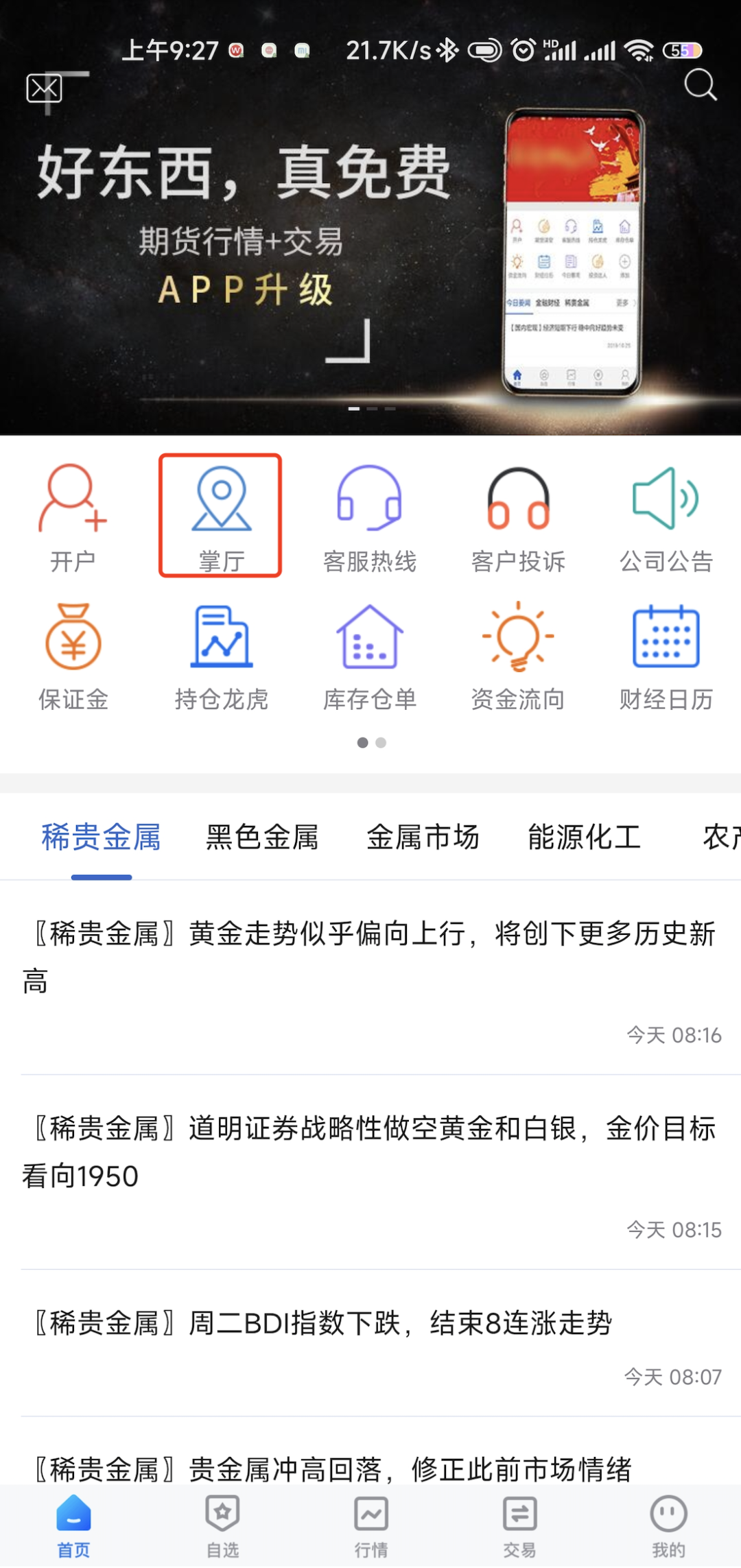
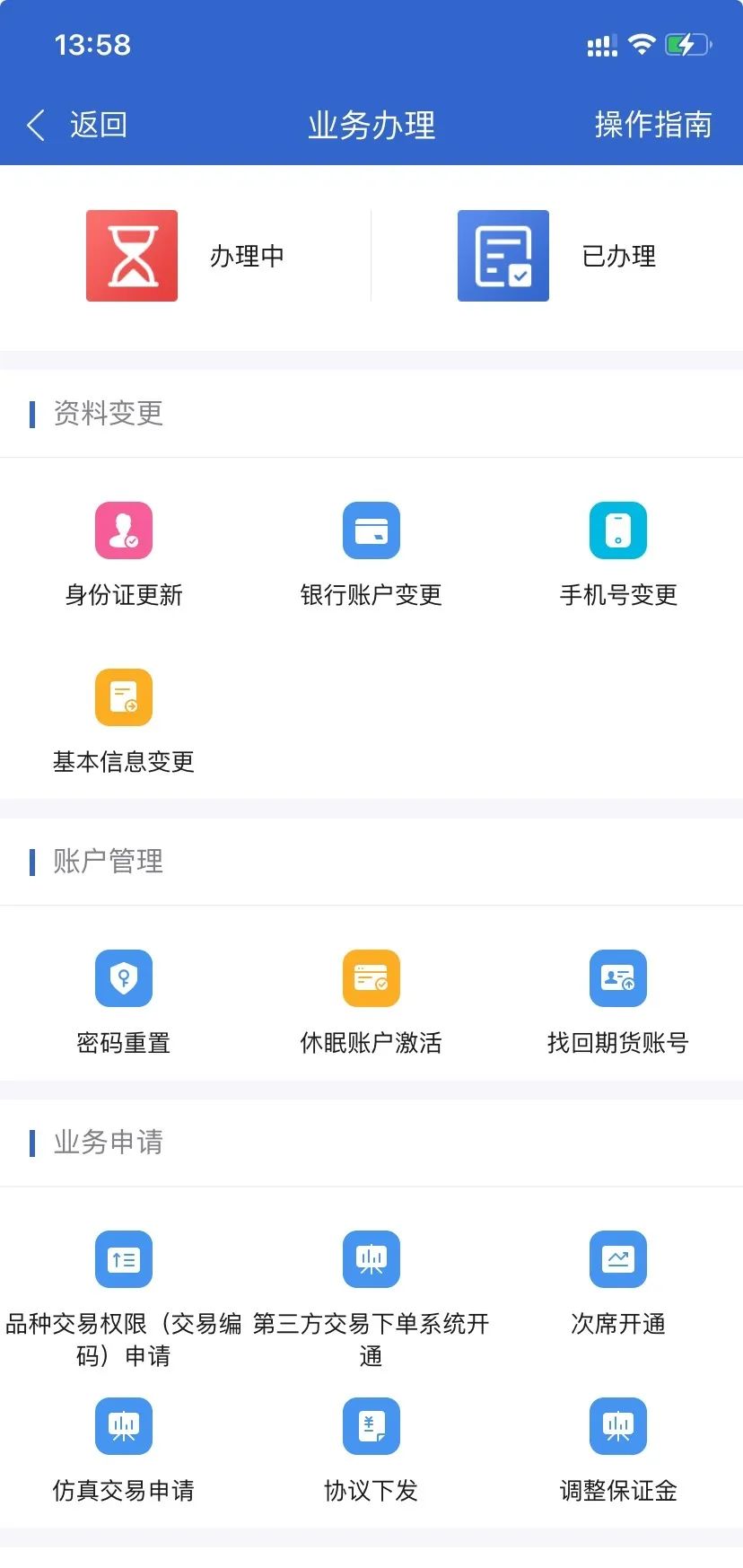
咱们来看看调整保证金该如何办理。
调整保证金
一、准备工作
身份证
二、登录掌厅
掌厅页面,点击业务申请中的【调整保证金】进入业务办理登录界面。
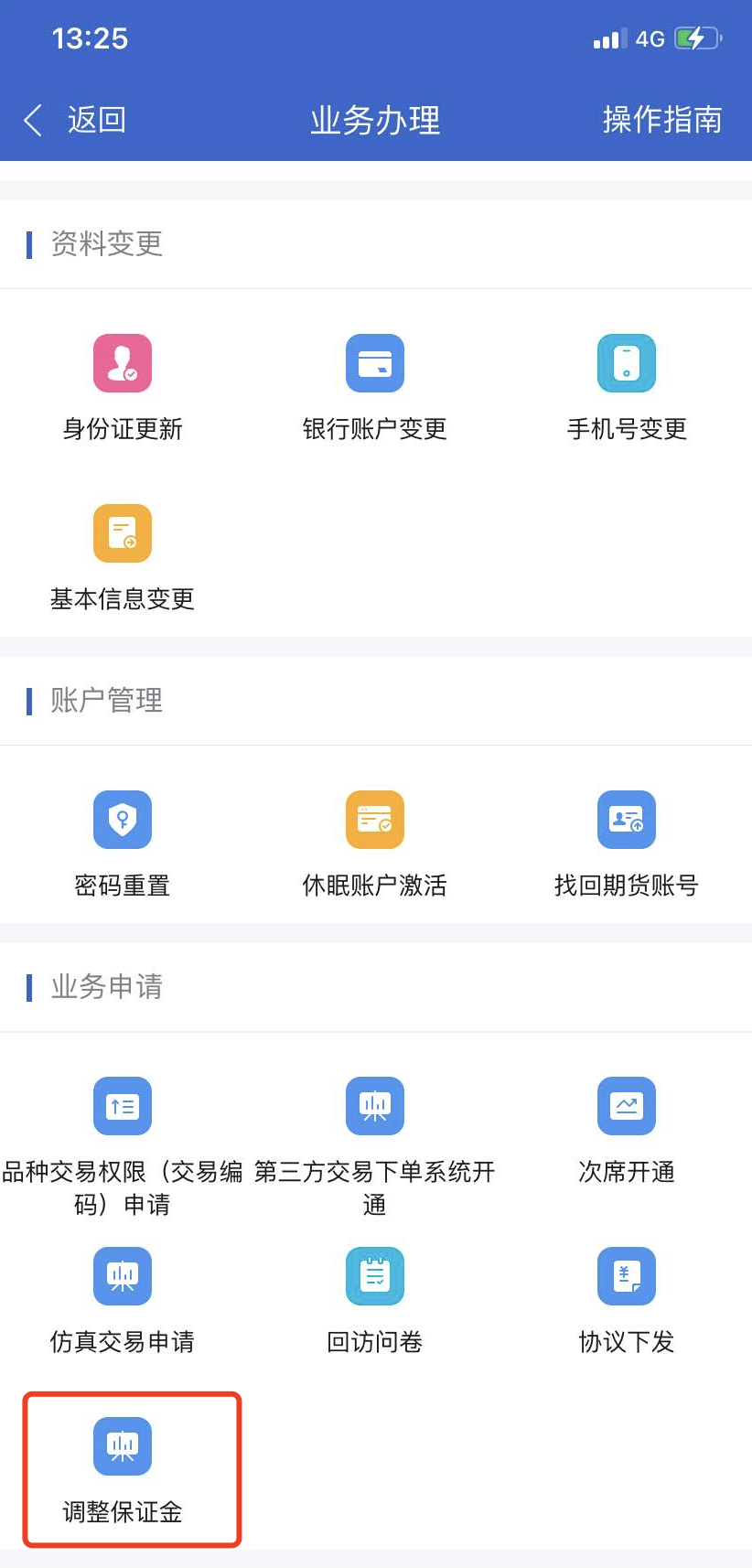
有两种登录方式可供选择:
1.验证码登录
在登录界面输入您的资金账号、手机号后4位,点击【点击获取】获取并输入短信验证码;
2.交易密码登录
在登录界面输入您的交易账号、交易密码及图形验证码;
完成后点击【点击验证】。
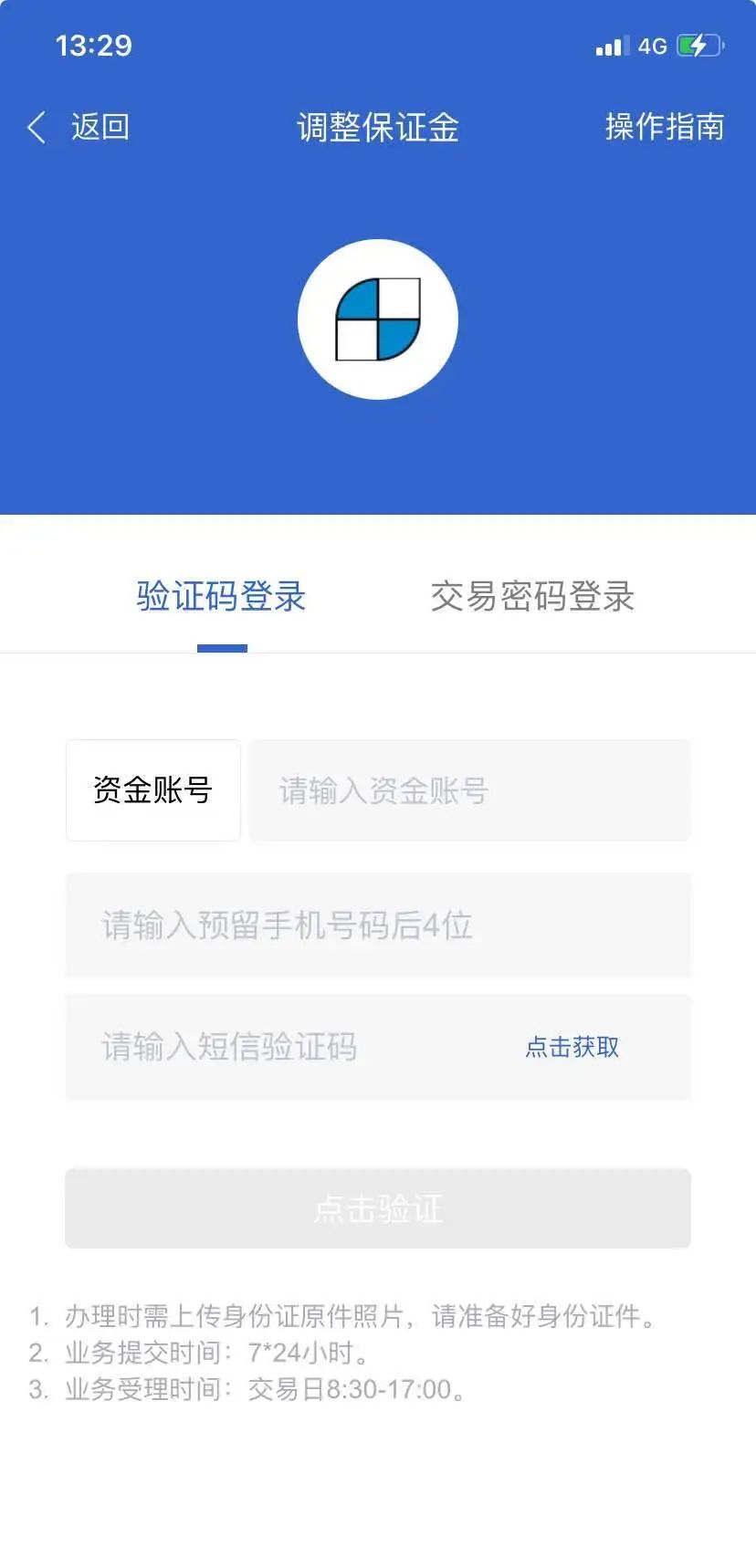
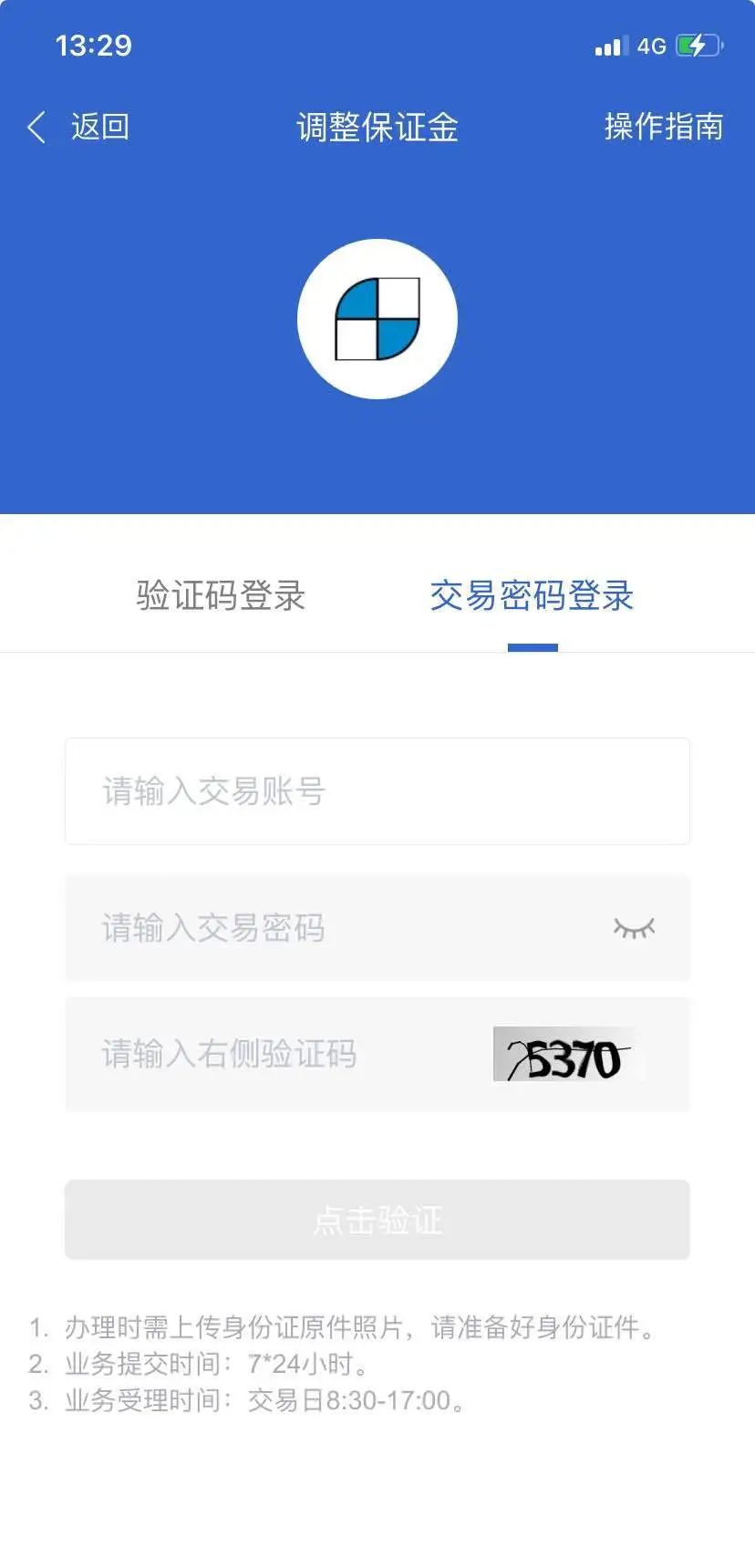
注意
①办理时需上传身份证原件照片,请您准备好身份证原件;
②业务提交时间:7×24小时;
③业务受理时间:交易日8:30-17:00。
三、人脸识别
点击【已知晓人脸识别规则,开始认证】,脸部正对圆圈,按照语音提示“眨眨眼”,然后保持不动等待识别,验证成功后点击【确定】。
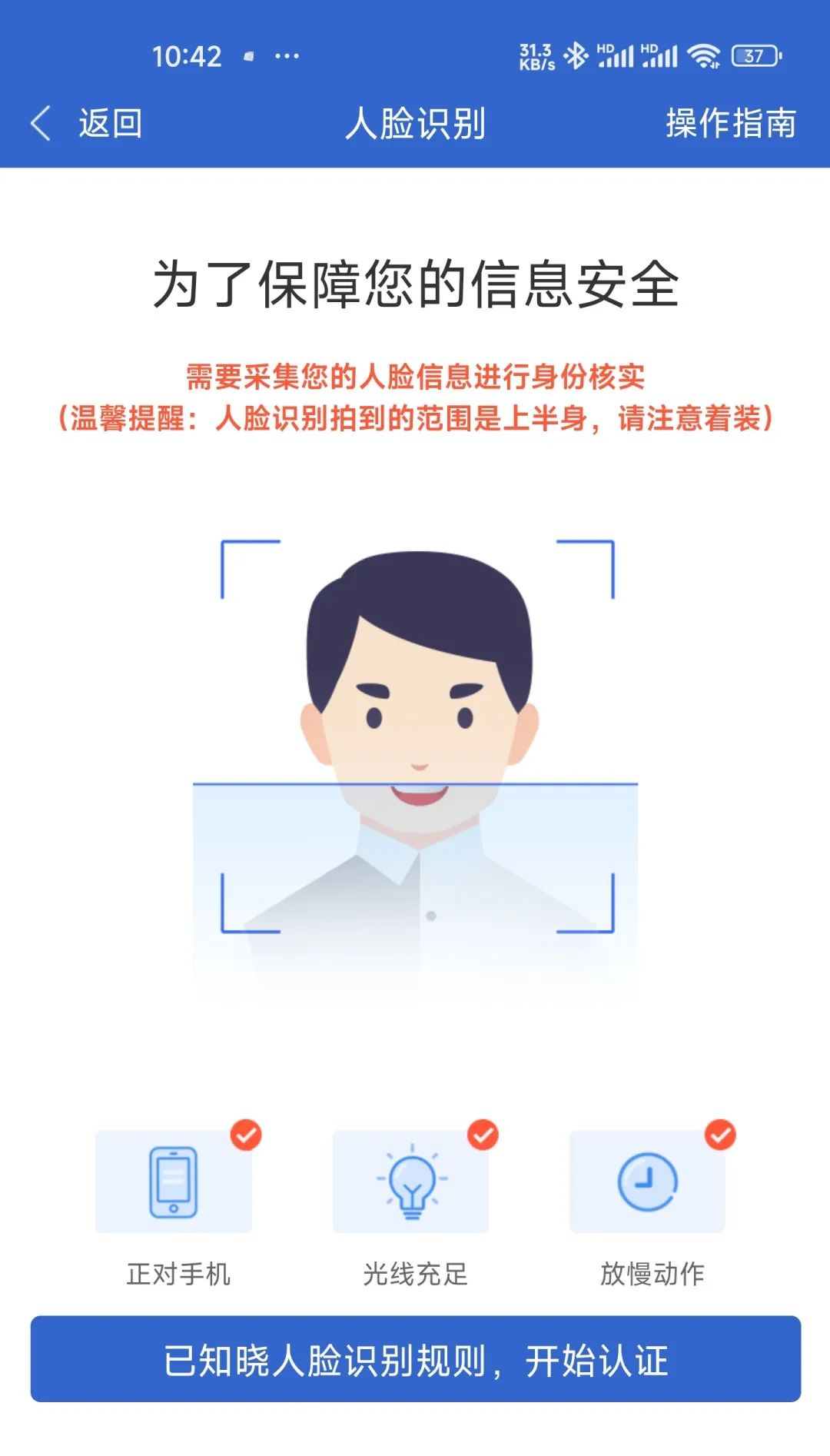
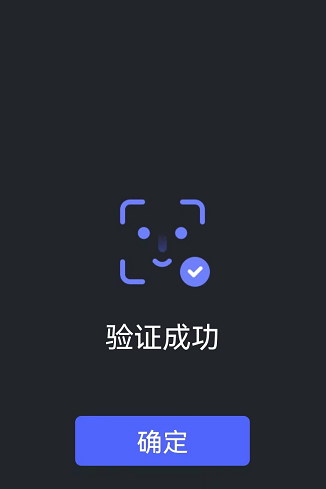
注意
人脸识别拍照范围是上半身,请注意着装!
四、进行身份证OCR识别
根据页面提示上传身份证正反面,完成后点击【确定】。
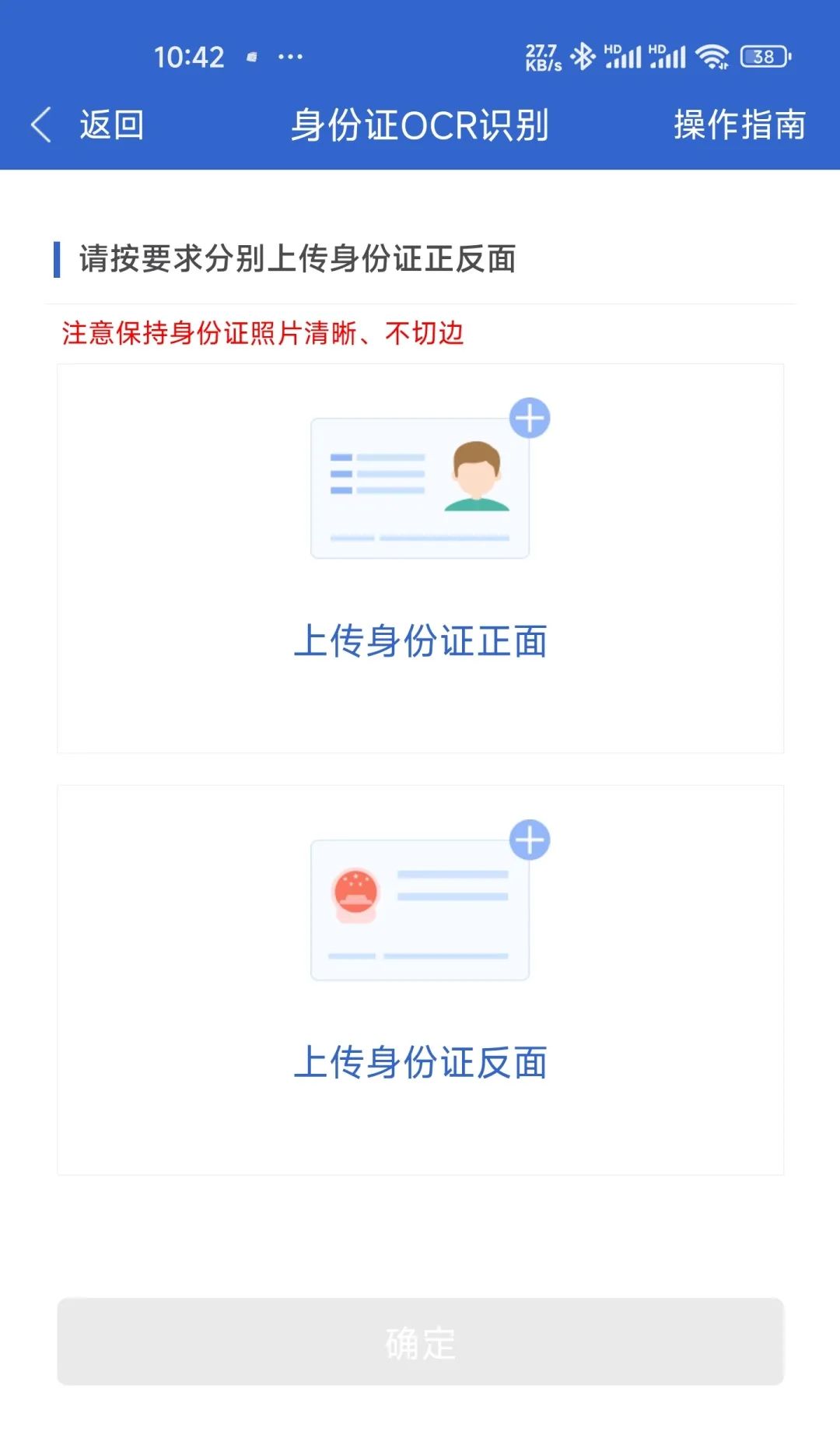
注意
①身份证照片必须清晰、不切边、不反光,若拍摄不符可点击照片重拍;
②可以选择拍照或是图片上传。
五、填写客户保证金调整相关信息
在【客户保证金调整】页面填写相关保证金信息,其中“⭐”为必填项,填写完成后点击【提交】。
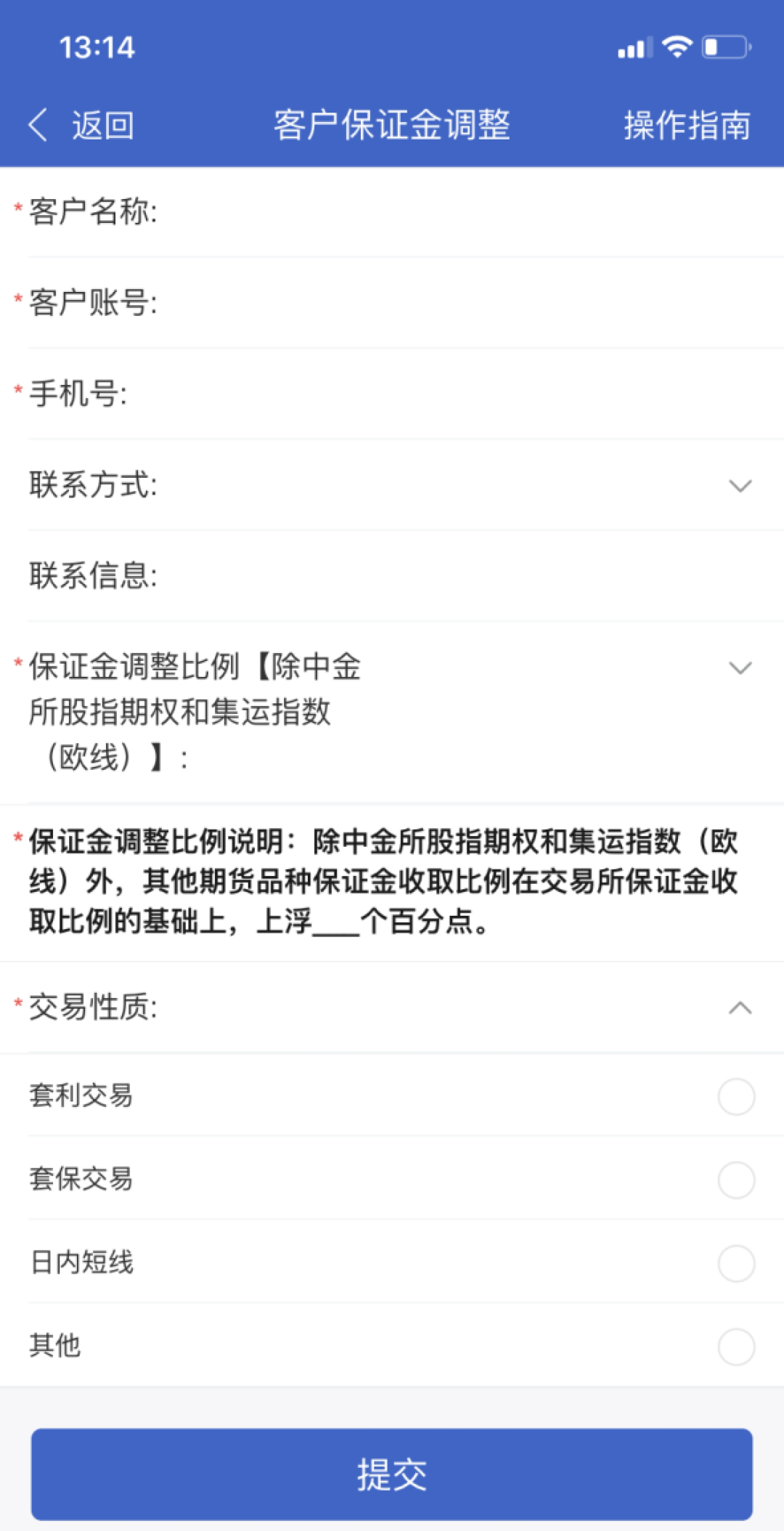
六、协议签署
点击阅读《红塔期货有限责任公司客户交易保证金调整业务...》、《掌厅业务客户承诺书》、《个人数字责任书》、《掌上营业厅业务风险揭示书》,每个协议均需点开并至少停留5秒。
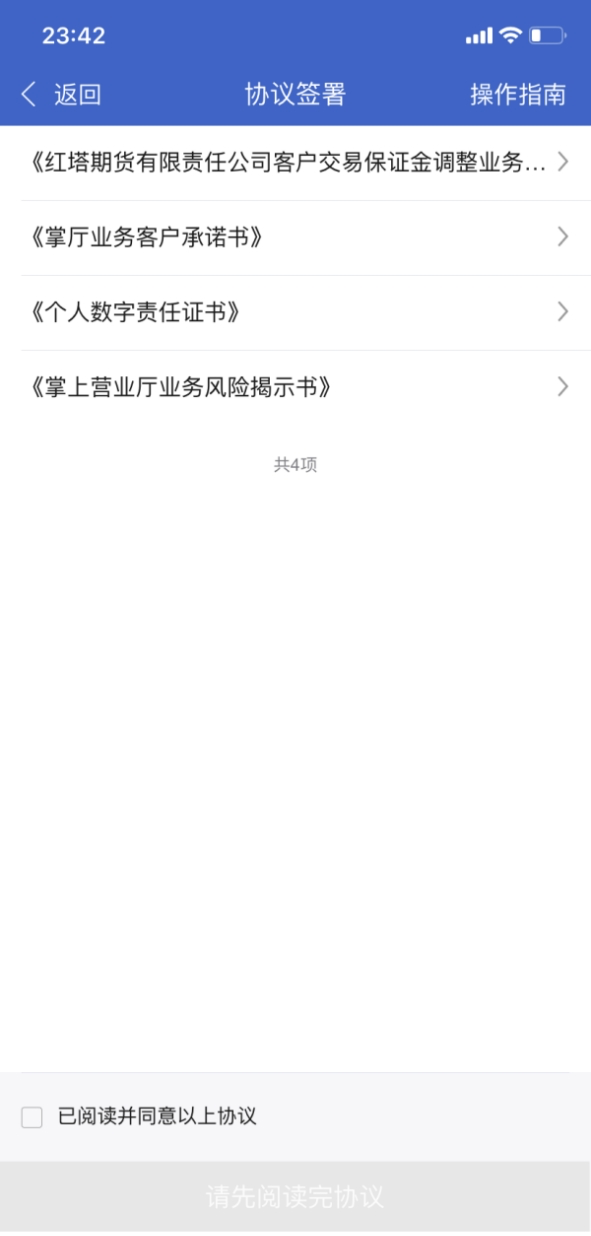
完成后勾选【已阅读并同意以上协议】并点击【签署协议】。
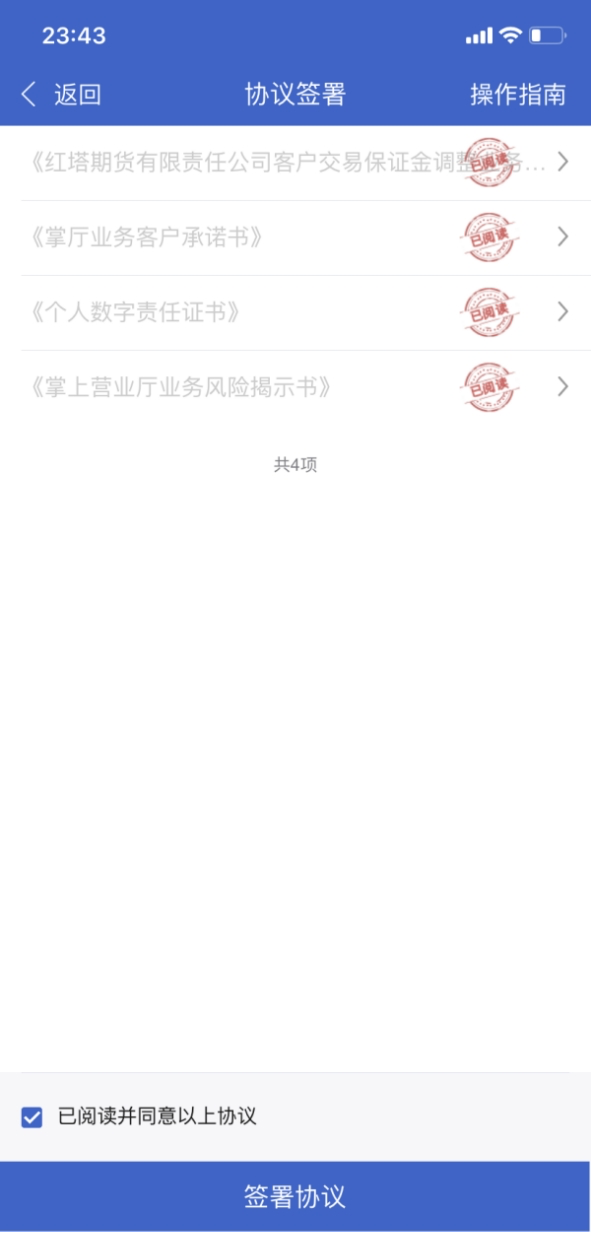
七、提交申请
点击【确定】提交申请,等待我司审核。审核结果我司将以短信方式告知,请注意查收或者在掌厅【我的业务】-【办理中】查看。
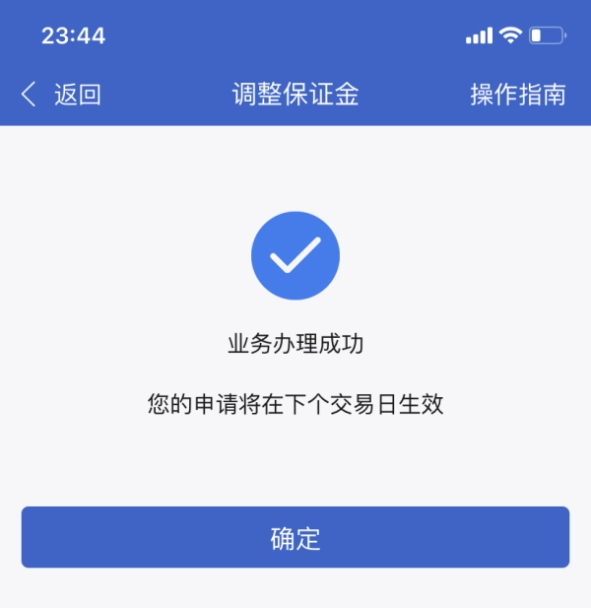
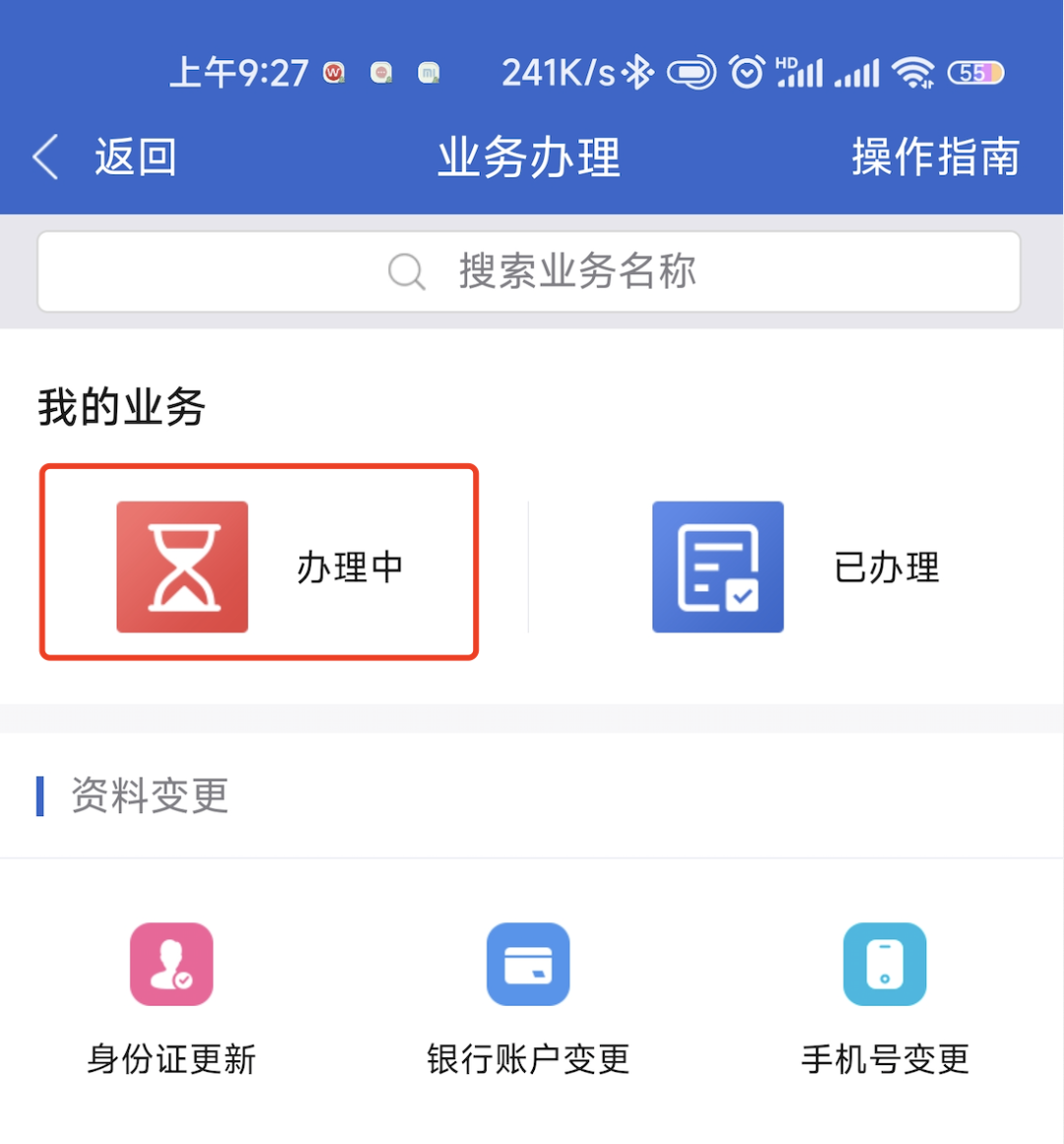
温馨提示●●
申请业务办理成功后,会向您在我司系统中预留的手机号码发送提示短信,若您的手机号码已变更,可通过【掌厅】-【手机号变更】通道变更手机号码。
若掌厅发生变更,页面可能存在与本文描述不一致的情况,办理业务时,请以最新的页面展示为准。
Q
止损止盈注意事项
A
◎止损止盈单不保证成交,且实际成交价与触发价之间存在点差;
◎关闭软件后,云止损止盈单仍然生效;
◎云止损止盈单会自动确认账单;
◎上期所合约可在界面设置是否平今优先(默认平今优先);
◎修改交易密码后必须重新登录软件,否则云止损止盈单无法触发。
Q
云条件单/止损止盈单/画线下单成交价为什么和条件/损益价/画线价不同?
A
条件单(止损止盈、画线下单)触发价到达时,会根据委托价类型选择(触发价、对手价、超价、停板价)下委托单。不同委托指令进入成交队列后成交价都不一样,特别当行情剧烈波动时。
Q
云条件单/止损止盈单/画线下单触发机制
A
◎创建新的条件单、止损止盈单、画线单,首先要设置触发条件和委托价类型,在行情或时间到达时条件单触发,系统根据委托价类型创建委托单。
注意:当行情剧烈波动时,设置停板价委托类型可以保证委托成交成功率高,但对于不活跃合约要慎重(容易停板价成交)。
Q
画线下单有效期是多久?
A
画线下单默认为当日有效,可在条件单列表界面点击合约进行修改。
Q
云条件单/止损止盈单有效期是多久?
A
云条件单/止损止盈单有效期在设置时选择,分为当日有效和永久有效两种。
◎当日有效指当前交易日有效,以柜台切换交易日为准;
◎永久有效指触发前永久有效。
Q
对某一合约同时设置止损止盈单,止损触发,止盈是否有效?
A
无效。
Q
止损止盈单/条件单触发异常如何查看?
A
在止损止盈或条件单列表界面,点击上方【异常】按钮,可以看到所有触发异常的单子,点击某一条件单,下方会弹出【异常信息】按钮,点击即可查看异常信息。
Q
如何查看已触发的止损止盈单?
A
在止损止盈列表界面,点击上方【已结束】按钮即可查看。如下图所示:
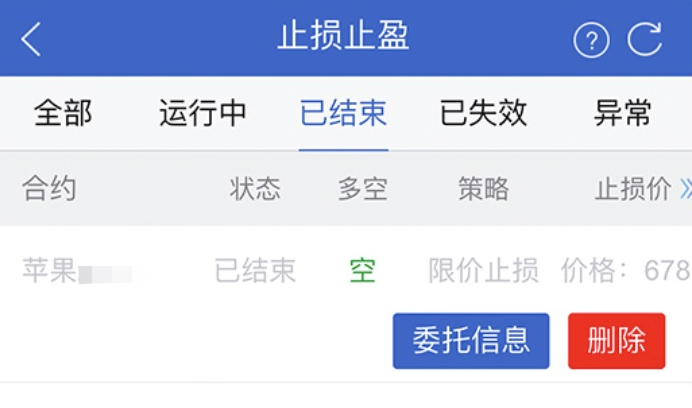
Q
如何查看已触发的条件单/画线下单?
A
在条件单列表界面,点击上方【已结束】按钮即可查看。如下图所示:
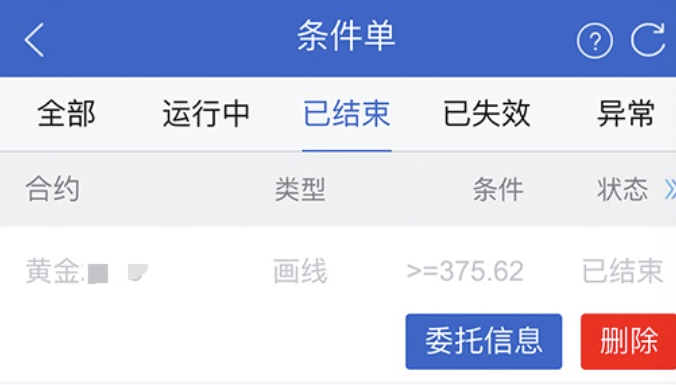
Q
如何修改/删除云止损止盈单?
A
第一步:在下单界面点击【止损止盈列表】,进入止损止盈列表界面;
第二步:根据实际需求点击相应按钮进行操作。如下图所示:
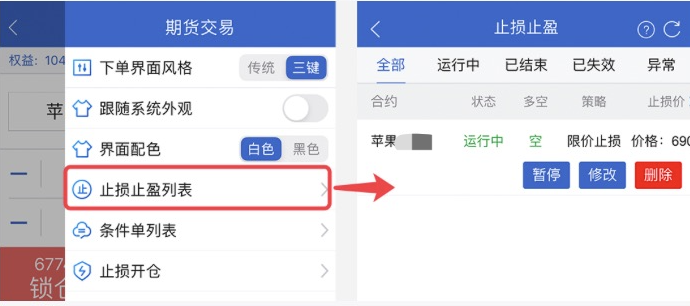
Q
如何查看/修改/删除云条件单及画线下单?
A
第一步:点击下单界面右上角按钮,然后点击【条件单列表】,进入条件单列表界面;
第二步:选择需要操作的条件单,会出现操作按钮,点击即可进行相应操作。
Q
关闭软件后,云条件单/云止损止盈单/画线下单是否生效?
A
生效。
Q
超价、市价、对手价是什么意思?
A
◎超价:买入(卖出)以对手价+N(-N)个变动价位发出委托;
◎市价:以支持市价指令交易所发出的市价为最优对手价(上期所不支持市价单);
◎对手价:买入以卖价发出委托,卖出以买价发出委托。
Q
如何对委托进行改价?
A
第一步:从交易界面进入委托列表;
第二步:单击委托列表所需改价合约,点击【改价】按钮;
第三步:在改价界面进行相应操作后确认即可。
注意:操作成功后,软件会撤掉原有挂单,并以新设置的价格重新发出委托。
Q
如何开启指纹登录交易?
A
第一步:确保手机有指纹或面容识别功能,点击交易界面右上角菜单内【指纹登录/面容ID登录】按钮。
第二步:仔细阅读《指纹登录服务风险揭示书/面容ID登录协议》,点击【点击开通】按钮;
第三步:录入当前手机已有指纹/面容;
第四步:输入交易密码。提示【指纹/面容绑定成功】。
一、期货界面
行权、自对冲设置、银期转账、资金现状、修改密码、交易结算单等功能可以在期货界面实现。
设置方法:交易界面——点击界面右上角【☰】——【期货界面】。
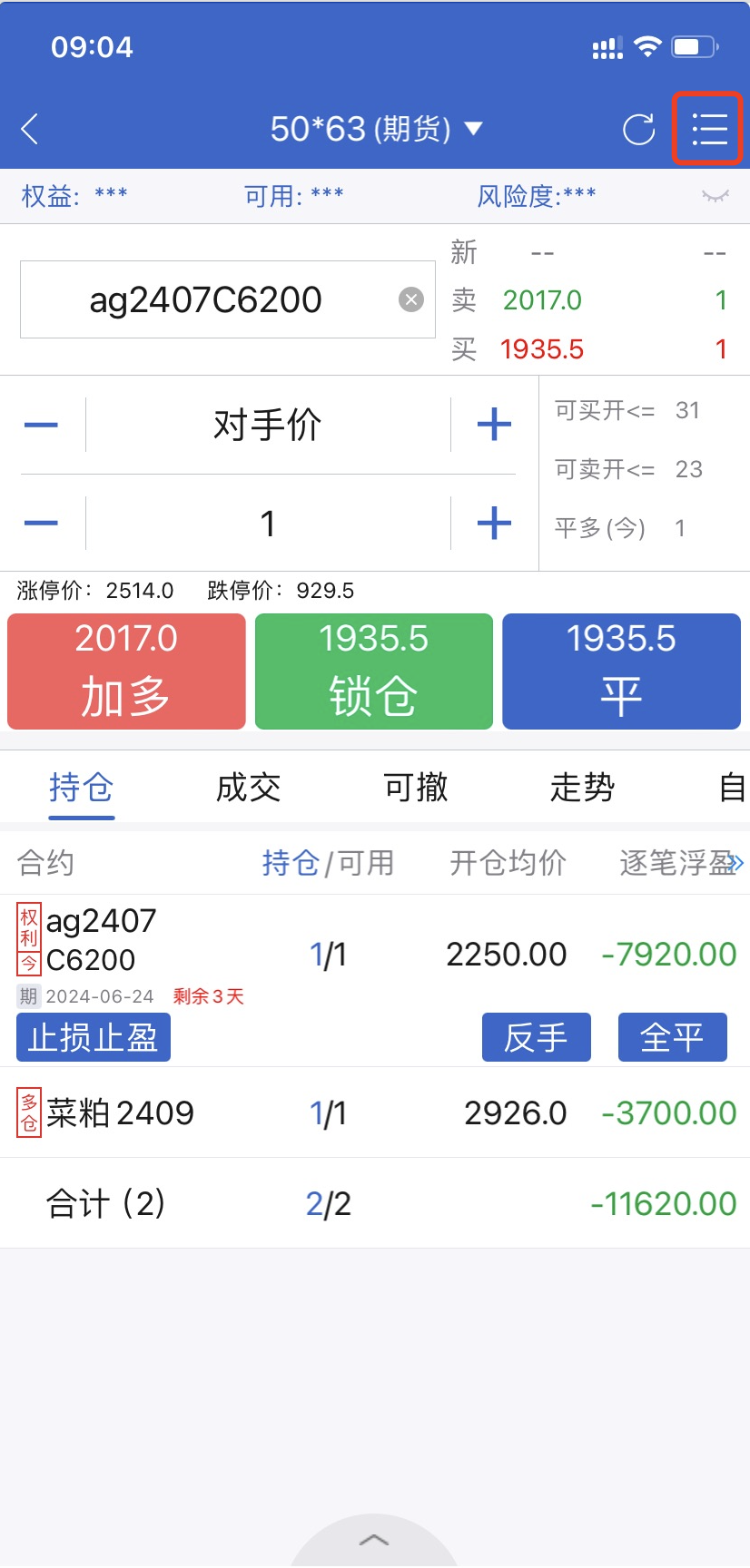
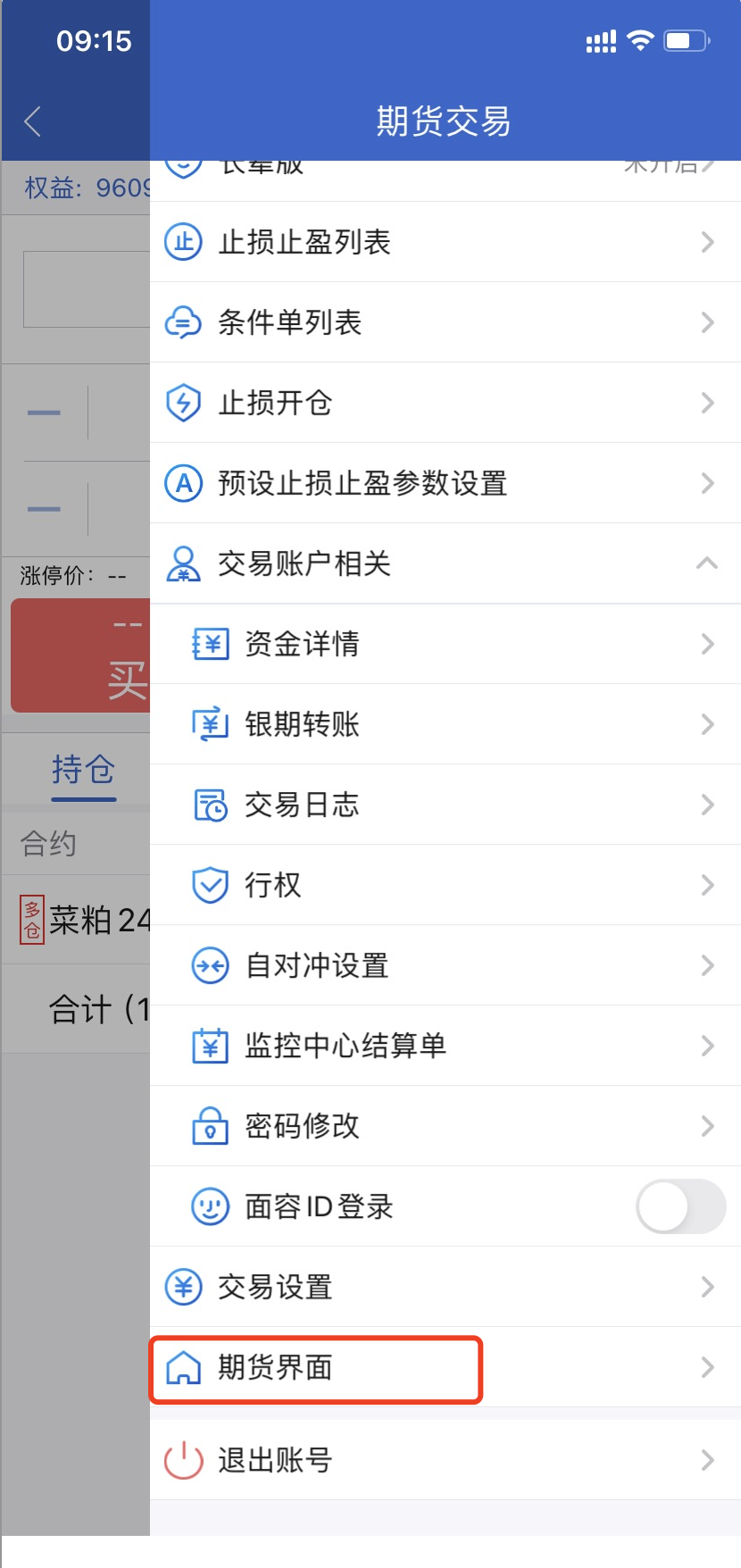
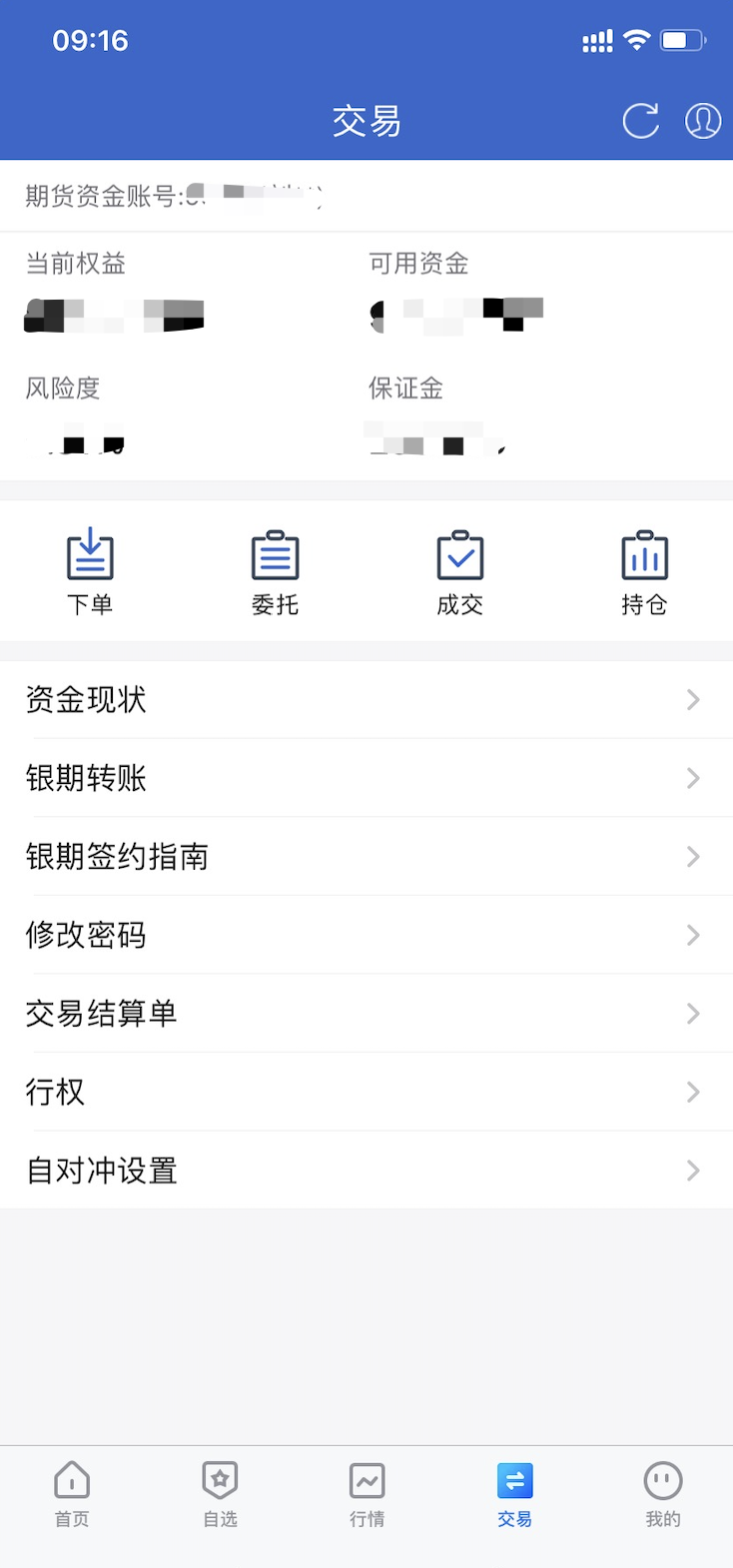
期货界面可以查看用户当前权益、风险度、可用资金和保证金。同时,可以进入交易下单界面,快速查看委托、成交和持仓信息。
二、银期转账
银期转账支持银行卡转入、银行卡余额查询、期货转出、当日流水展示等功能。
(一)设置方法
1.点击交易界面上方的资金条,进入资金现状菜单——点击底部【银期转账】可直接进入转帐操作界面;
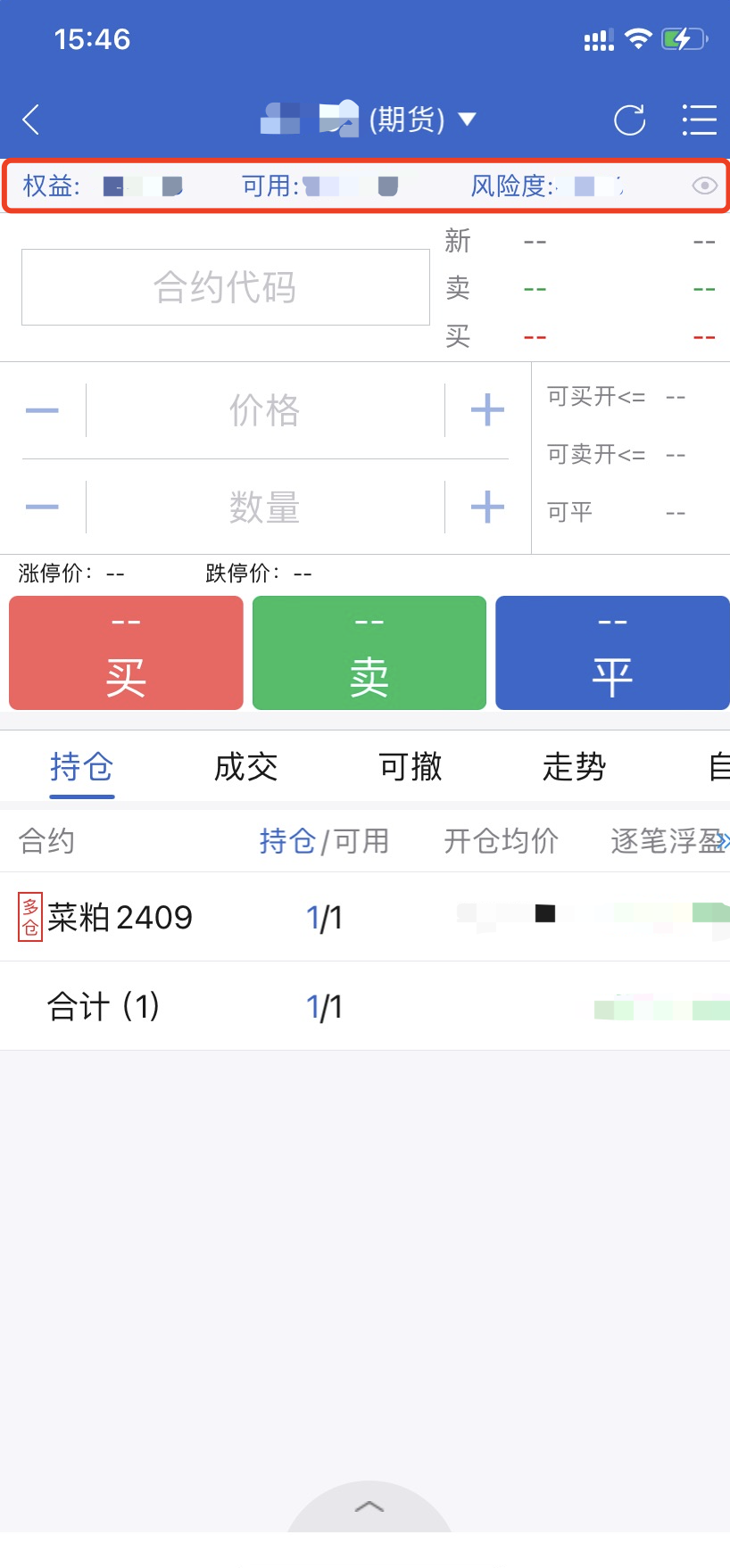
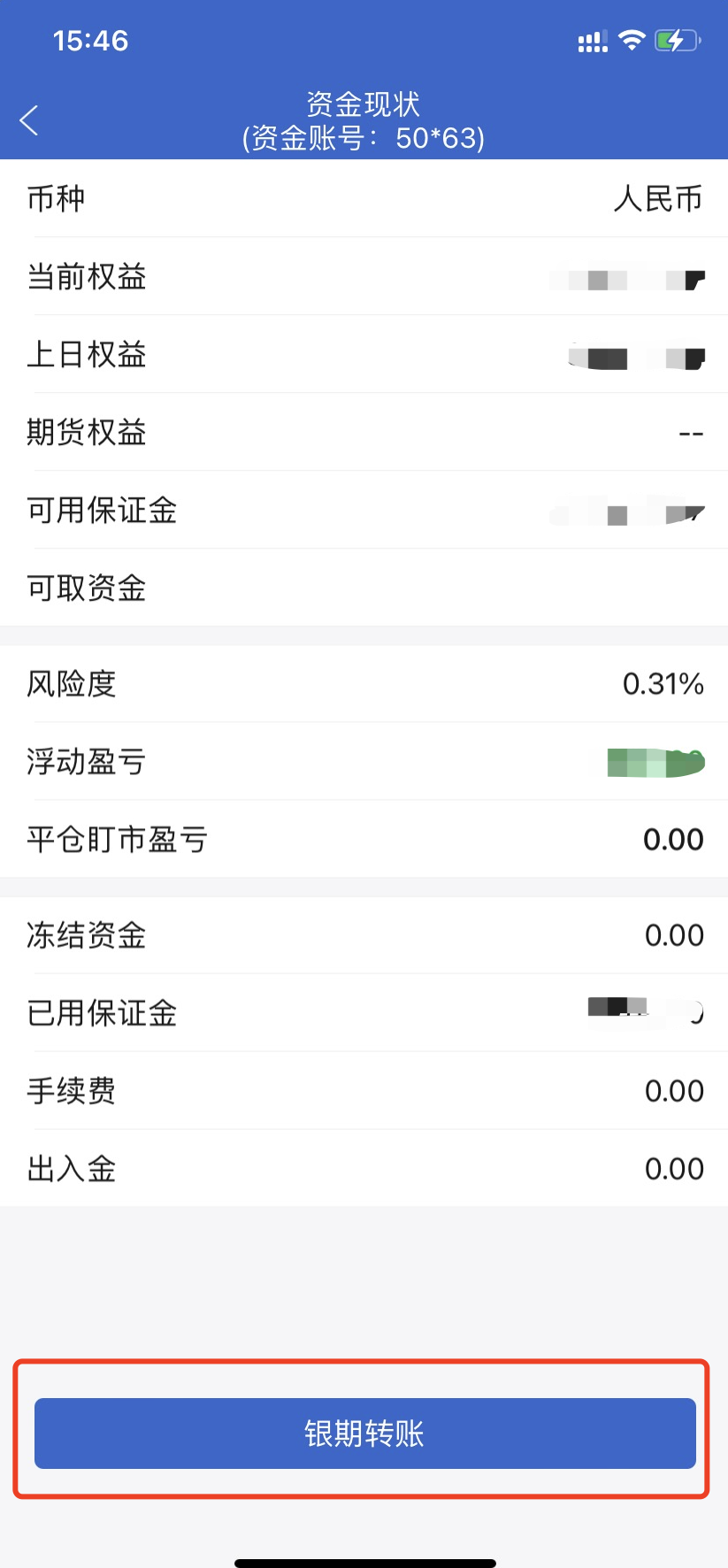
2.交易界面——点击界面右上角【☰】——【银期转账】。

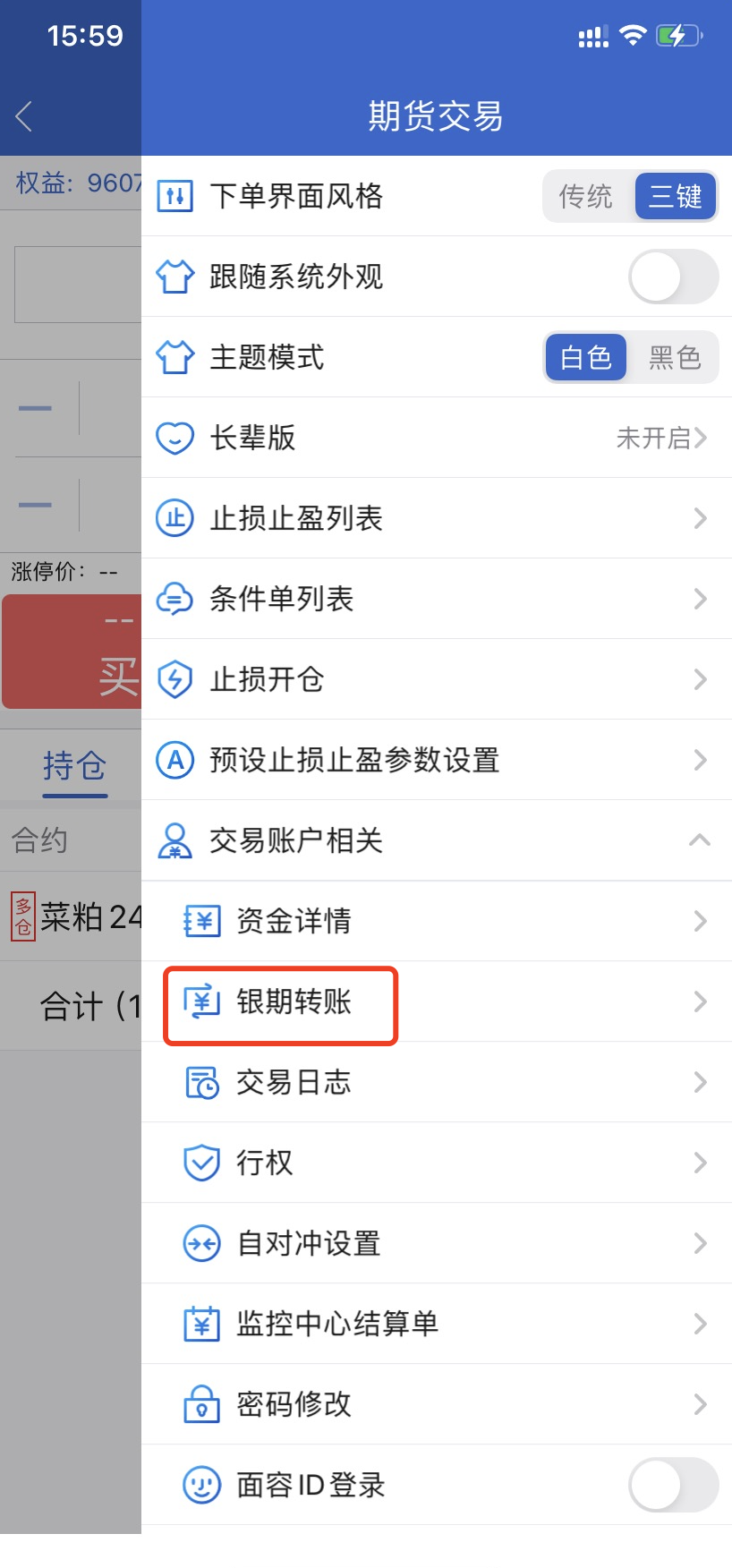
(二)银期转账界面

1.银行余额:选择银行卡,输入资金密码,点击查询;
2.资金转入:选择银行卡、币种、转入金额、资金密码,点击确定转入;
3.资金转出:选择银行卡、币种、转出金额、资金密码,点击确定转出;
4.当日流水:支持查看当前交易日的出入金流水。
三、资金现状
展示当前交易日的当前权益、上日权益、可用保证金、可取资金、风险度、持仓盯市盈亏、平仓盯市盈亏、冻结资金、已用保证金、手续费、出入金。
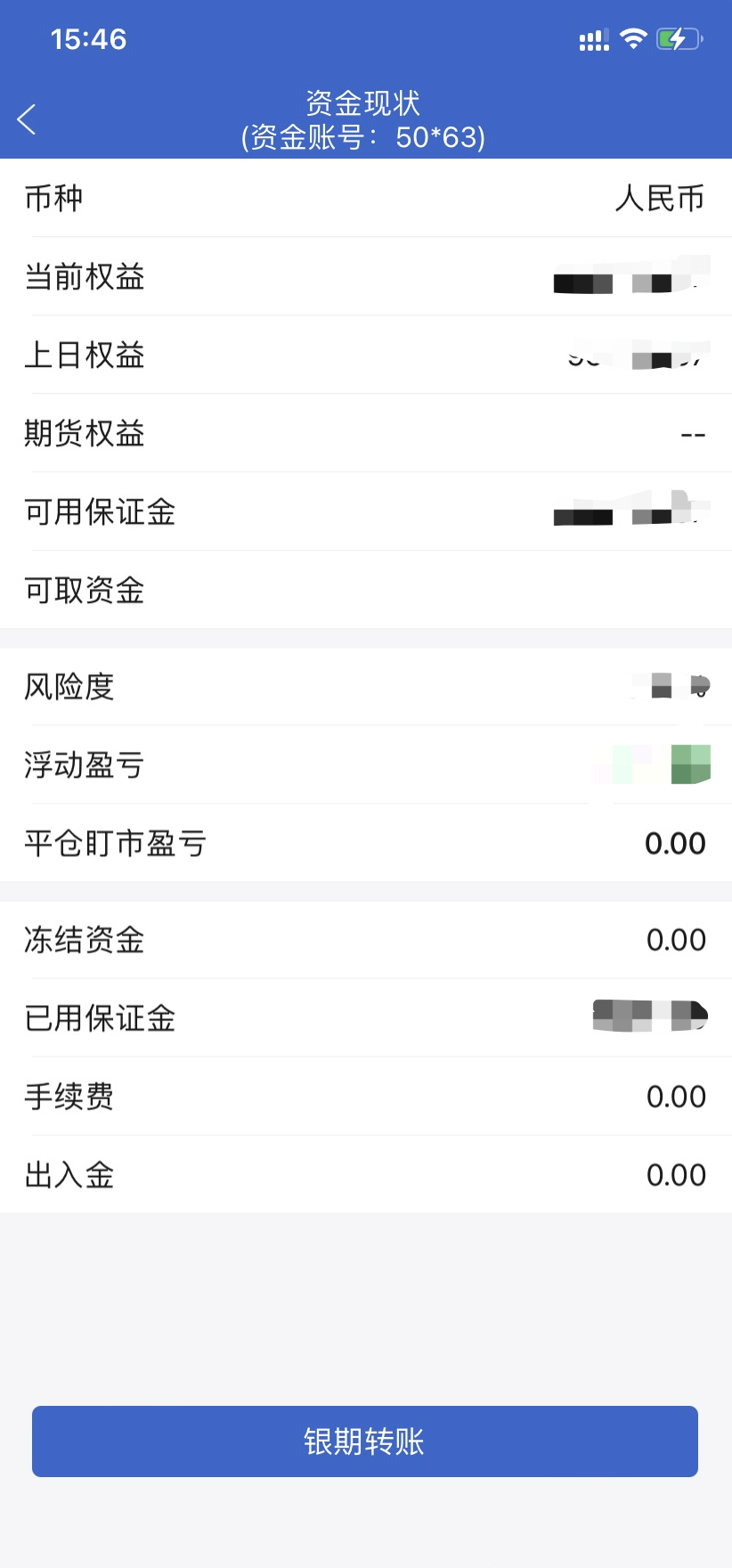
设置方法:
(一)点击交易界面上方的资金条,进入资金现状菜单;
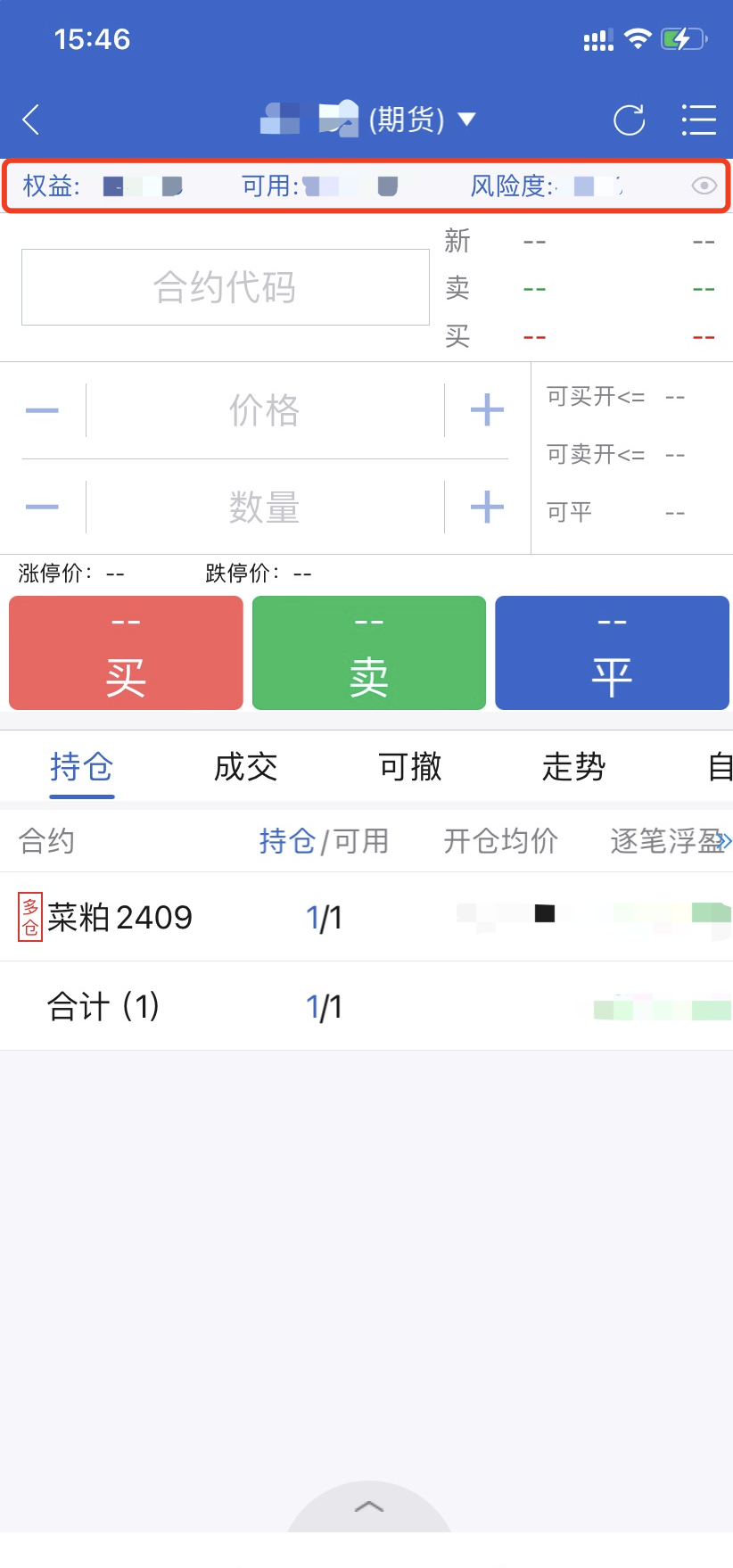
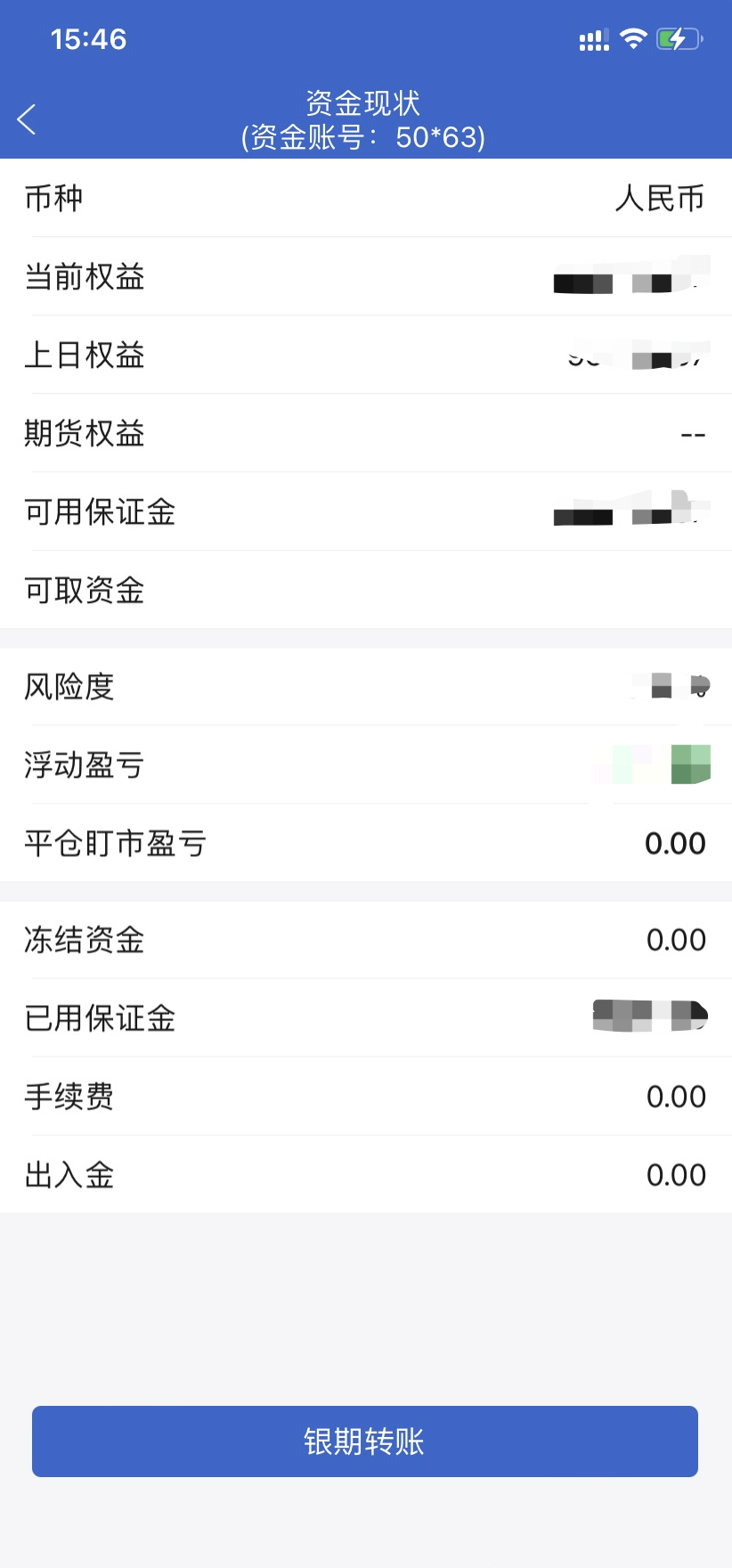
(二)交易界面——点击界面右上角【☰】——【资金详情】。

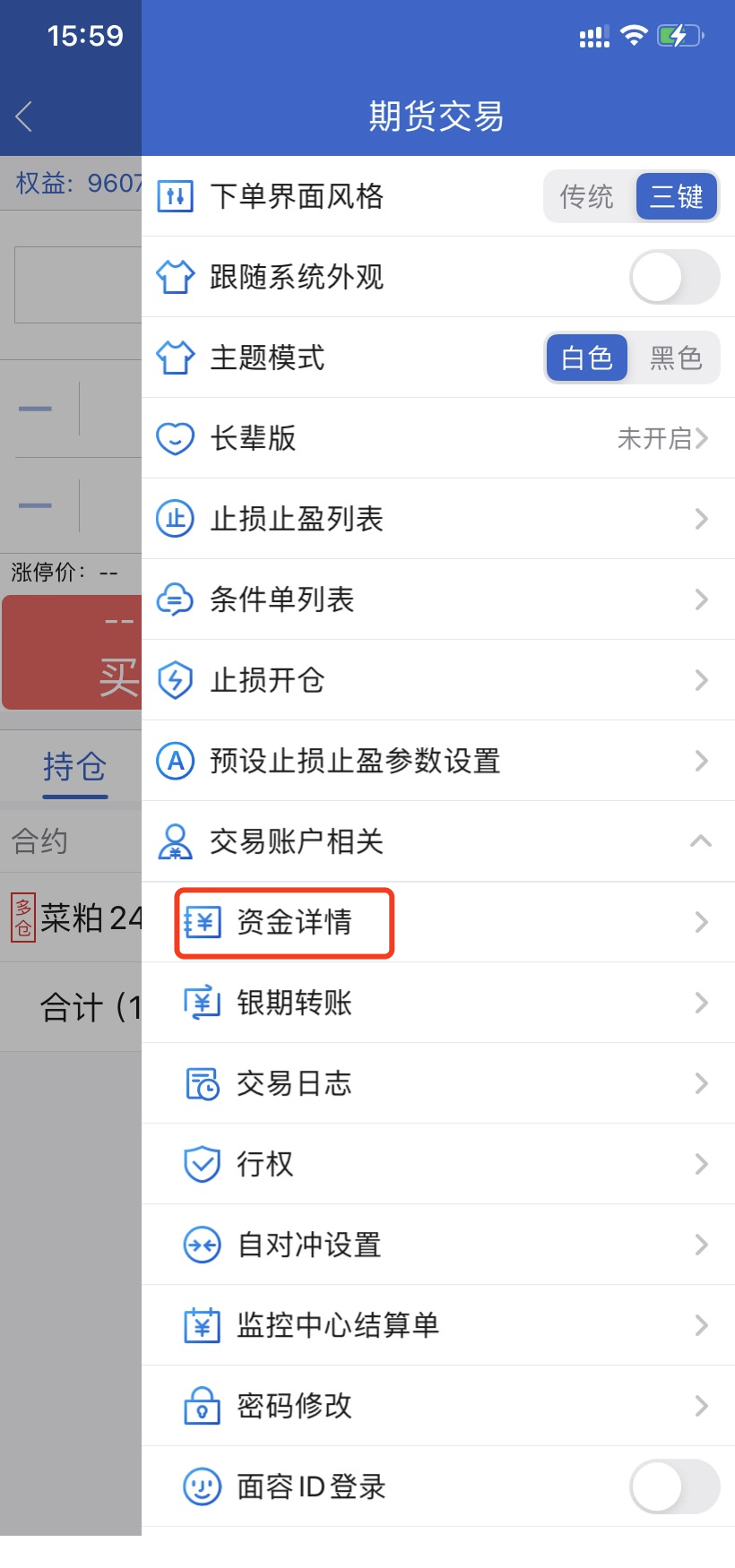
四、交易结算单

设置方法:
(一)交易日首次登录软件,会弹出交易结算单,点击【确认】可确认交易结算单;
(二)点击界面右上角【☰】——【监控中心结算单】。
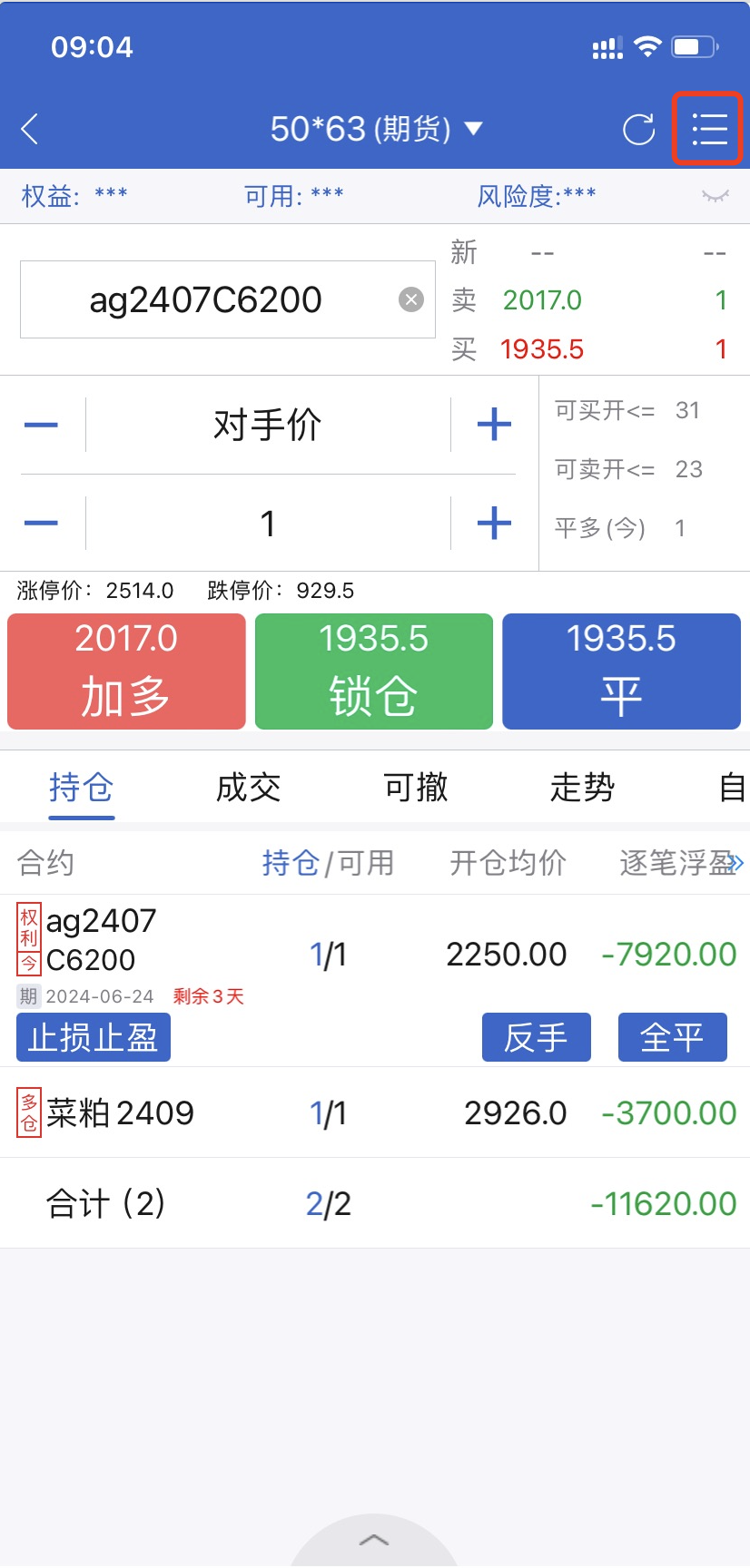
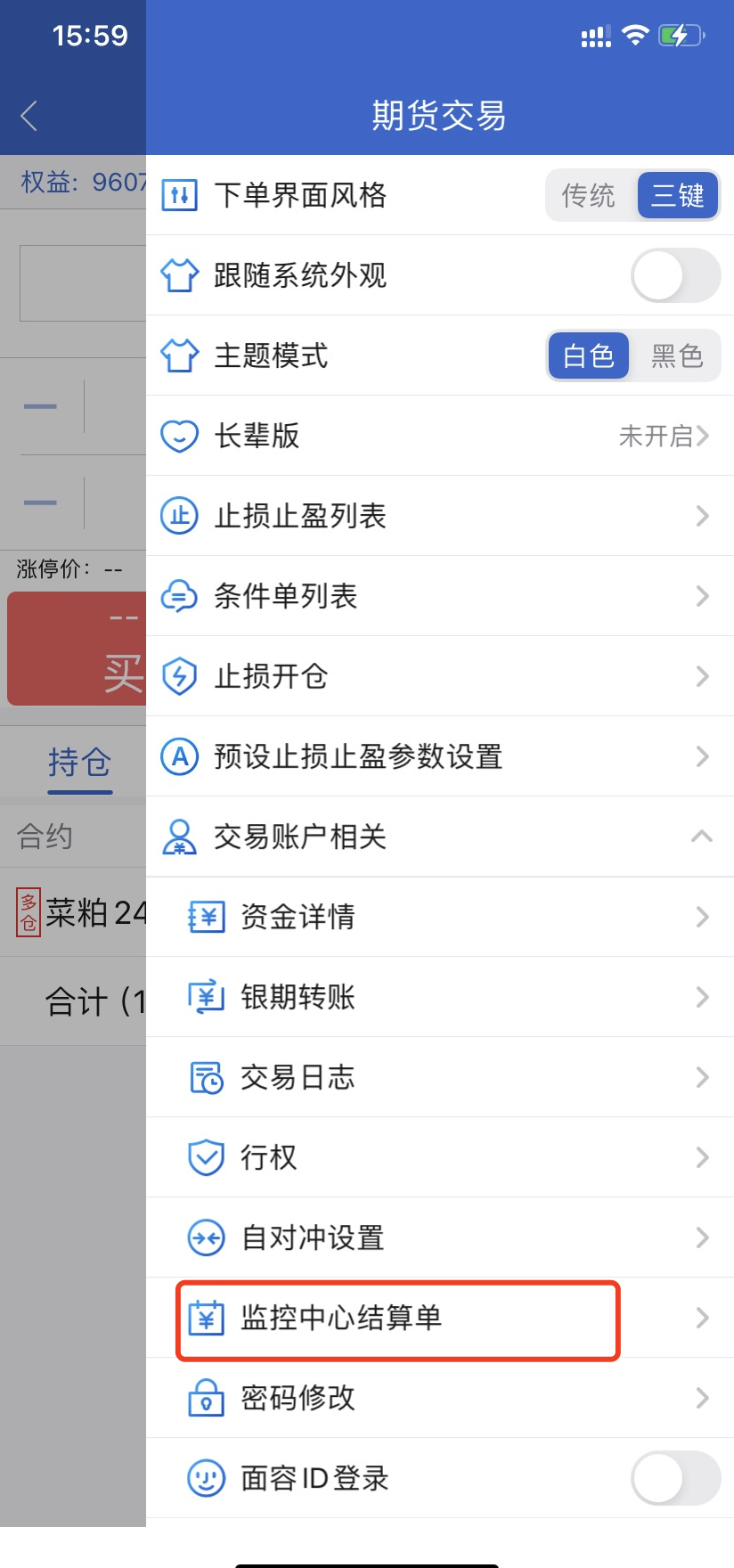
(三)或点击【期货界面】——【交易结算单】,调出交易结算单进行确认。
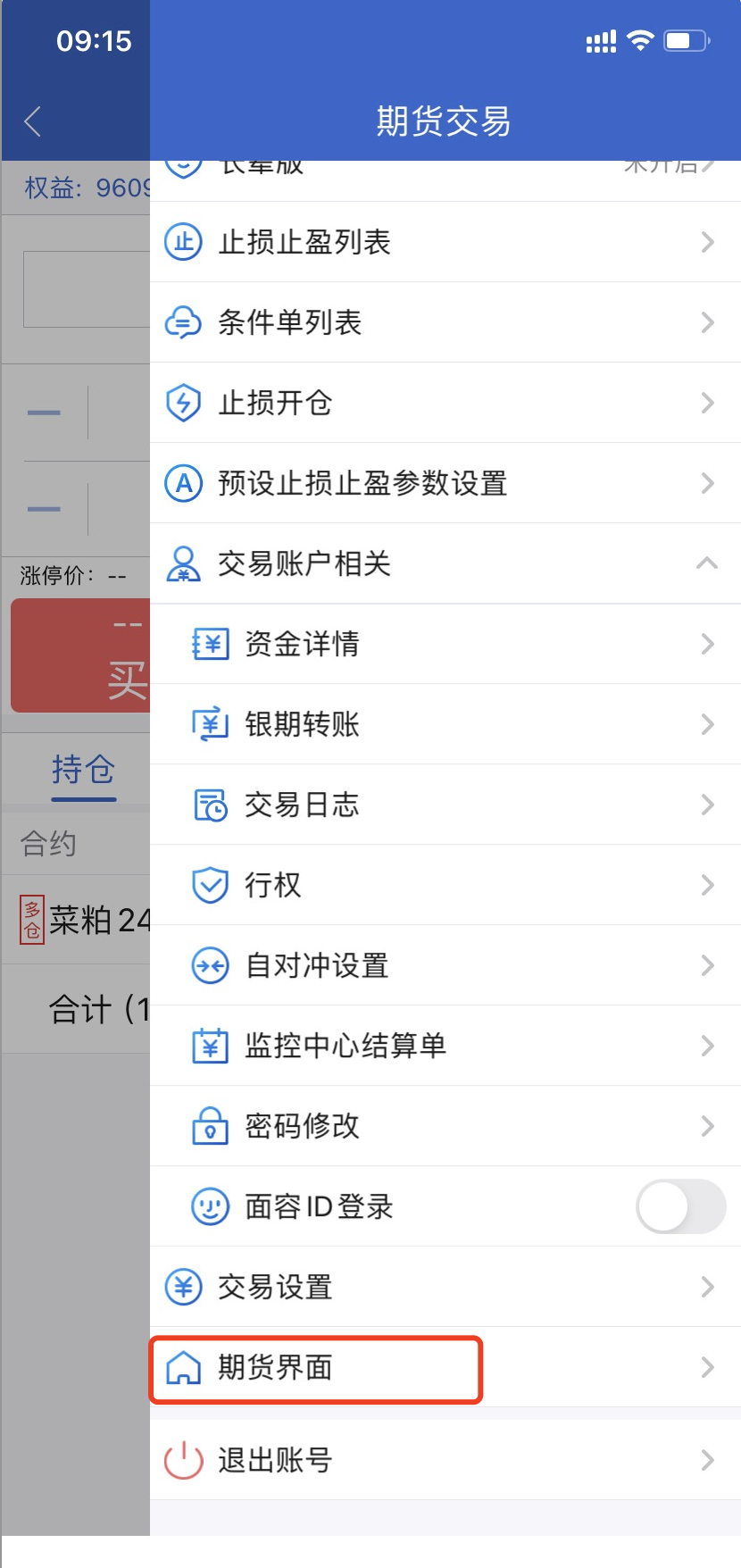
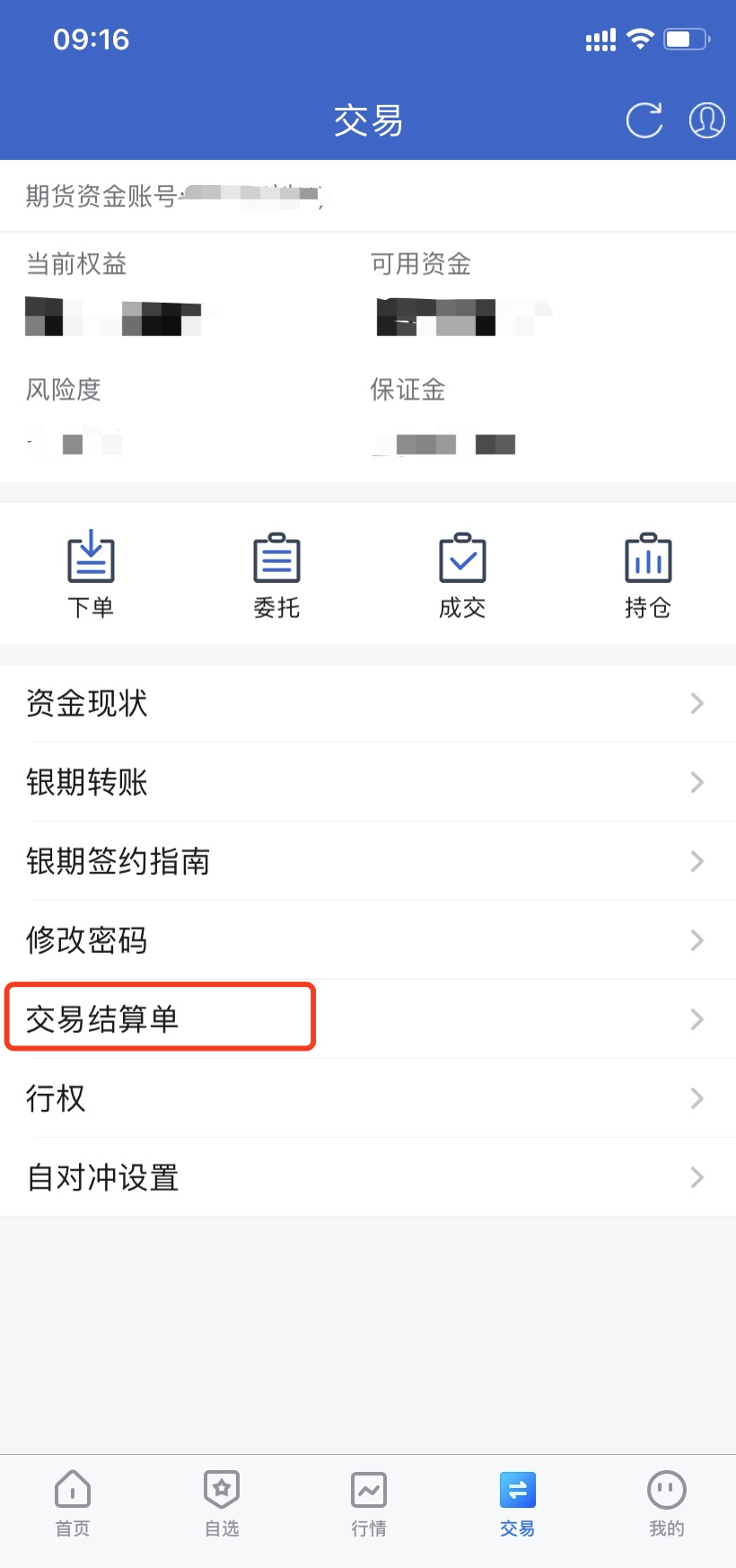
五、交易日志
交易日志会记录用户在登录软件后交易的相关事件。
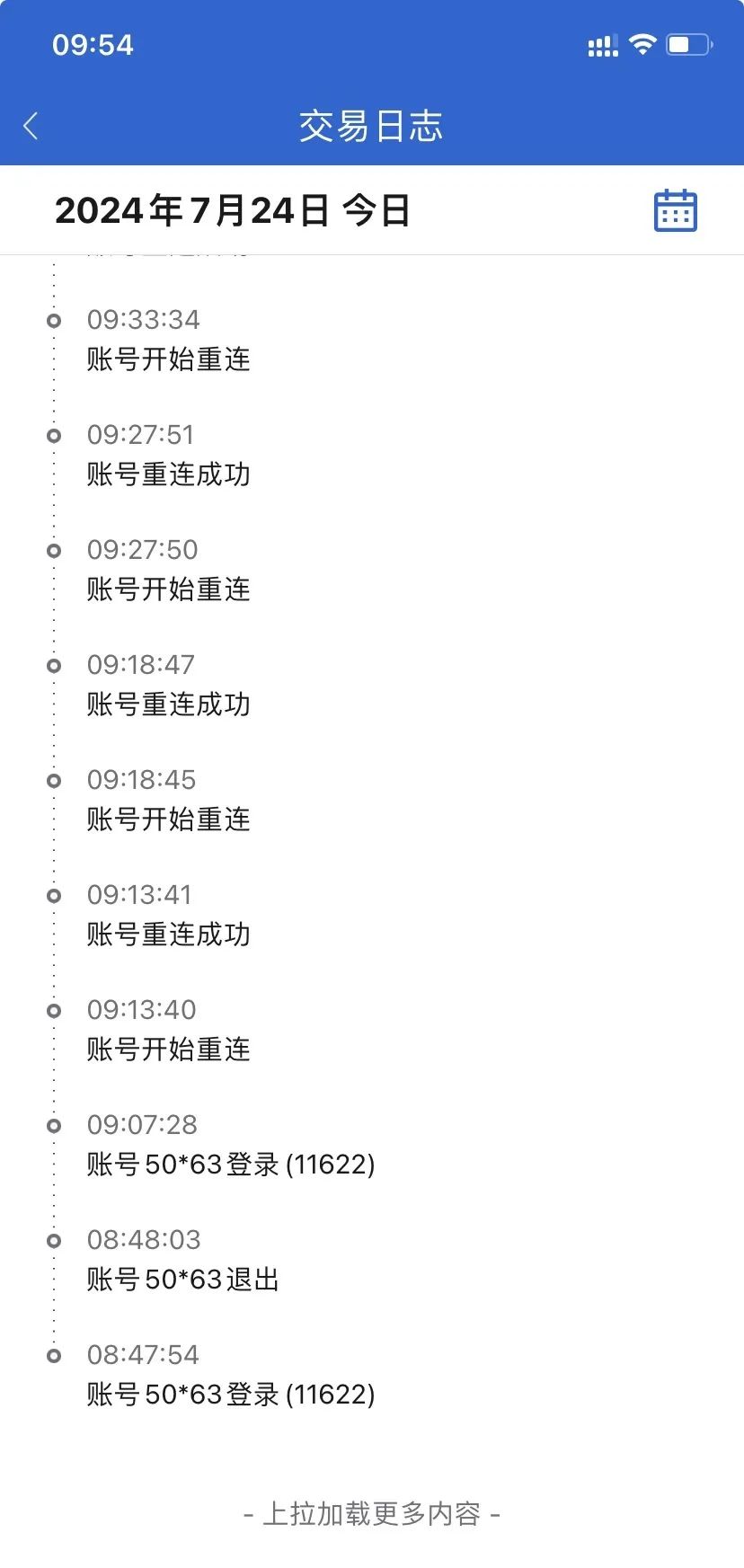
(一)交易日志查看
设置方法:交易界面——点击界面右上角【☰】——【交易日志】。
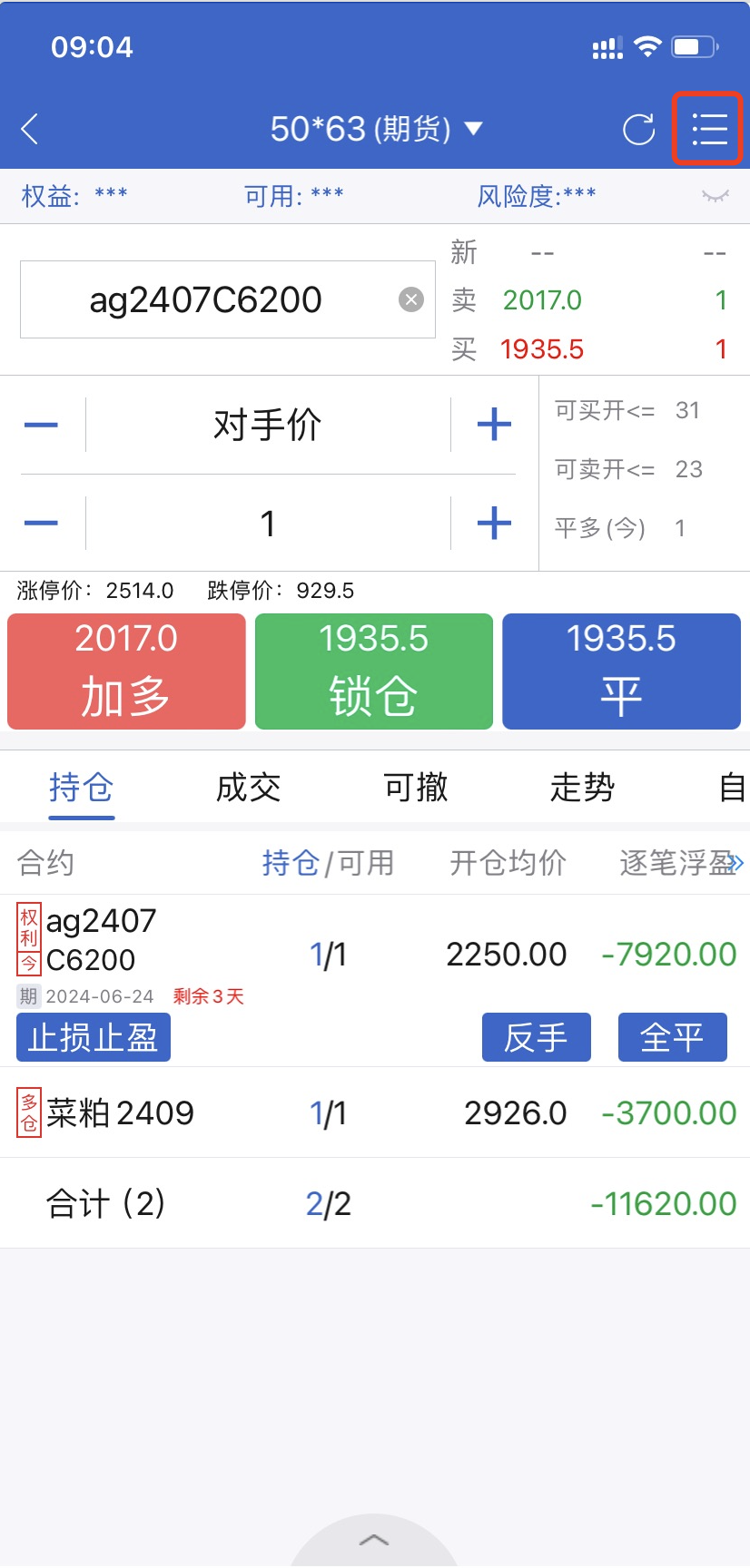

交易日志内容按照时间倒序排列,向下滑动可查看历史记录。
打开交易日志后,点击界面右上角日历图标,可选择查看近三个月任一交易日日志。
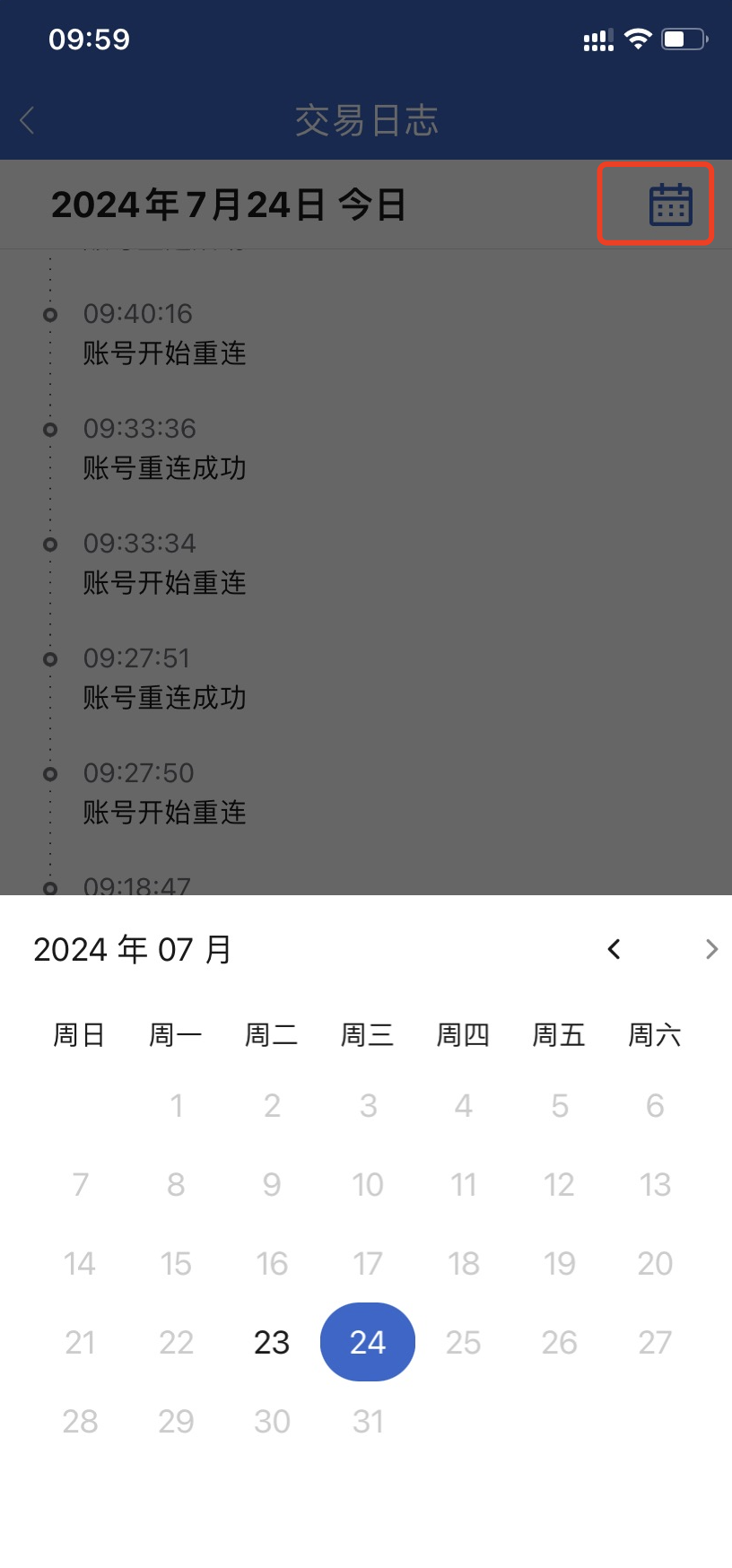
注意
无交易日志的交易日为不可点击状态。交易日志不记载止损止盈和条件单相关动作。
(二)崩溃日志上传
当软件发生闪退时,会弹出上传异常日志操作页面,选择发生问题当天的交易日志文件确认上传。
设置方法:点击右下角【我的】——【日志上传】。
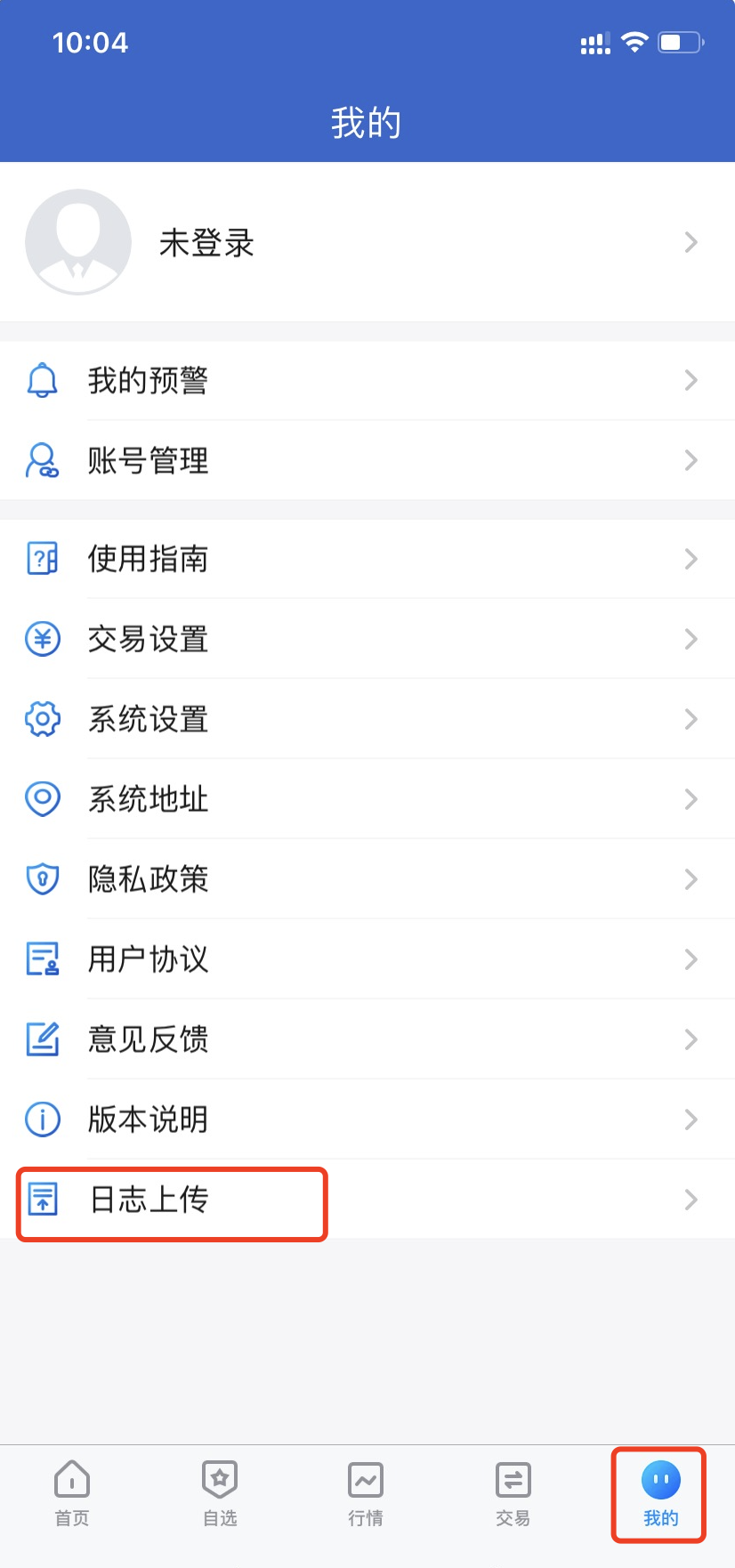
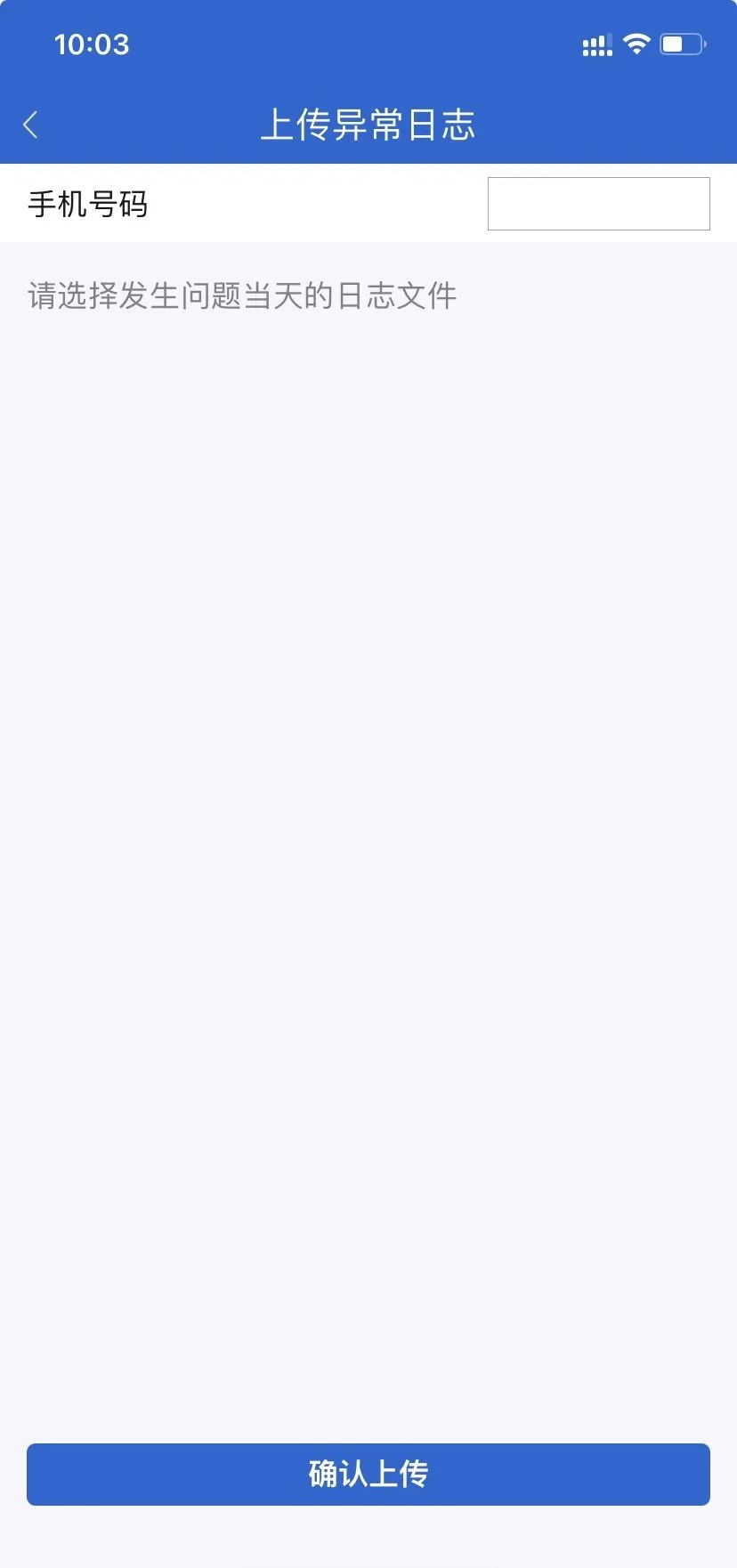
本文截图均来源红塔期货APP页面
一、行情界面
(一)行情查看
选择【行情】界面——点击最上方【我的行情】——【期权】,即可进入期权行情界面。
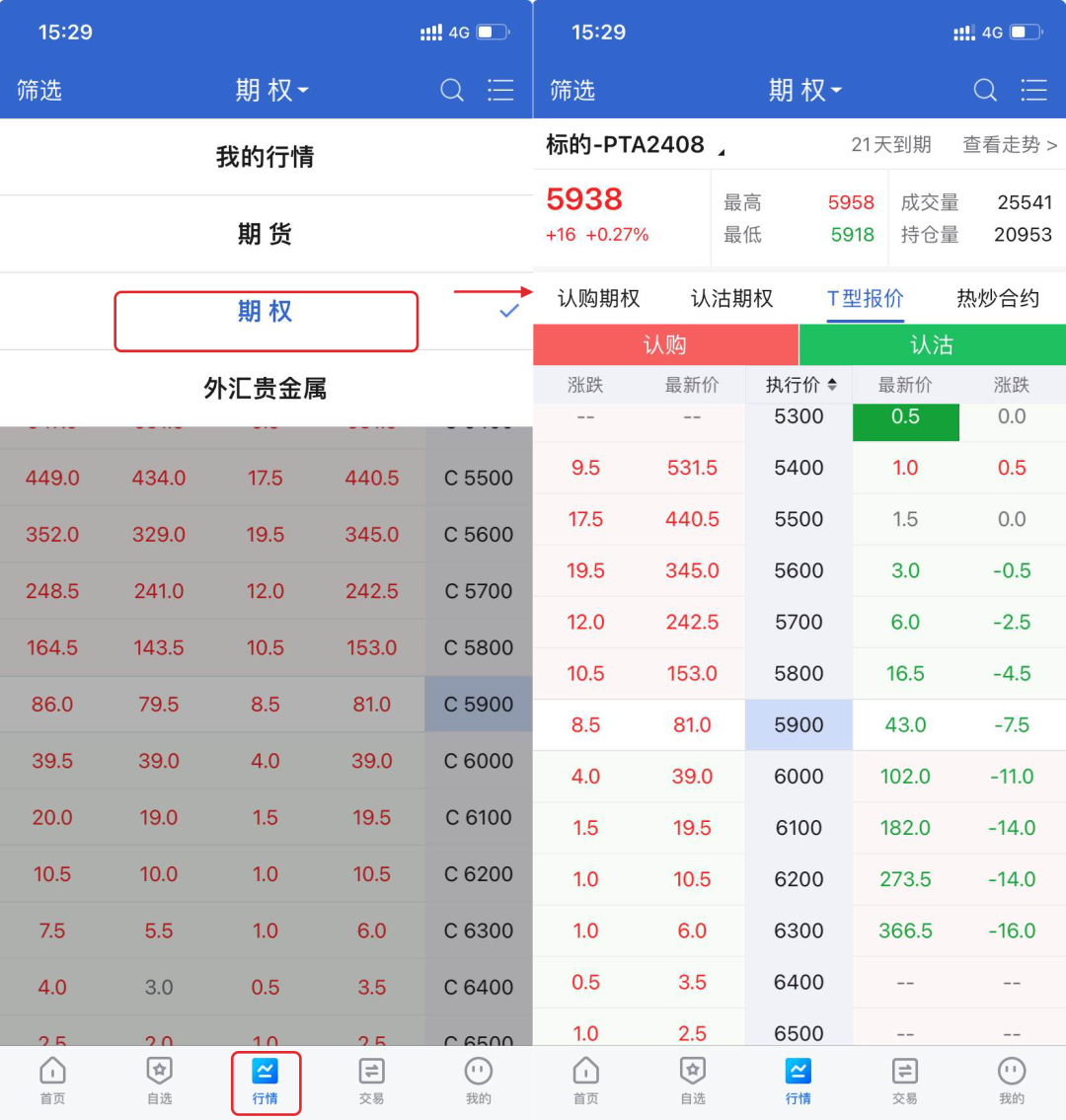
◎筛选
点击【筛选】进入期权筛选界面,点击【修改】可设置不同的标的、策略、看涨幅度、杠杆倍数、活跃度参数,选择查看符合对应条件的期权合约。

◎标的
点击【标的】,底部弹出【选择标的】可切换标的和标的合约,标的后方显示的是该标的剩余可交易的合约。
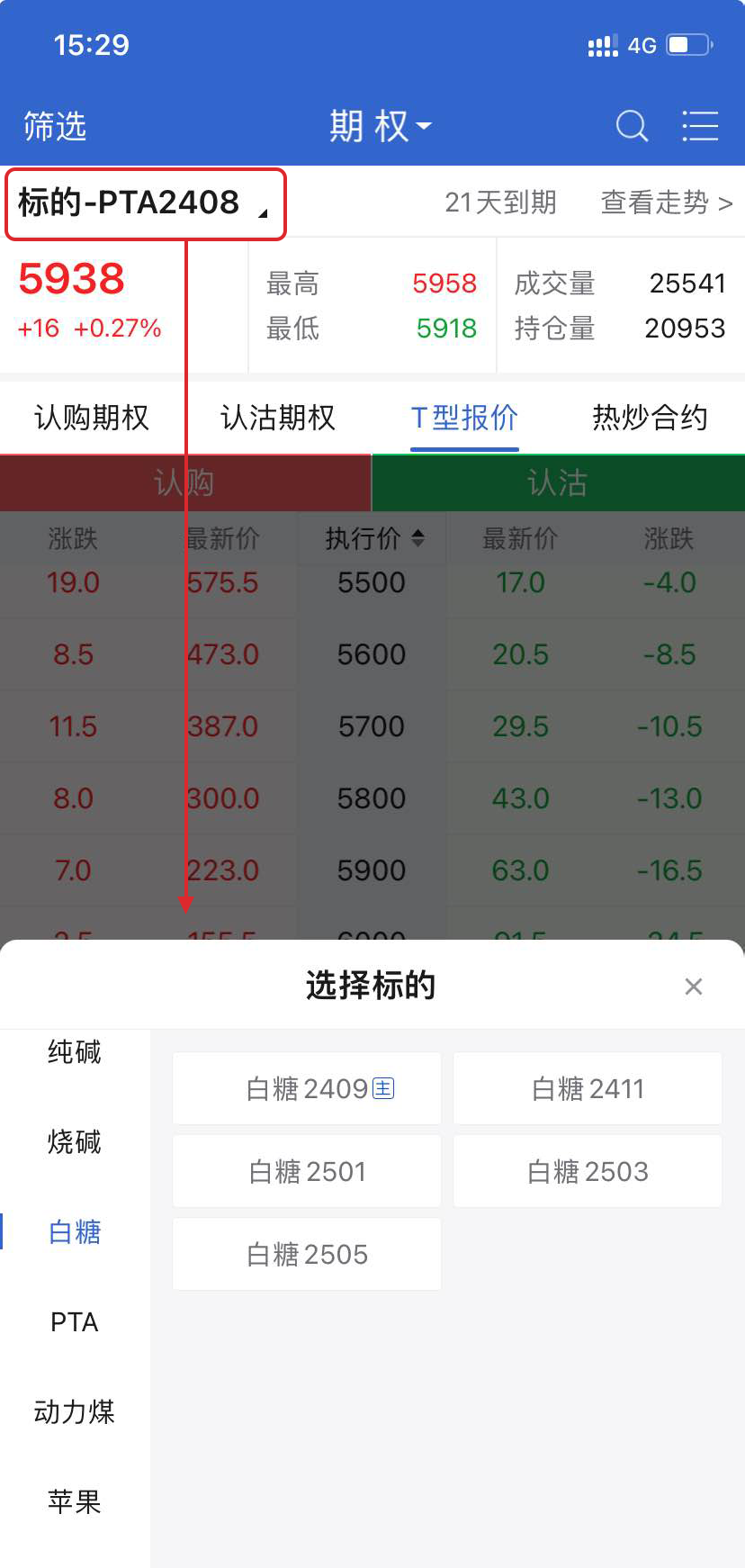
◎查看走势
点击【查看走势】,跳转标的期货合约界面,可查看该合约分时图或K线图。
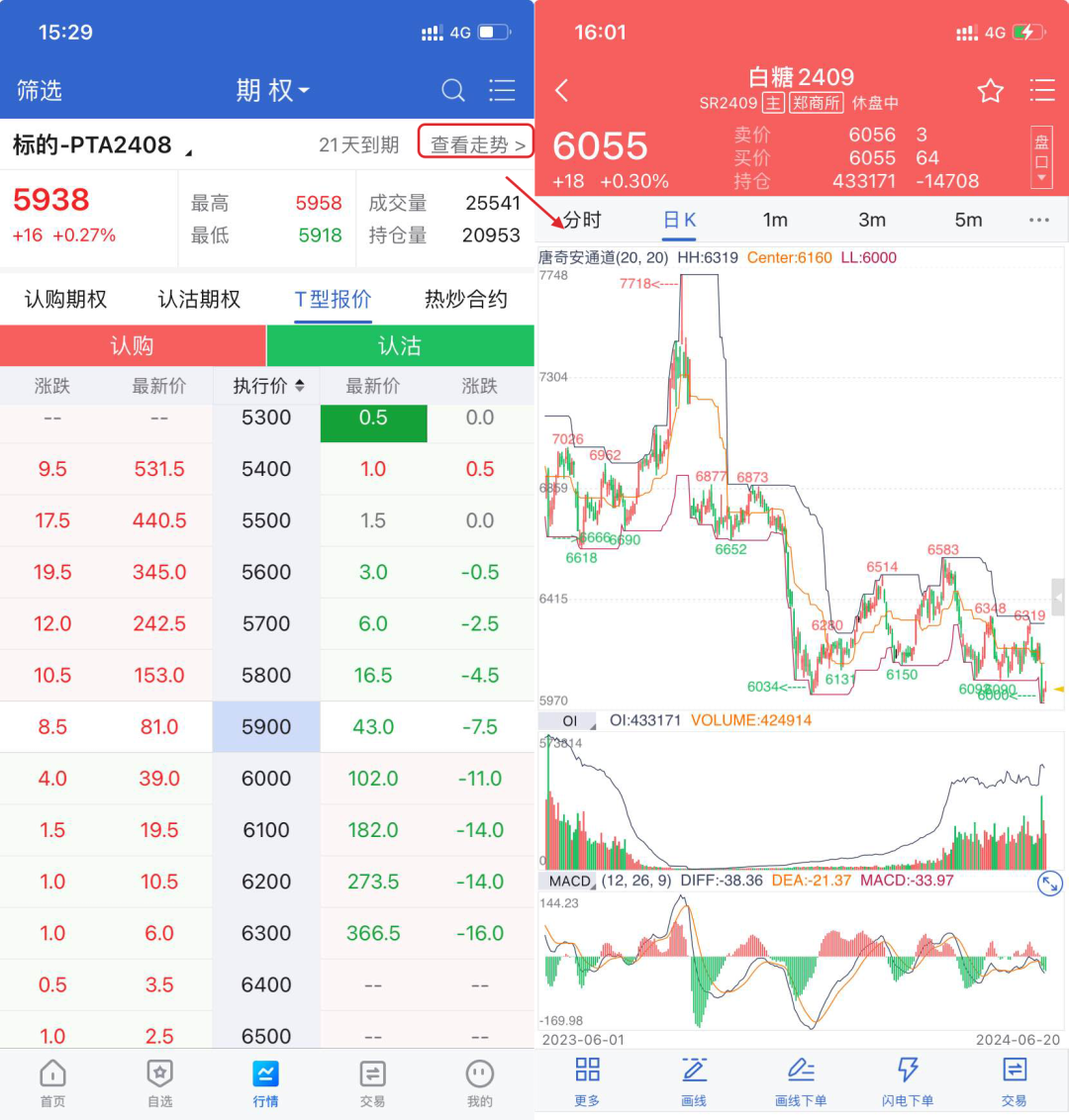
标的下方显示的是该标的期货合约的部分行情信息。
◎页面信息可在【认购期权】、【认沽期权】、【T型报价】、【热炒合约】之间切换。
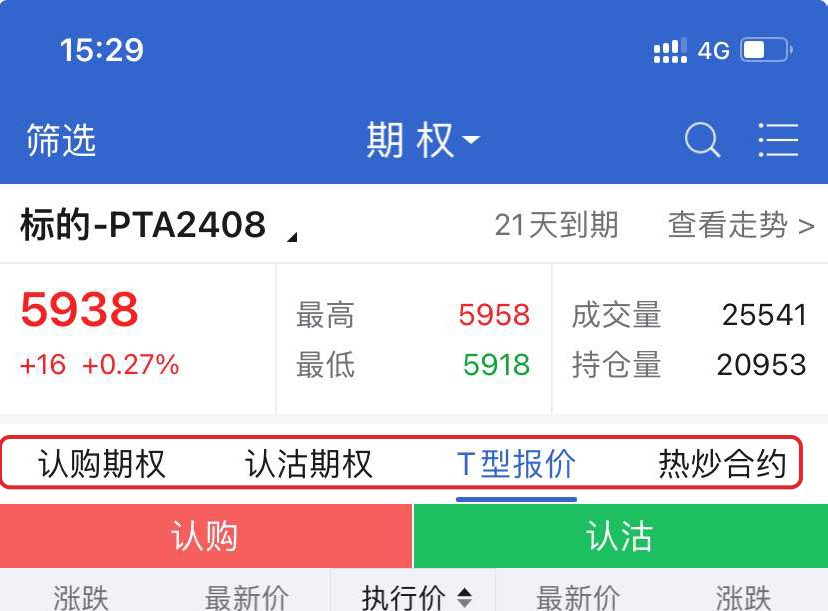
T型报价:左右滑动界面,可以查看更多关于该期权合约的参数信息,如时间价值、隐含波动率等。
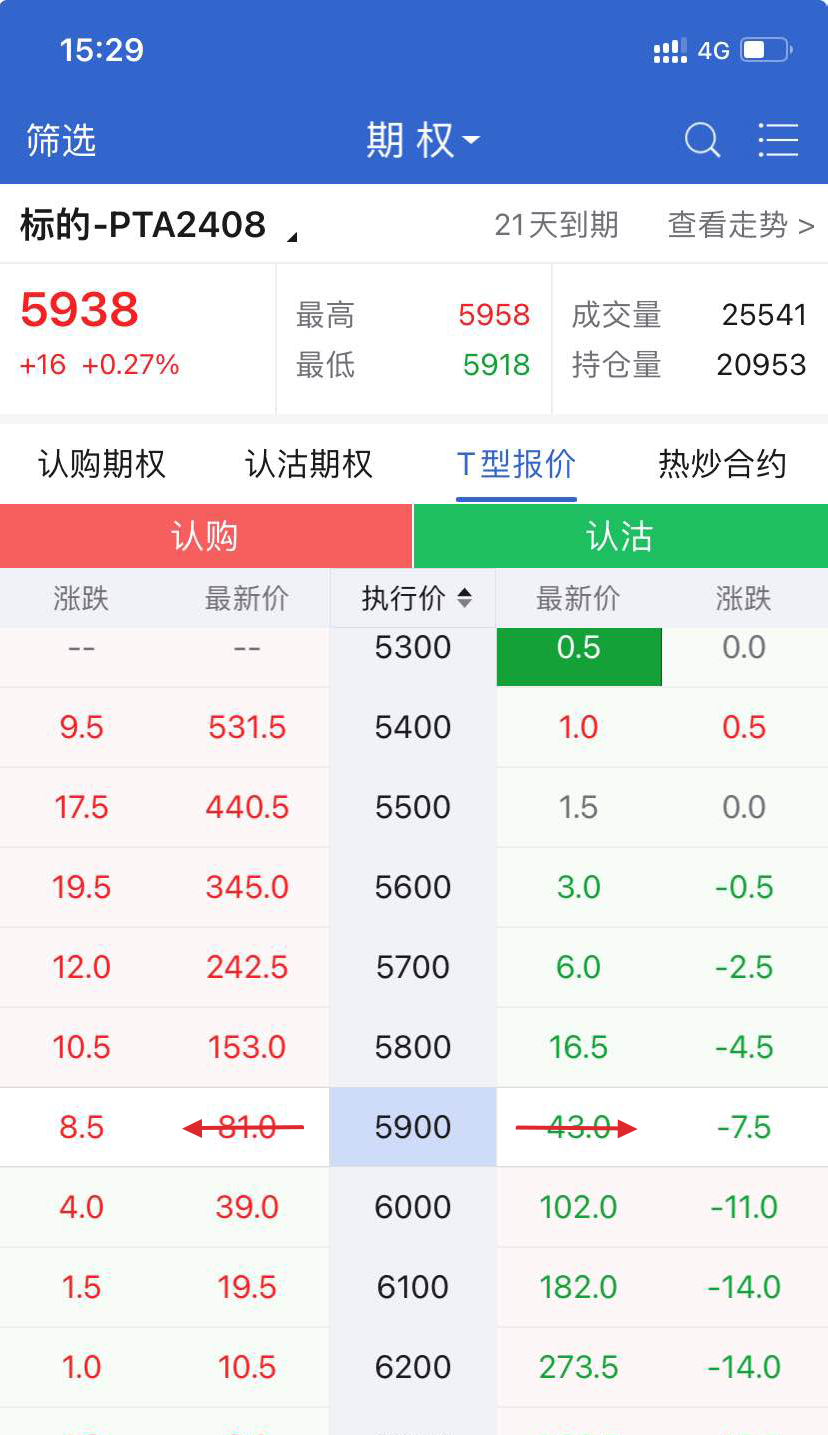
(二)合约详情
单击某一合约,即可进入该合约详情界面。
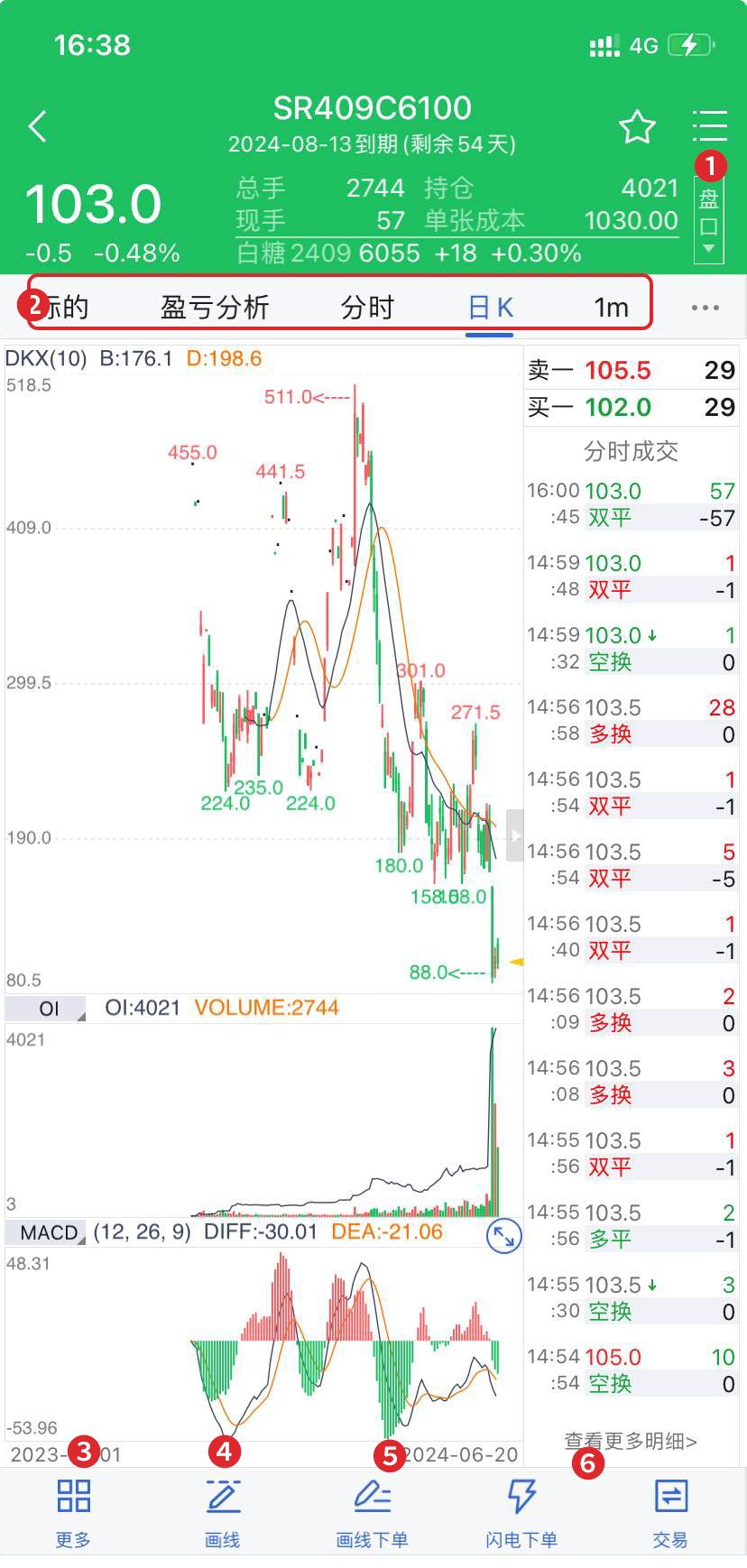
❶点击【盘口】可查看买价、卖价、最高价、最低价、隐含波动率等信息;
❷点击对应栏目,可查看期权合约分时图/K线图等信息;
❸点击【更多】,可对该合约设置条件单、预警单,可查看合约成交明细、对应标的合约相关新闻等;
❹点击【画线】,可在分时图/K线图设置不同线条帮助投资者进行行情分析;
❺点击【画线下单】,可对该合约设置画线条件单;
❻点击【闪电下单】或【交易】,可直接进入闪电下单或三建下单/传统下单界面,进行下单交易。
二、期权持仓界面
期权持仓和期货持仓基本相同,在持仓界面展示持有的期权合约,左右滑动可查看合约更多信息。
点击期权持仓,可对该笔持仓进行反手、全平操作,点击【止损止盈】可对该笔持仓设置止损止盈。

三、期权行权界面
(一)行权
支持行权、放弃自动行权。
行权调出方式:点击交易下单界面右上角【☰】——【行权】。
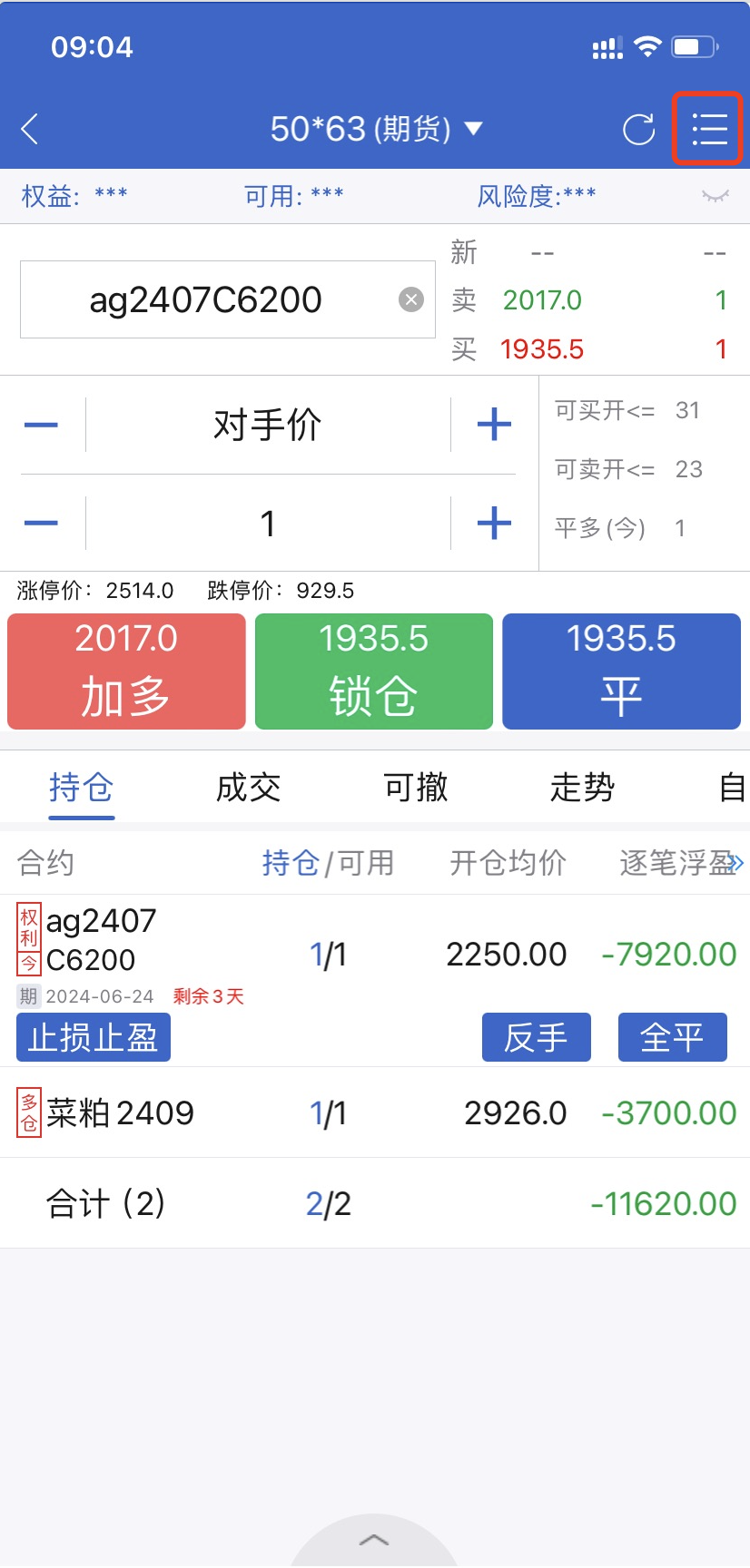
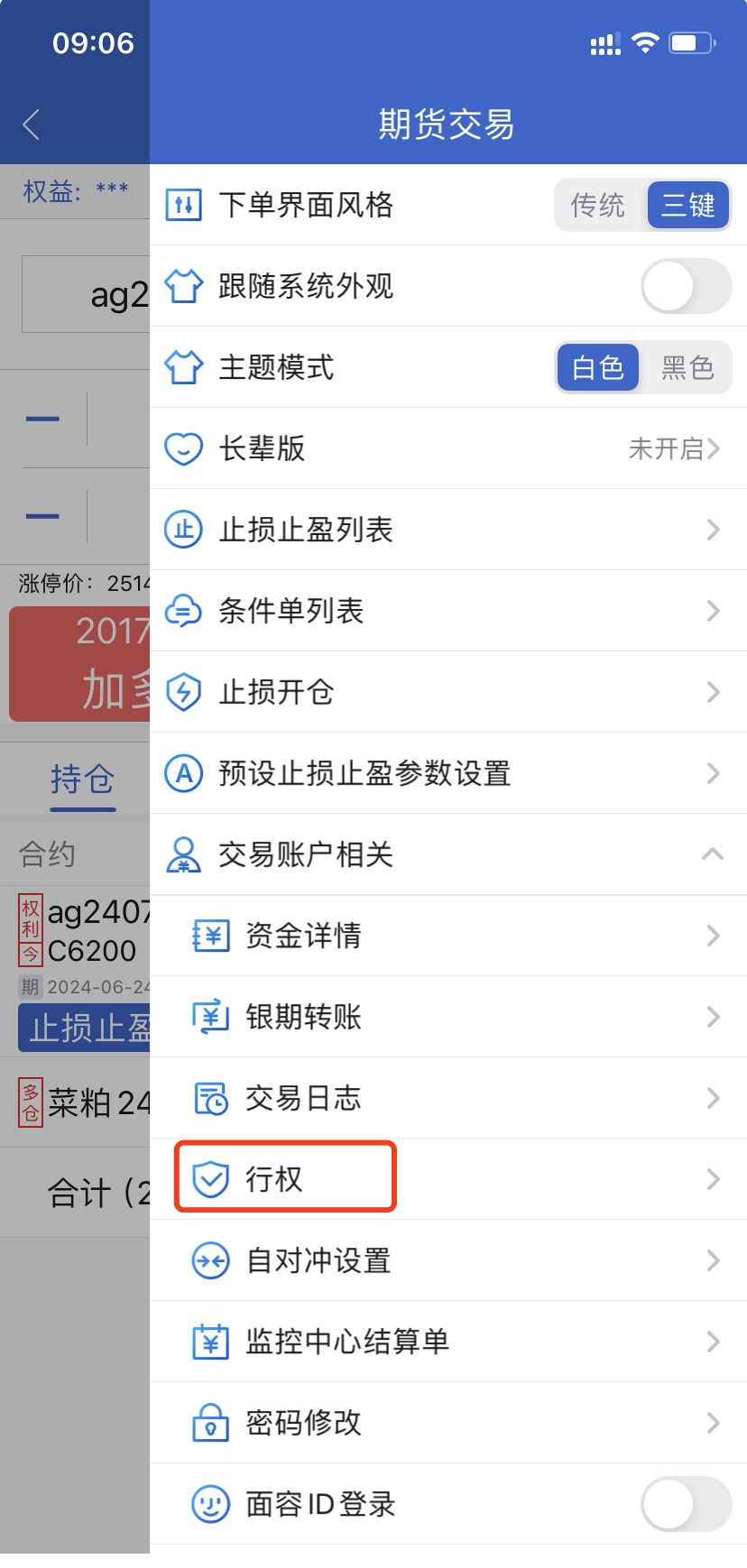
◎行权界面包含【行权合约】、【放弃自动行权】和【委托查询】三个板块内容。
【行权合约】:选择对应期权持仓,点击【点击行权】按钮,提交行权申请。
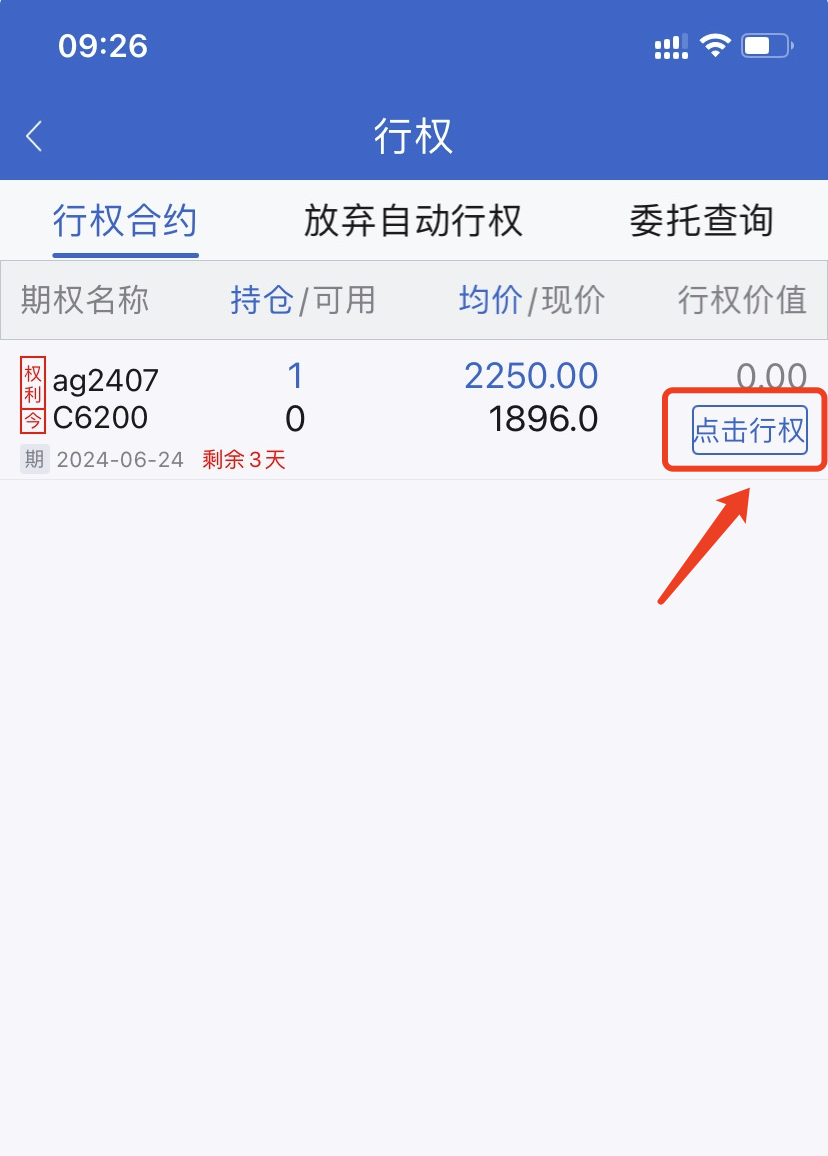
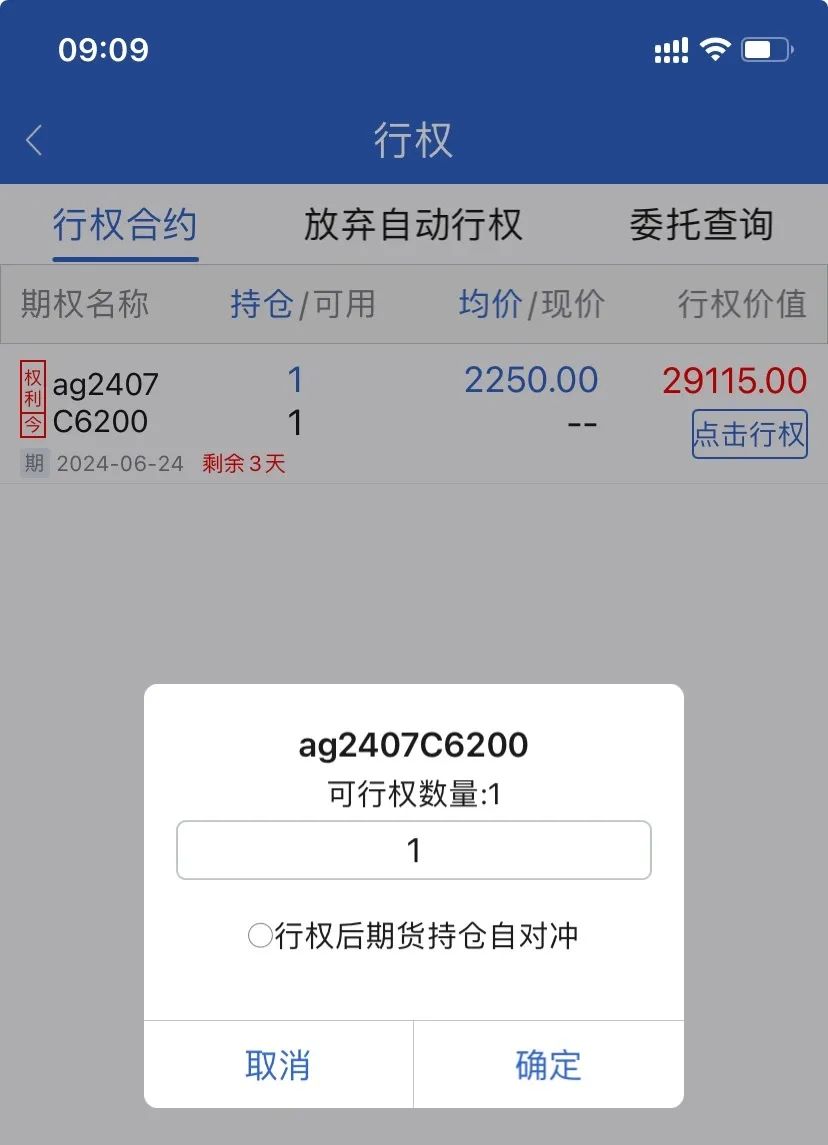
若是虚值期权申请行权,会提示价值小于0。
【放弃自动行权】:对买方期权合约进行放弃行权或取消行权操作。
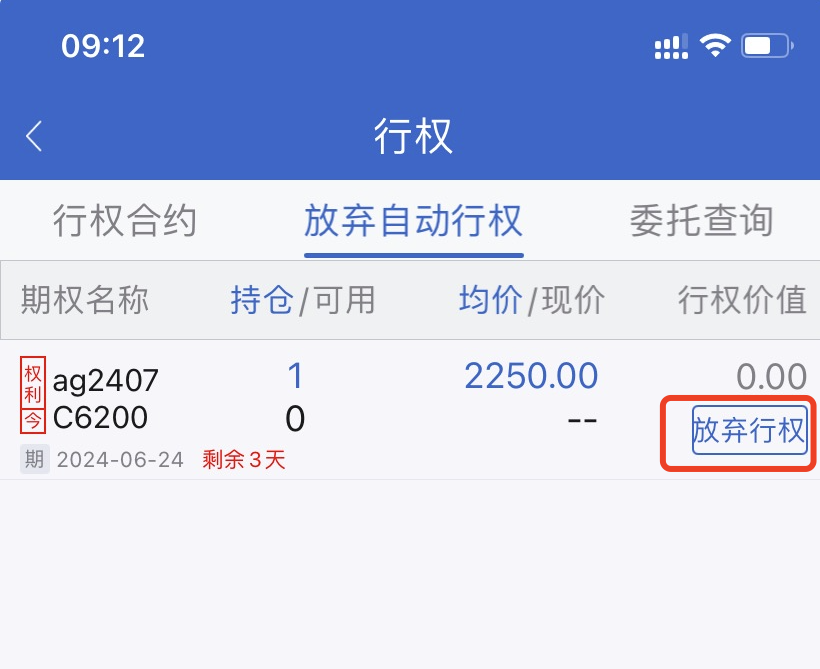
【委托查询】:查看行权申请成功或失败的相关信息。因交易所盘后处理行权申请,此状态为“已报”。也可点击【撤单】取消该行权申请。
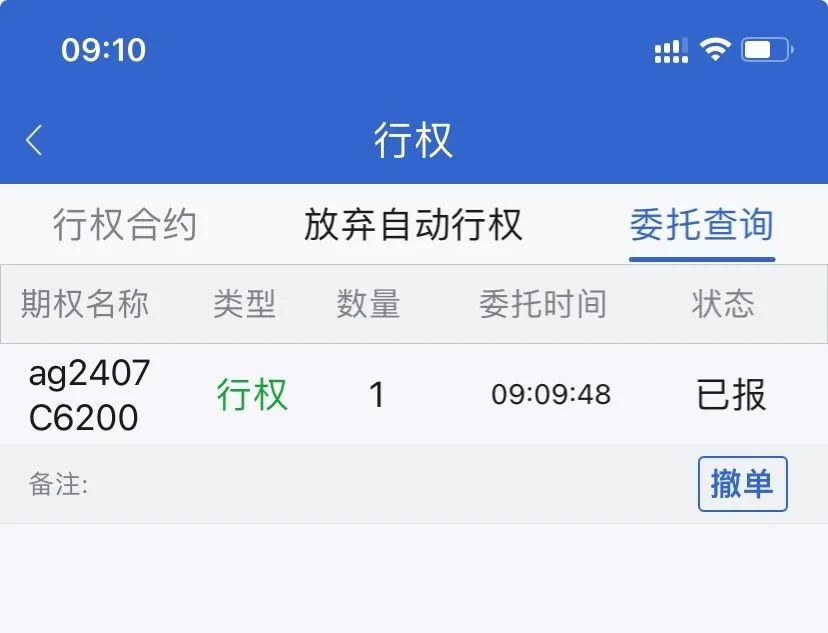
(二)自对冲设置
支持期权自对冲、期货自对冲。
设置方法:点击交易下单界面右上角【☰】——【自对冲设置】。
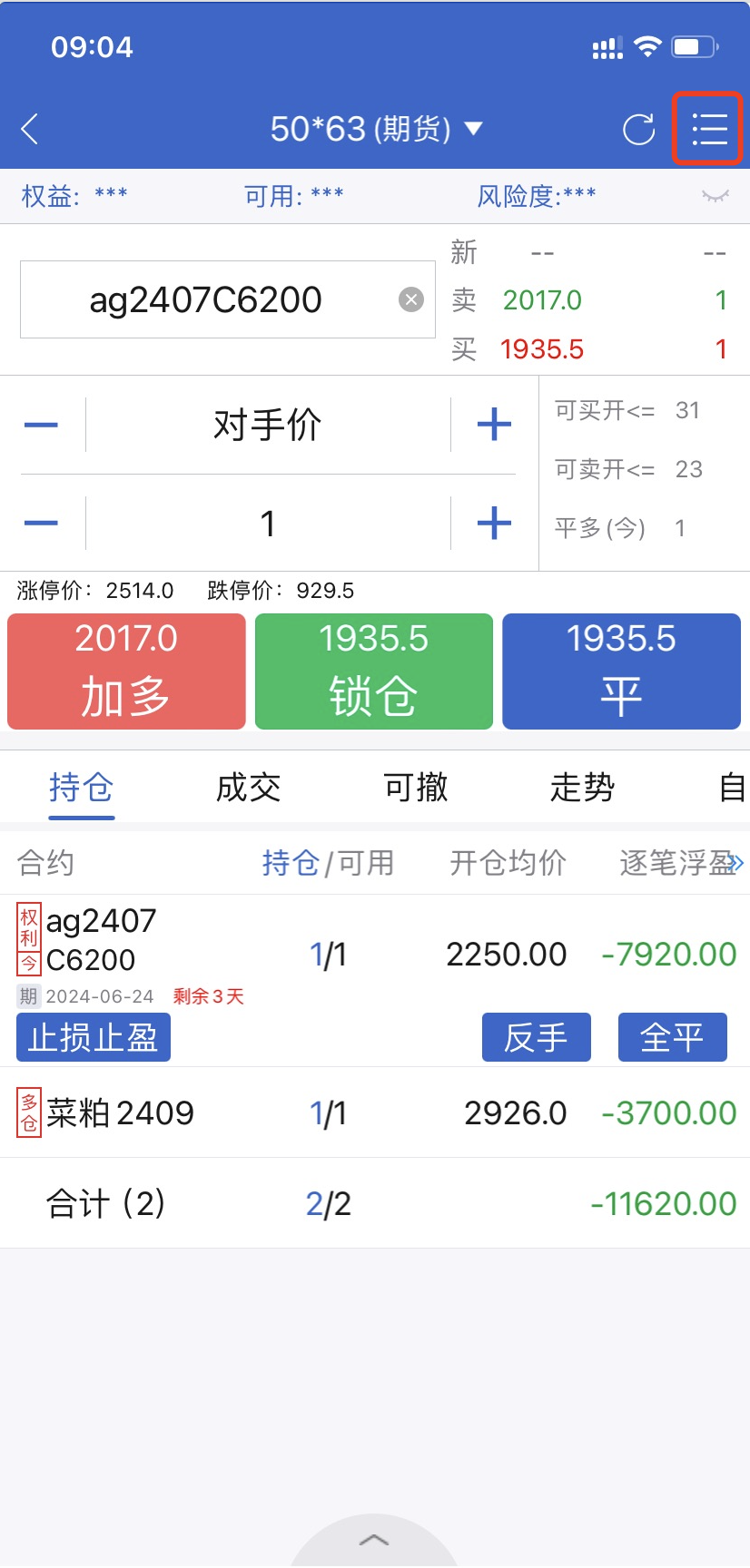
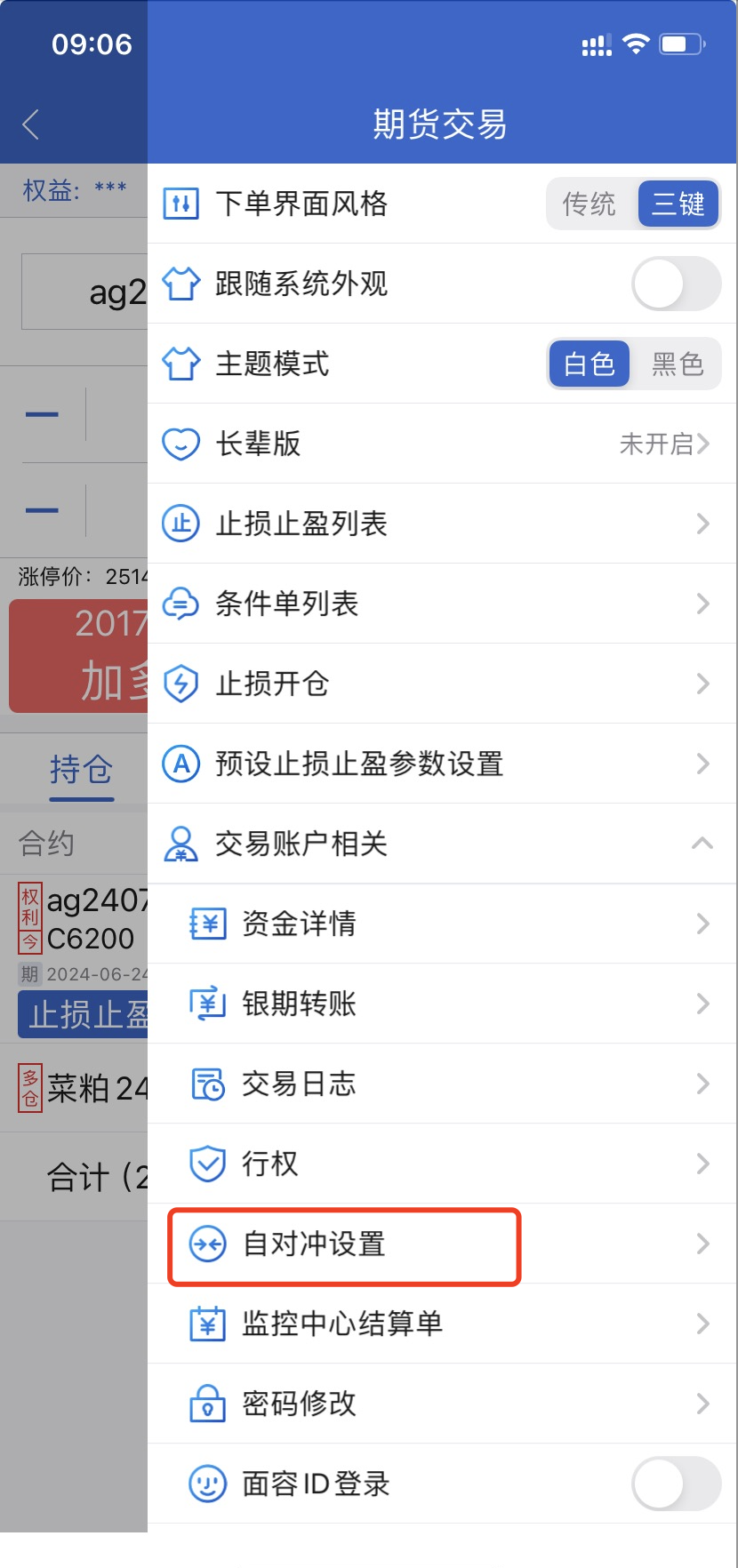
自对冲设置界面包含【期权自对冲】和【查询】。
【期权自对冲】:设置自对冲期权合约交易所、类型(期权自对冲/期货自对冲)、合约、数量等,完成后点击【申请自对冲】即可。
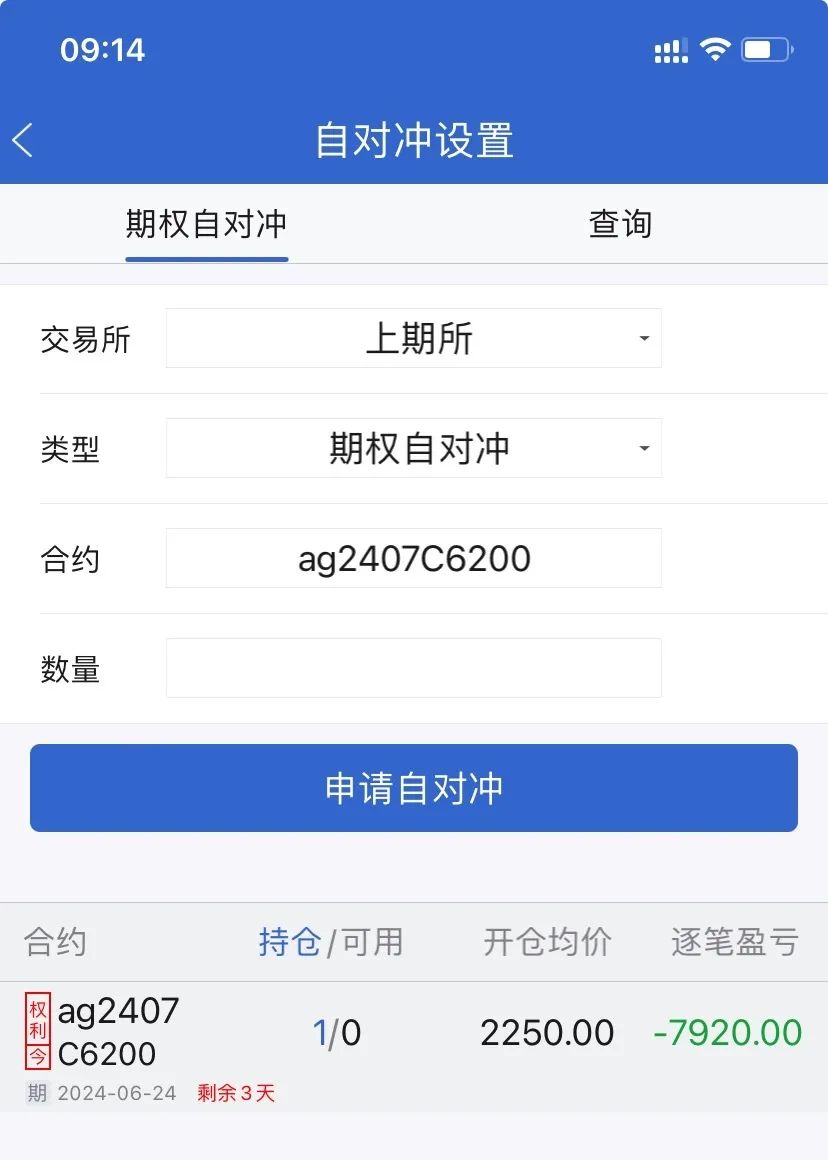
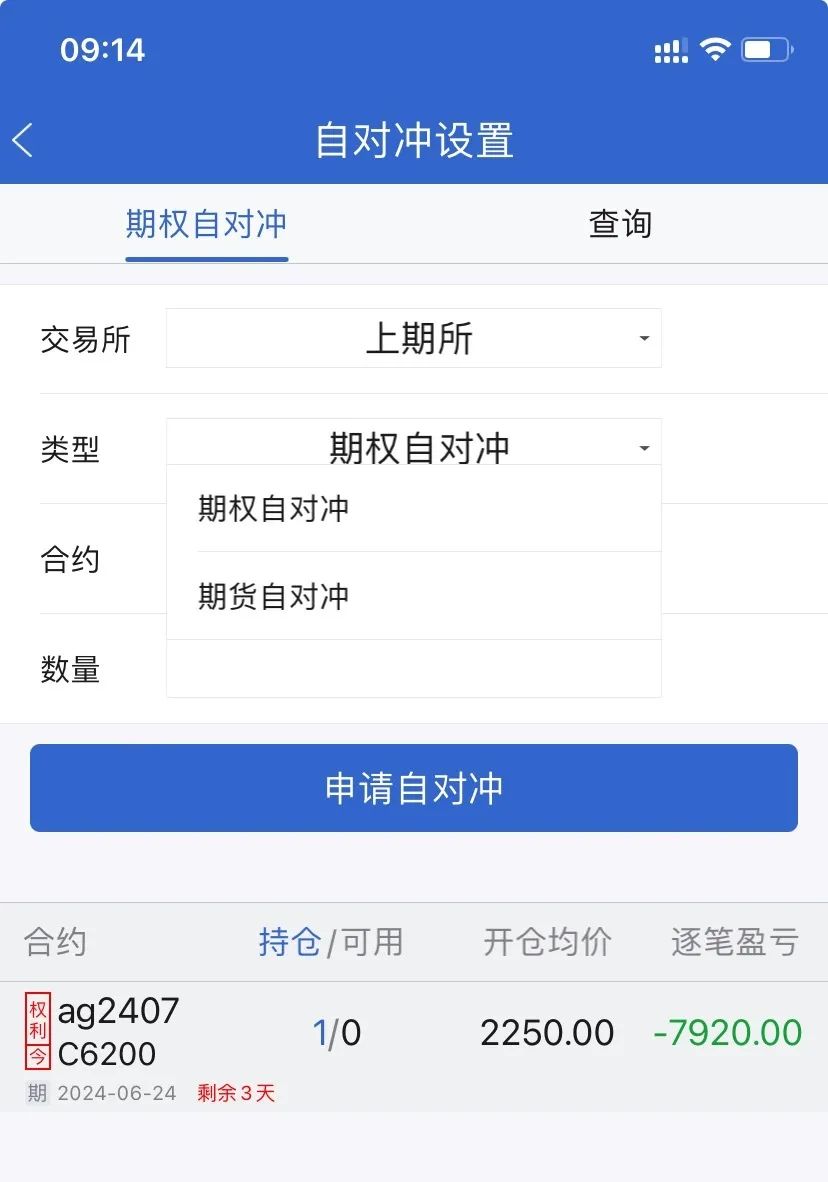
【查询】:查询已设置自对冲合约情况。
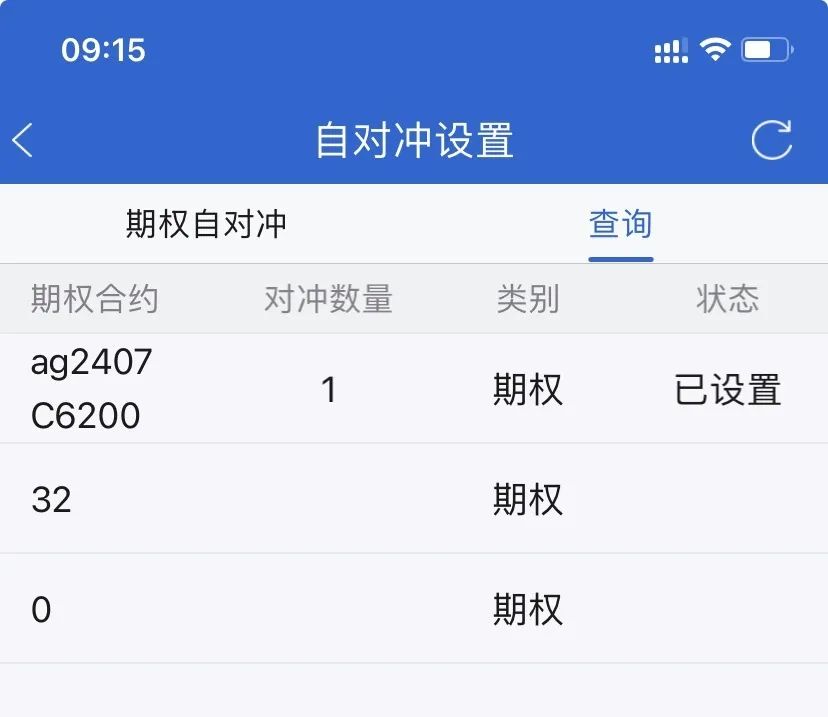
本文截图均来源红塔期货APP页面
自动止损止盈
自动止损止盈是指设置止损止盈参数,并开启开仓自动止损止盈功能后,当成功开仓指定品种某一合约时,软件会根据设置的自动止损止盈价差参数自动生成止损止盈单。当行情达到触发自动止损止盈设置的条件时,软件会自动发出平仓委托。
一、设置自动止损止盈
(一)绑定云账号
使用前必须注册云认证账号,并和交易账号绑定才可使用条件单、画线下单、止损止盈等功能。若未绑定云端,则无法使用。
◎绑定成功后长期有效;
◎解绑后此前设置的条件单、画线下单、止损止盈等均失效;
◎解绑后无法使用云端功能,再次绑定时此前设置的条件单、画线下单、止损止盈等不会自动恢复,需重新设置。
(二)具体设置步骤
1.点击交易下单界面右上角【☰】——【预设止损止盈参数设置】;
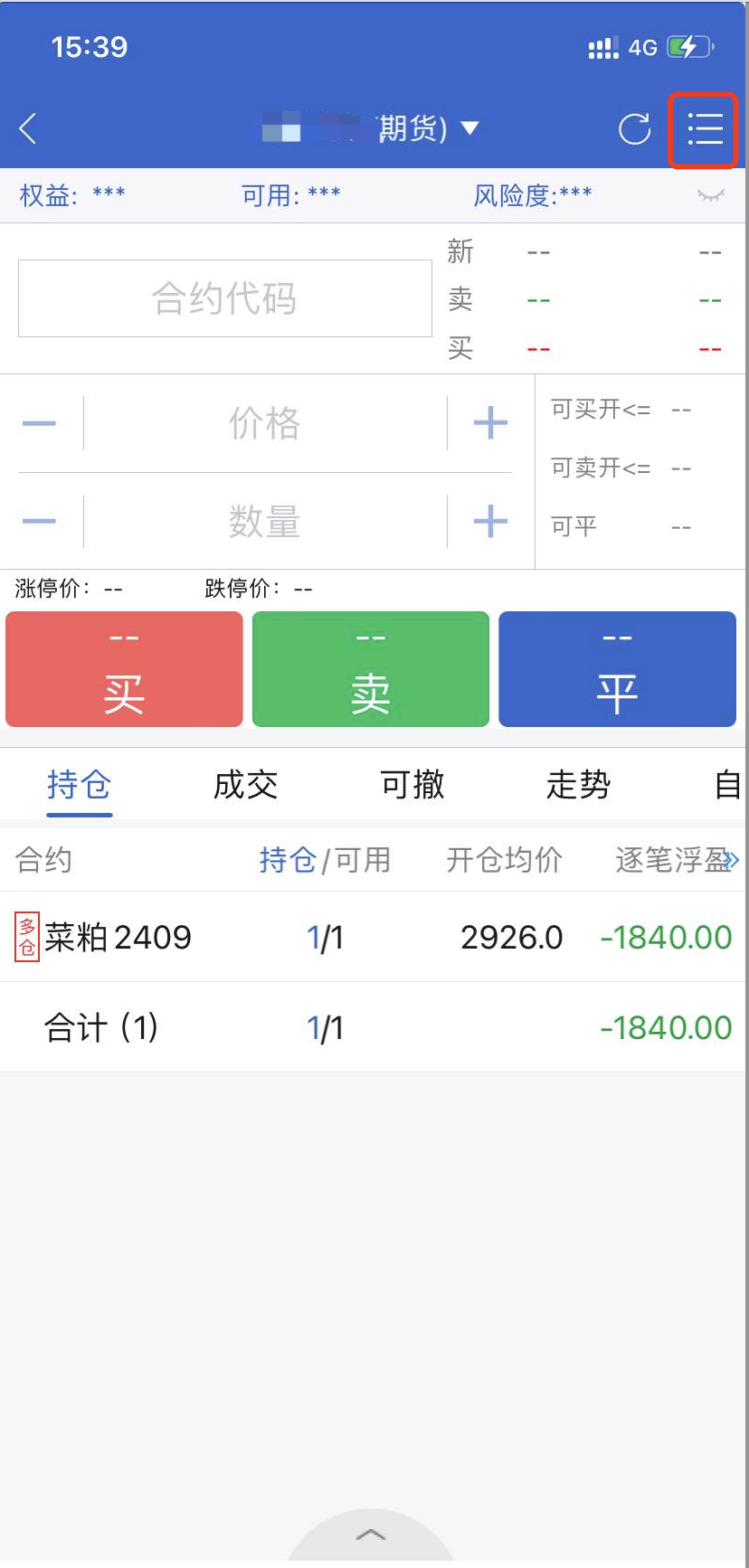
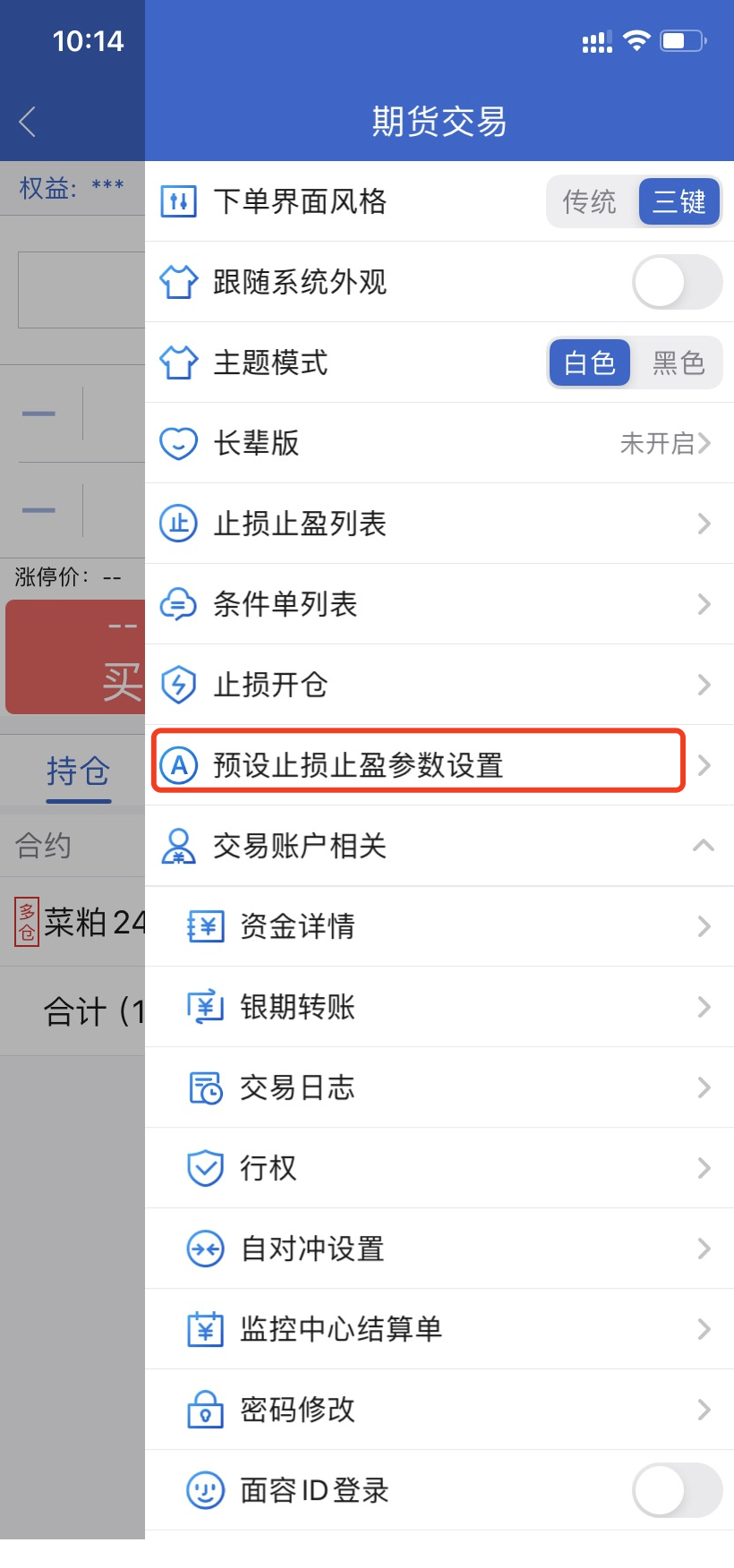
2.进入【预设止损止盈参数设置】界面,设置默认基准价、默认止损策略及默认委托价格,并开启【开仓自动止损止盈】,点击【自动止损止盈价差参数】;
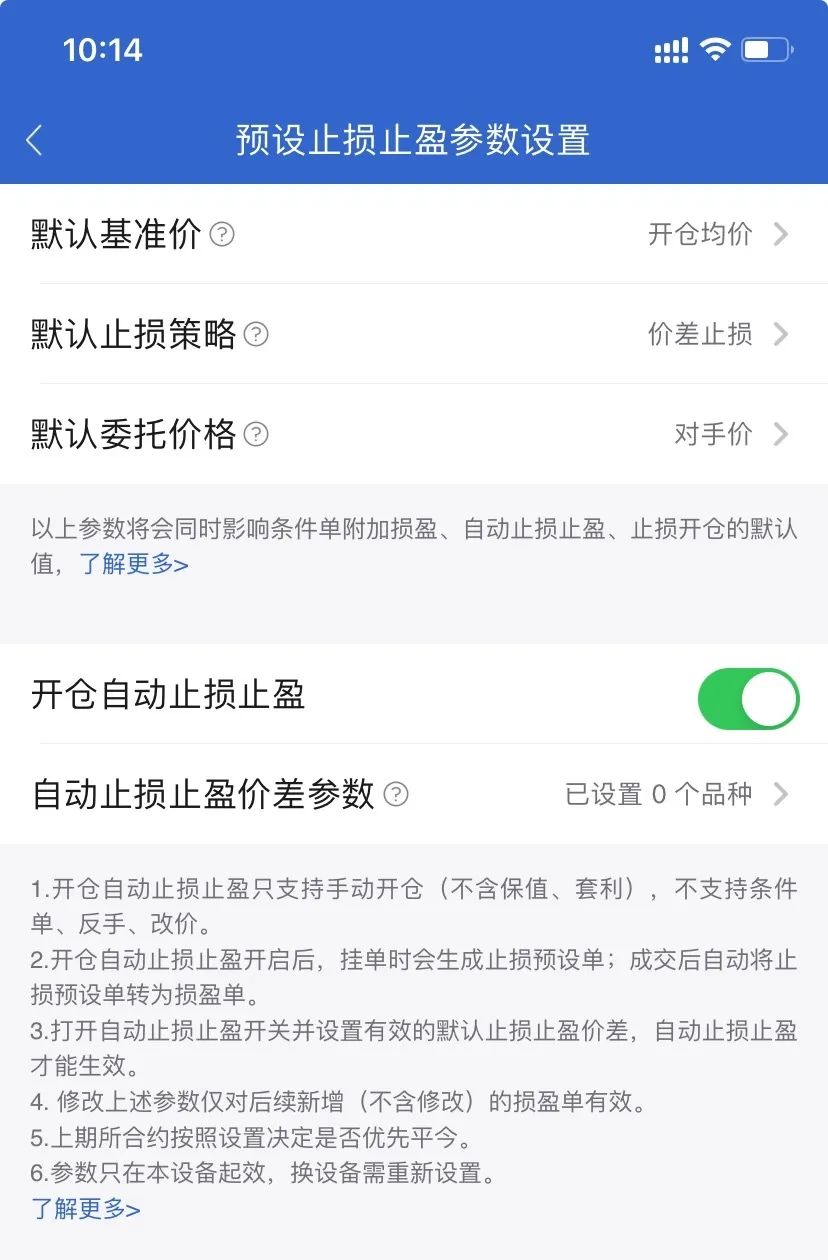
3.进入【自动止损止盈价差参数】界面,选择需要设置的品种,输入止损价差或止盈价差,注意输入的价差数值须为合约最小变动价位的整数倍;
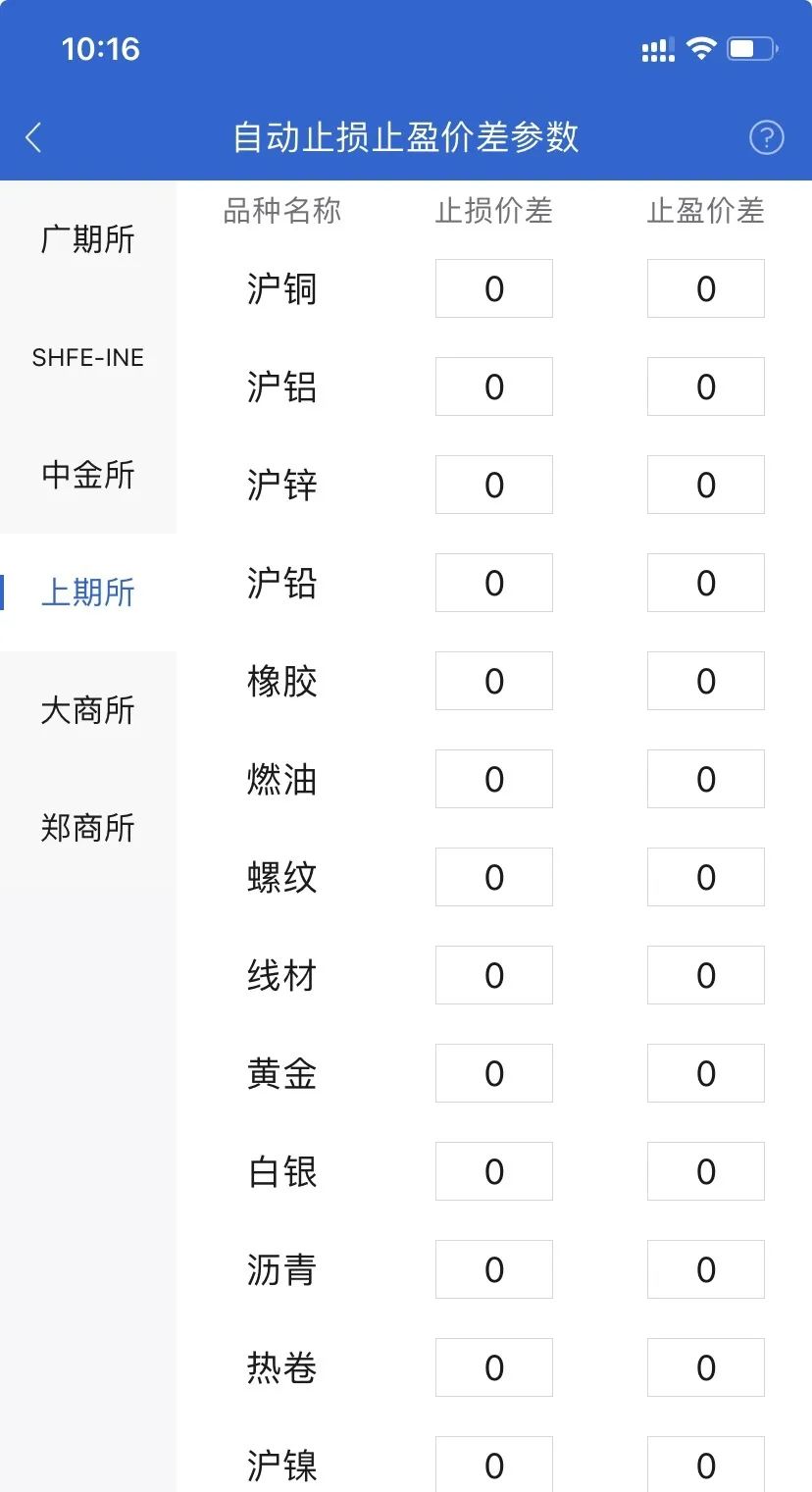
4.设置完成后,可以在【自动止损止盈价差参数】栏查看目前已设置参数的品种个数。
◎默认基准价:止损止盈的触发基准价,可选择【开仓均价】或【第一笔成交价】,默认选择【开仓均价】;
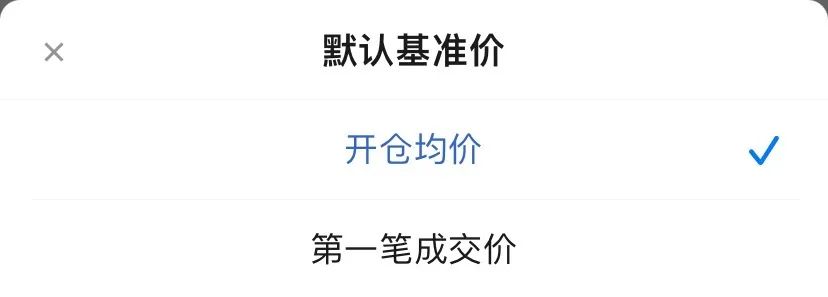
◎默认止损策略:可选择【价差止损】或【回撤/反弹平仓(浮动止损)】,默认选择【价差止损】;
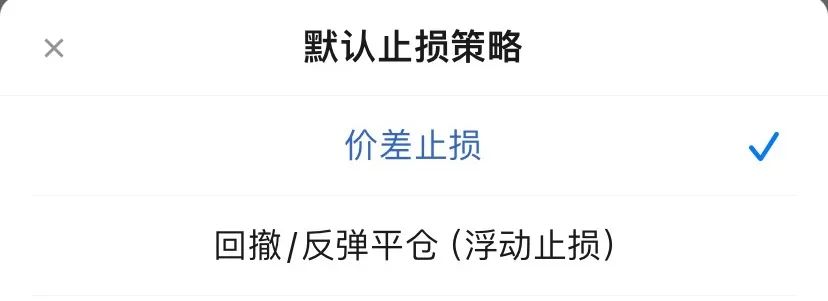
◎默认委托价:止损止盈单触发后的委托报单价格,可选择【对手价】、【停板价】或【对手价超一】,默认选择【对手价】。
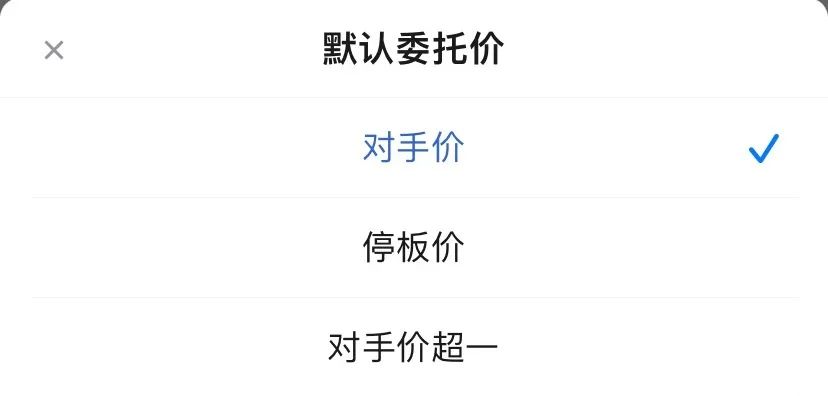
二、查看、修改及删除
自动止损止盈设置完成且开启后,在交易下单界面,当委托合约栏选择已设置参数的某一品种合约时,上方会自动显示止损止盈价差参数。
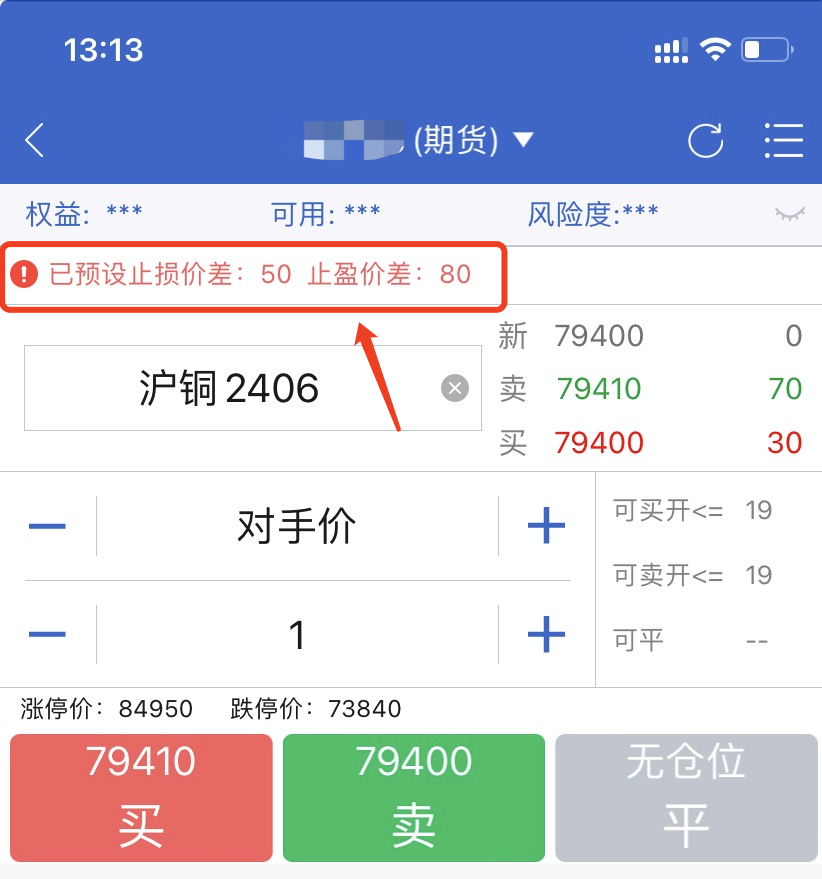
◎委托未成交
软件自动生成的止损止盈单状态为预设单,可点击交易下单界面右上角【☰】——【止损止盈列表】进行查看。
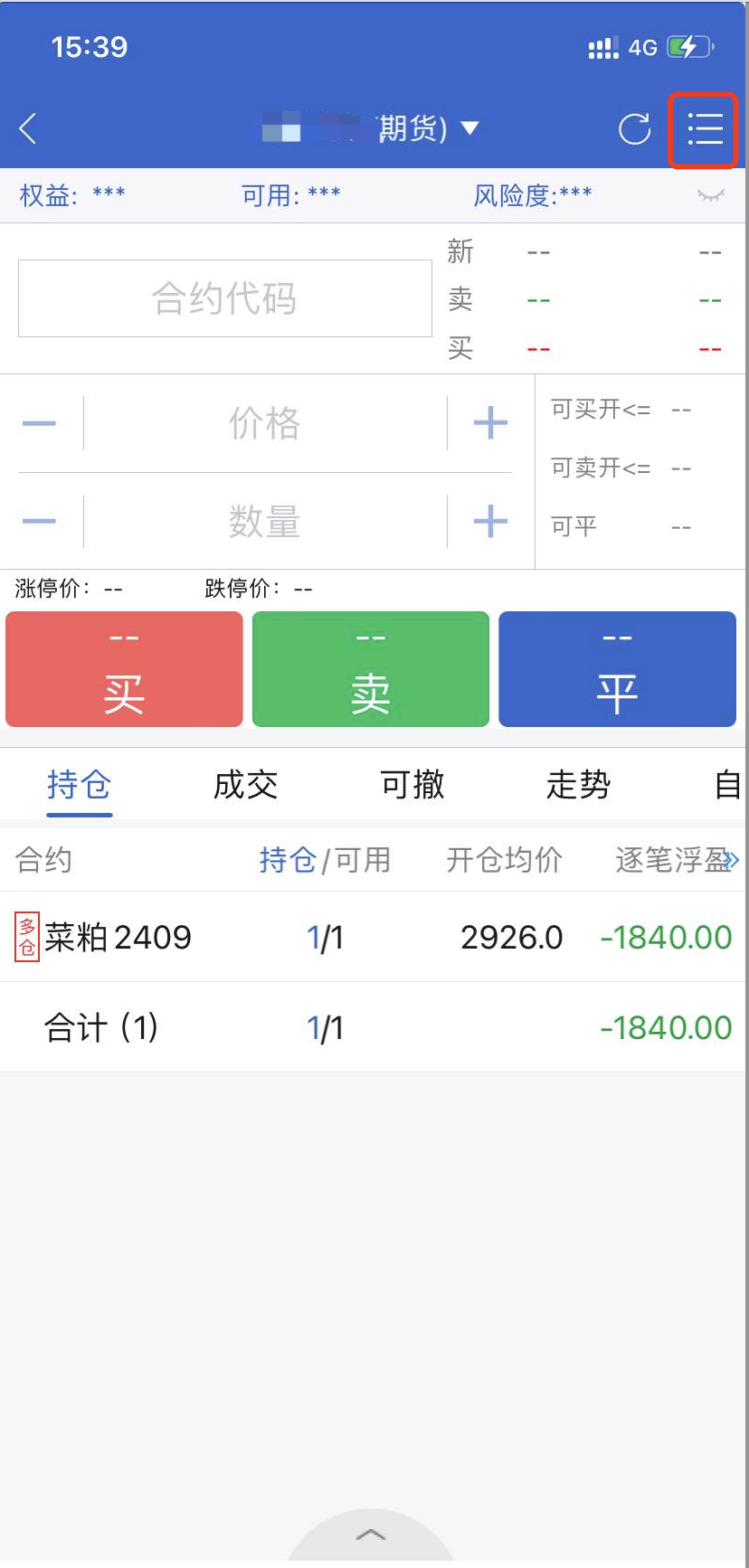
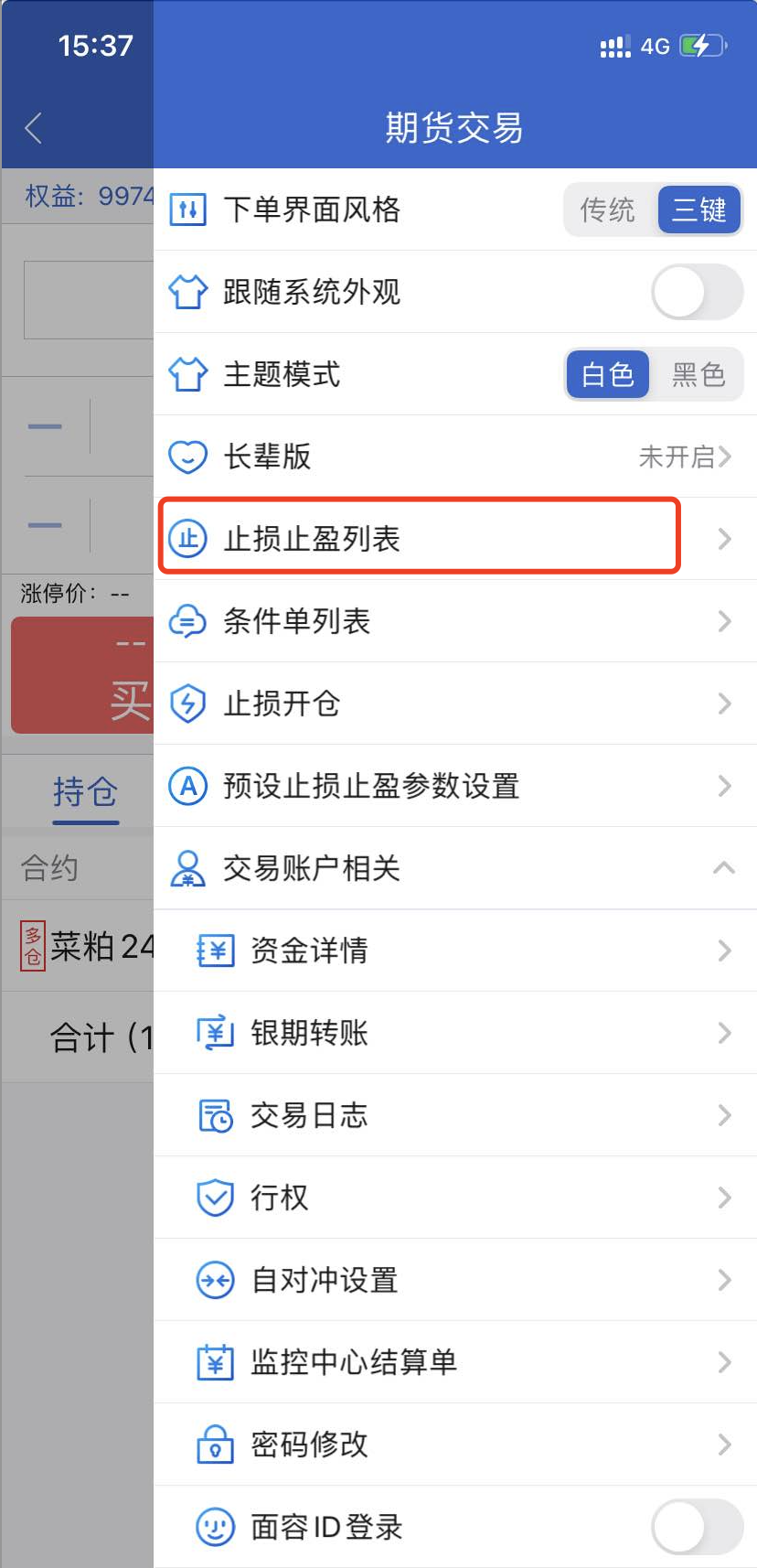
在止损止盈列表中带有“预设”字样。
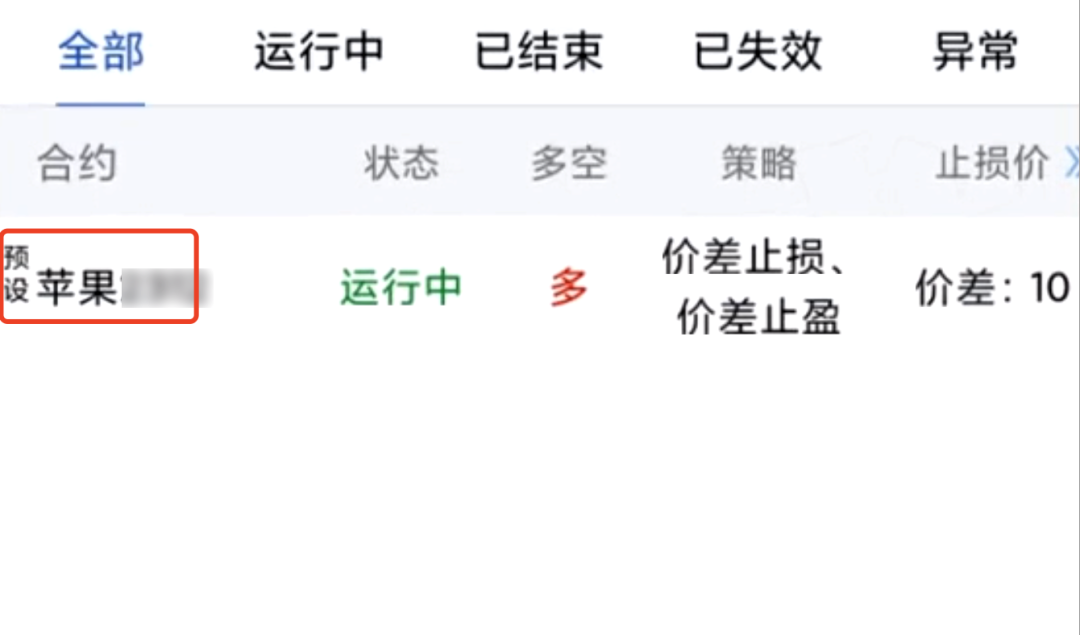
◎委托成交后,止损止盈预设单会自动转为止损止盈单;
◎若对某一止损止盈单进行修改,需选中该止损止盈单,调出【暂停】、【修改】及【删除】等按钮,点击相应按钮可对其进行相应操作;
◎其他操作请参照止损止盈。
三、自动止损止盈使用范例
以铜2407合约为例:
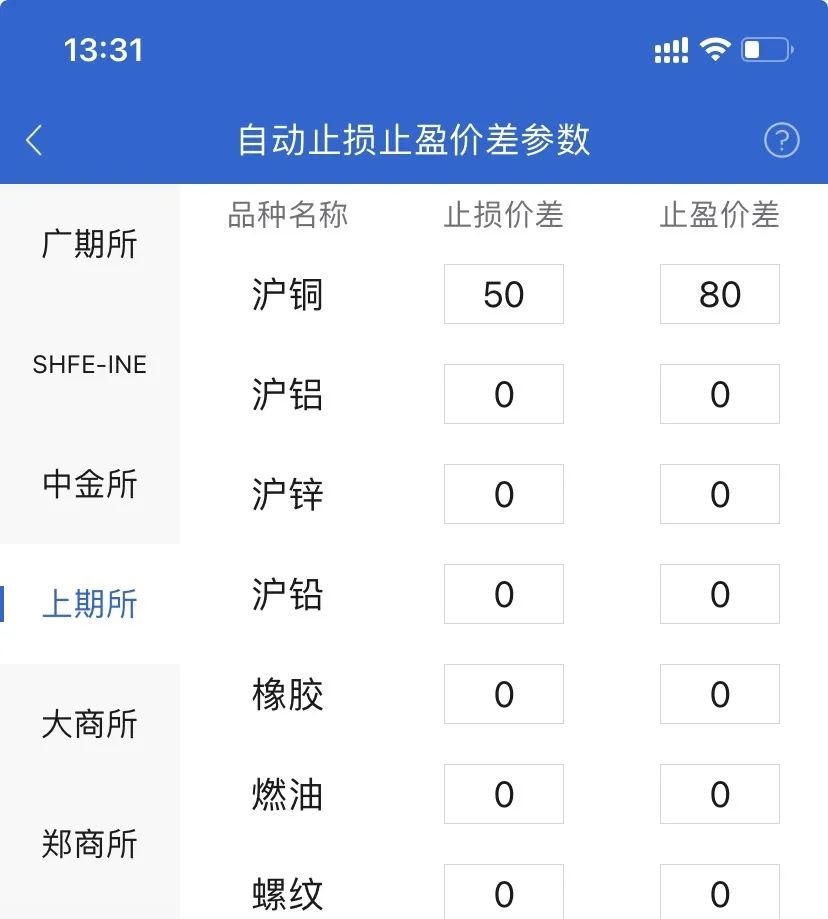
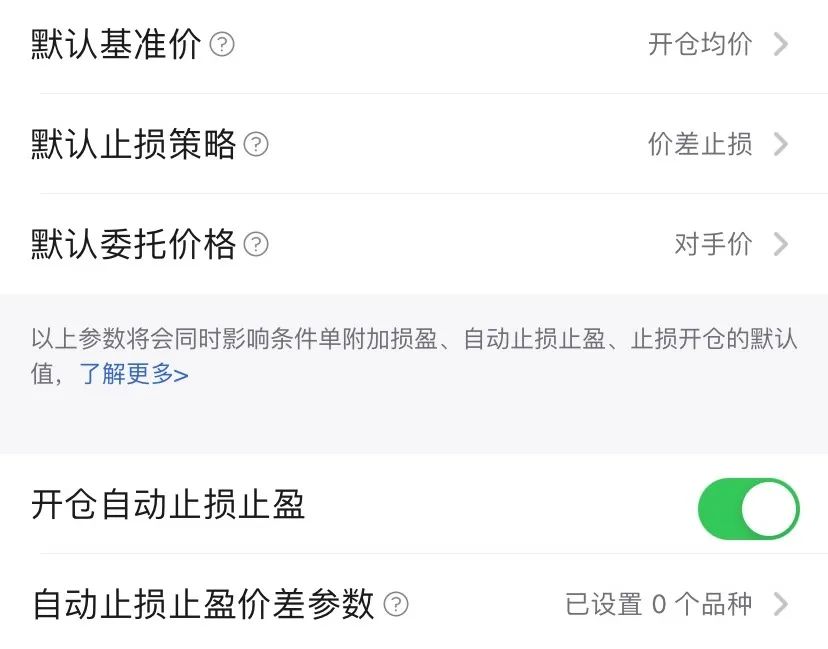
假设以CU2407合约为例,买入开仓1手,成交价格为79880元/吨。委托成交后,软件会按照成交价±止损止盈价差参数生成止损止盈单。
止损单触发价格:
79880-50=79830元/吨
止盈单触发价格:
79880+80=79960元/吨
当行情下跌至79830元/吨或上涨到79960元/吨时,软件会按照实时盘面的对手价发出平仓委托。
四、注意事项
◎开仓自动止损止盈只支持手动开仓(不含保值、套利),不支持条件单、反手、改价;
◎开仓自动止损止盈开启后,挂单时会生成止损预设单,成交后自动将止损预设单转为损盈单;
◎开启自动止损止盈功能并设置有效的默认止损止盈价差,自动止损止盈才能生效;
◎修改上述参数仅对后续新增(不含修改)的止损止盈单生效;
◎上期所合约按照设置决定是否优先平今;
◎参数只在本设备有效,更换设备时需重新设置。
本文截图均来源红塔期货APP页面
红塔期货掌厅始终致力于
为您打造更加全面、高效的服务体验!
【第三方交易下单系统开通】【次席开通】
正式登陆掌厅!
一起来看看具体开通流程吧!
如何进入掌上营业厅?
打开红塔期货APP,在【首页】找到【掌厅】,点击即可进入。
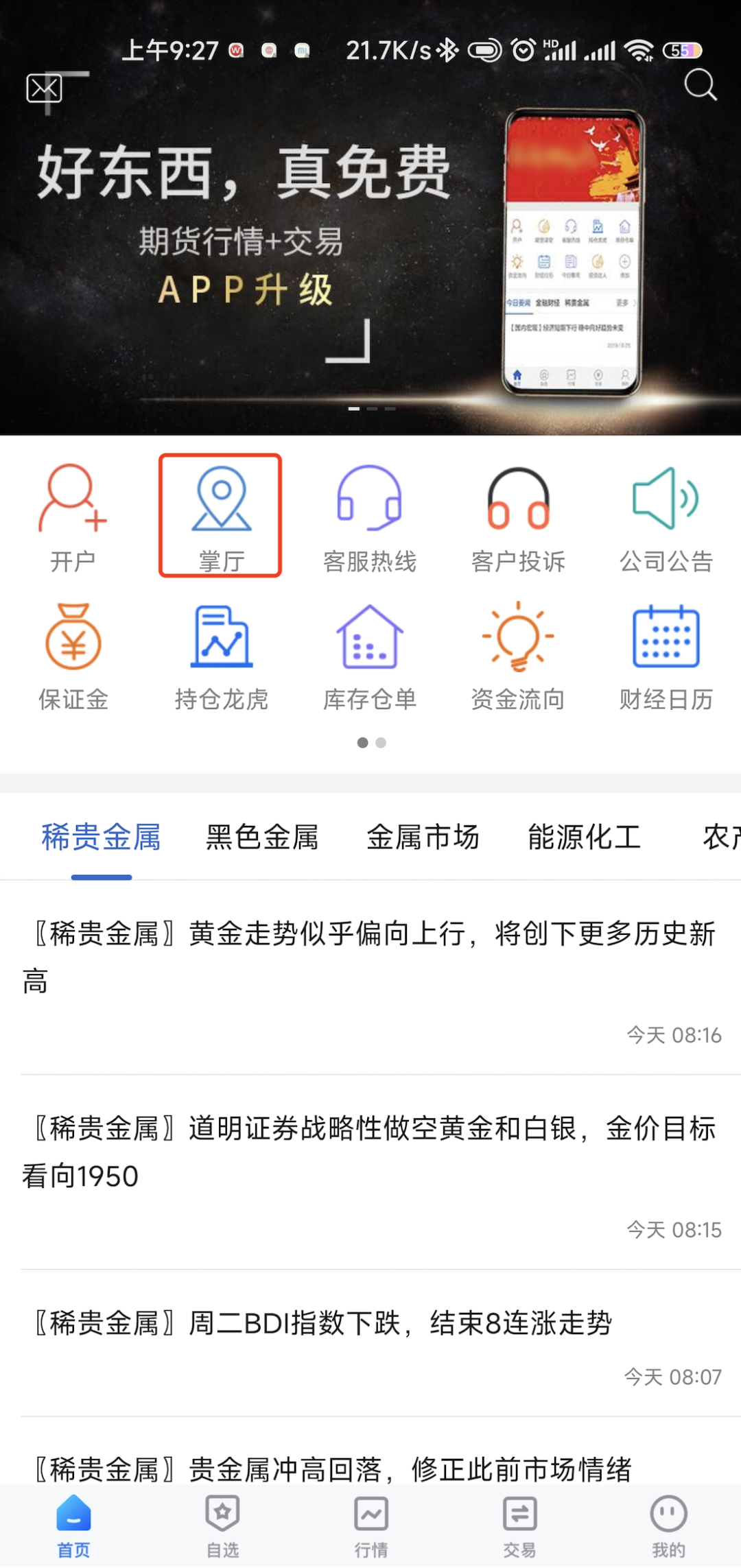
红塔APP首页

掌厅页面
【掌厅】新增【第三方交易下单系统开通】和【次席开通】两项业务办理。
咱们来看看次席开通该如何办理。
次席开通——CTP
一、准备工作
身份证
二、登录掌厅
掌厅页面,点击业务申请中的【次席开通】进入业务办理登录界面。
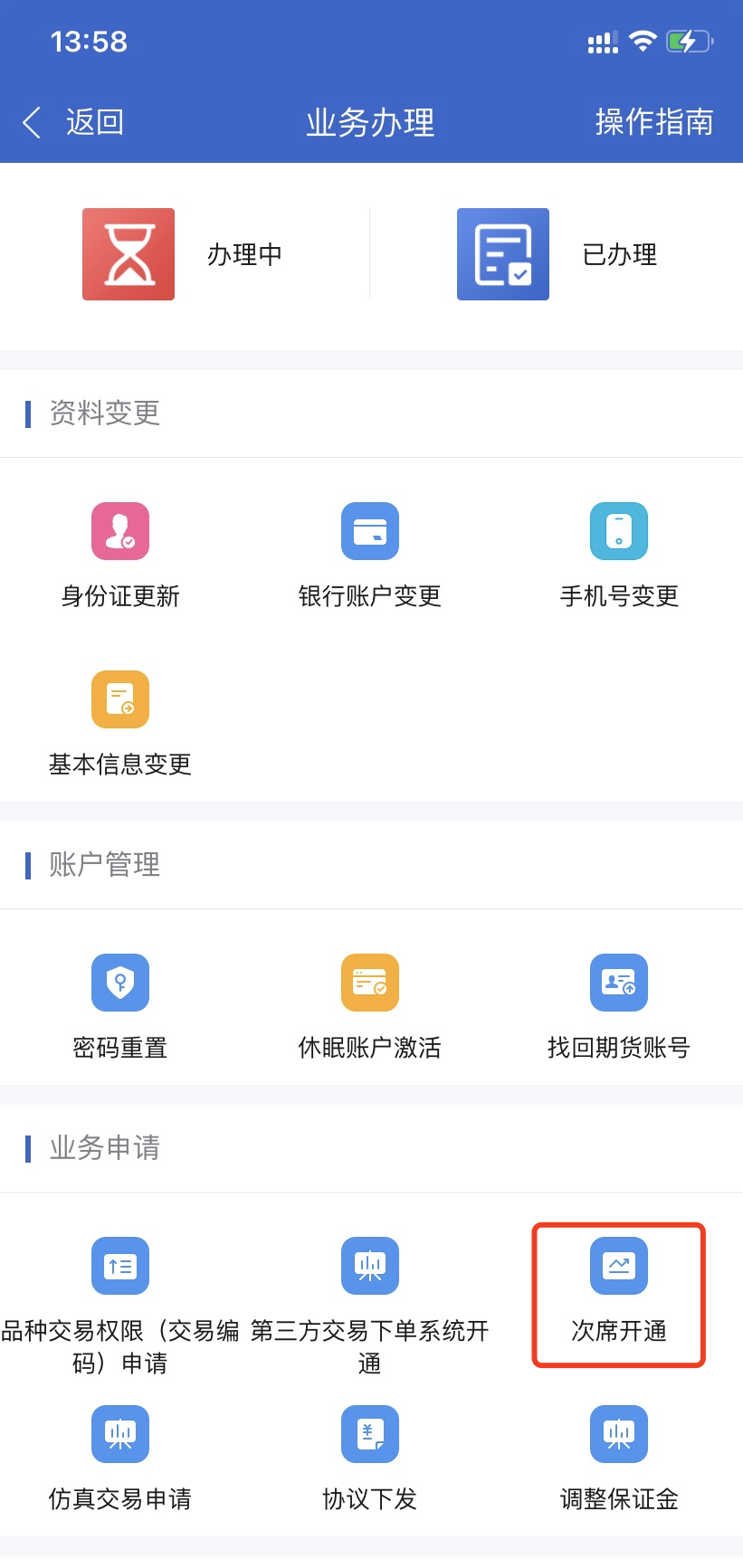
有两种登录方式可以选择:
1.验证码登录
在登录界面输入您的资金账号、手机号后4位,点击【点击获取】获取并输入短信验证码;
2.交易密码登录
在登录界面输入您的交易账号、交易密码及图形验证码;
完成后点击【点击验证】。
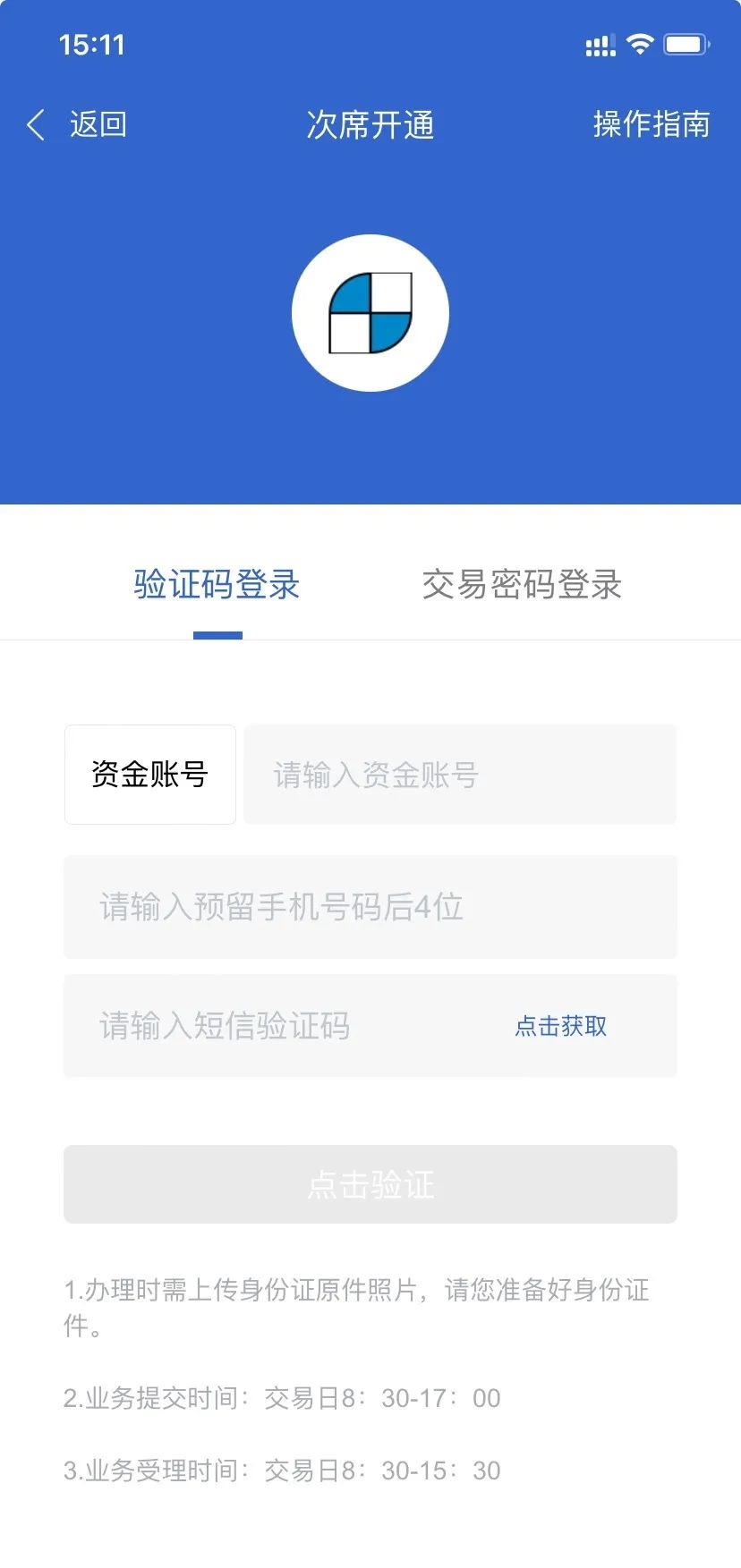
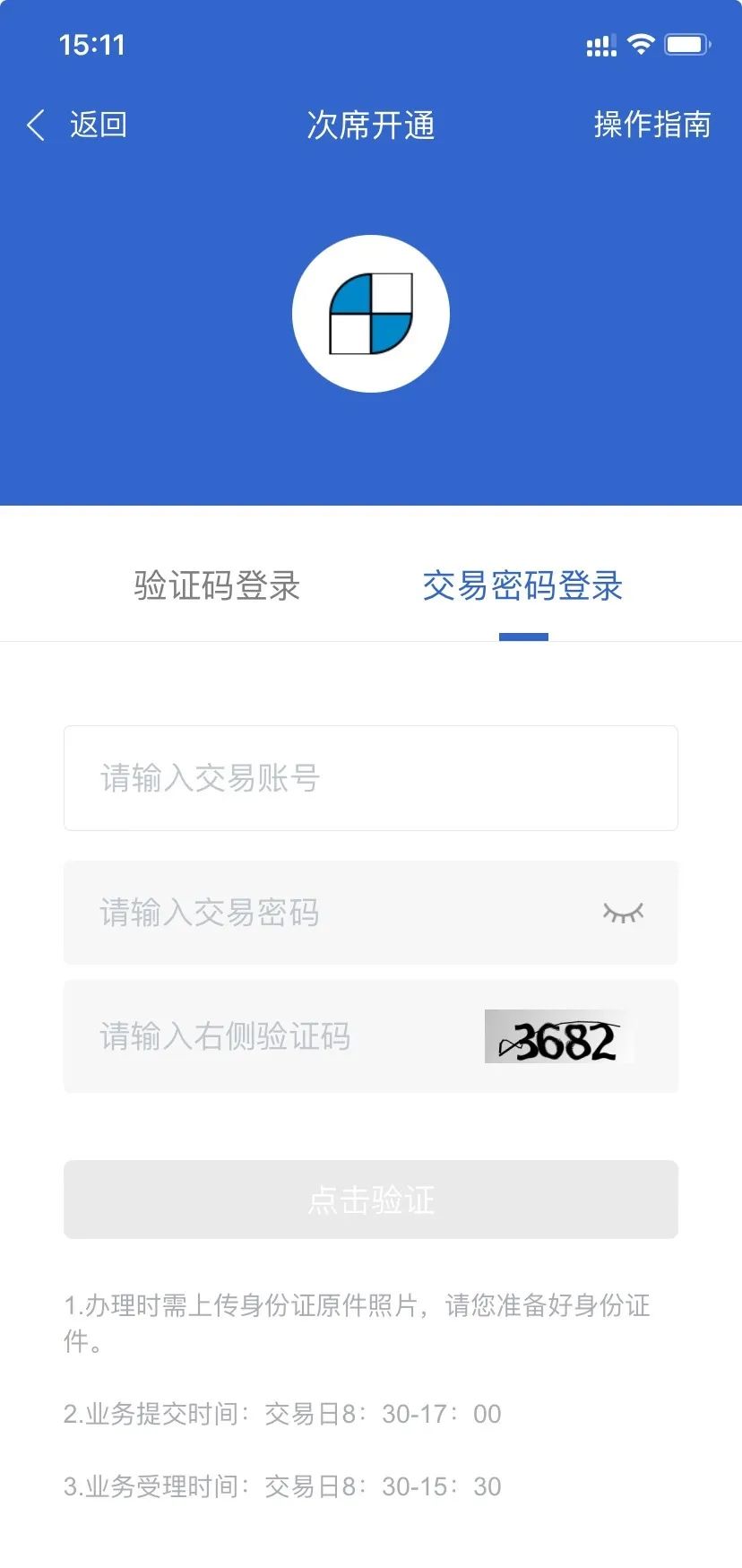
注意
①办理时需上传身份证原件照片,请您准备好身份证原件;
②业务提交时间:交易日8:30-17:00;
③业务受理时间:交易日8:30-17:00;17:00后提交的下一交易日办理。
三、身份证识别
根据页面提示上传身份证正反面,完成后点击【确定】。
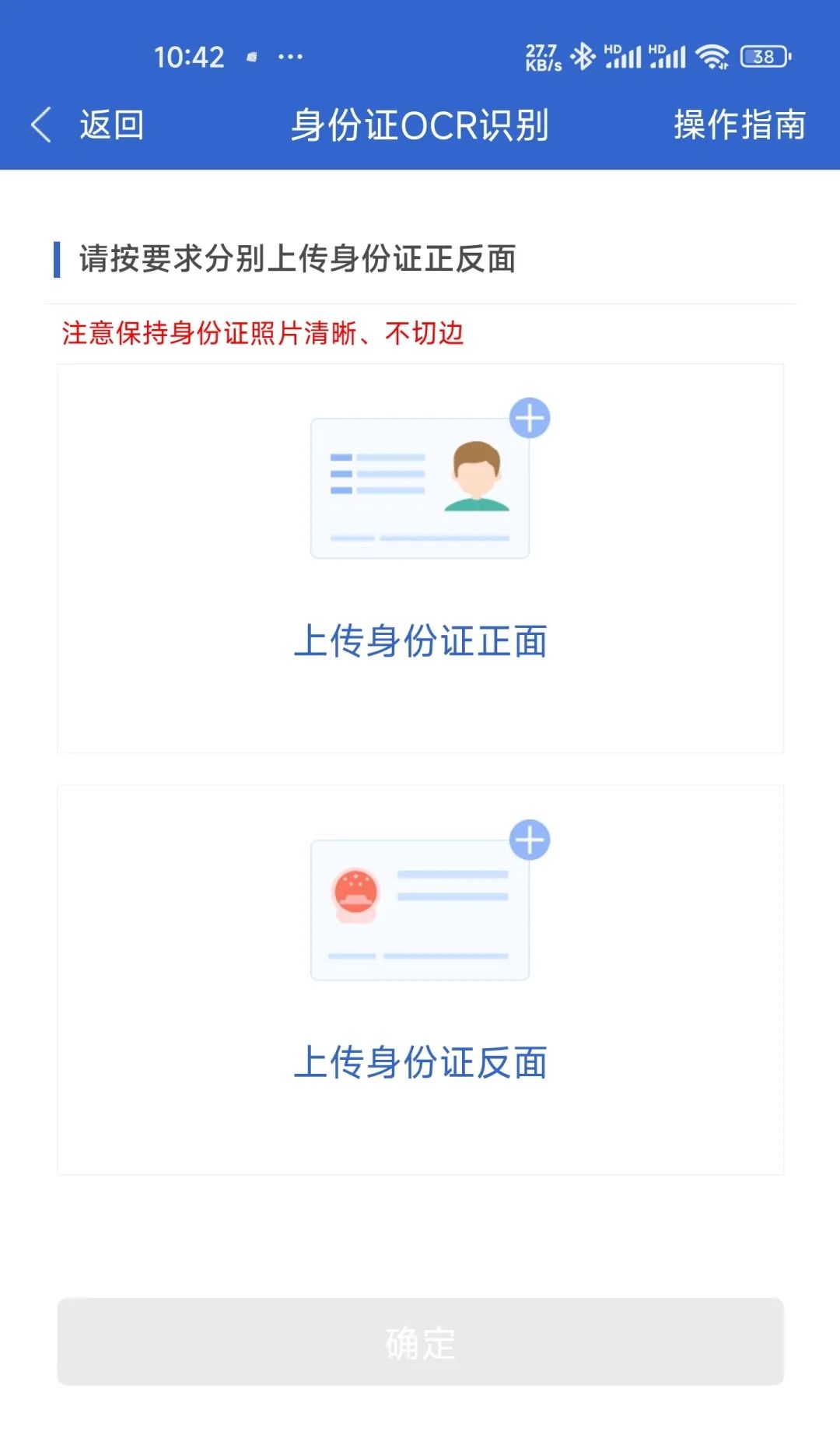
注意
①身份证照片必须清晰、不切边、不反光,若拍摄不符可点击照片重拍;
②可以选择拍照或是图片上传。
四、身份证信息确认
核对姓名、住址、身份证号、证件有效期(始、终)等信息是否有误,确认无误后点击【确定】。
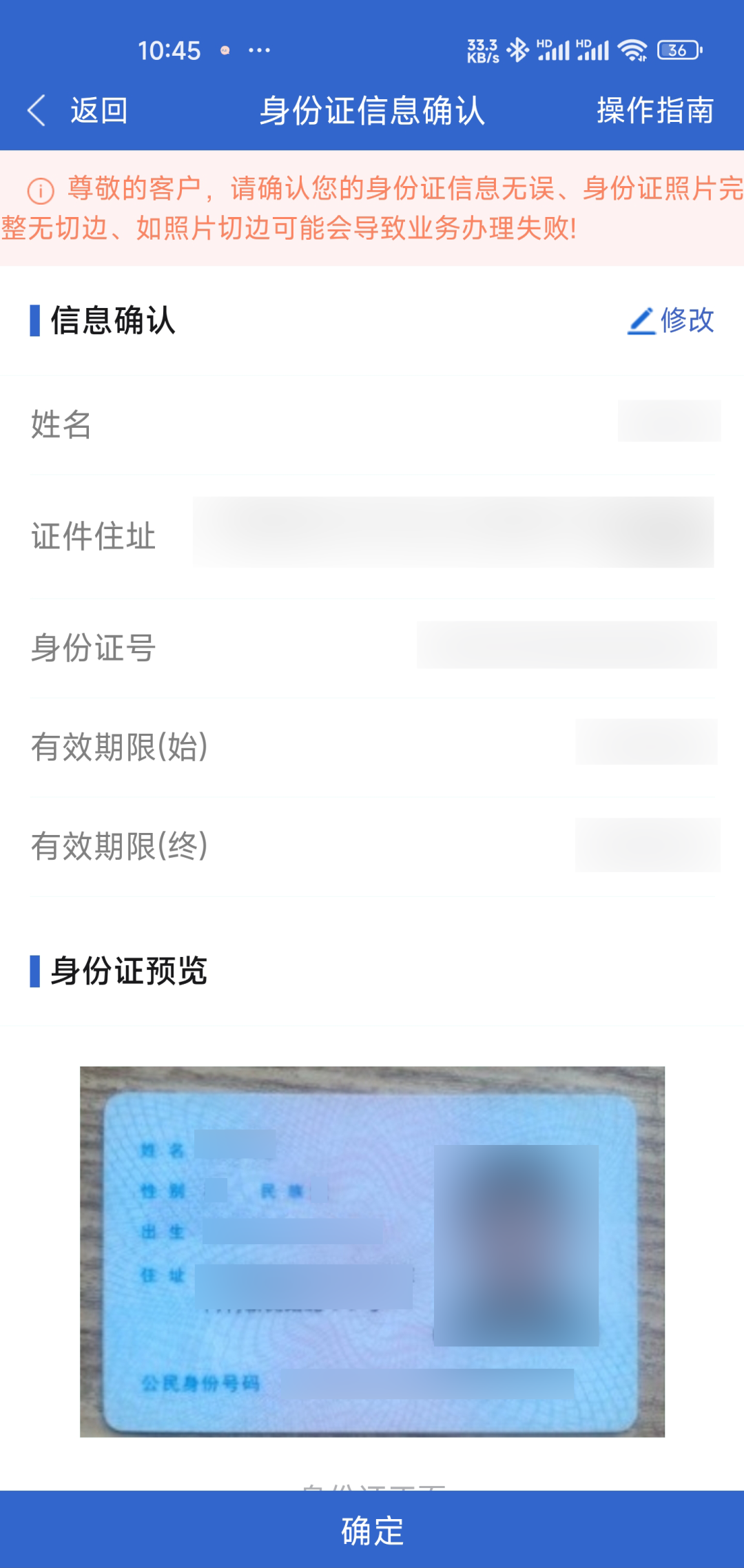
注意
如信息有误请点击【修改】,修改信息后点击【确定】;如信息正确请点击【确定】。
五、人脸识别
点击【已知晓人脸识别规则,开始认证】,脸部正对圆圈,按照语音提示“眨眨眼”,然后保持不动等待识别,验证成功后点击【确定】。
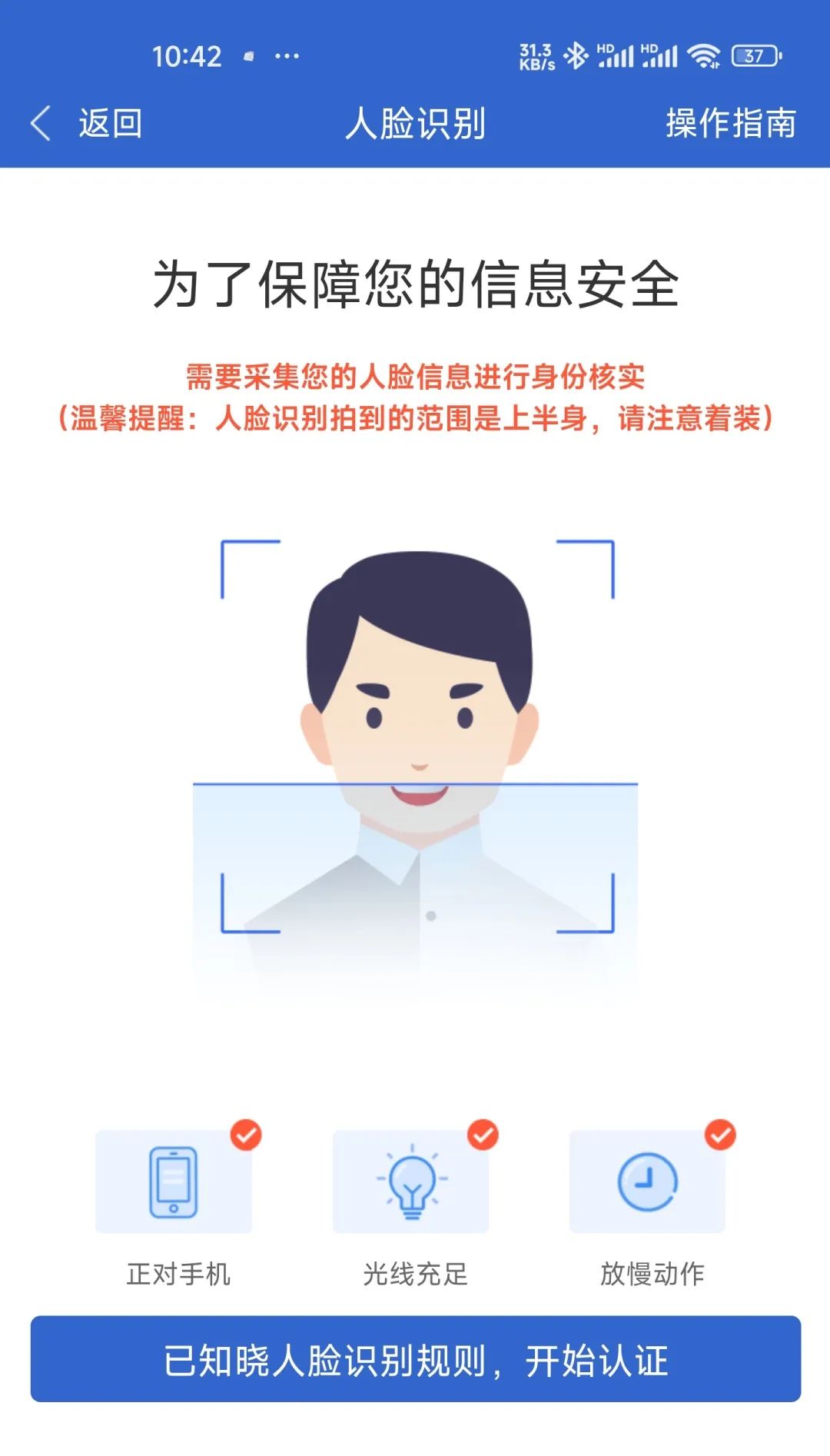
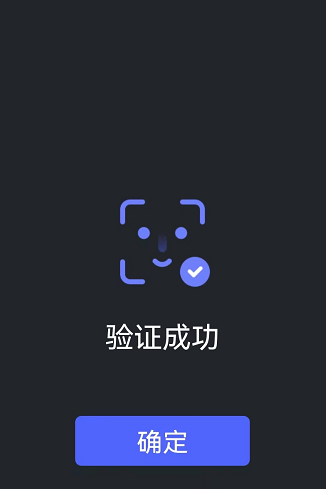
注意
人脸识别拍照范围是上半身,请注意着装!
六、软件开通勾选
选择申请开通的软件:CTP,点击【提交】。
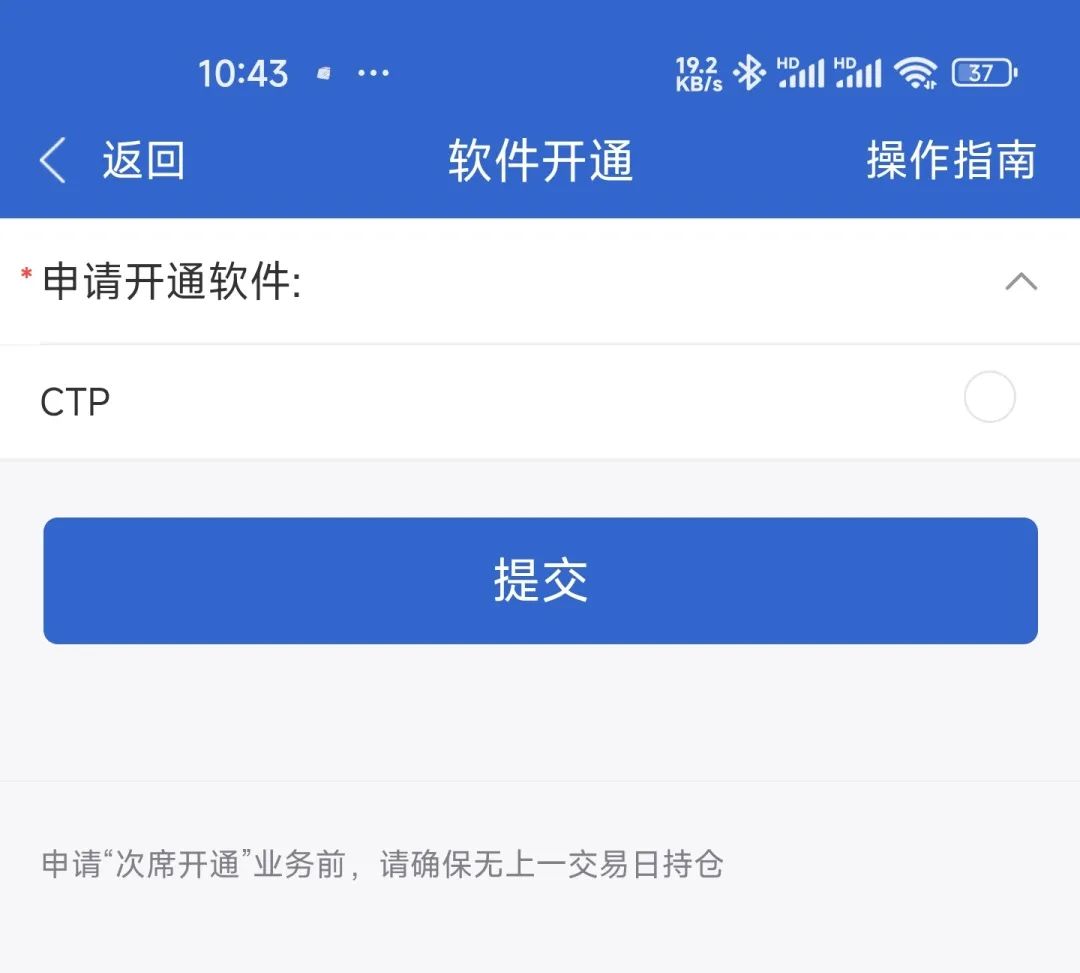
注意
申请“次席开通”业务前,请确保无上一交易日持仓。
七、协议签署
点击阅读《次席系统风险揭示及使用须知》、《个人数字责任证书》、《掌上营业厅业务风险揭示书》、《掌厅业务客户承诺书》,每个协议均需点开并至少停留5秒。
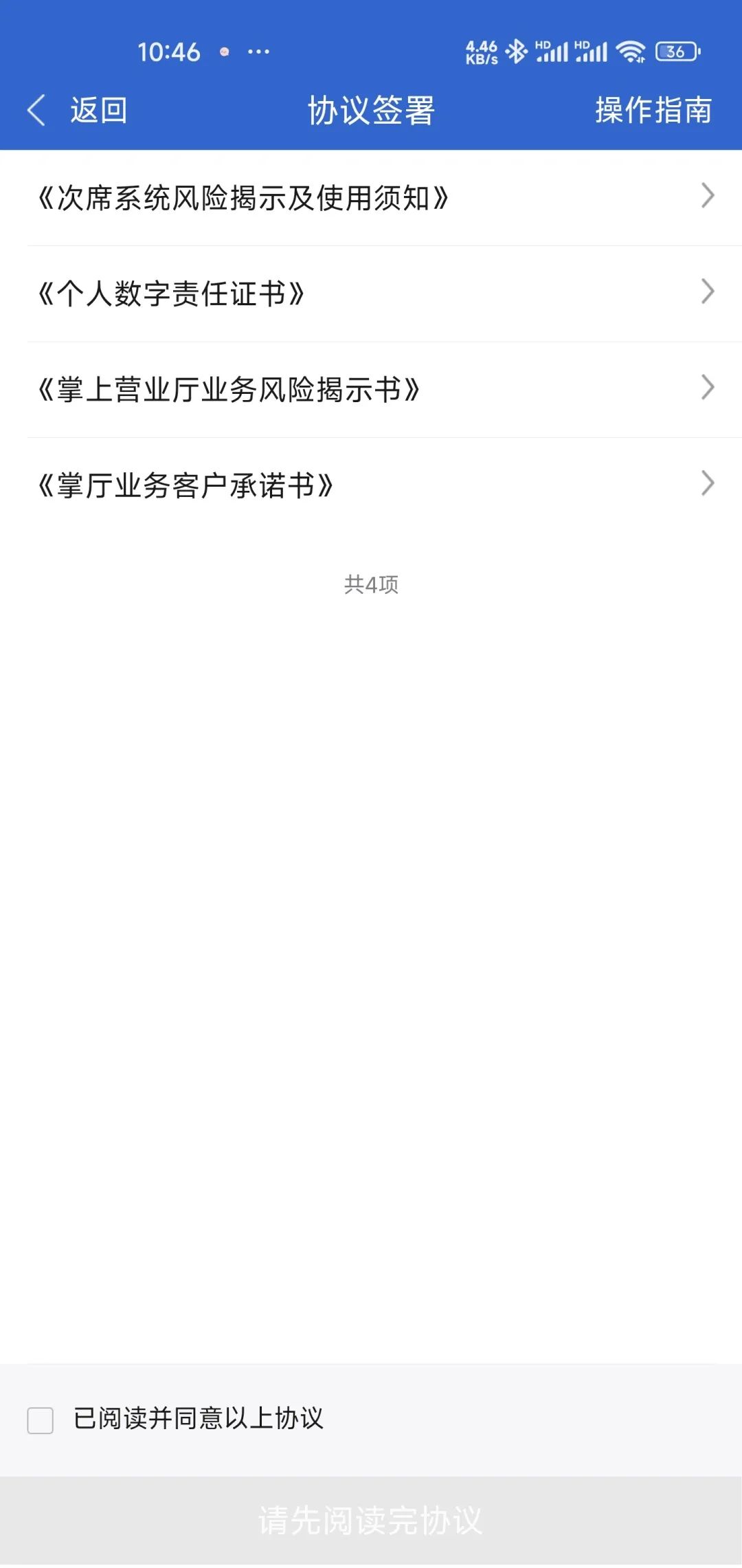
完成后勾选【已阅读并同意以上协议】并点击【签署协议】,根据页面提示在指定区域逐字签名,签署完成后点击【确认提交】。
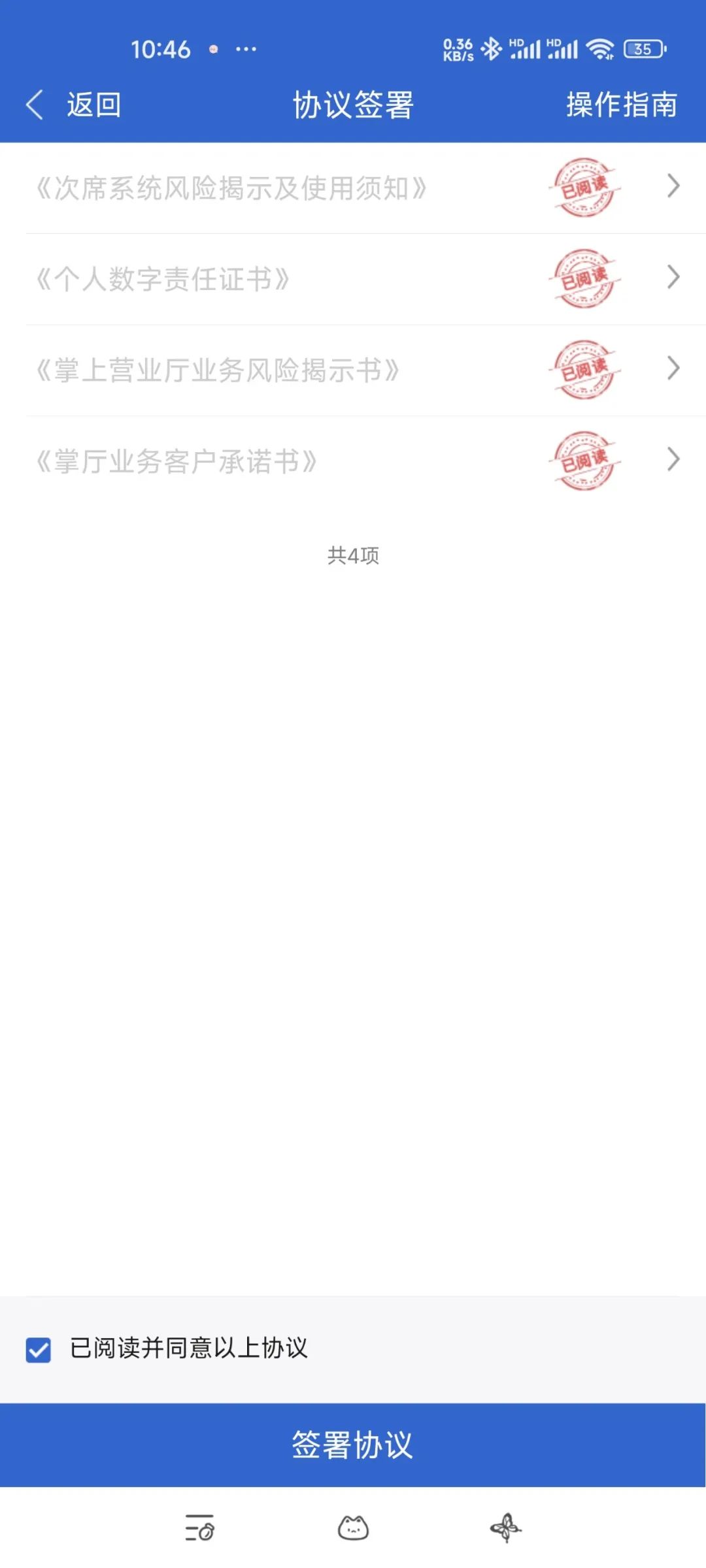

完成点击【下一步】。
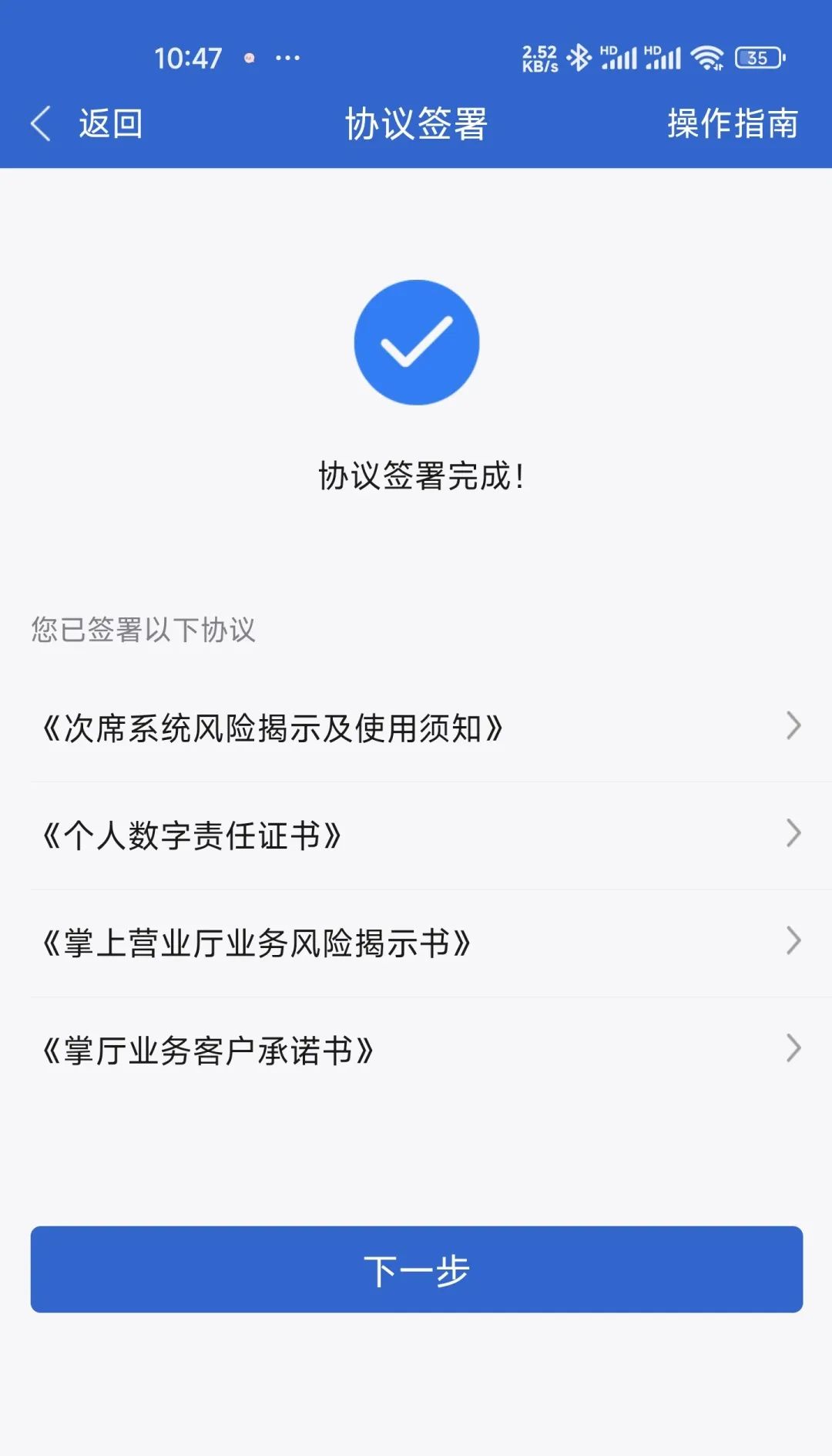
八、提交申请
点击【确定】提交申请,等待我司审核。审核结果我司将以短信方式告知,请注意查收或者在掌厅【我的业务】-【办理中】查看。
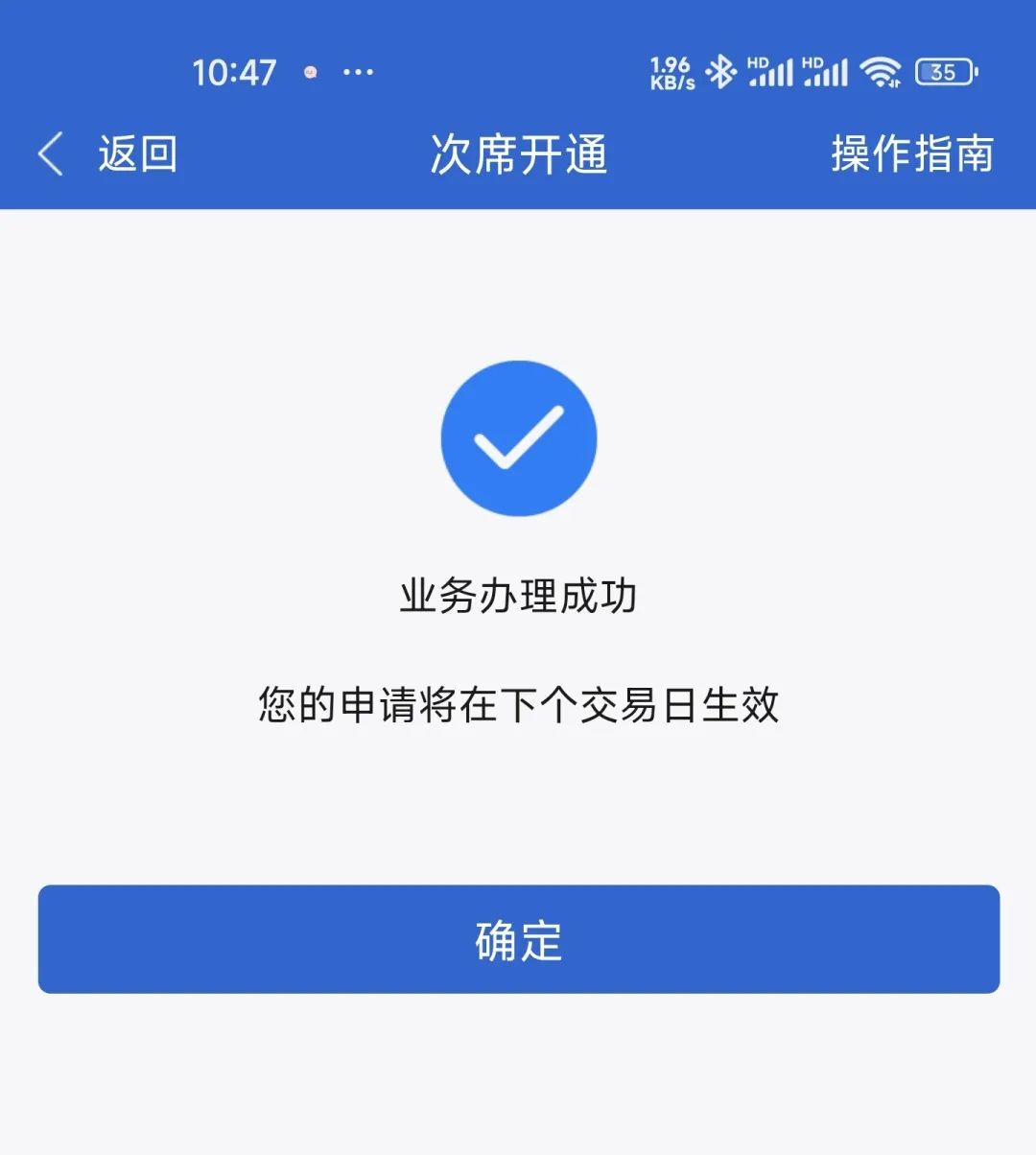
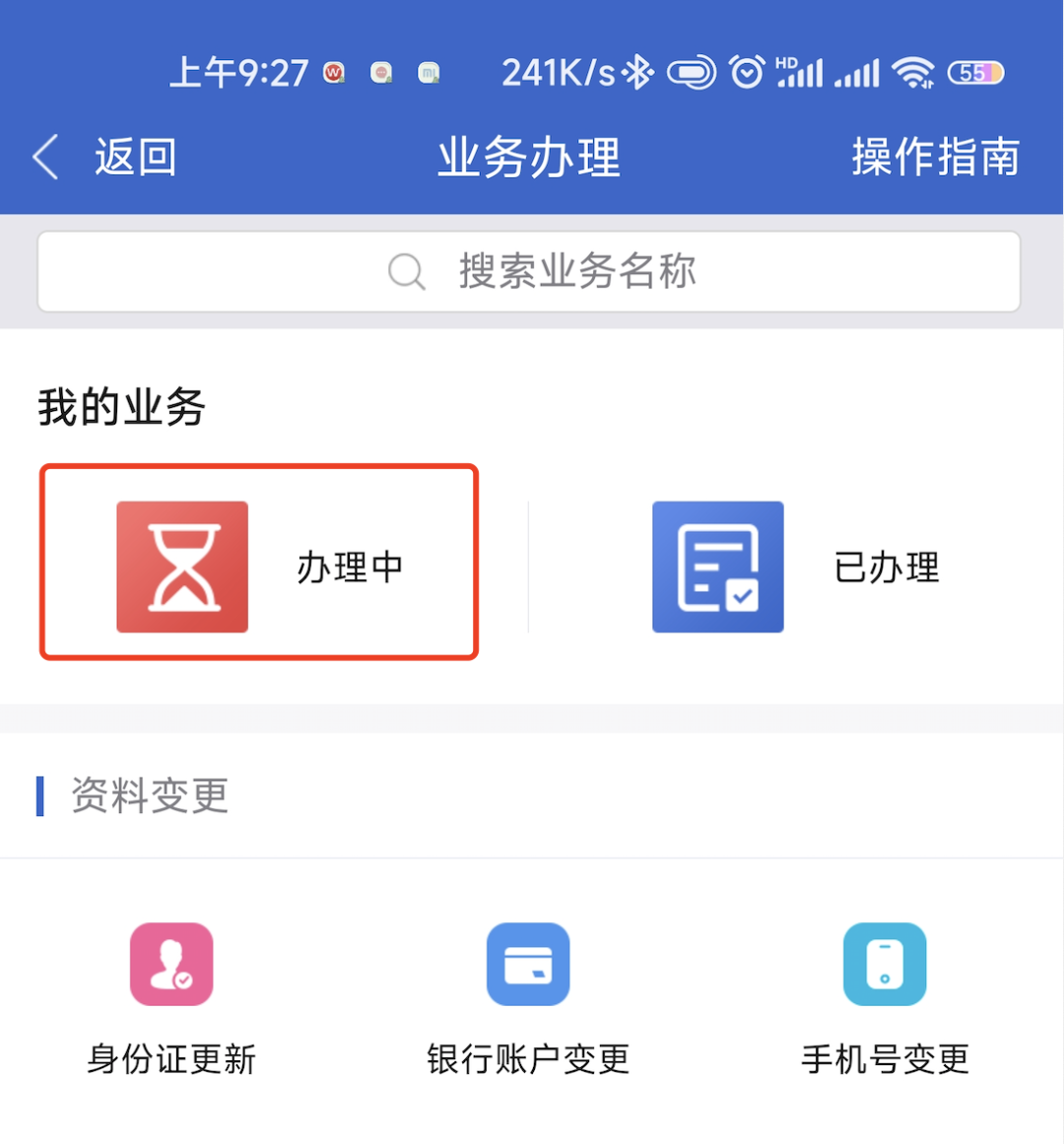
温馨提示●●
申请业务办理成功后,会向您在我司系统中预留的手机号码发送提示短信,若您的手机号码已变更,可通过【掌厅】-【手机号变更】通道变更手机号码。
若掌厅发生变更,页面可能存在与本文描述不一致的情况,办理业务时,请以最新的页面展示为准。
红塔期货掌厅始终致力于
为您打造更加全面、高效的服务体验!
【第三方交易下单系统开通】【次席开通】
正式登陆掌厅!
一起来看看具体开通流程吧!
如何进入掌上营业厅?
打开红塔期货APP,在【首页】找到【掌厅】,点击即可进入。
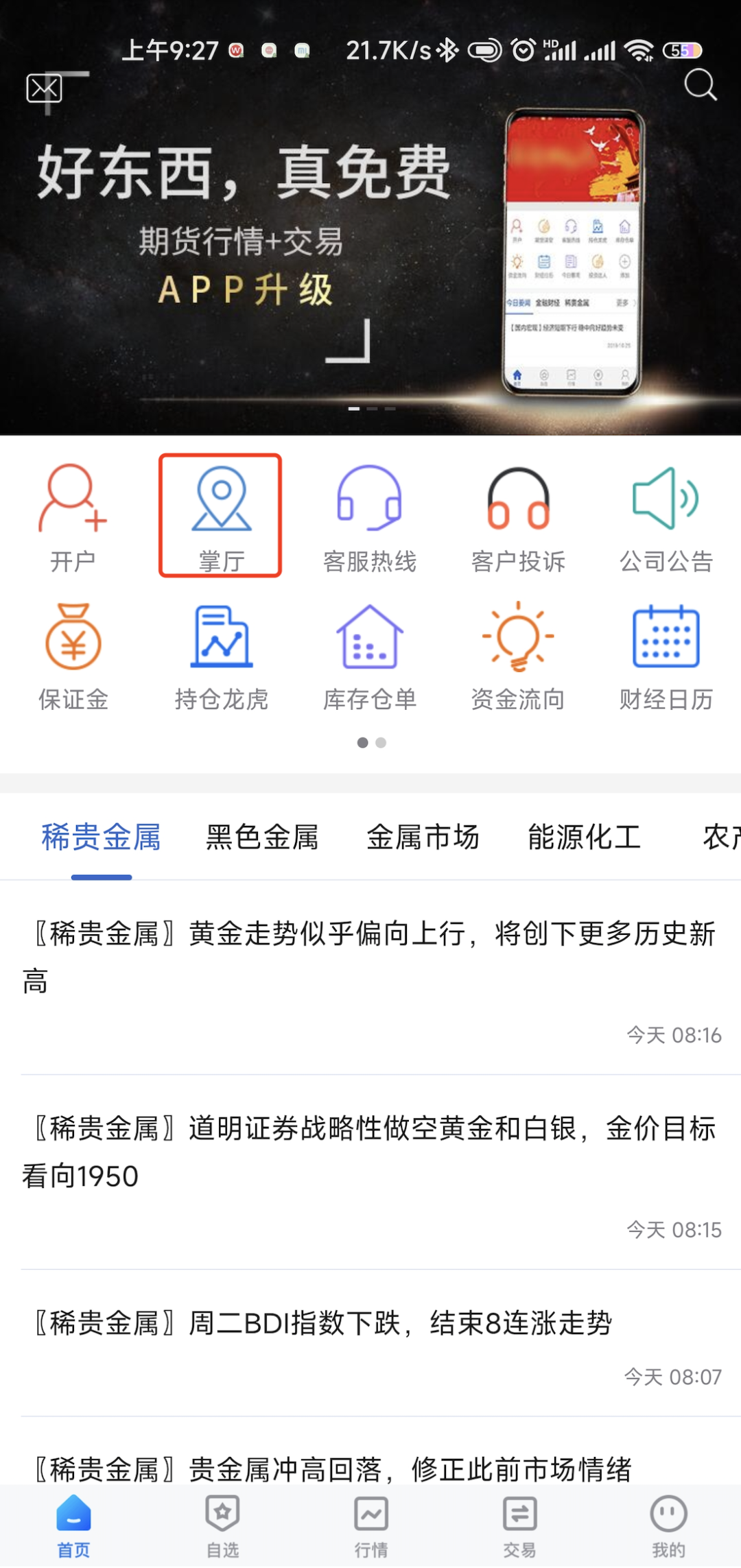
红塔APP首页
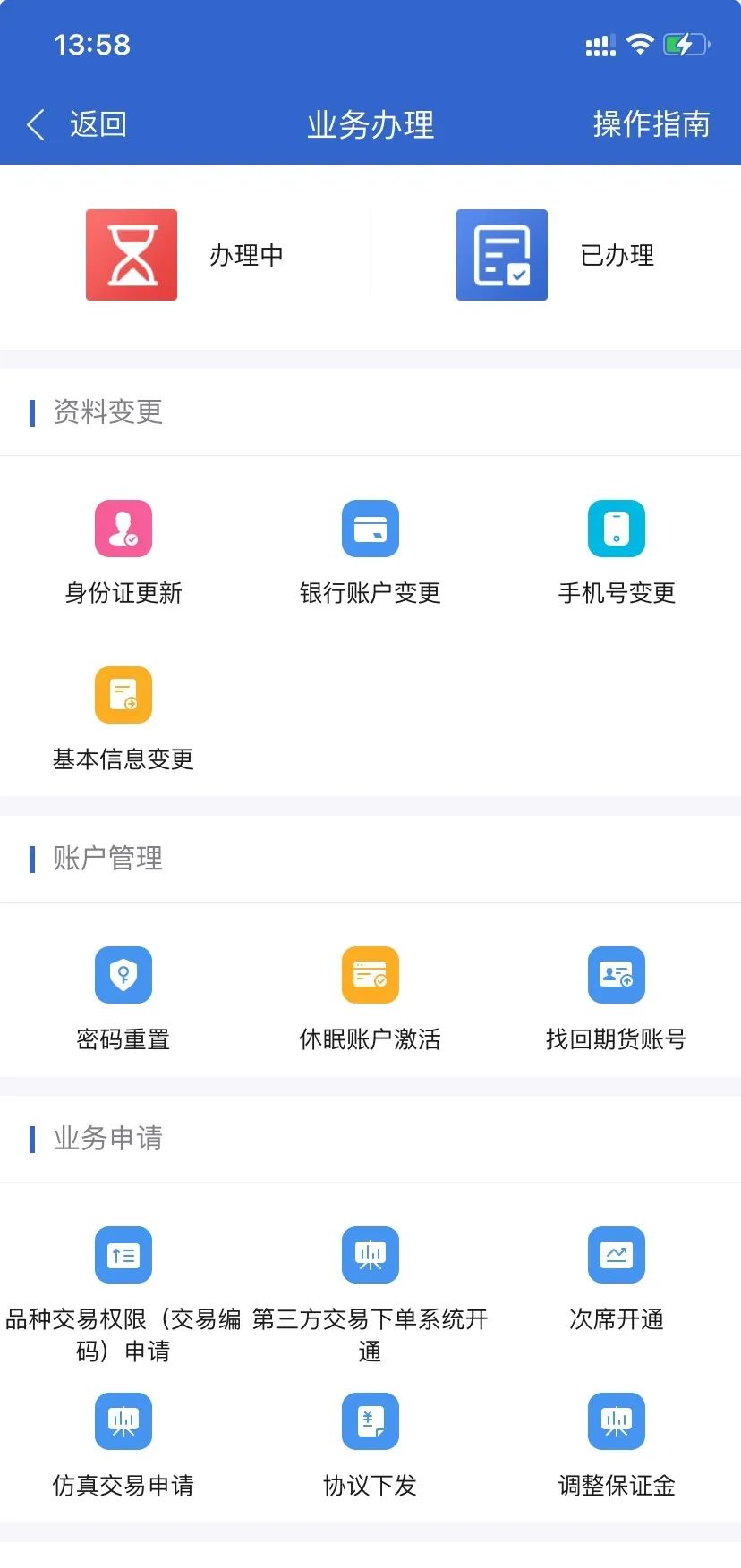
掌厅页面
【掌厅】新增【第三方交易下单系统开通】和【次席开通】两项业务办理。
咱们来看看第三方交易下单系统(一键通、闪电手)开通该如何办理。
第三方交易下单系统开通
——一键通、闪电手
一、准备工作
身份证
二、登录掌厅
掌厅页面,点击业务申请中的【第三方交易下单系统开通】进入业务办理登录界面。
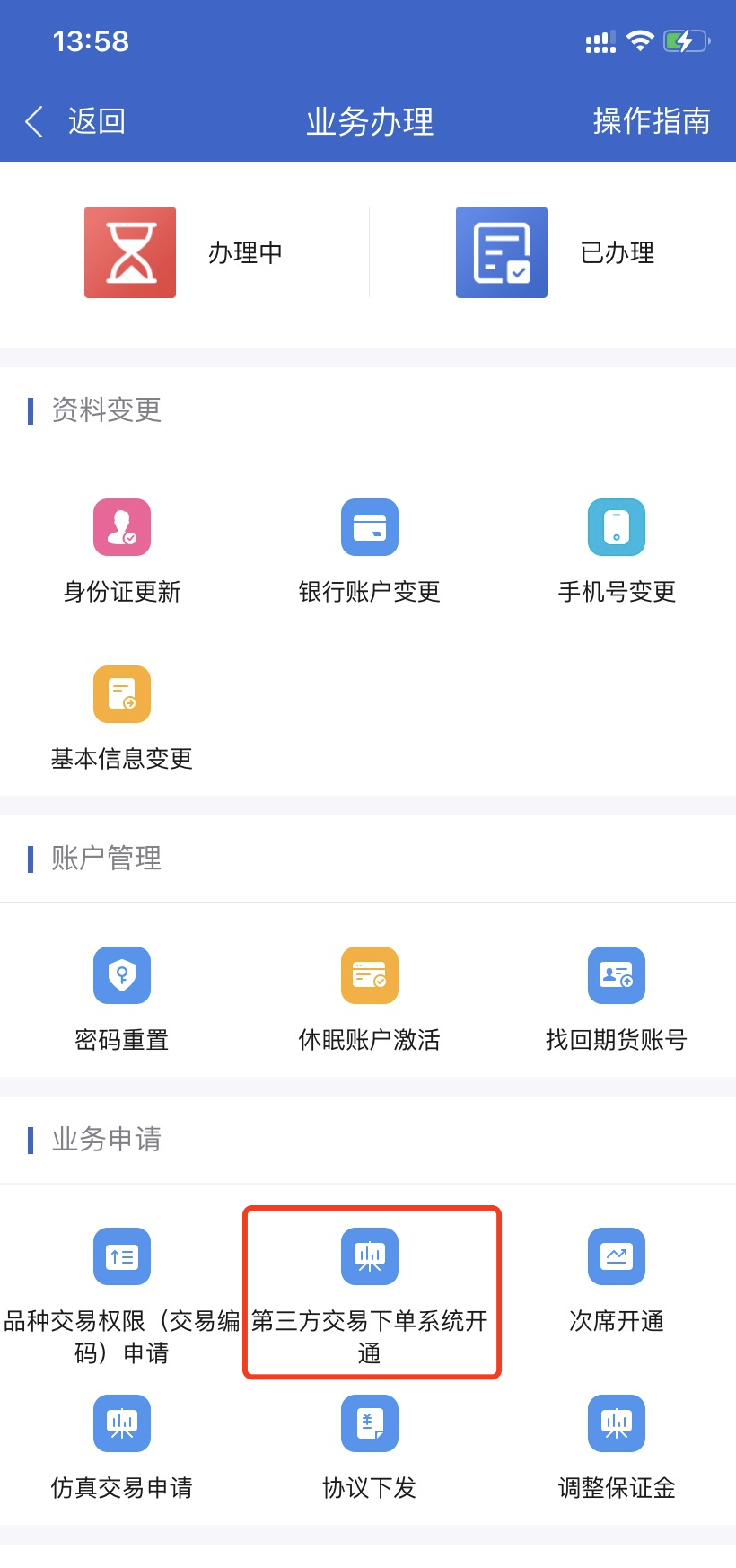
有两种登录方式可以选择:
1.验证码登录
在登录界面输入您的资金账号、手机号后4位,点击【点击获取】获取并输入短信验证码;
2.交易密码登录
在登录界面输入您的交易账号、交易密码及图形验证码;
完成后点击【点击验证】。
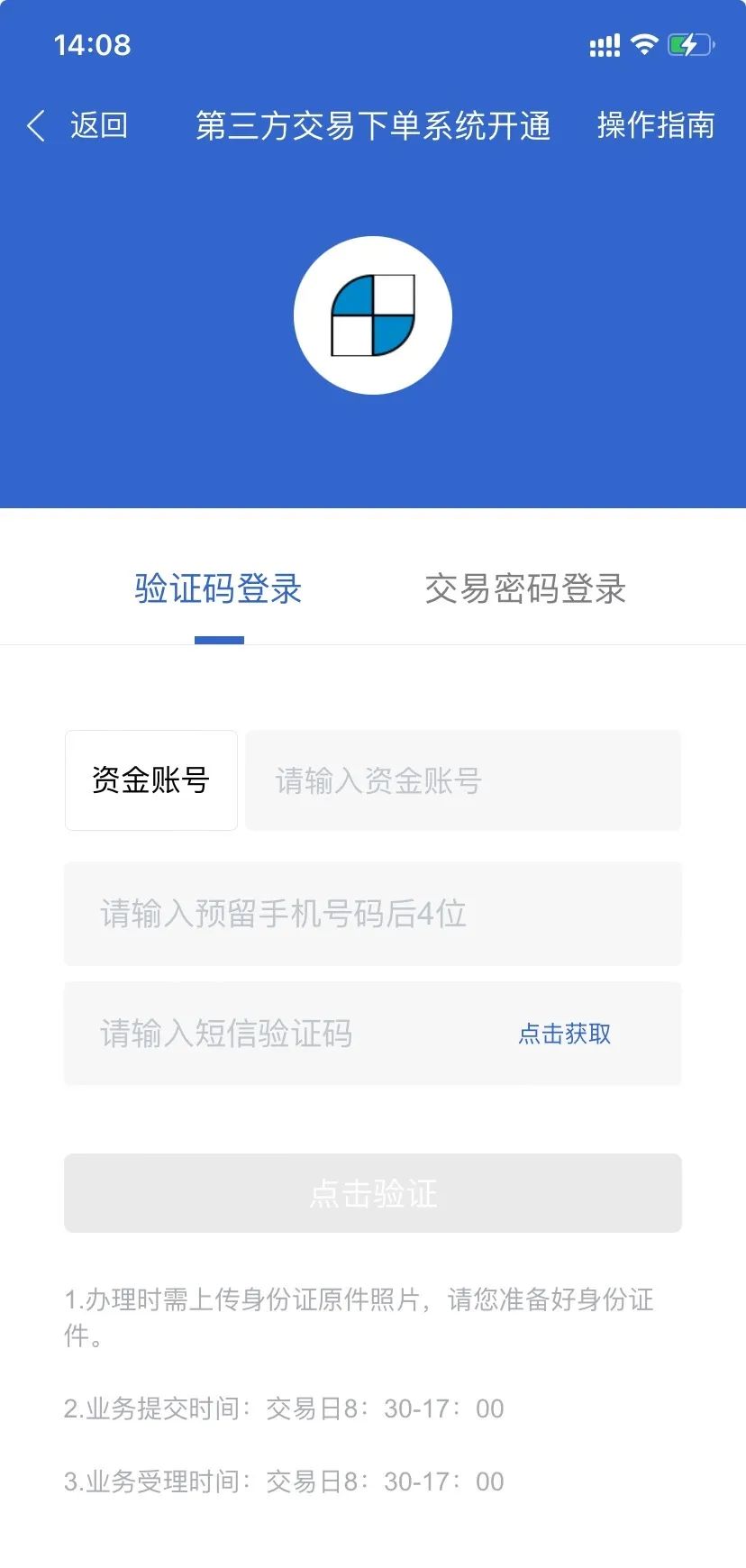

注意
①办理时需上传身份证原件照片,请您准备好身份证原件;
②业务提交时间:交易日8:30-17:00;
③业务受理时间:交易日8:30-17:00;17:00后提交的下一交易日办理。
三、身份证识别
根据页面提示上传身份证正反面,完成后点击【确定】。
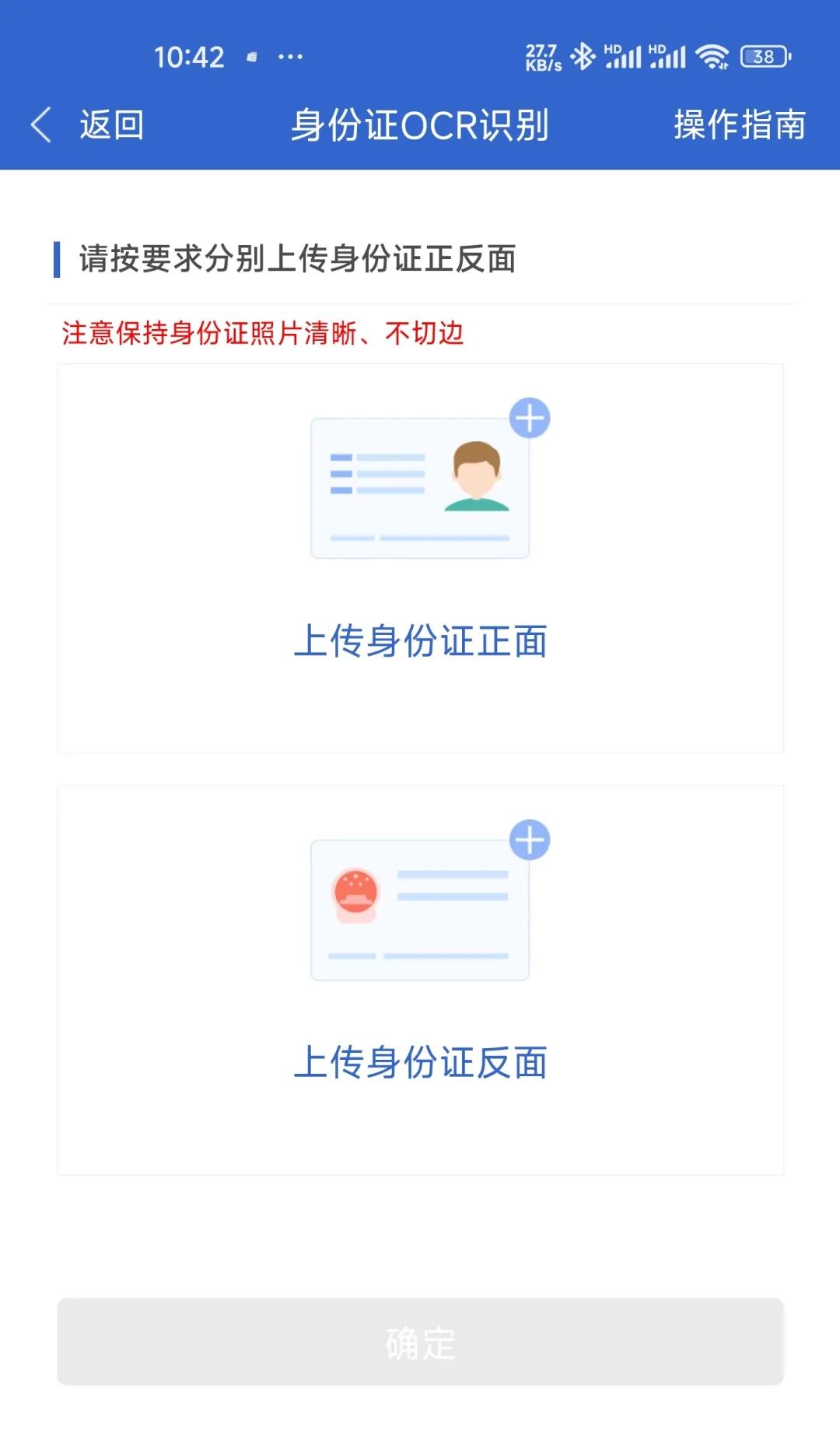
注意
①身份证照片必须清晰、不切边、不反光,若拍摄不符可点击照片重拍;
②可以选择拍照或是图片上传。
四、身份证信息确认
核对姓名、住址、身份证号、证件有效期(始、终)等信息是否有误,确认无误后点击【确定】。

注意
如信息有误请点击【修改】,修改信息后点击【确定】;
如信息正确请点击【确定】。
五、人脸识别
点击【已知晓人脸识别规则,开始认证】,脸部正对圆圈,按照语音提示“眨眨眼”,然后保持不动等待识别,验证成功后点击【确定】。
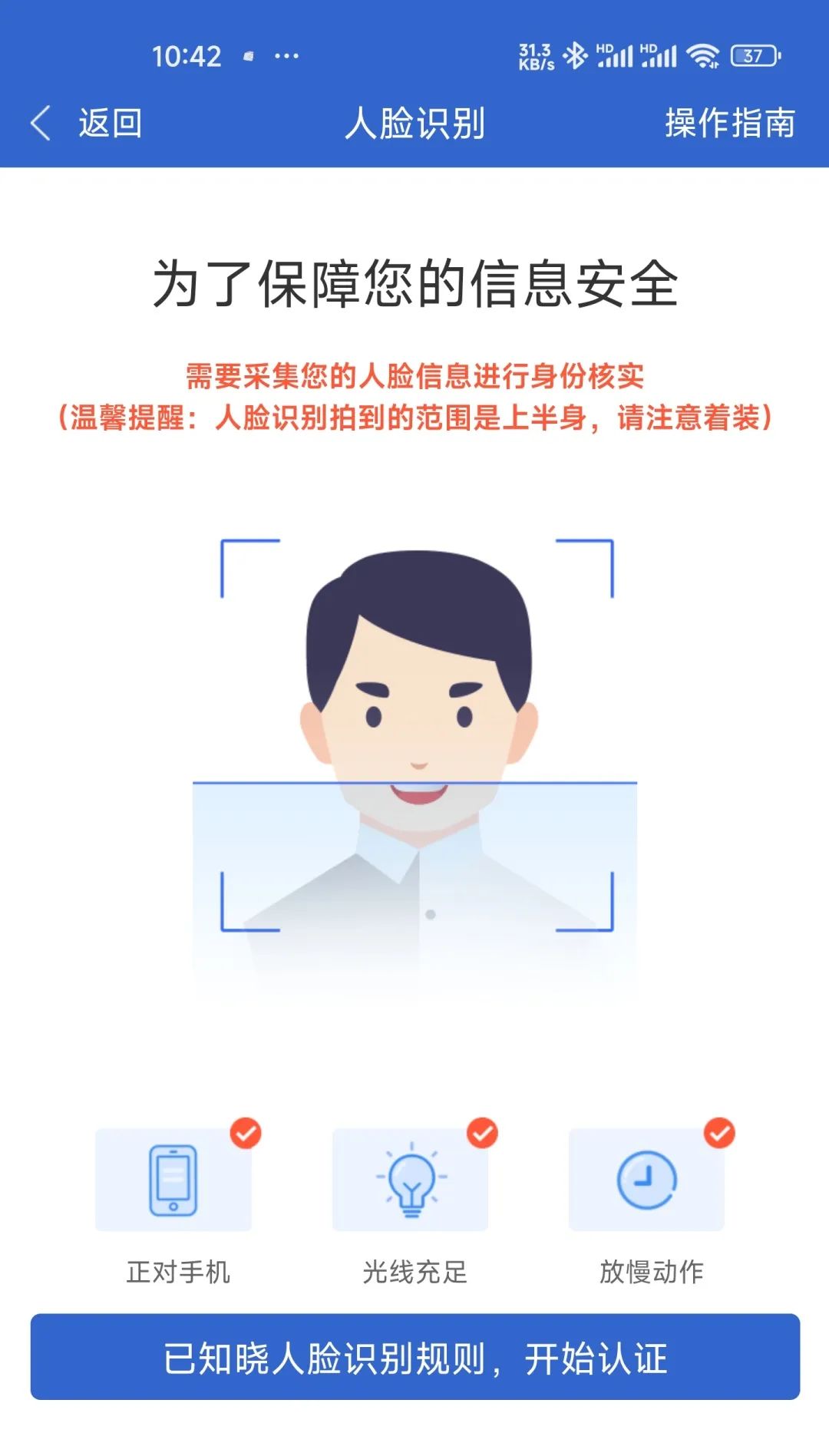
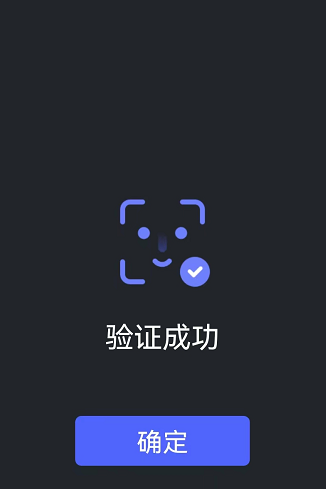
注意
人脸识别拍照范围是上半身,请注意着装!
六、软件开通勾选
选择申请开通的软件:一键通和闪电手,点击【确定】。
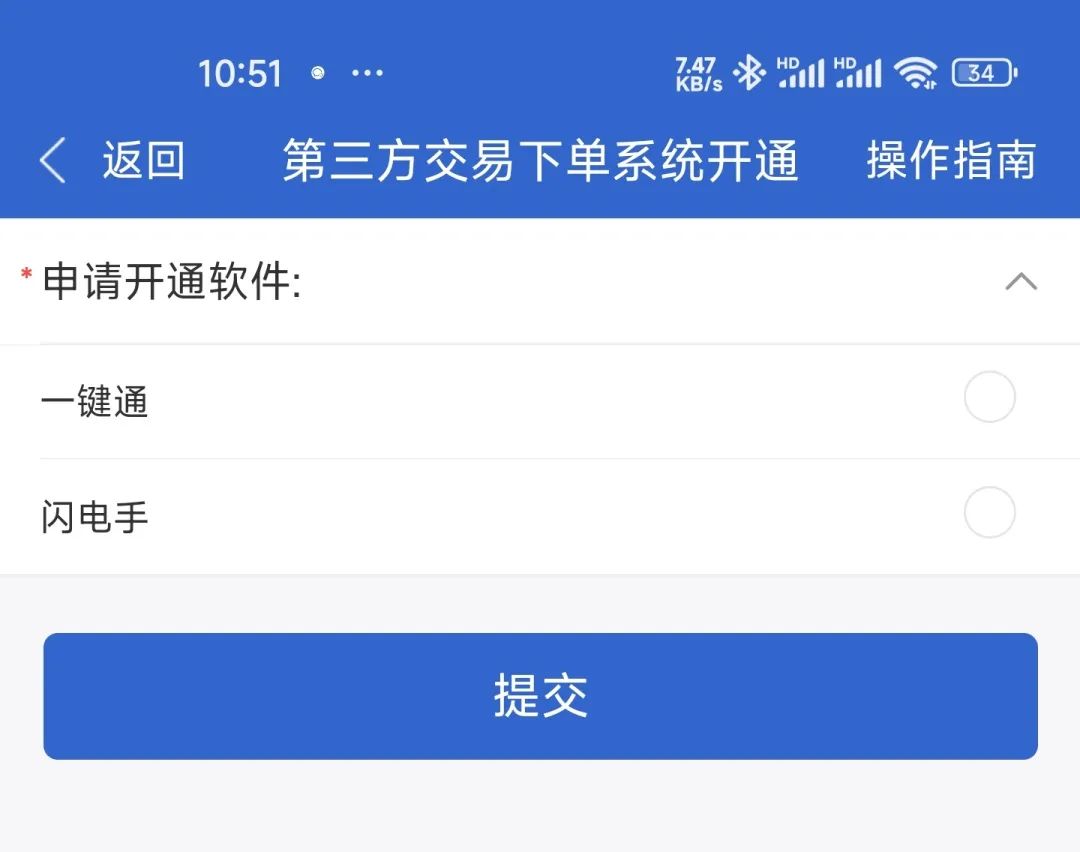
七、协议签署
点击阅读《第三方交易下单系统风险提示书》、《个人数字责任证书》、《掌上营业厅业务风险揭示书》、《掌厅业务客户承诺书》,每个协议均需点开并至少停留5秒。
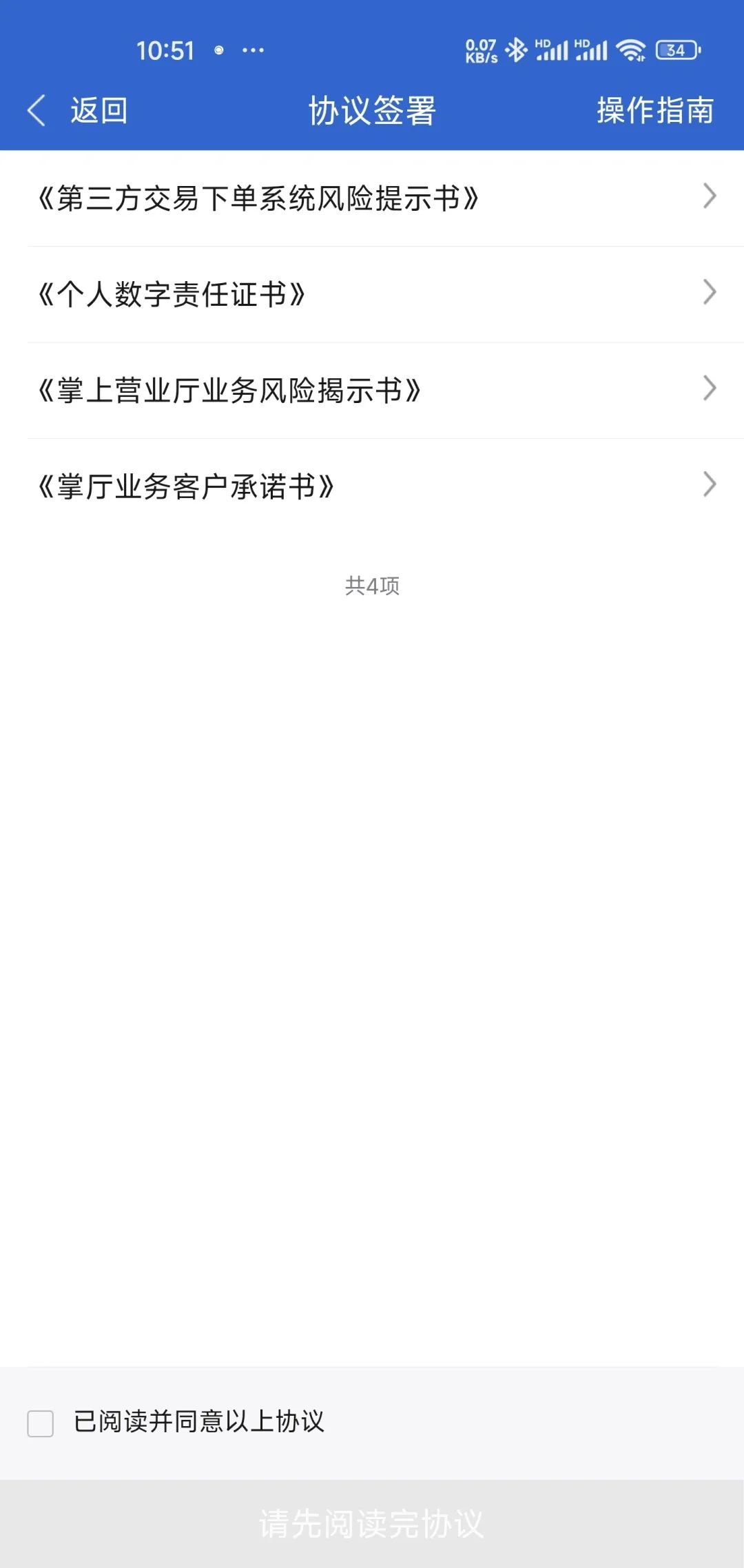
完成后勾选【已阅读并同意以上协议】并点击【签署协议】,根据页面提示在指定区域逐字签名,签署完成后点击【确认提交】。

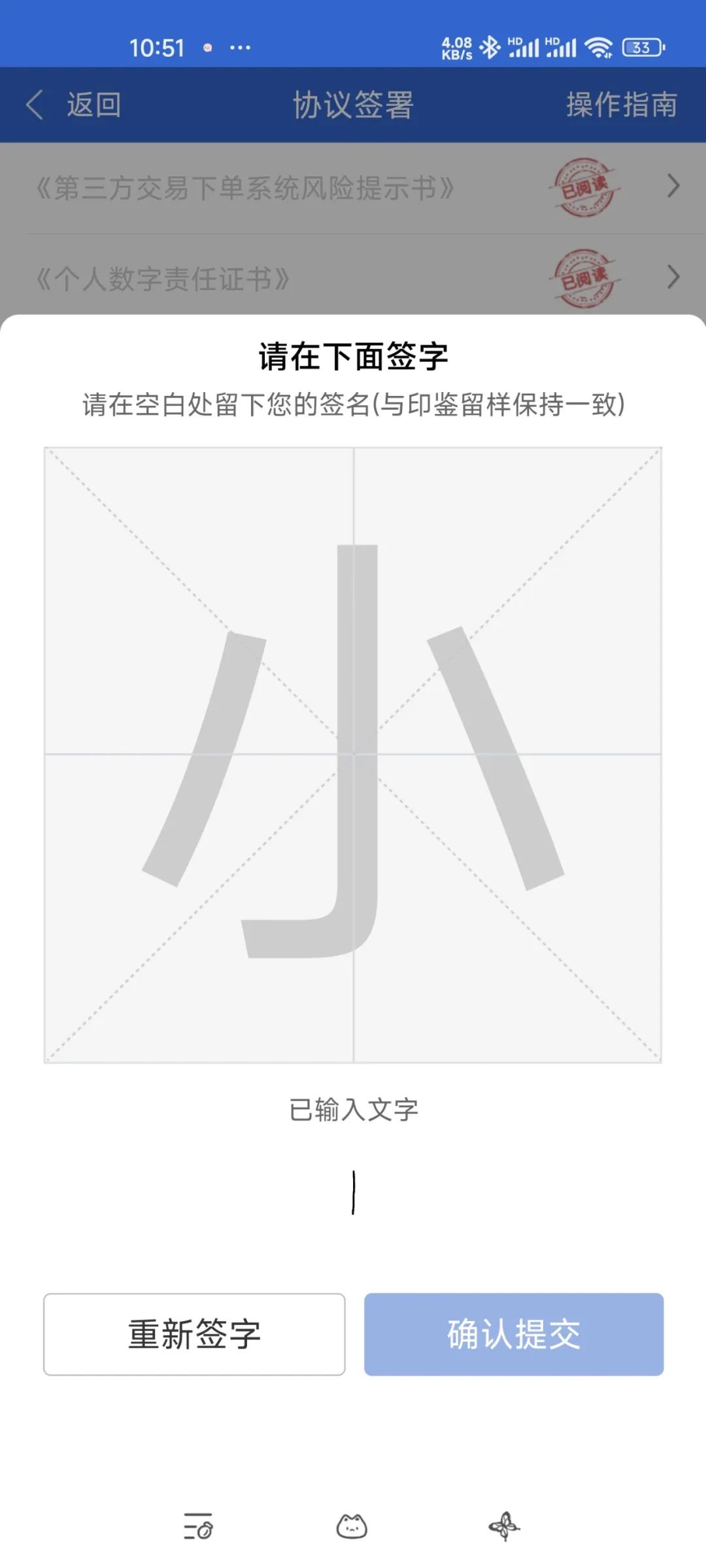
完成后点击【下一步】。
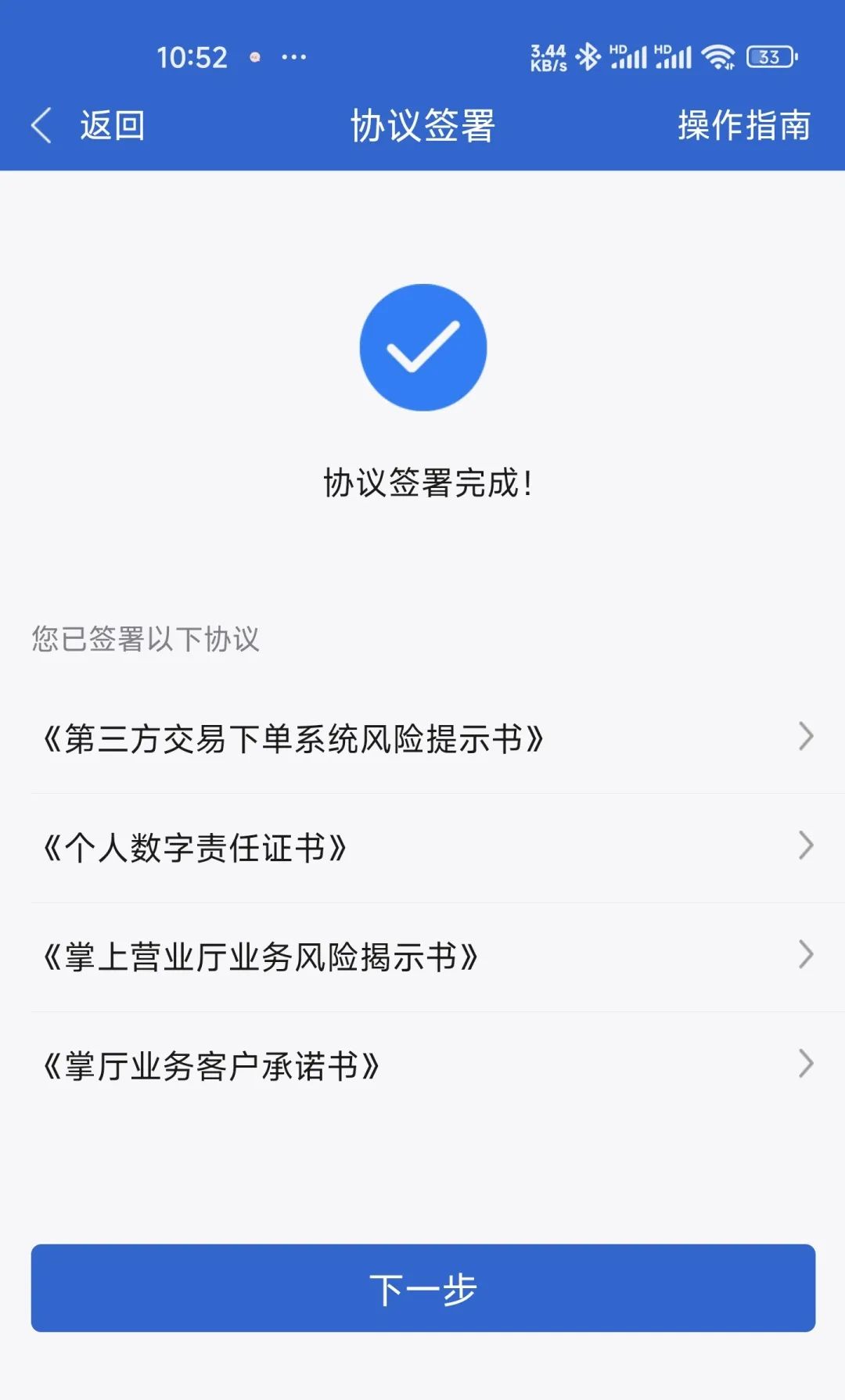
八、提交申请
点击【确定】提交申请,等待我司审核。审核结果我司将以短信方式告知,请注意查收或者在掌厅【我的业务】-【办理中】查看。
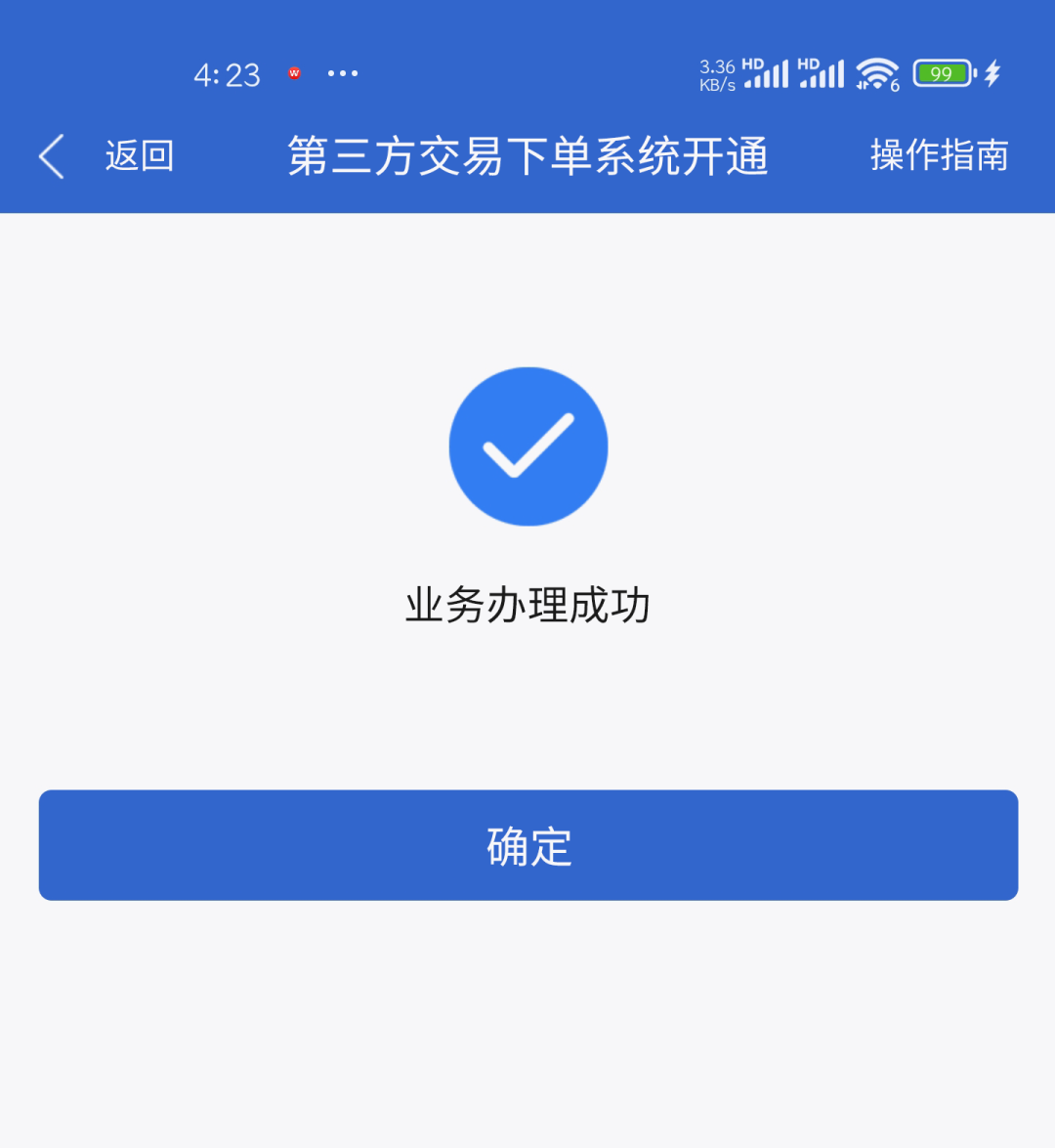
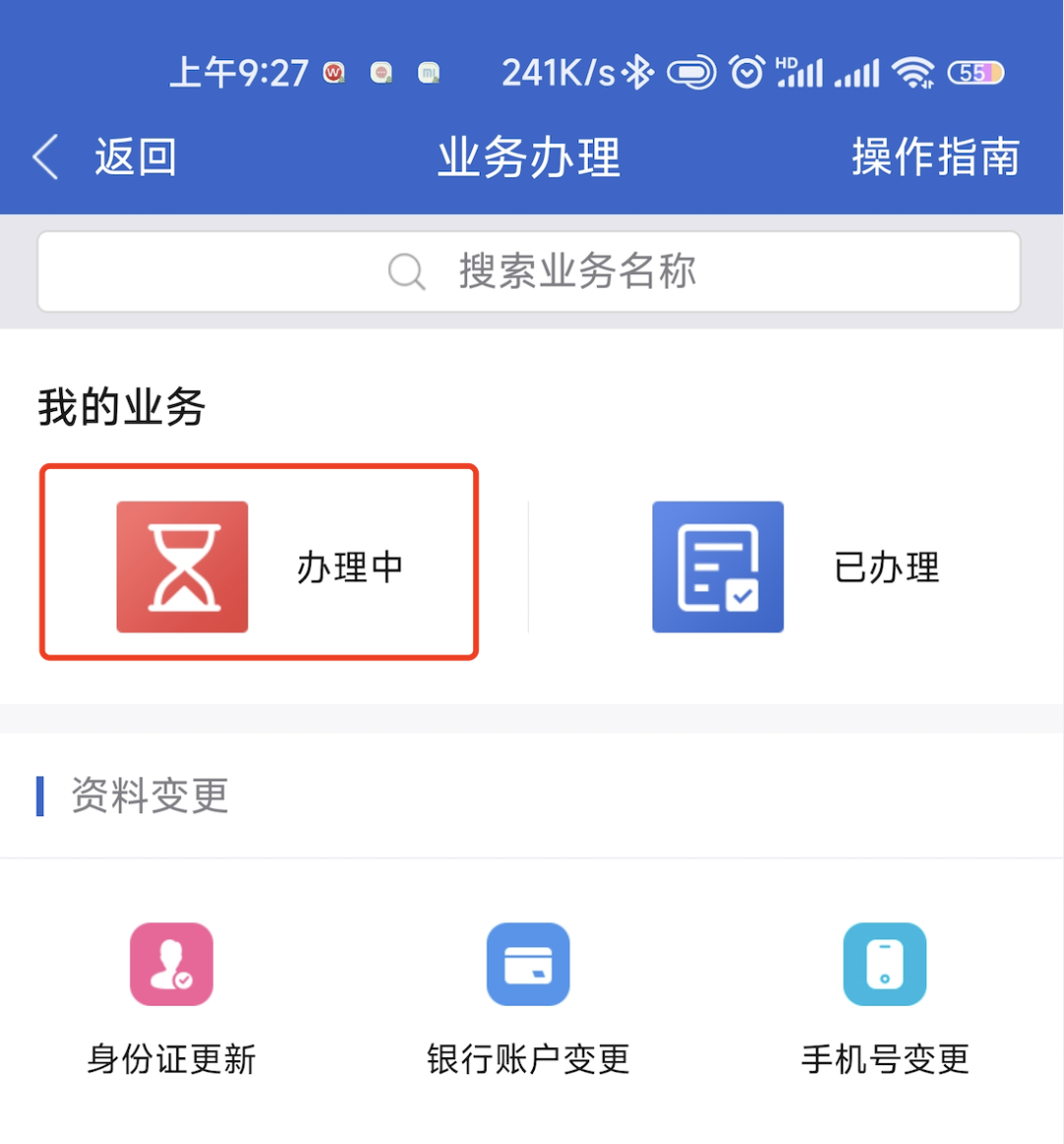
温馨提示●●
申请业务办理成功后,会向您在我司系统中预留的手机号码发送提示短信,若您的手机号码已变更,可通过【掌厅】-【手机号变更】通道变更手机号码。
若掌厅发生变更,页面可能存在与本文描述不一致的情况,办理业务时,请以最新的页面展示为准。
止损止盈
对已持有的合约设置止损止盈单。后期行情达到设置的止损止盈条件时,软件会自动发出平仓委托。
一、前期准备
(一)绑定云账号
使用前必须注册云认证账号,并和交易账号绑定才可使用条件单、画线下单、止损止盈等功能。若未绑定云端,则无法使用。
◎绑定成功后长期有效;
◎解绑后此前设置的条件单、画线下单、止损止盈等均失效;
◎解绑后无法使用云端功能,再次绑定时此前设置的条件单、画线下单、止损止盈等不会自动恢复,需重新设置。
(二)进入方法
在【持仓】界面选中某一持仓合约,点击【止损止盈】打开止损止盈和保本单界面。
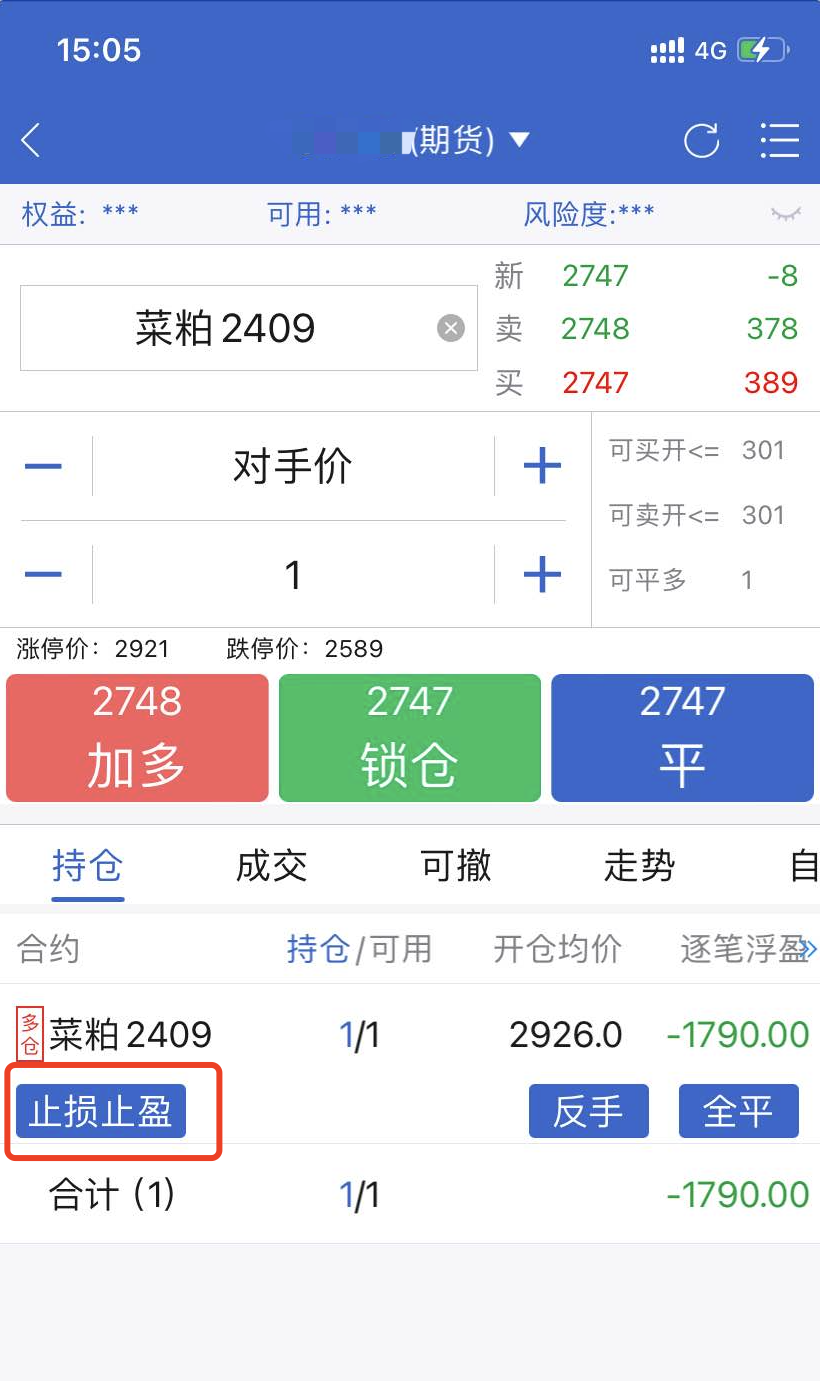
二、止损止盈单设置
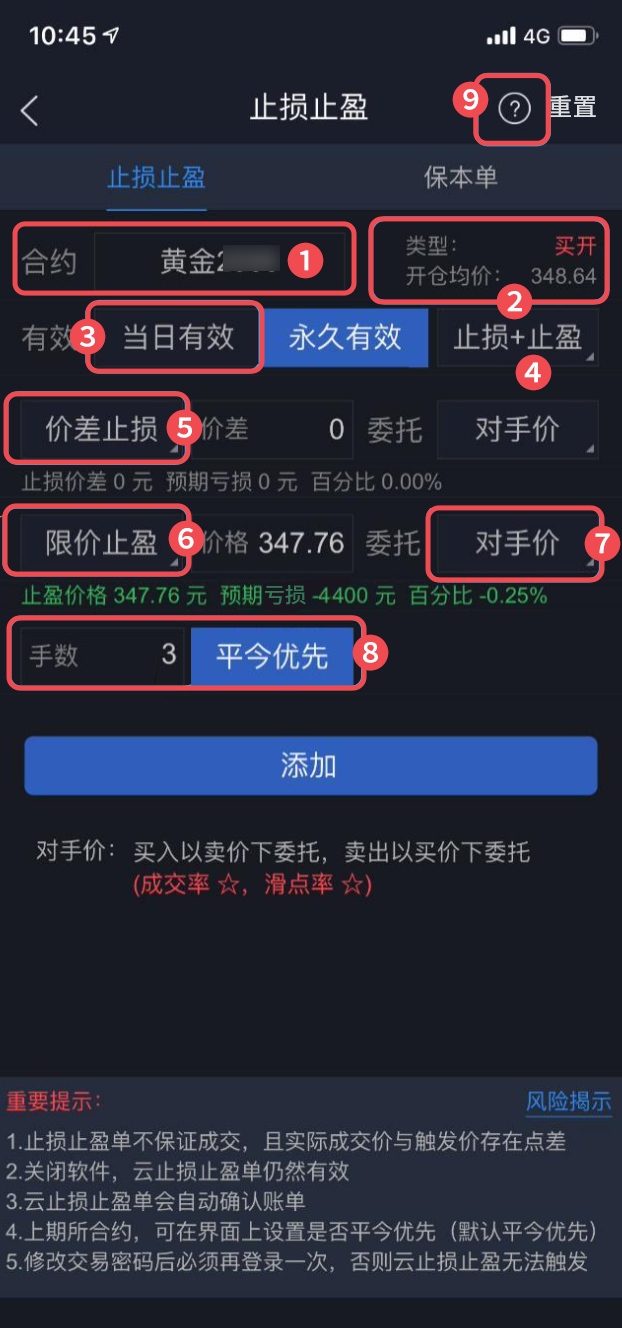
❶合约:选择合约;
❷持仓类型和开仓均价;
❸有效:可选当日有效或永久有效;
❹止损止盈:可单独设置止损止盈,也可同时设置止损+止盈;
❺价差止损:可在限价止损、价差止损和浮动止损之间切换;
❻限价止盈:可在限价止盈和价差止盈之间切换;
【限价止损/止盈】设置一个固定价格为止损止盈的触发价格;
【价差止损/止盈】合约最新价加上或减去一个设定的价差值为止损止盈的触发价格;
【浮动止损】合约最新价加上或减去一个设定的价差值为止损止盈的初始触发价格;若后期行情往持仓不利的方向波动,止损价格不变;若行情往持仓有利的方向波动,则止损价格也会随着行情波动而变化;
❼委托栏设置价格:止损止盈单触发后的委托报单价格,可选择对手价、超价、停板价、最新价,默认为对手价;
❽手数:设置止损止盈单手数,针对上期所合约,如果是亮色则先平今仓再平昨仓;如果是灰色则先开先平;
❾查看条件单/止损止盈的机制说明。
所有参数设置完成后,点击【添加】即可设置成功。
三、查看、修改及删除
止损止盈单设置完成后可在止损止盈列表查看详情:点击交易下单界面右上角【☰】——【止损止盈列表】。
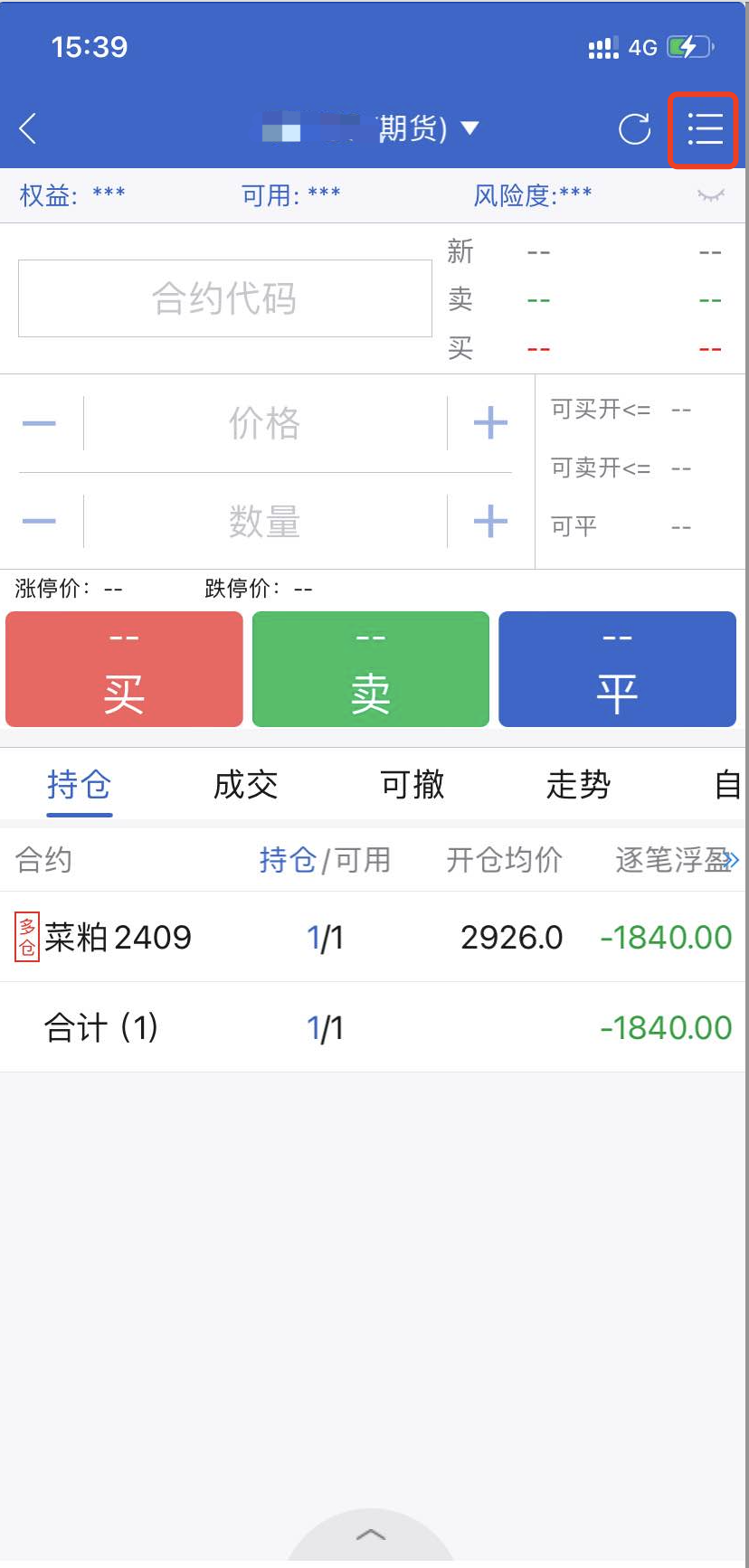
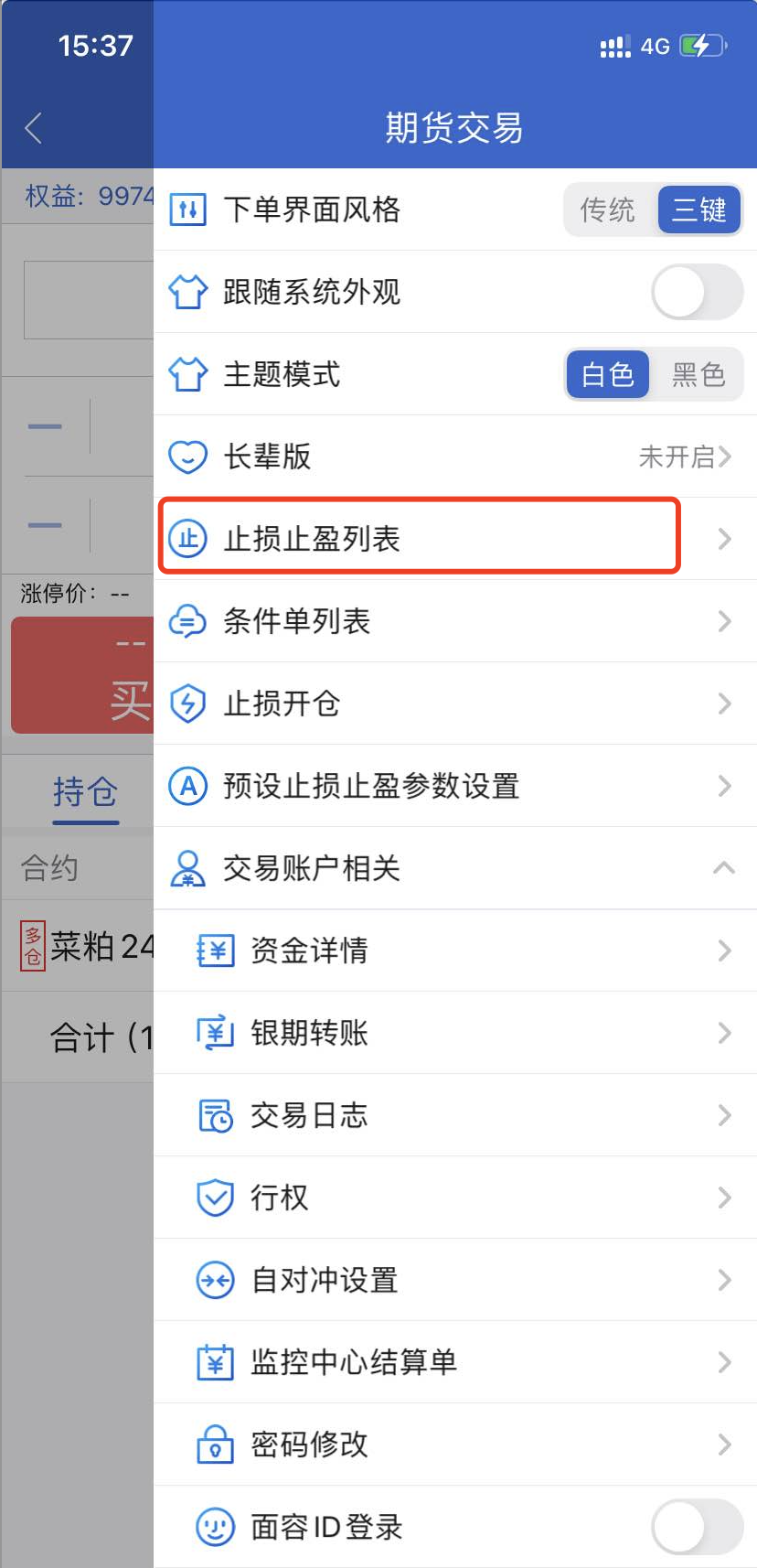
◎止损止盈单在列表【策略】栏有“价差/限价/浮动止损、价差/限价止盈”字样;
◎若对某一止损止盈单进行修改,需选中该止损止盈单,调出【暂停】、【修改】及【删除】等按钮,点击相应按钮可对其进行相应操作;
◎若对止损止盈单参数进行修改,止损止盈单触发价格会按照实时最新价并根据设置后的止损止盈参数重新生成止损止盈触发价格,后期当行情达到设置的条件时,软件会触发止损止盈单,并以设置的委托价发出平仓委托;
◎止损止盈单触发后,可通过该列表查看触发详情。
四、注意事项
◎止损止盈单保存在云端服务器,关闭软件仍可正常触发。由于交易所交易规则所限,止损止盈单触发后不保证成交,或成交价为指定价,且实际成交价与触发价可能存在点差;
◎为避免因没有确认账单而导致委托失败,服务器会每天为用户自动确认账单;止损止盈单暂停状态下,修改止损止盈单确认后须重新启动;
◎止损止盈单运行期间,修改交易密码后须重新登录软件,否则止损止盈单无法触发;
◎行情涨/跌停或不活跃时,因没有对应价格或交易规则所限,止损止盈可能出现全部无法成功委托,委托失败的情况。
保本单
通过设置保本线,实现盈利状态下的止损从而保住利润。在“开仓均价+设置的盈利价差”位置产生一条保本线,当最新价达到或超过保本线后,再度回落到保本线时才触发平仓。
一、前期准备
(一)绑定云账号
使用前必须注册云认证账号,并和交易账号绑定才可使用条件单、画线下单、止损止盈等功能。若未绑定云端,则无法使用。
◎绑定成功后长期有效;
◎解绑后此前设置的条件单、画线下单、止损止盈等均失效;
◎解绑后无法使用云端功能,再次绑定时此前设置的条件单、画线下单、止损止盈等不会自动恢复,需重新设置。
(二)进入方法:
在【持仓】界面选中某一持仓合约,点击【止损止盈】打开止损止盈和保本单界面,选择【保本单】。
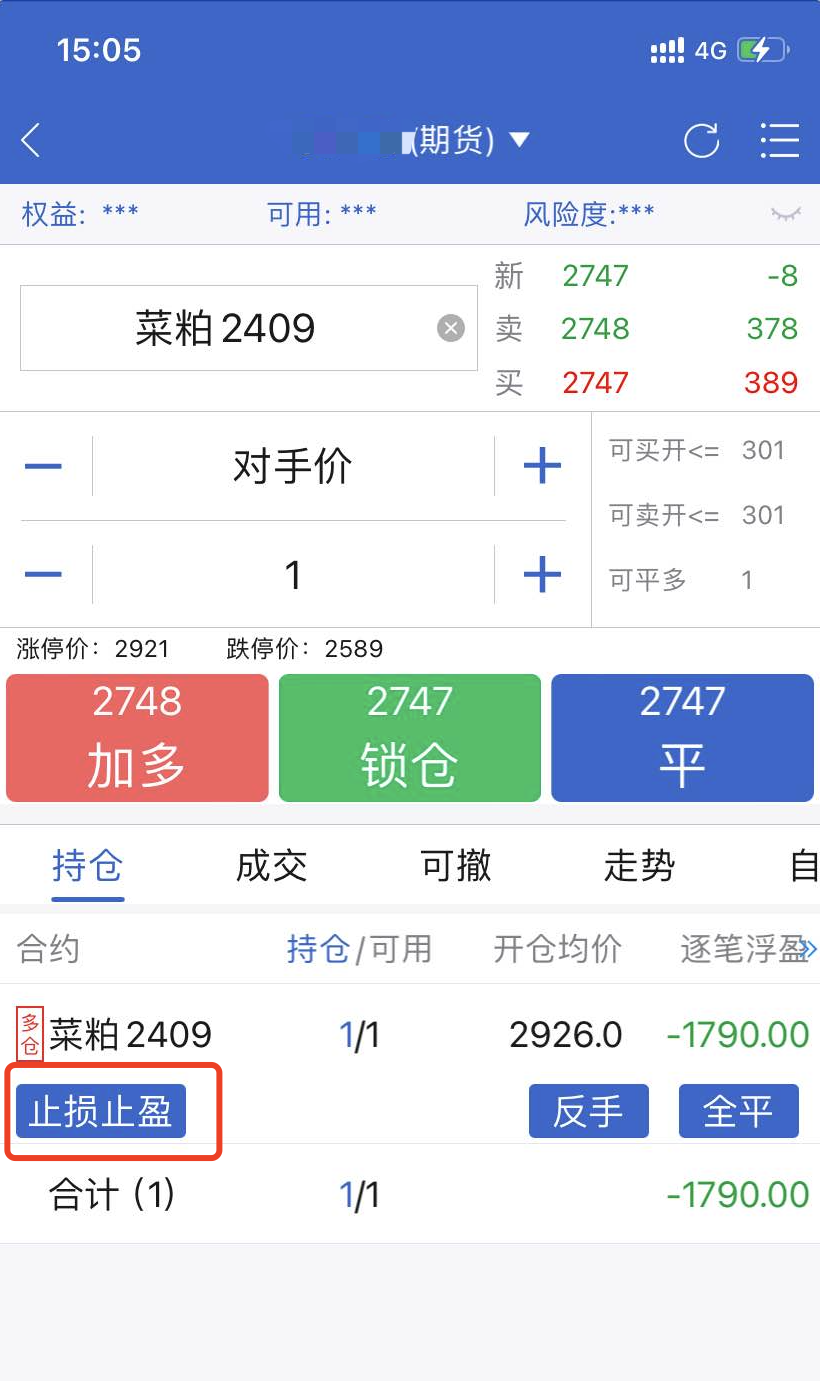
二、保本单设置
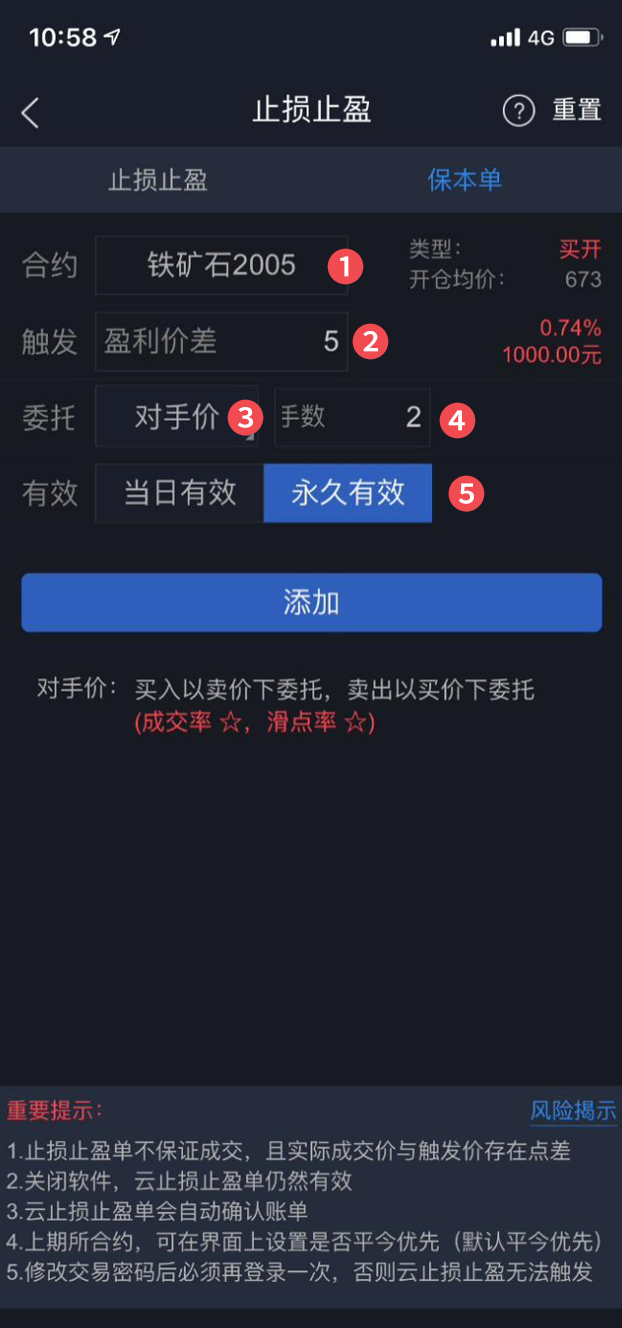
❶合约:选择对应合约;
❷触发:设置盈利价差,即决定生成的保本单触发价格,就是在开仓均价基础上加上或减去此价差值;触发后的数据是根据设置的盈利价差推算的盈利金额;
❸委托:即委托价格,指保本单触发后,软件会以此处设置的价格发出平仓委托,价格可选择对手价、超价、停板价,默认为对手价;
❹手数:设置保本单手数;
❺有效:可选当日有效或永久有效。
所有参数设置完成后,点击【添加】即可设置成功。
三、查看、修改及删除
保本单设置完成后可在止损止盈列表查看详情:点击交易下单界面右上角【☰】——【止损止盈列表】。
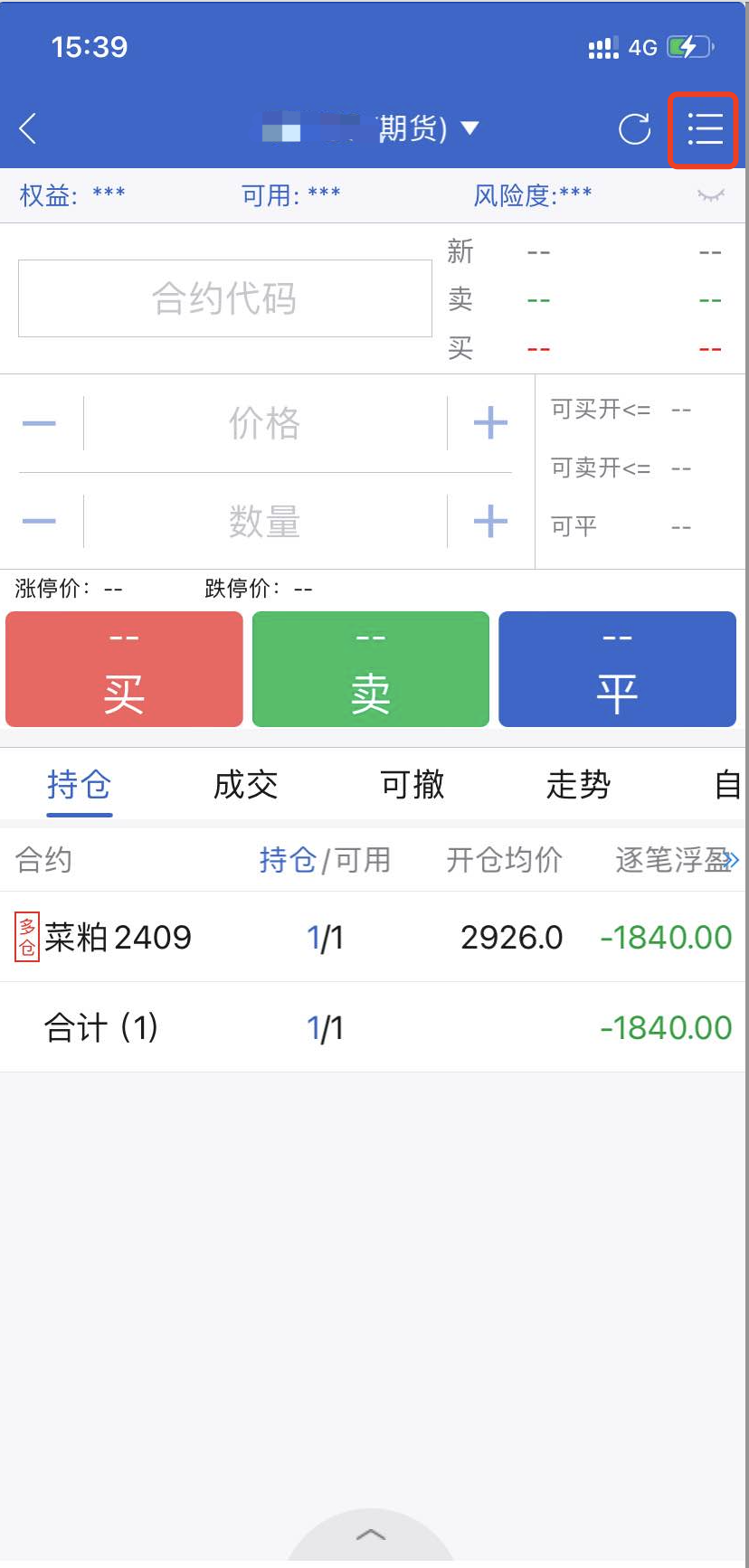
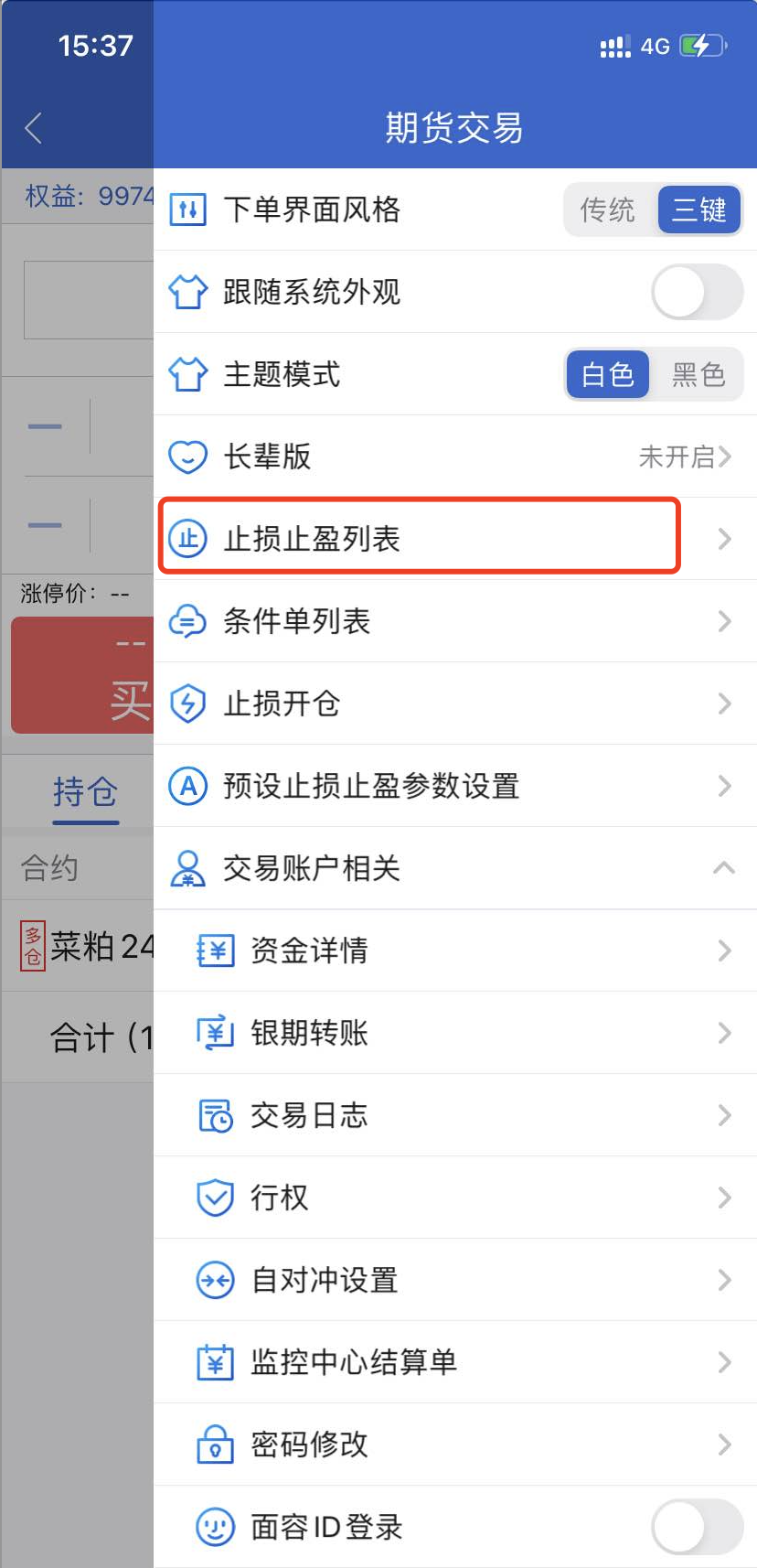
◎保本单在列表【策略】栏有“保本”字样;
◎若对某一保本单进行修改,需选中该保本单,会调出【暂停】、【修改】及【删除】等按钮,点击相应按钮可对其进行相应操作;
◎保本单触发后,可通过该列表查看触发详情。
四、保本单使用范例
铁矿石某合约做多开仓一手,并对该合约设置保本单,开仓均价为673,最新价为675,设置盈利价差为5,委托价格为对手价。
根据以上信息,保本单触发价格为:673+5=678
当最新价向着有利方向变动,达到或超过678时保本单动,之后随着行情变化,最新价再次达到或低于678时触发保本单,并以对手价发出平仓委托。
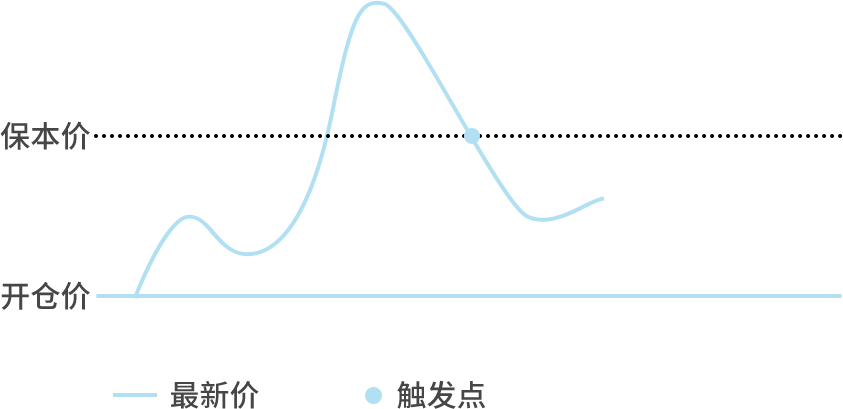
五、注意事项
◎保本单保存在云端服务器,关闭软件仍可正常触发;
◎保本单触发后不保证成交,或成交价为指定价,且实际成交价与触发价可能存在点差;
◎保本单运行期间,修改交易密码后须重新登录软件,否则保本单无法触发。
温馨提示
◎止损止盈价位设置(包括浮动止损)必须是期货品种最小变动价位的整数倍;
◎触发条件采用的是最新价连续一笔达到时触发;
◎关于止损止盈机制请仔细阅读《条件单/止损止盈的机制说明》。
本文截图均来源红塔期货APP页面
画线下单
通过画线方式设置触发价格条件。运行原理为当合约最新价触碰或越过画线价(触发价)时,软件按照已设置委托指令进行报单,是一种特殊的条件单。
一、画线下单设置
(一)绑定云账号
使用前必须注册云认证账号,并和交易账号绑定才可使用条件单、画线下单、止损止盈等功能。若未绑定云端,则无法使用。
◎绑定成功后长期有效;
◎解绑后此前设置的条件单、画线下单、止损止盈等均失效;
◎解绑后无法使用云端功能,再次绑定时此前设置的条件单、画线下单、止损止盈等不会自动恢复,需重新设置。
(二)设置方法
◎打开画线下单设置界面
点击分时图/K线图界面下方【画线下单】,出现一条蓝色实线。拖动实线确定触发价,蓝线左侧会提示目前的价格和手数。


◎设置买卖方向和手数

【买】指买开仓;
【卖】指卖开仓;
【平】对选择的合约现有持仓进行平仓,如果该合约同时持有多头和空头,点击【平】会提示“平多”或“平空”;
点击【手数】框调出底部键盘,可输入特定数字,也可选择左侧固定下单手数。

◎委托价设置
移动蓝色实线确定画线下单触发价,可通过手机音量键进行上下价格微调,每次调整幅度为该合约最小变动价位,图表上方有放大镜可精准定位;

【委托价】可选择画线价(触发价)、对手价、对手价超一、停板价;

【有效期】可选择当日有效或永久有效,画线下单默认有效期为当日有效,也可在条件单列表进行修改;
设置完成后点击【确定】即可。蓝色实线变为灰色,虚线文字变为买/卖X手,如下图买5手,表示画线下单设置成功。
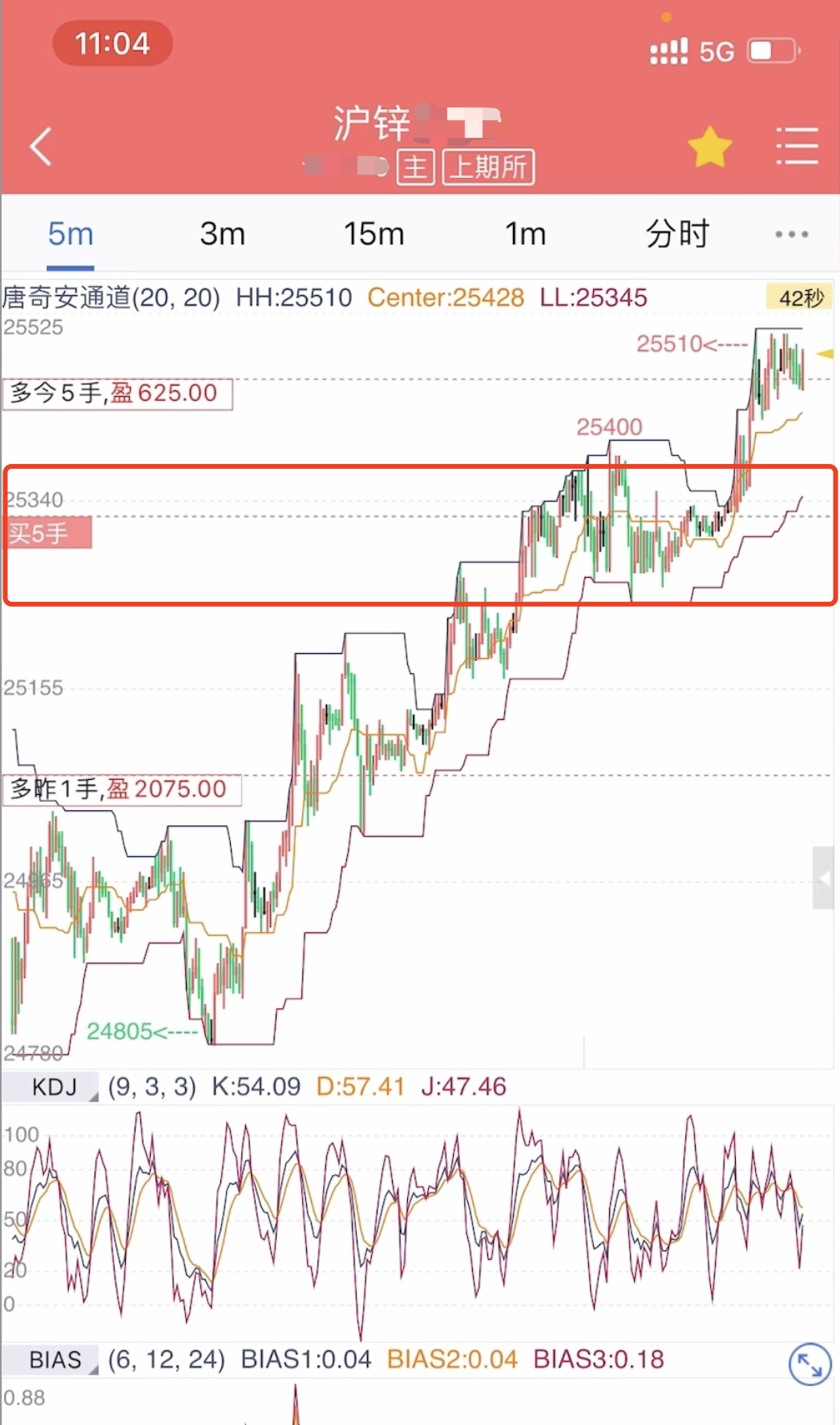
二、调整画线下单
◎如需调整画线下单,点击【画线下单】,点击已设置的画线,画线变为实线,拖动修改触发价,也可修改买卖方向、有效期等,修改完成后点击【确定】即可;
◎如果对行情的走势判断发生变化,由看涨(跌)转变为看跌(涨),可以将买(卖)切换成卖(买)调整价格,点击【确定】即可。
三、删除画线下单
◎在设置好的画线下单合约的分时图/K线图界面下方点击【画线下单】,点击画线下单界面右上角删除图标可快速删除该条画线单;


◎点击分时图/K线图界面右上角【☰】——【条件单列表】;

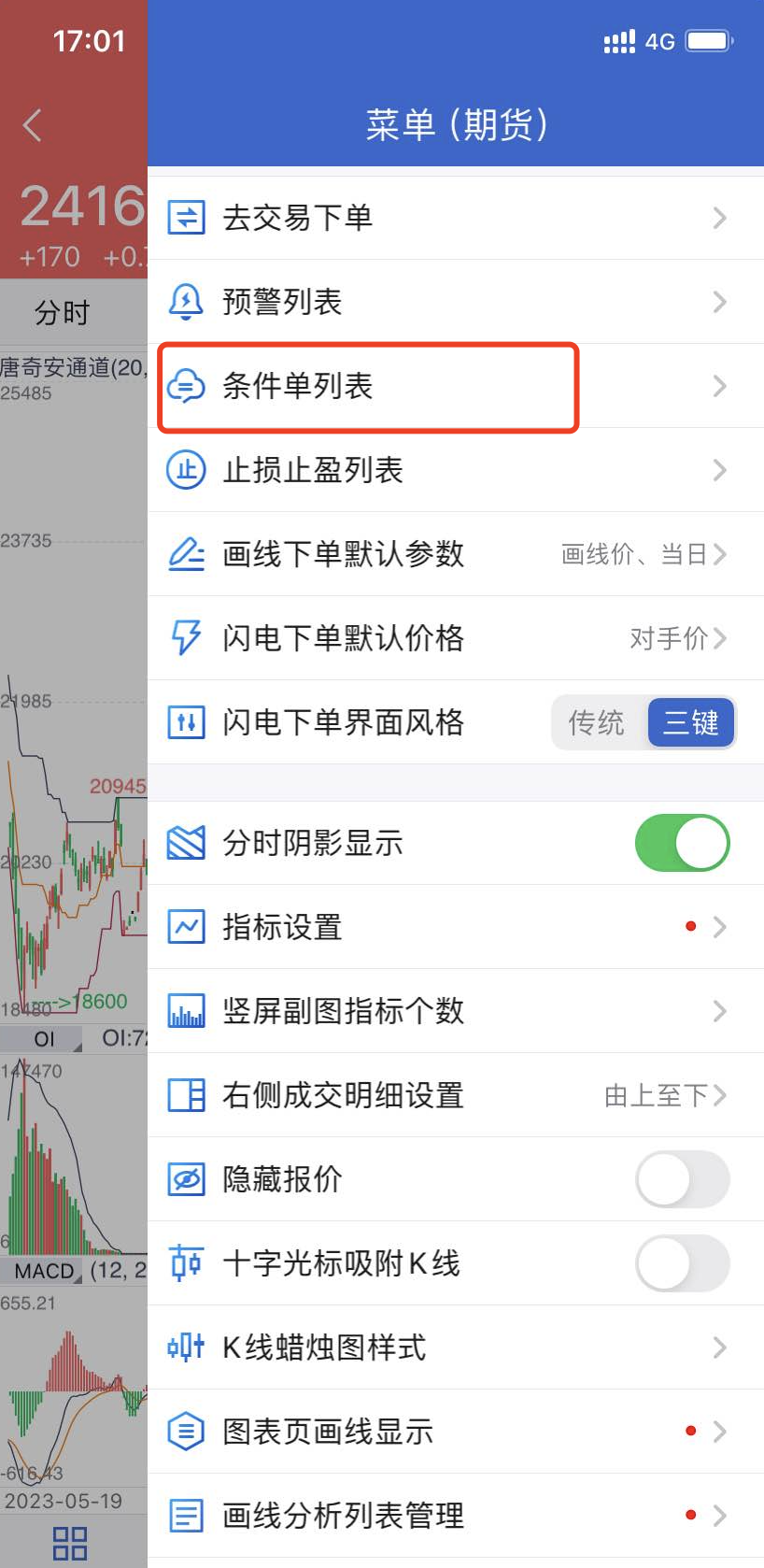
查看当前条件单或对当前运行中的条件单包括画线单进行暂停、修改、删除操作;

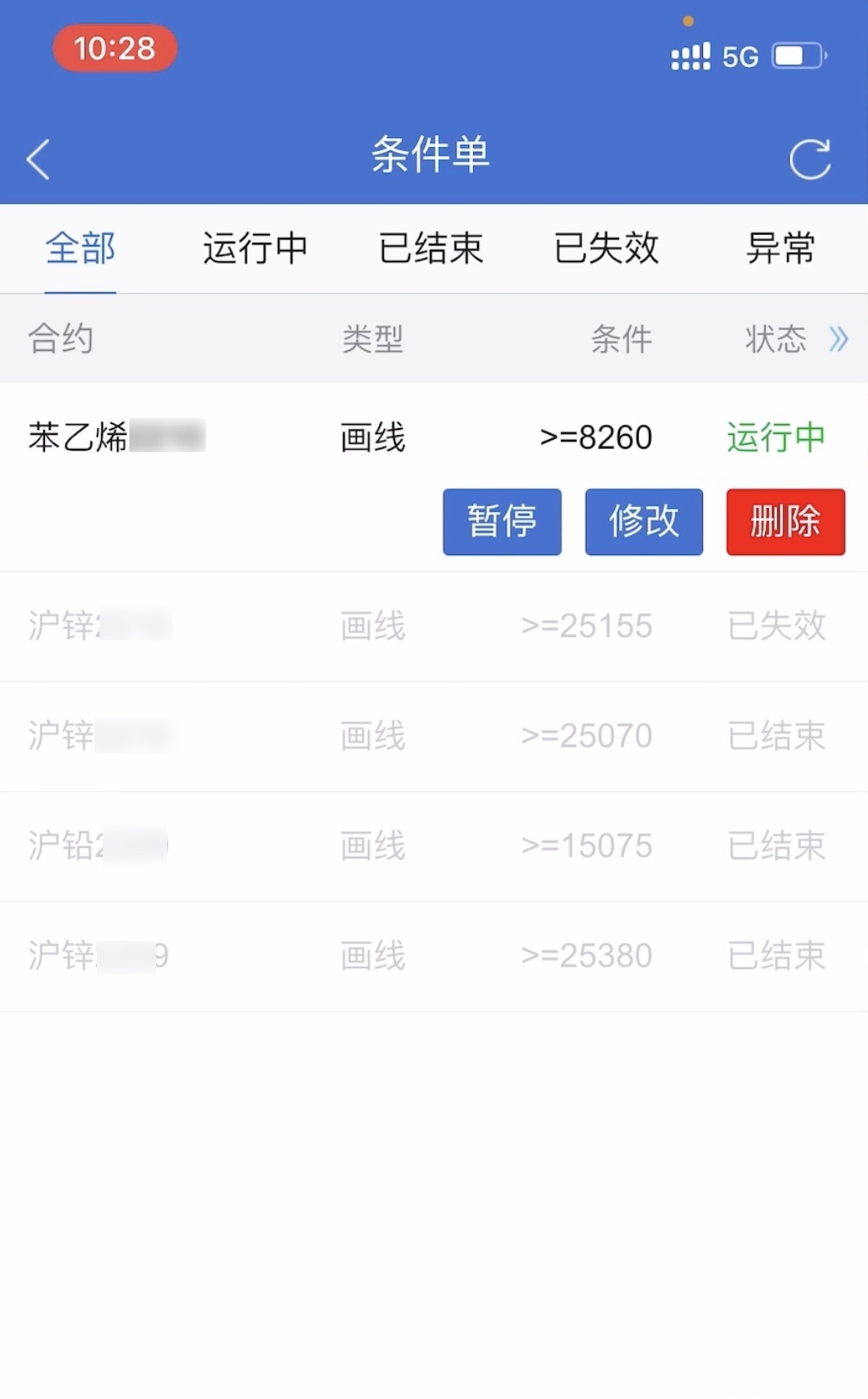
在条件单列表点击【修改】,可修改触发条件、买卖方向、开平方向、委托价、手数、有效期。
四、注意事项
◎画线价格并不一定是实际委托价格。实际委托价取决于已设置委托价,画线下单触发后的委托价格,本软件默认为画线价(触发价),设置方法为:
a.点击合约行情详细界面右上角【☰】——【画线下单默认参数】;
b.点击右下角【我的】——【交易设置】——【画线下单默认参数】;
目前提供画线价(触发价)、对手价、对手价超一、停板价,还可在此设置画线下单默认有效期(当日有效或永久有效)。在设置画线下单前须提前设置画线下单参数。受交易规则所限,成交价不一定等于委托价;
◎同合约画线下单只能设置一条,若合约已存在画线条件单,再次点击画线下单,实为修改画线条件单;
◎上期所合约画线下单平仓条件单触发时,先平今再平昨。
本文截图均来源红塔期货APP页面
条件单
运行原理:当行情最新价达到触发价格条件或时间达到触发时间条件时,软件按照委托指令进行报单。
一、条件单设置
1、绑定云账号
使用条件单之前必须注册云认证账号,并和交易账号绑定。
◎云认证账号注册路径
点击右下角【我的】——【未登录】 ——点击右上角【注册】。
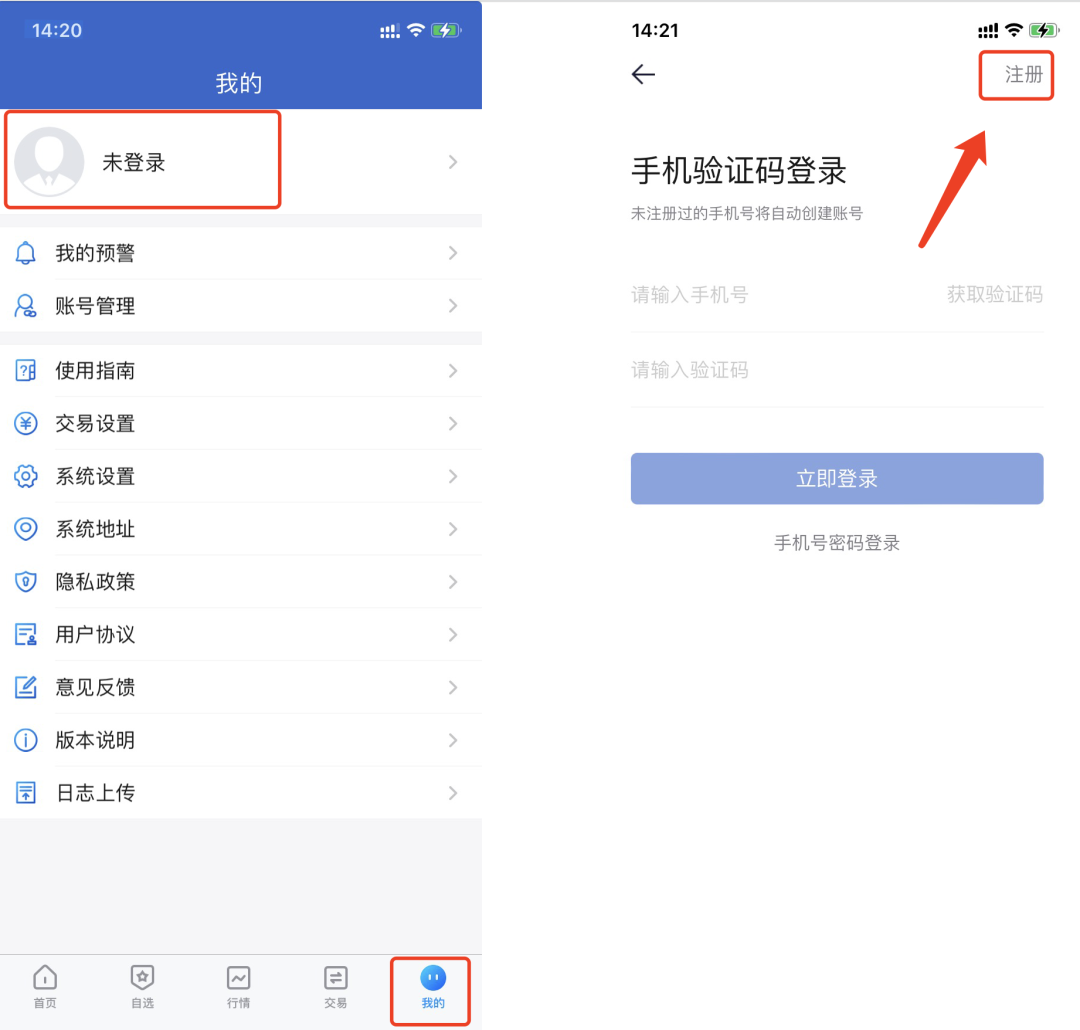
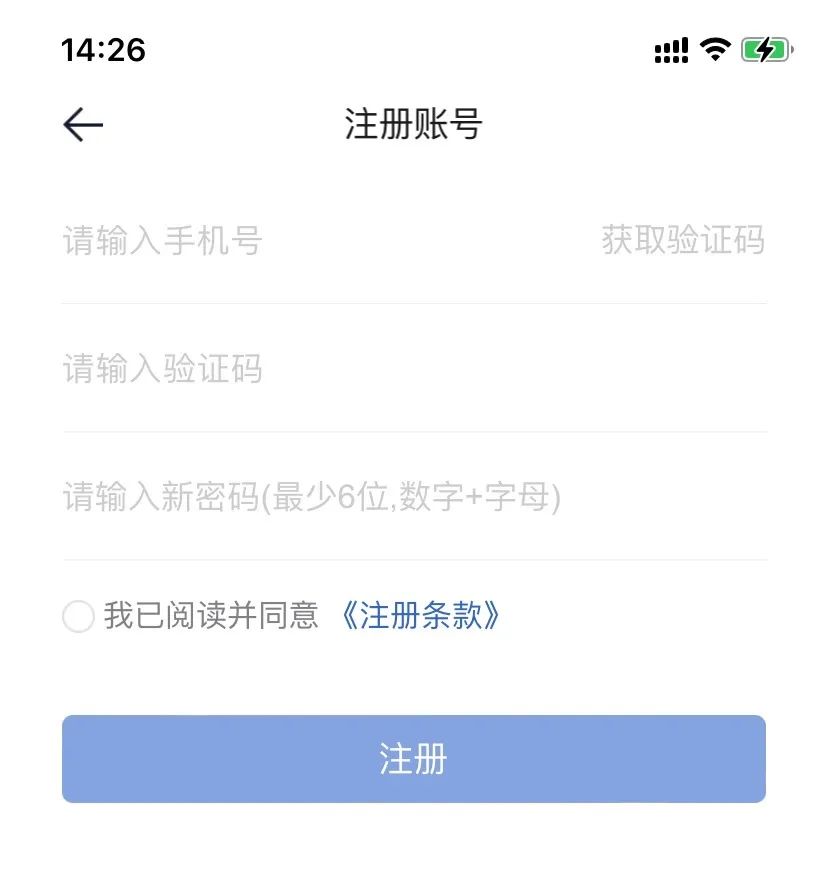
◎云认证账号和交易账号绑定
登录云认证账号后会弹出“是否绑定当前交易账号”提示,选择“绑定”即可。
注意:
绑定成功后长期有效,解绑后无法使用条件单与云端功能,再次绑定后此前设置的条件单不会自动恢复,需要重新设置。
2、设置方法
◎打开条件单设置界面
方法①:行情列表界面长按某一合约,弹出后选择【条件单】;
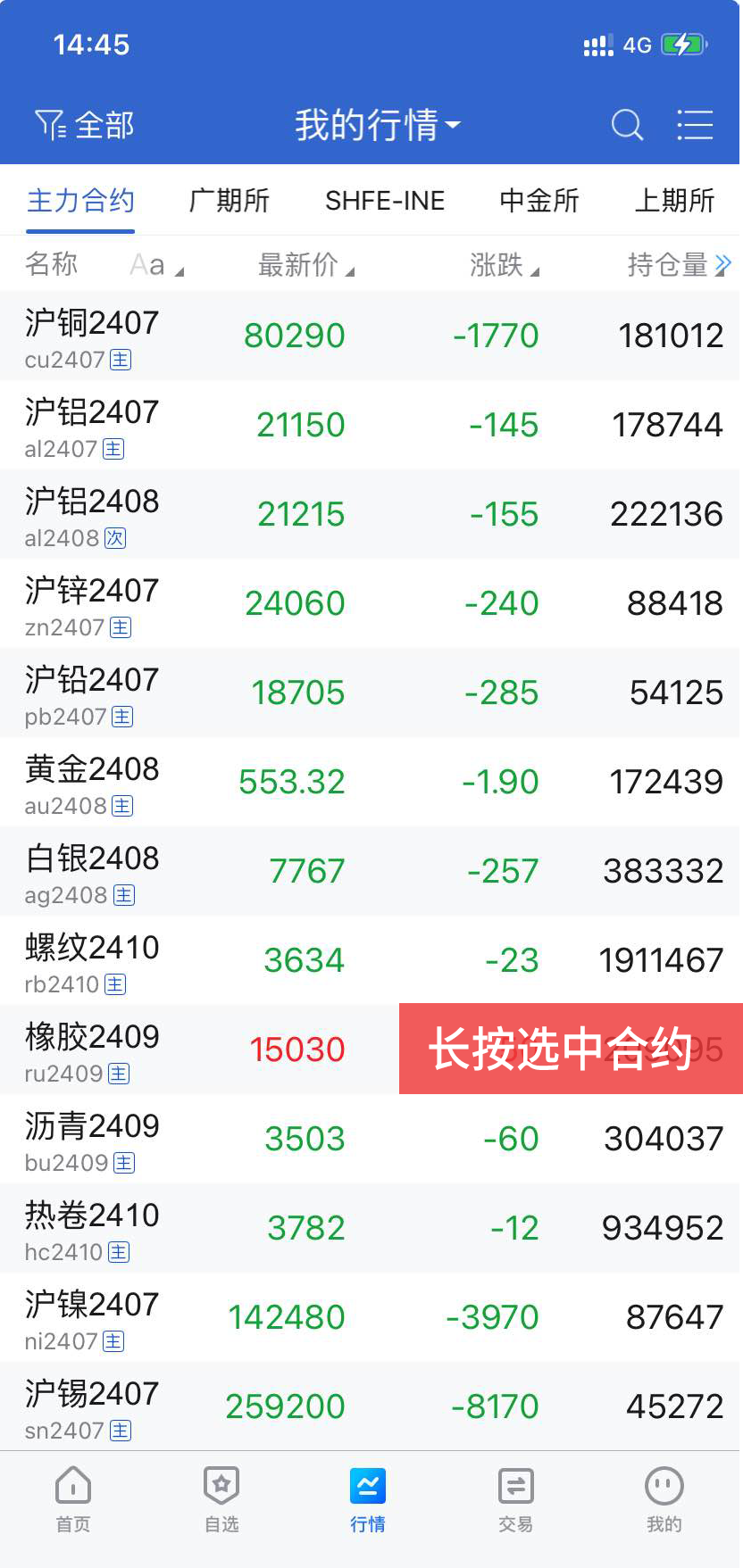
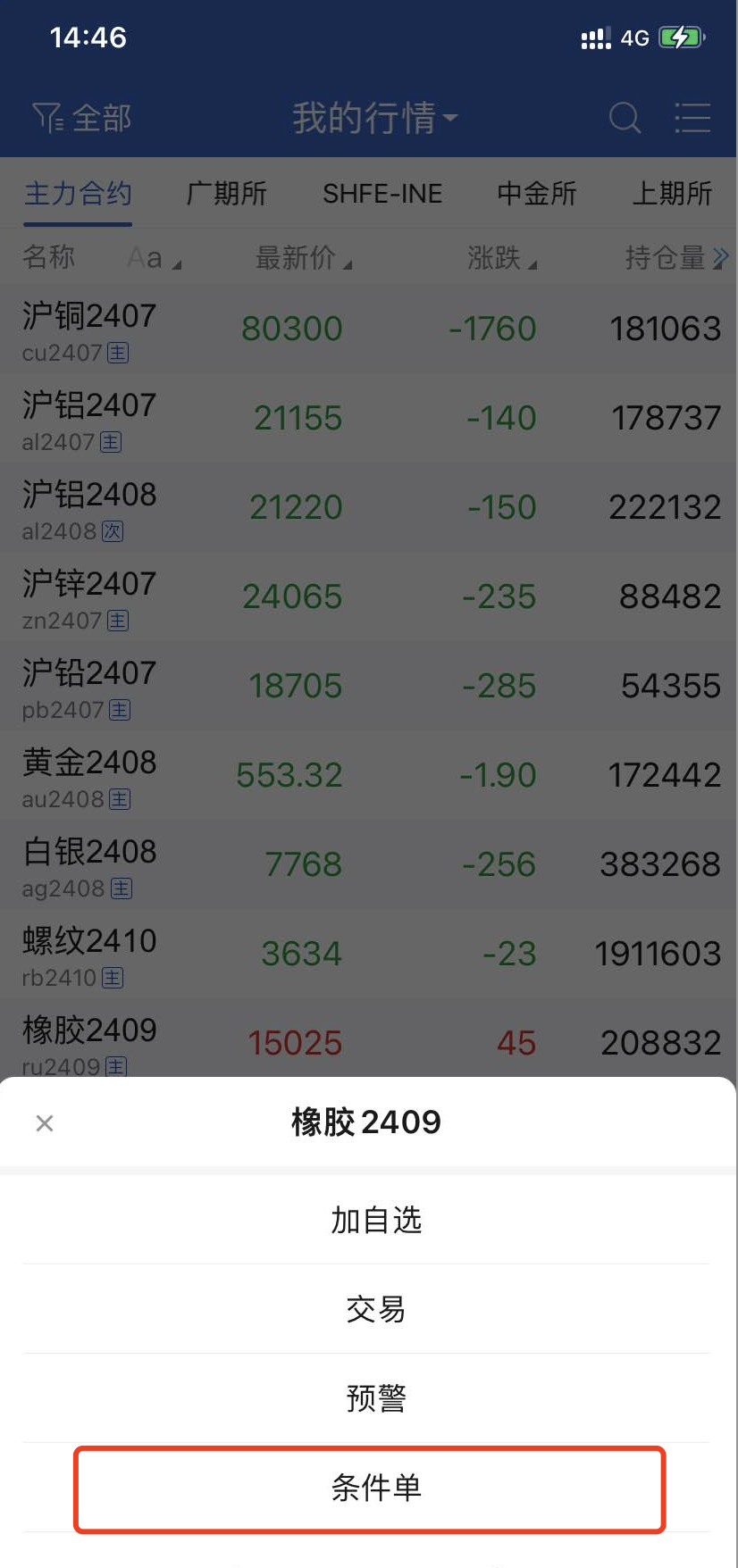
方法②:点击交易下单界面右上角【☰】——【条件单列表】——【添加】;
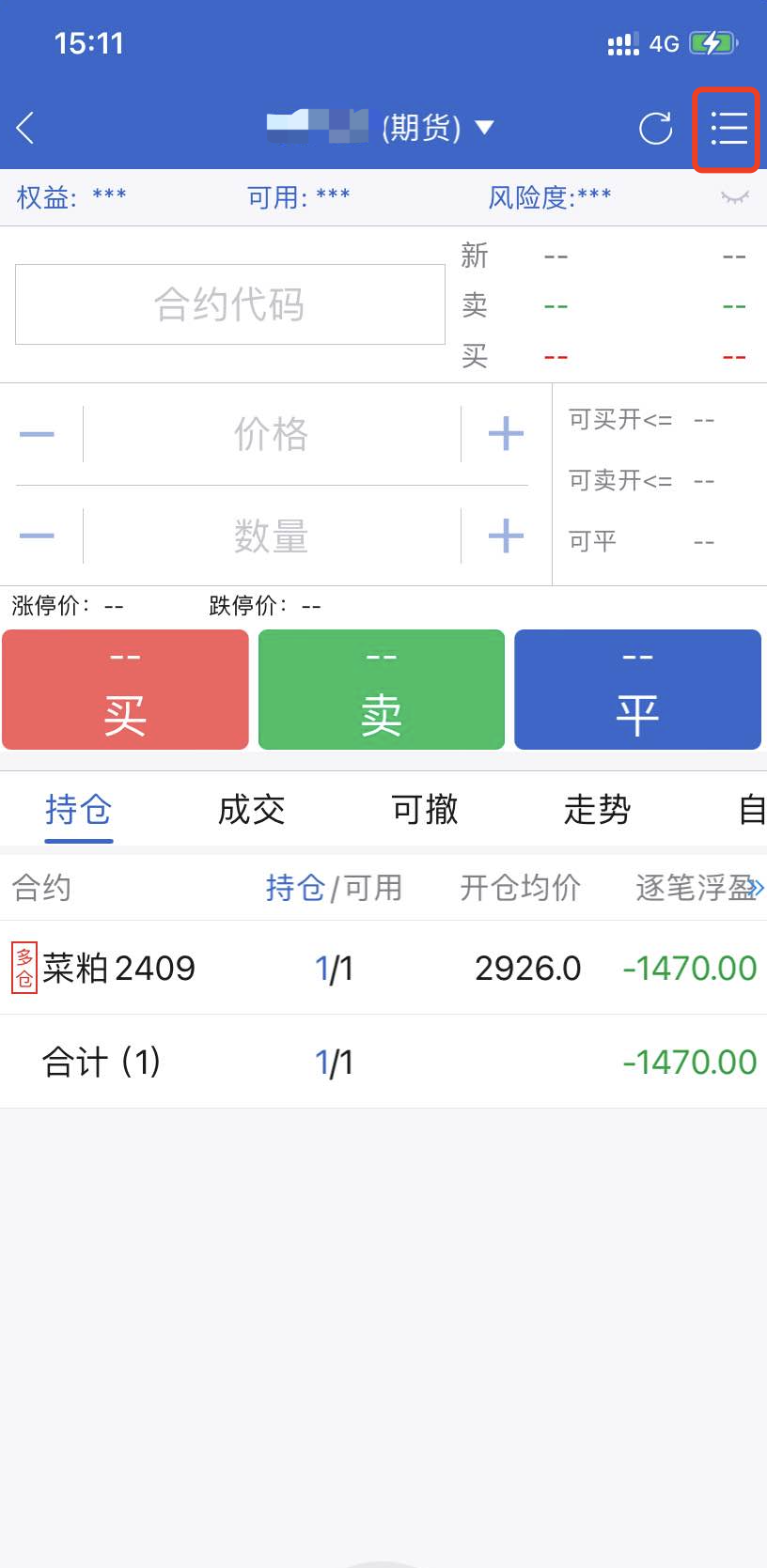
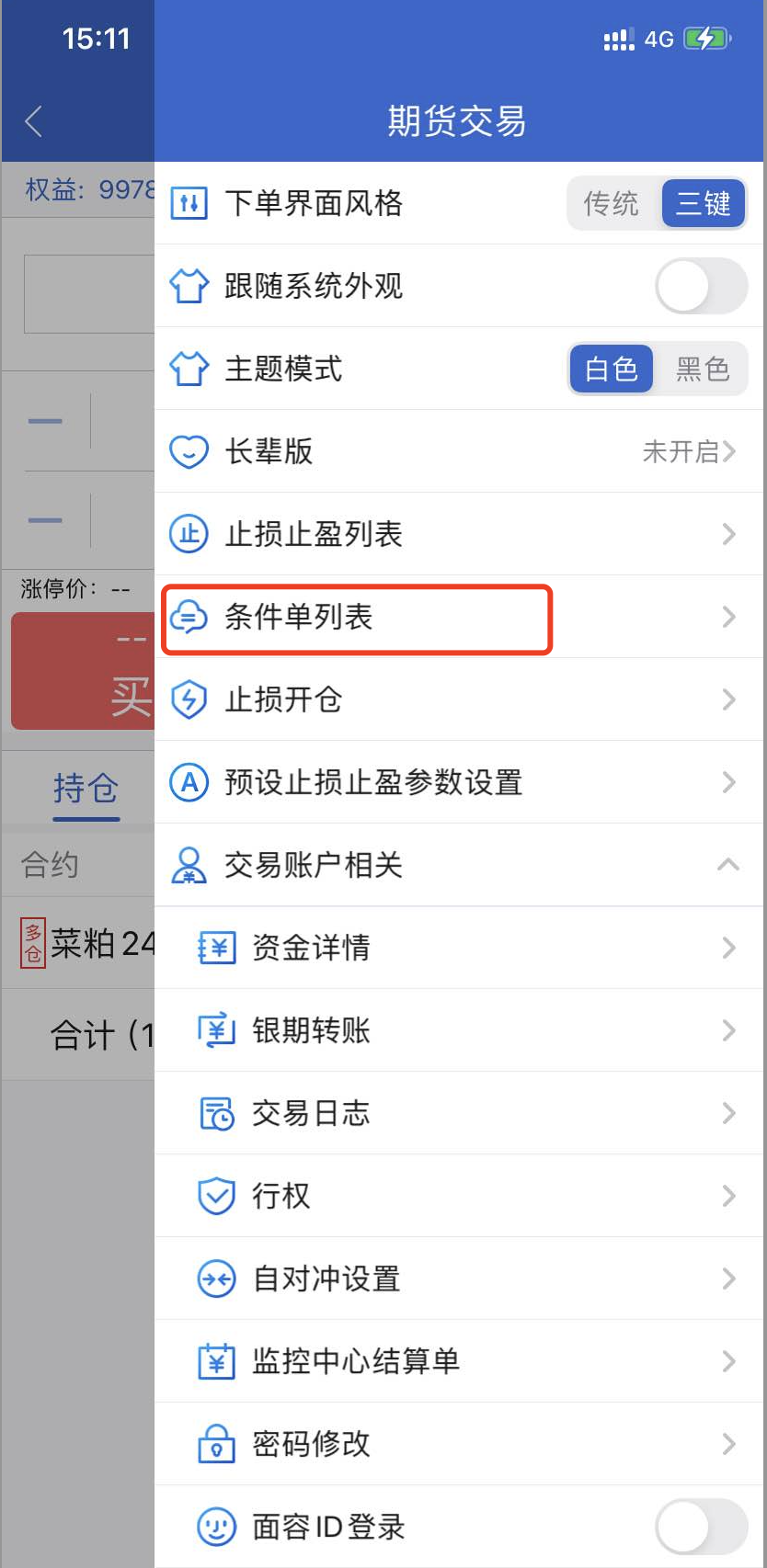
方法③:点击分时图/K线图界面左下角【更多】——【条件单】;
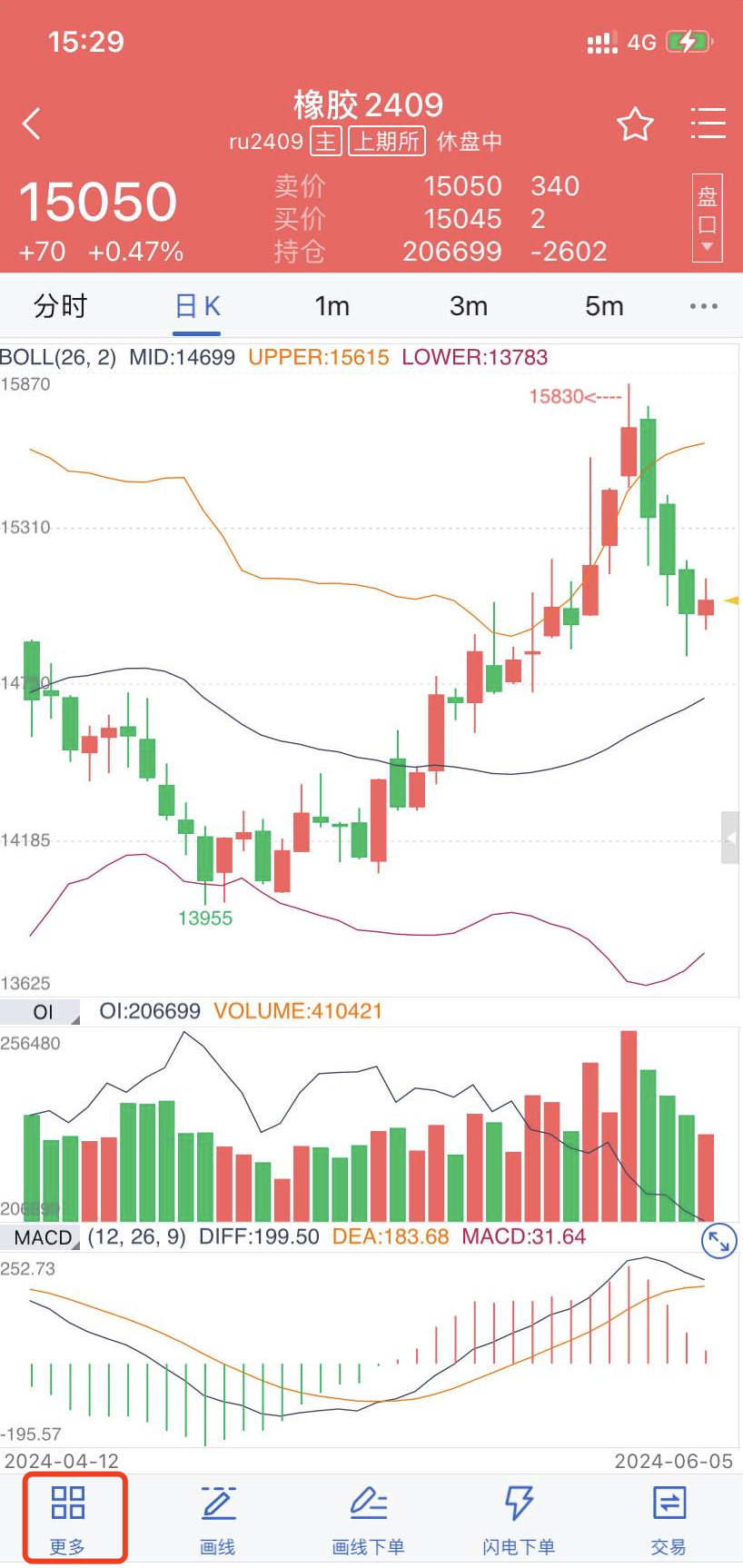
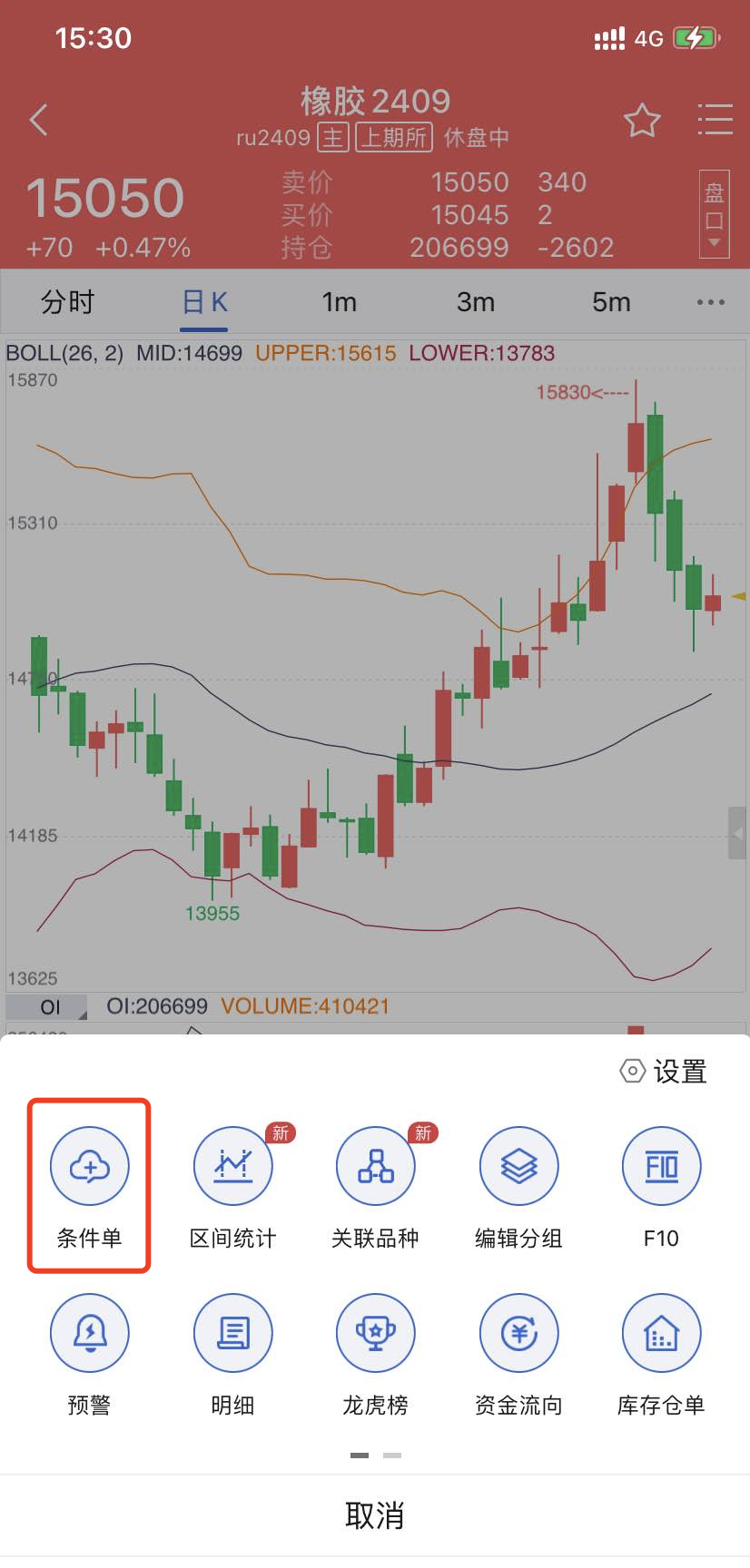
方法④:点击分时图/K线图界面右上角【☰】——【条件单列表】——【添加】。
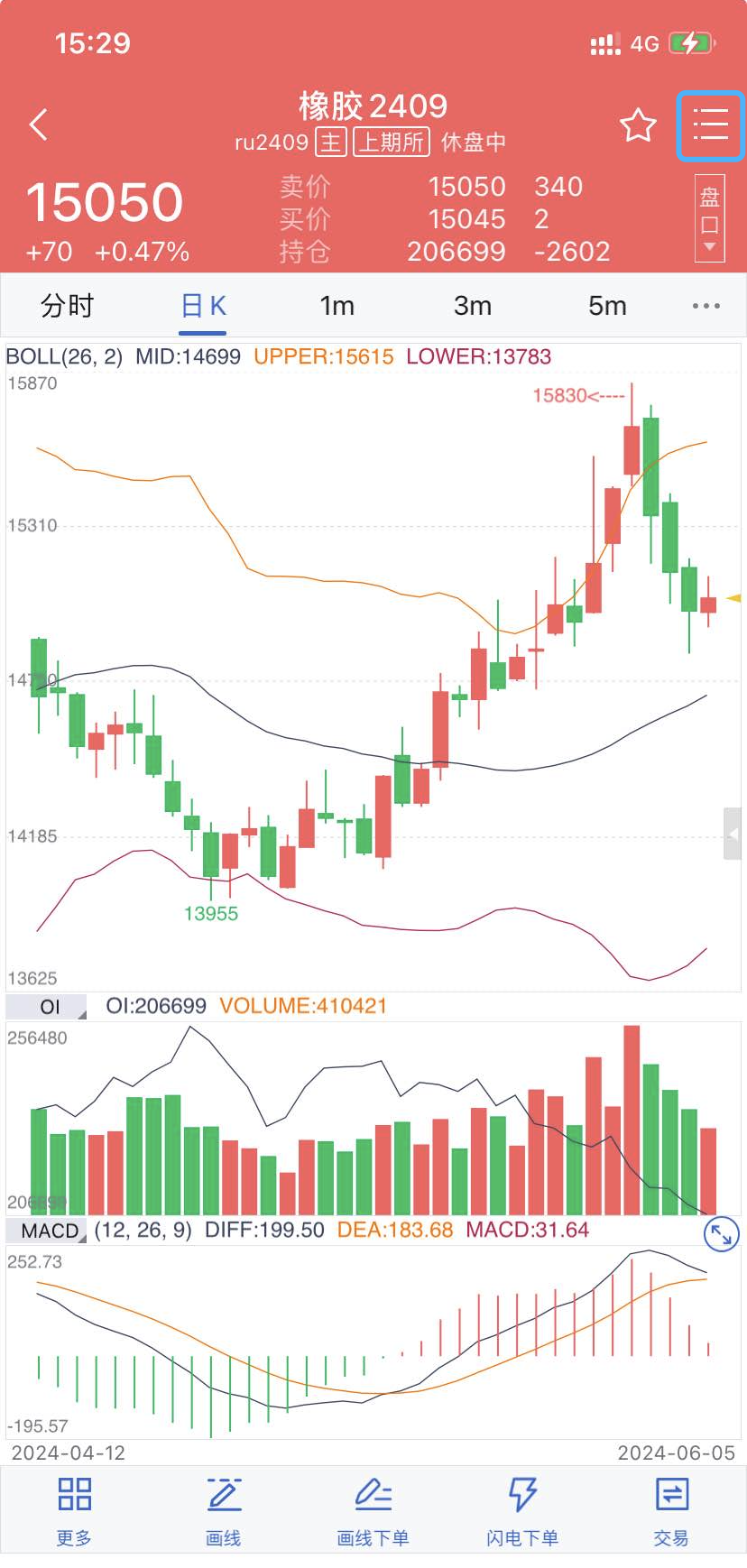
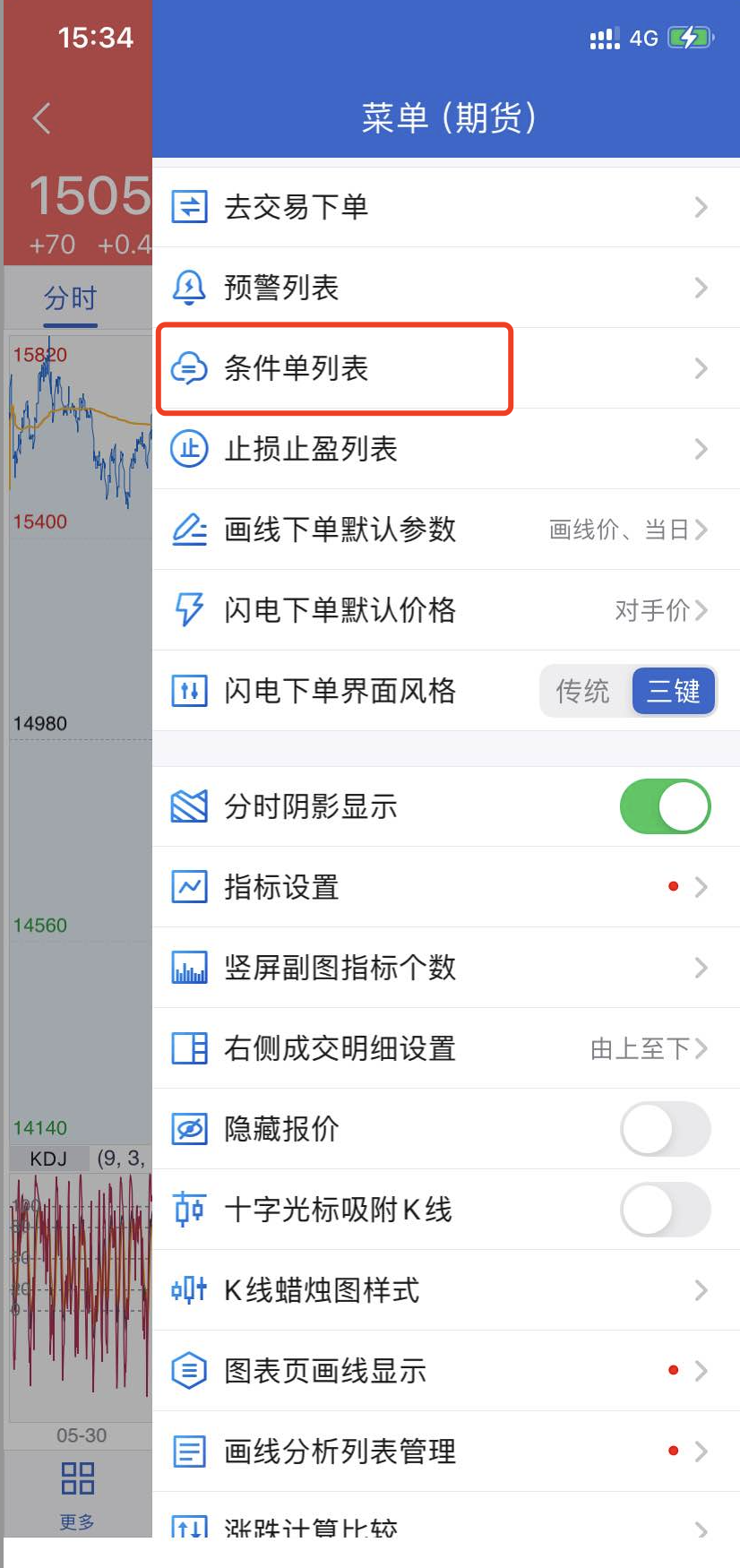
二、价格条件单/时间条件单
条件单分为价格条件单和时间条件单。价格条件单支持价格区间设置,时间条件单支持时间和价格双重设置。
1、设置价格条件单
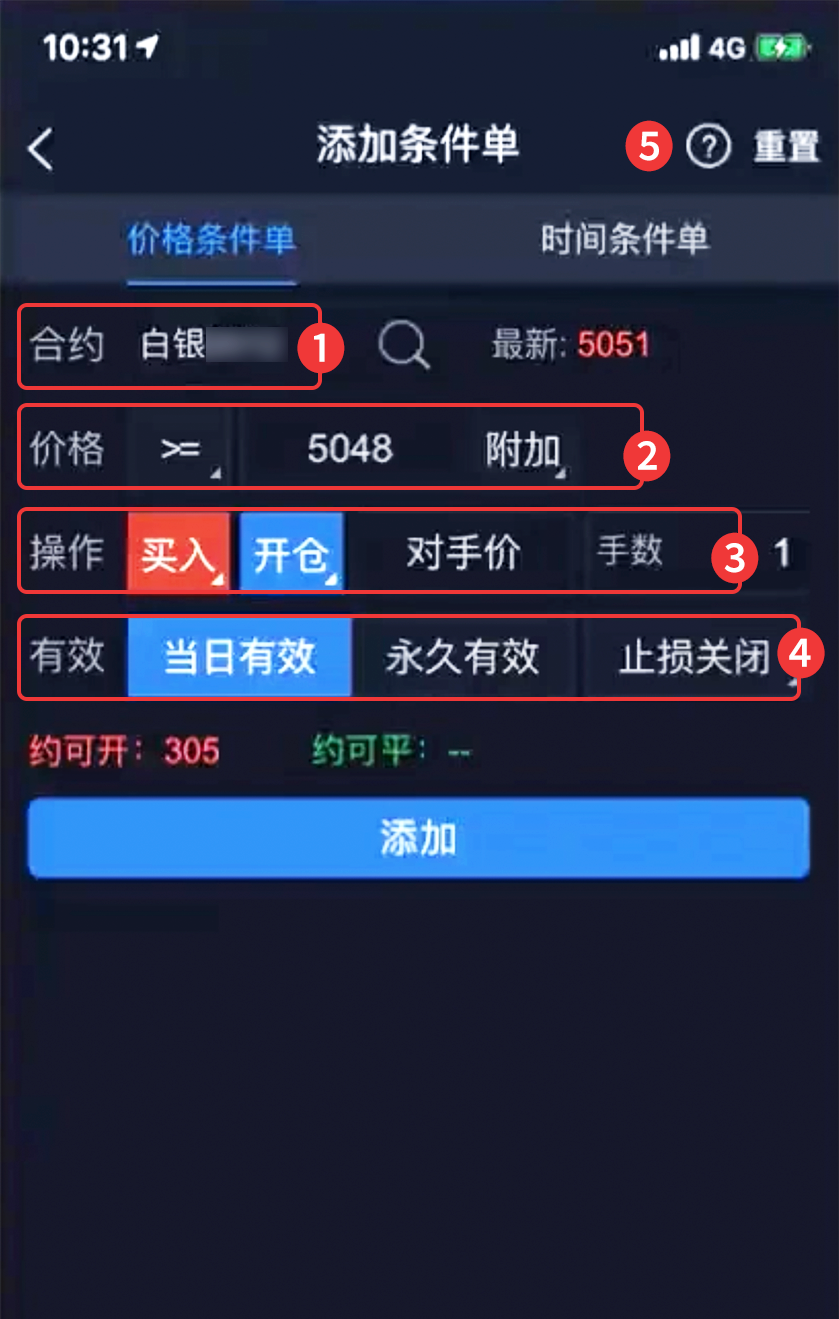
❶合约:点击选择相应合约;
❷价格:设置触发条件,可设置为“≤”或“≥”某一指定价格,点击【附加】可形成价格区间;
❸操作:当已设置价格条件触发时,按照此处设置的买卖方向、开平仓、委托价格、委托手数进行下单;❷价格指触发价,❸价格指委托报单价;选择委托价格可以选择触发价、对手价、超价、停板价,也可手动输入;
❹有效:设置条件单有效期;
【当日有效】指当前交易日有效;
【永久有效】指未触发前长期有效。为避免因未确认账单而导致委托失败,设置永久有效条件单后,服务器会每天为客户自动确认账单;
【止损关闭】指设置开仓条件单。可以附加止损止盈,该功能默认关闭。此处可单独添加止损或止盈,或同时设置止损止盈,止盈包括限价止盈和价差止盈,止损可在“限价止损”、“价差止损”和“浮动止损”之间切换。
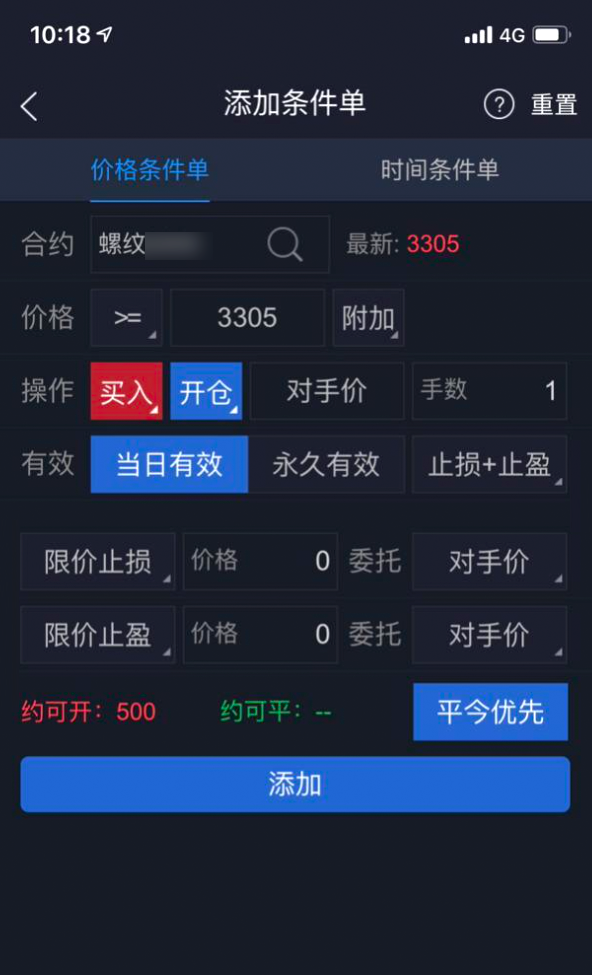
❺查看条件单止损止盈机制说明。
以上参数设置完毕后点击【添加】即可。
2、设置时间条件单
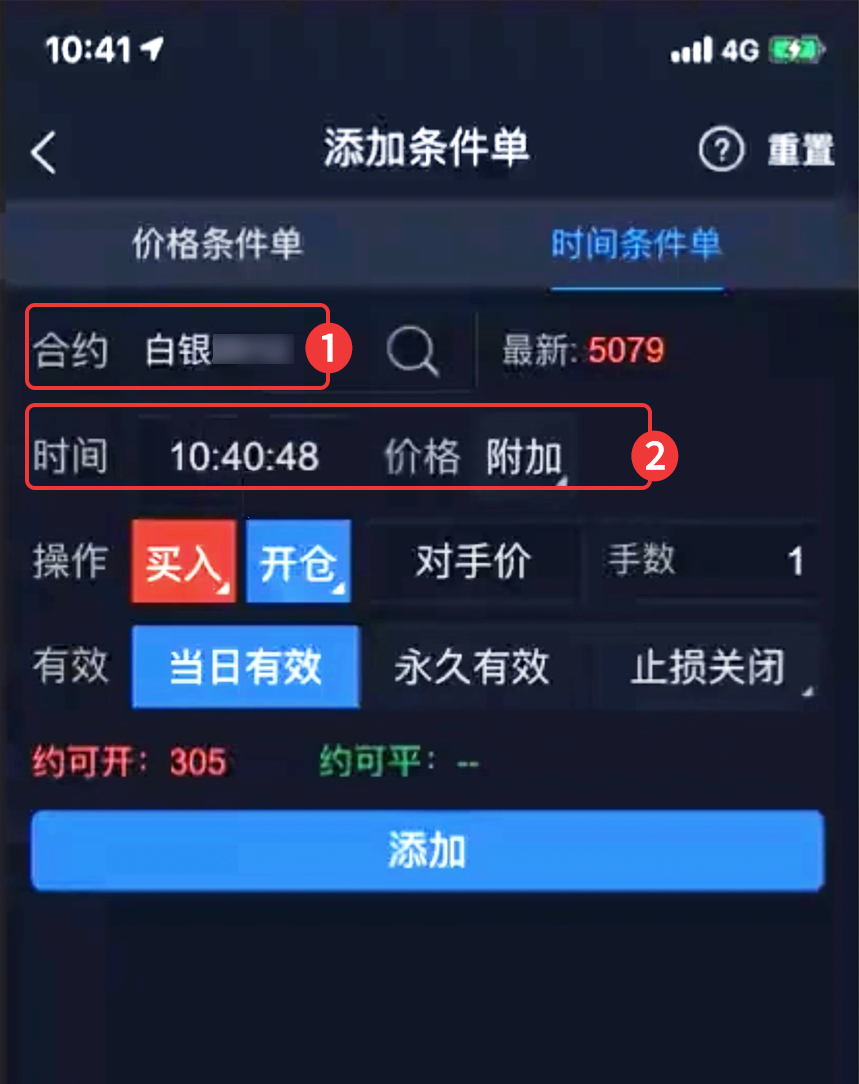
❶合约:点击选择相应合约;
❷时间:设置触发条件。可选择某一具体时间,也可选择开盘触发。
◎具体时间
若设置时间为非交易时间,软件会提示“非交易时间,请重新设置”字样。本软件不可设置集合竞价时间条件单;
设置一个具体触发时间后可附加一个触发价格作为约束,形成一个时间价格条件单。时间条件单有附加价格时必须时间和价格都满足条件才能触发。
注意
如果设置的具体时间恰好是休市后重新进入交易的开盘时间点,建议直接使用开盘触发或时间延后,以免因服务器时差提前触发形成错单。
◎开盘触发
系统会在休市后重新进入交易开盘瞬间自动发出委托。适用于在盘中小歇后开盘或日盘、夜盘和下午开盘时第一时间委托。
操作、有效和价格条件单设置相同。

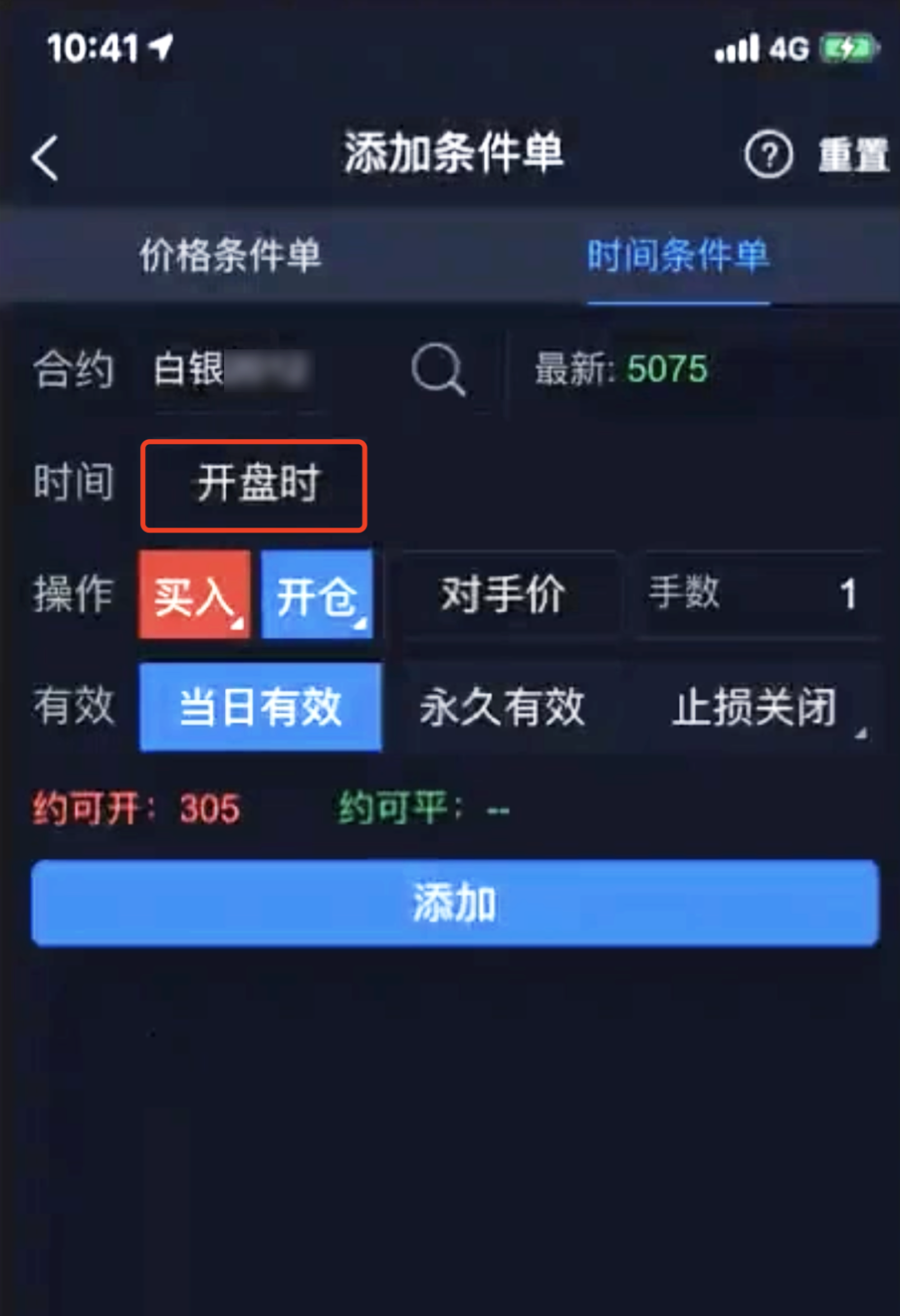
温馨提示:
◎价格条件采用的是最新价连续一笔达到时触发;
◎时间条件单有附加价格时必须时间和价格都满足条件才能触发;
◎关于条件单机制请仔细阅读《条件单/止损止盈机制说明》。
3、条件单列表
可查看条件单状态,单击运行中的某一条件单可进行暂停、修改或删除操作。
打开条件单列表方法:点击交易界面右上角【☰】——【条件单列表】。

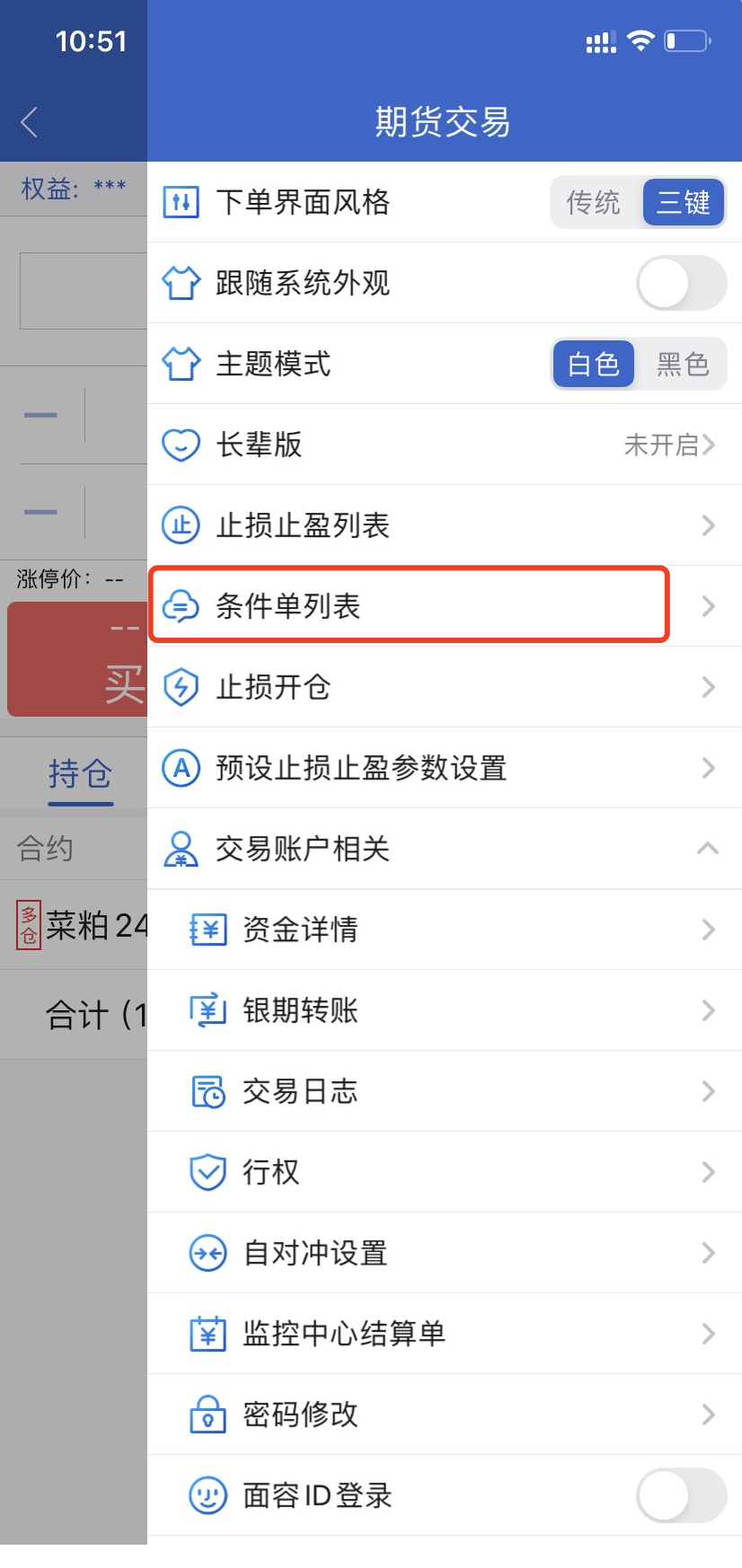

4、条件单触发提示
条件单触发有声音和震动提示。
设置方法①:点击右下角【我的】——【系统设置】——【提醒方式】——【条件单触发】——设置声音和震动提示;
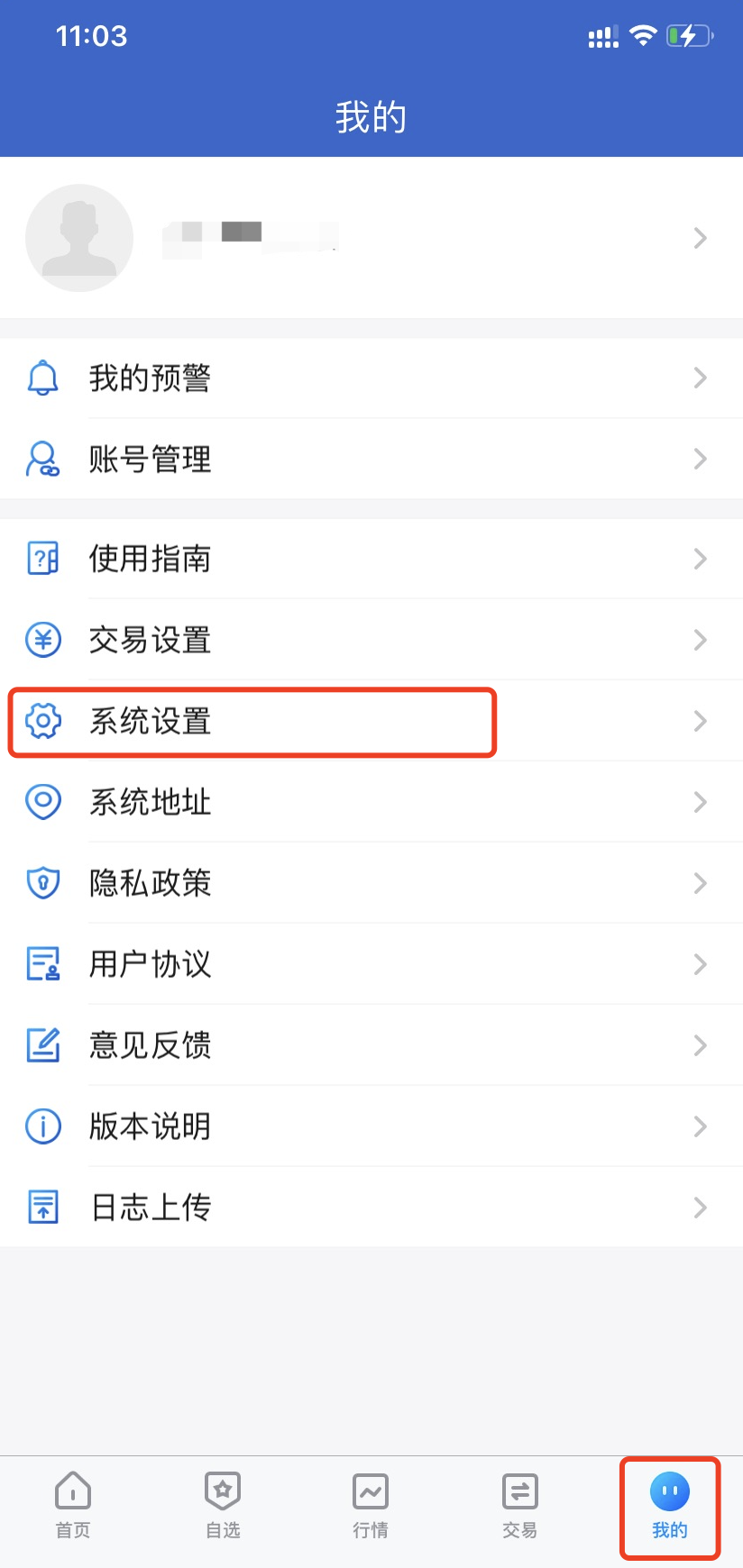
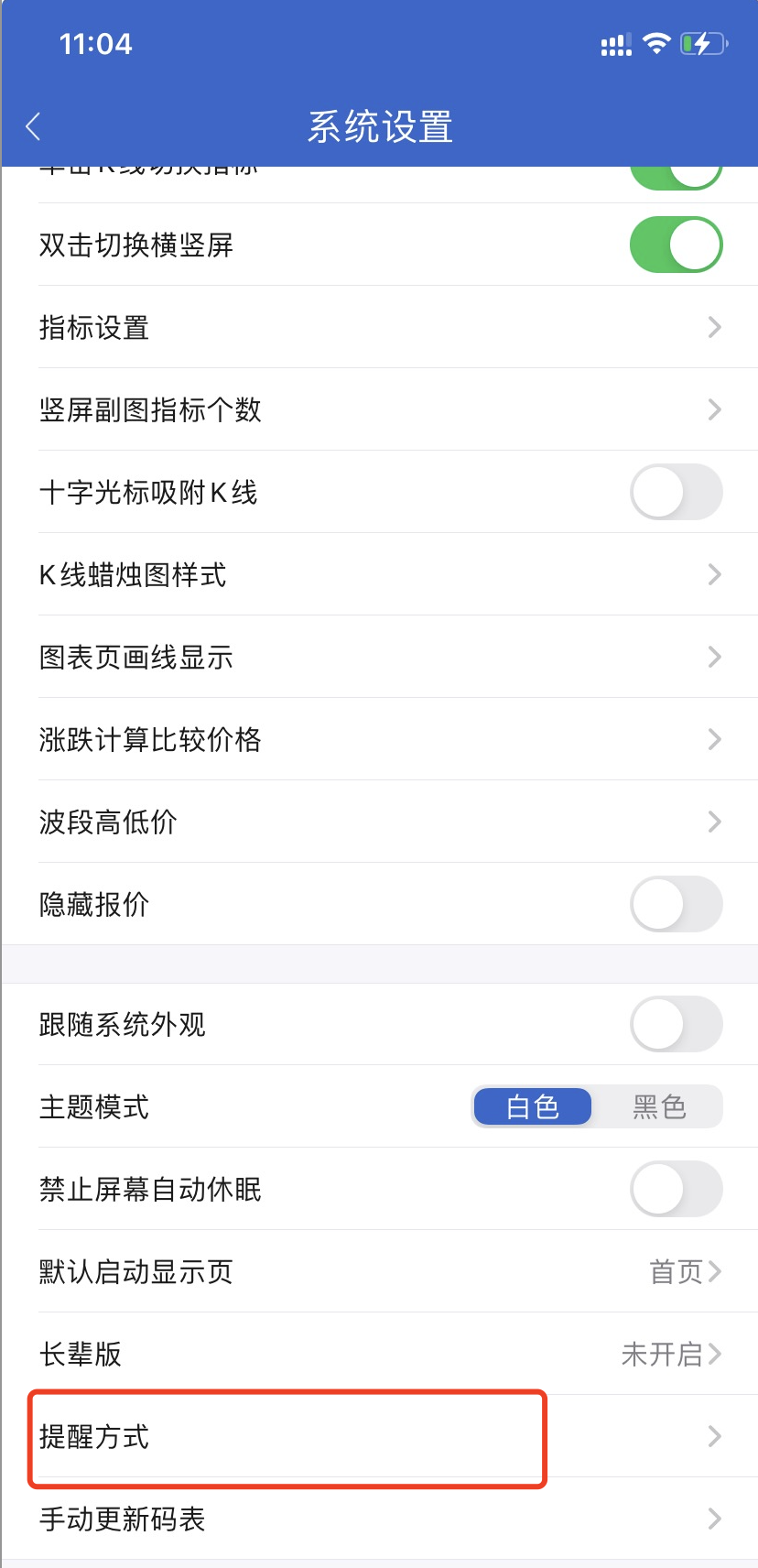

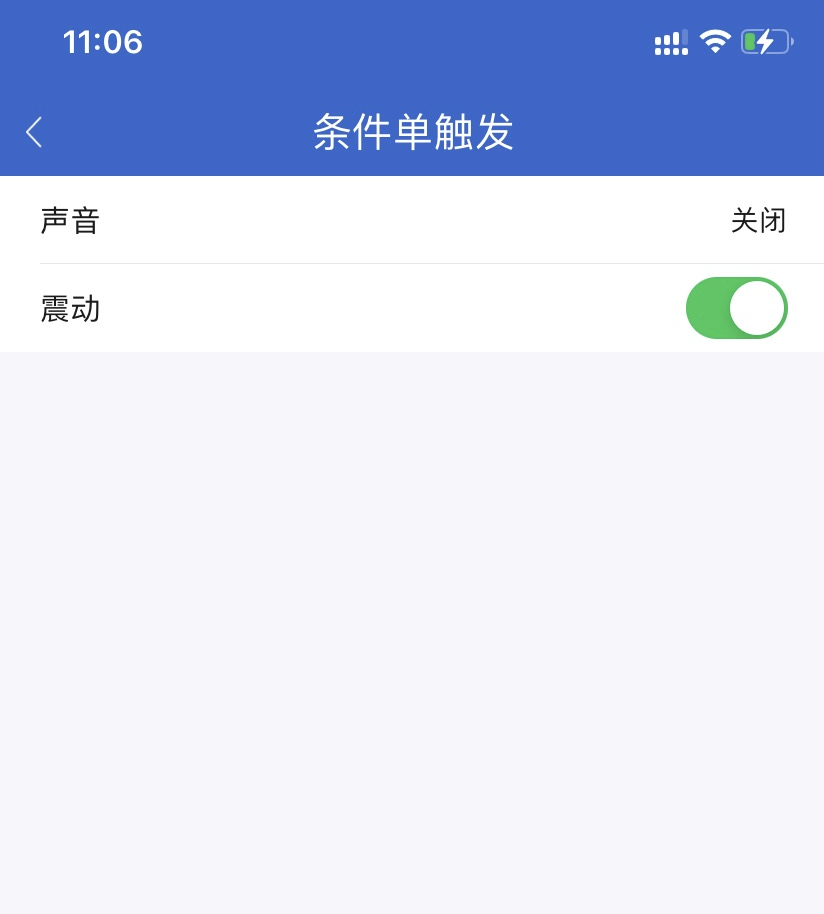
设置方法②:点击分时图/K线图界面右上角【☰】——【提醒方式设置】——【条件单触发】——设置声音和震动提示。
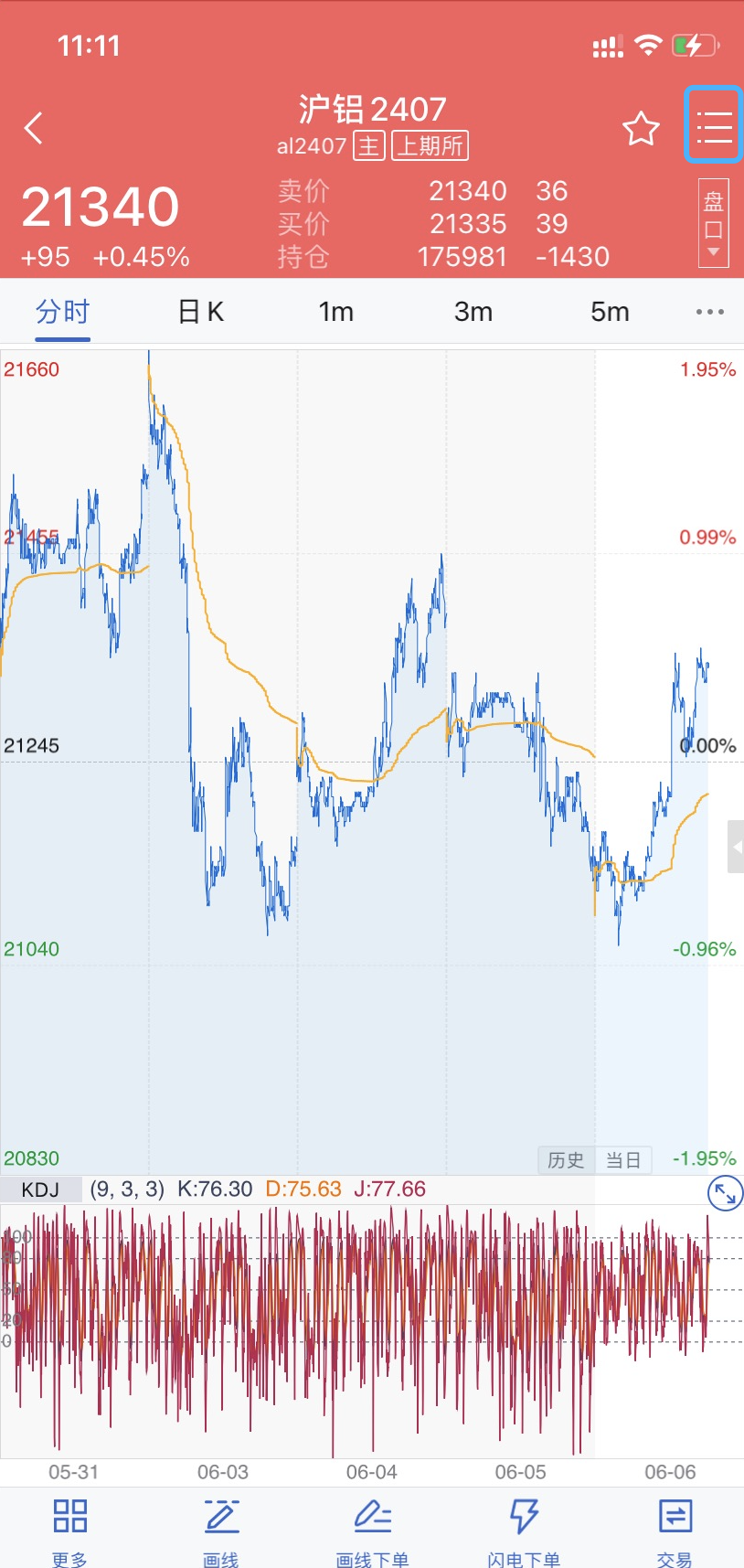
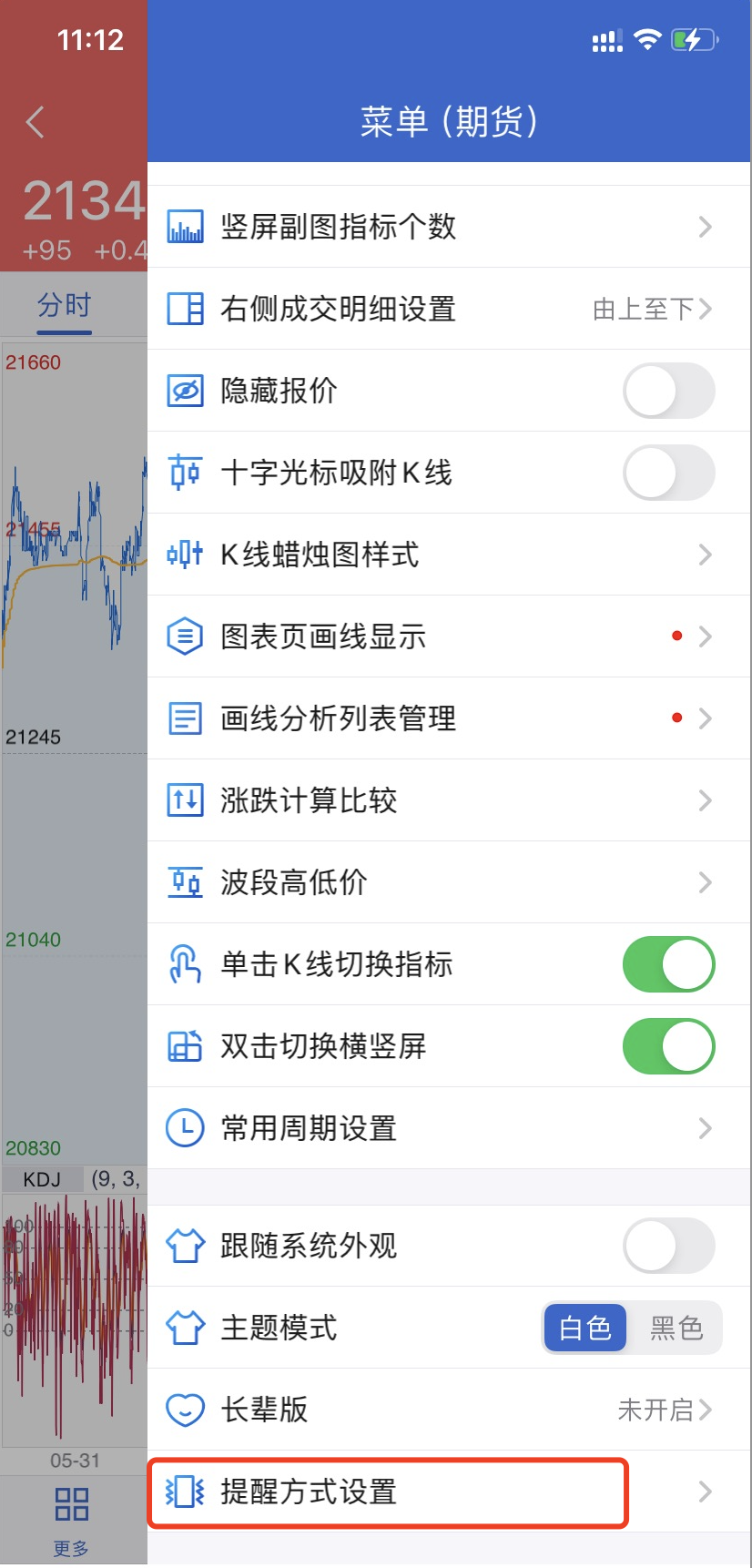
注意:
交易回报浮动提示关闭时,声音震动设置无效。
本文截图均来源红塔期货APP页面
一、交易下单界面风格
交易下单界面分为传统、三键以及闪电下单三种风格。
1、传统下单
软件默认启用传统下单,支持按开平标志、买卖方向下单。
◎做多
开仓时点击开仓、买;
平仓时点击平仓/平今、卖。
◎做空
开仓时点击开仓、卖;
平仓时点击平仓/平今、买。
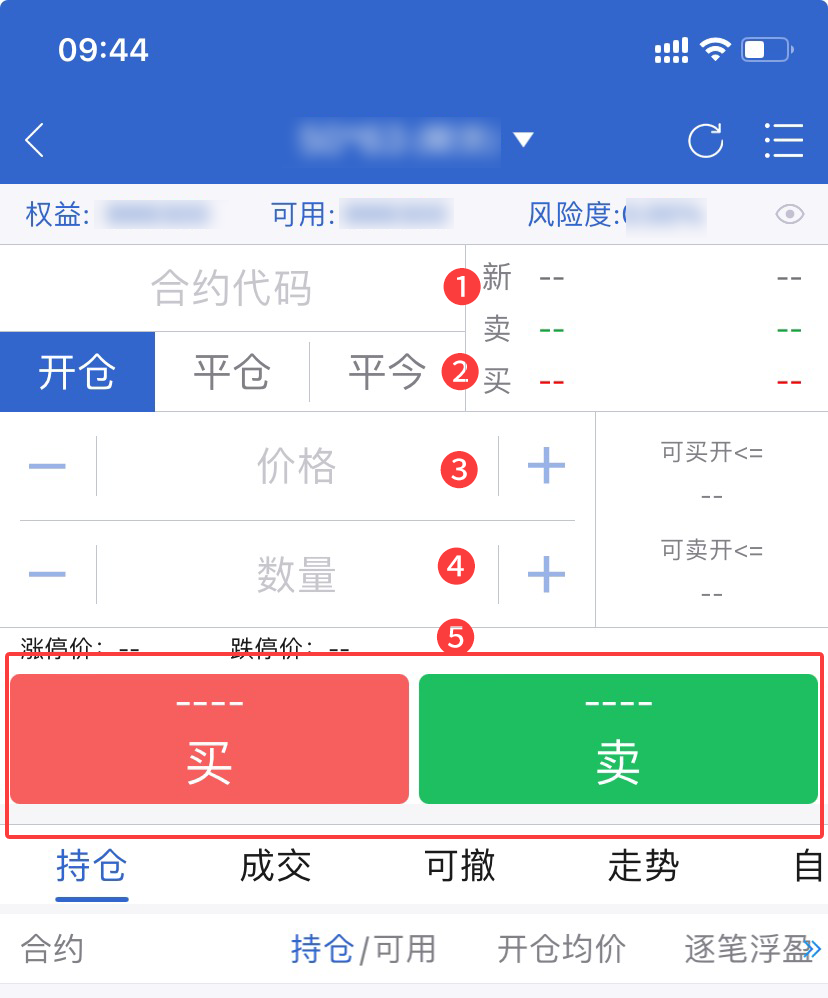
参数设置:点击右下角【我的】——【交易设置】。
可修改:下单确认、自动净仓、默认下单手数、下单数量默认加量、默认下单价格等。默认下单手数可分合约设置,同时原有默认拆单手数设置取消,改为大单自动拆分。
下单时操作:
❶合约代码:选择交易合约;
❷选择开仓/平仓/平今方向;
❸价格:输入委托价格;
❹数量:输入委托数量;
❺选择买、卖方向。
2、三键下单
◎设置方法
a.点击交易界面右上角【☰】打开菜单栏——【下单界面风格】,选择【三键】;
b.点击右下角【我的】——【交易设置】——【下单界面风格】,选择【三键】。
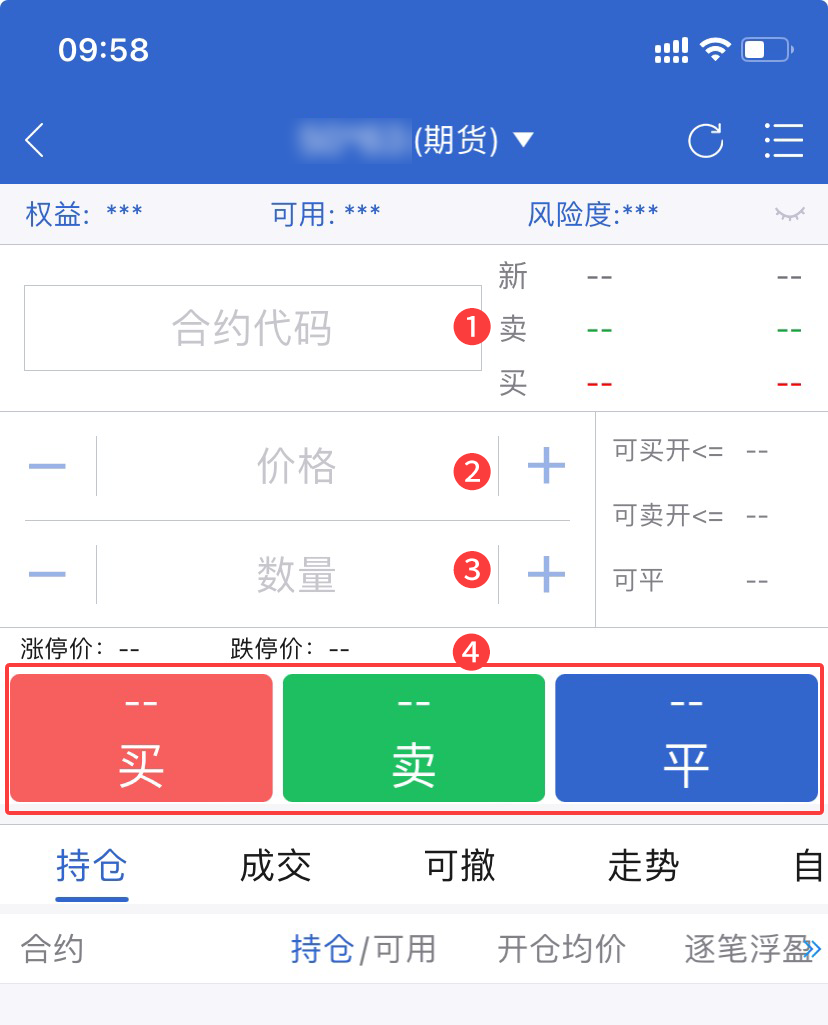
下单时操作:
❶合约代码:选择交易合约;
❷价格:输入委托价格;
❸数量:输入委托数量;
❹选择买、卖、平方向。
◎买:表示买入开仓(做多);
◎卖:表示卖出开仓(做空);
◎平:表示平仓(若持有锁仓,点击持仓栏目多头持仓再点击平按钮,表示卖出平仓;点击持仓栏目空头持仓再点击平按钮,表示买入平仓;上期所和能源中心合约默认优先平今);
◎若持有多头,显示为加多、锁仓、平;
◎若持有空头,显示为锁仓、加空、平;
◎若无持仓,显示为买、卖、平。
二、交易下单界面数据
1、交易合约
a.点击【合约代码】框,输入品种/代码/首字母,下方会显示相关合约,点击所需合约即可。
注意:
支持对内盘品种进行搜索(大商所、郑商所、上期所、能源中心、中金所)。


b.交易信息栏,点击【自选】调入。
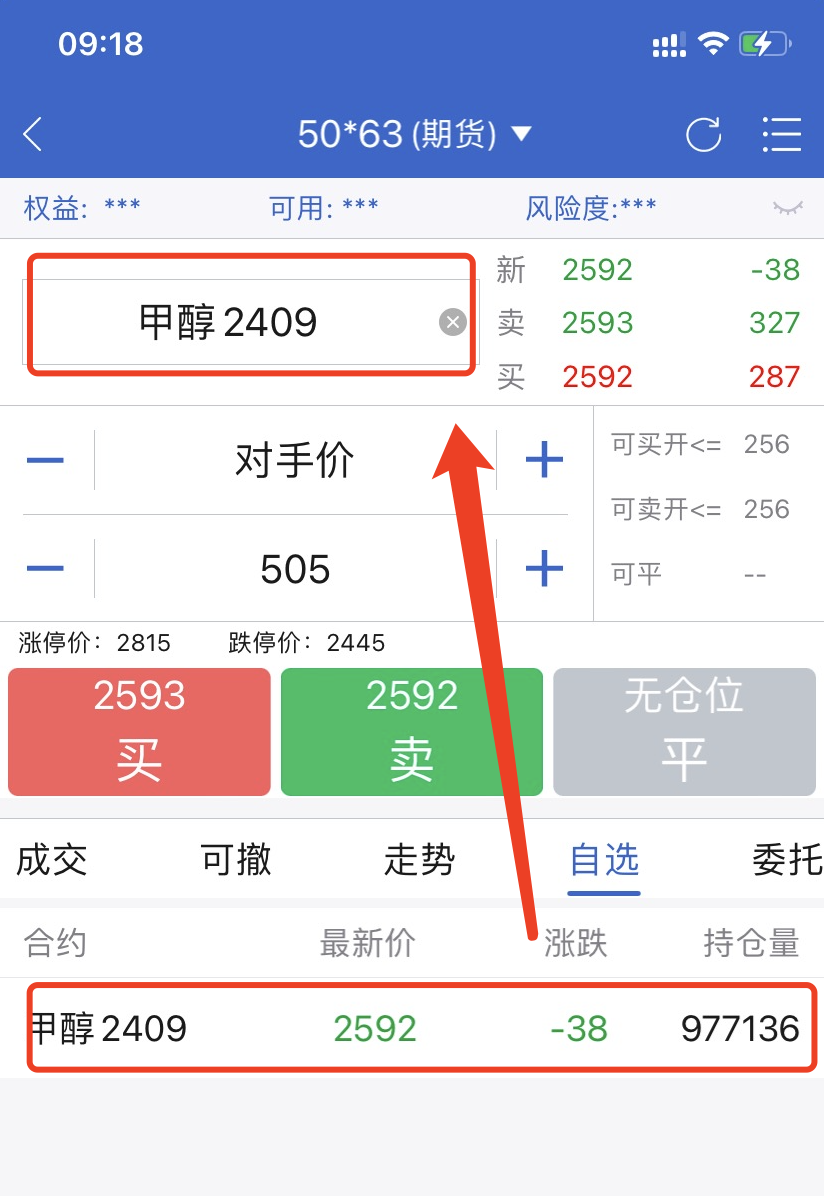
c.品种合约详情界面右下角,点击【交易】调入。

2、价格设置
点击【价格】框调出底部键盘,调整价格。

对手价:买入以卖一价发委托,卖出以买一价发委托,软件默认价格;
最新价:买入或卖出都以盘面最新价发委托;
挂单价:买入以买一价发委托,卖出以卖一价发委托;
超一:买入以对手价+1个最小变动价位发委托,卖出以对手价+1个最小变动价位发委托,暂不可更改超价参数;
市价:即市价指令,指不限定价格,按照当时市场上可执行最优报价成交的指令;
指定价格:在价格窗口手动输入具体指定价格。
3、FAK和FOK
交易指令选择,包括下单是否附带FAK/FOK指令。

FAK:立即成交剩余指令自动撤销指令;
FOK:立即全部成交否则自动撤销指令。
4、交易手数
a.点击❶【数量】框调出底部键盘,键盘左侧❸有软件默认提供下单数量选择,分别为5、10、15、20手。

b.点击➋可修改键盘左侧固定下单数量,可选按手数和按资金比例调整。

三、交易下单界面标签

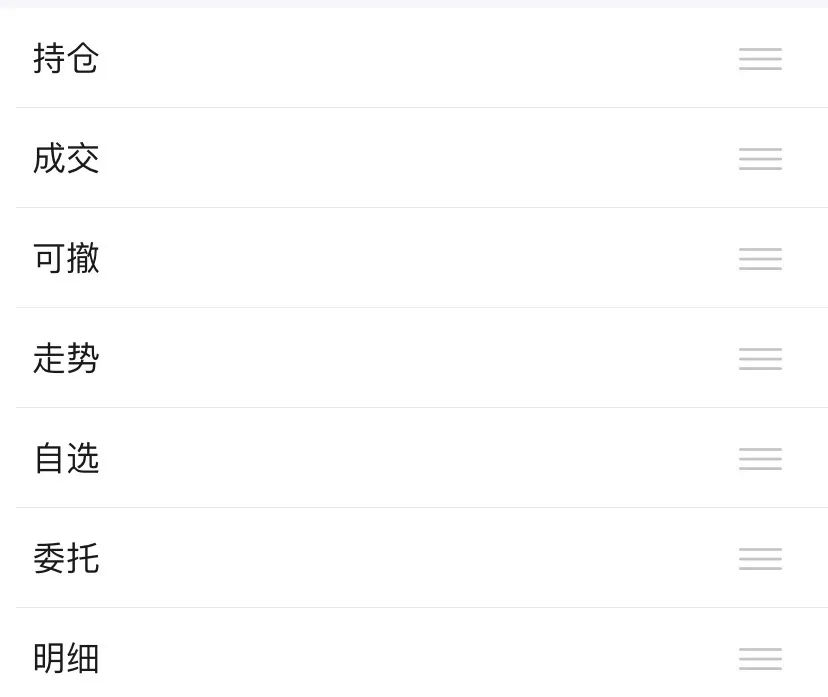
1、持仓
显示持仓合约信息,点击持仓合约可调出止损止盈、反手、全平按钮。信息栏可看到合约、持仓/可用、开仓均价、逐笔浮盈等数据,向左滑动可查看盈利价差、浮盈比例、保证金、仓位比例和盯市浮盈等。
◎设定了止损止盈的持仓会有“止”字标注;
◎套保单持仓会有“保”字标注;
◎界面下方有持仓合计。
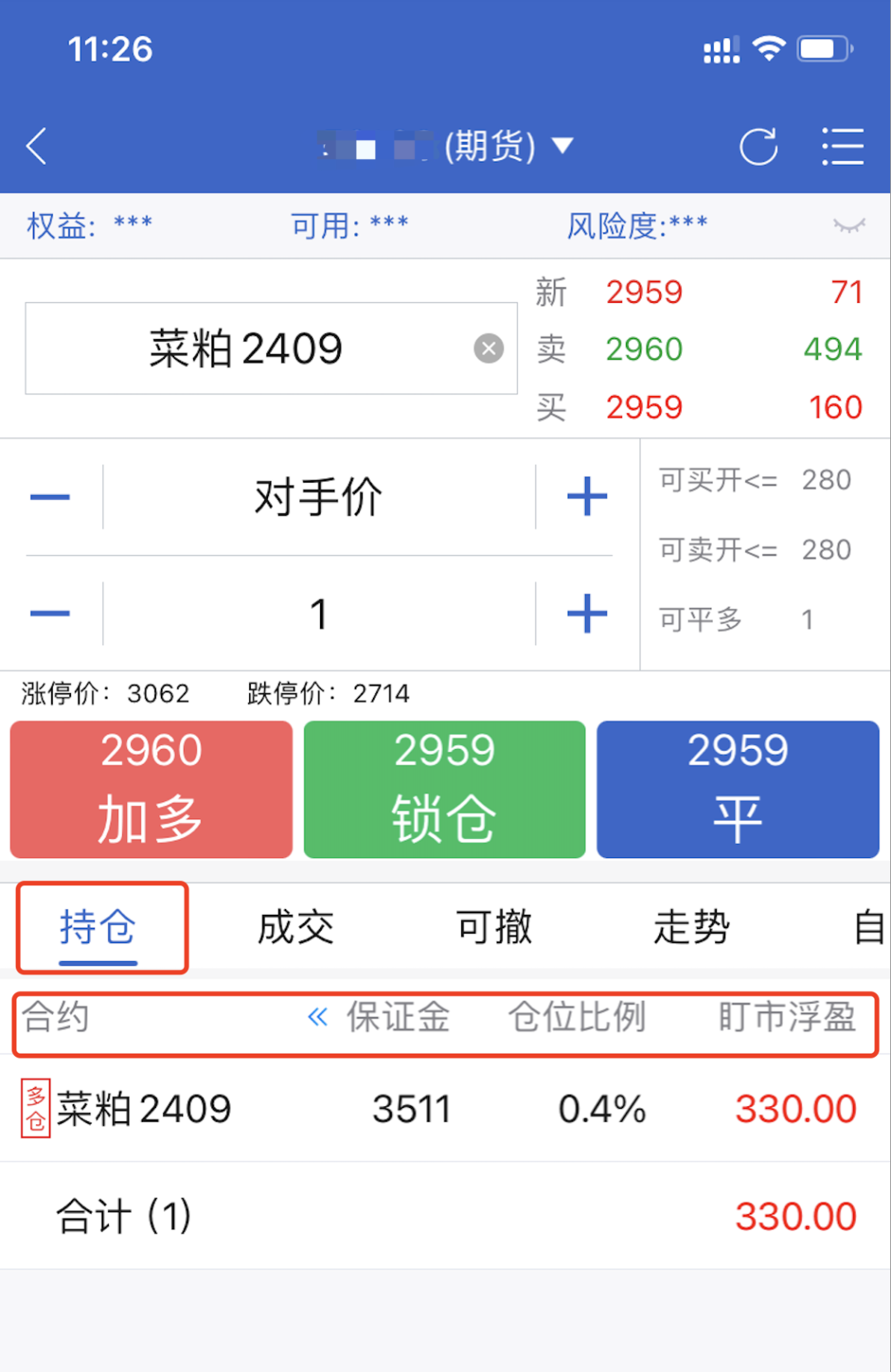
◎【逐笔浮盈】与【盯市浮盈】
【逐笔盈亏】即所持合约从开仓到目前的盈亏,以最新价与开仓均价的差额计算;
【盯市浮盈】即所持合约当日的盈亏。老仓盯市浮盈以最新价与上一交易日结算价的差额计算;今仓盯市浮盈以最新价与开仓均价的差额计算。
若既有老仓又有今仓,分别单独计算老仓、今仓盯市浮盈后相加。
2、成交
可查询当日成交单。支持查看当日成交记录。显示当日成交记录,成交后该模块自动刷新,若没有刷新可手动刷新。
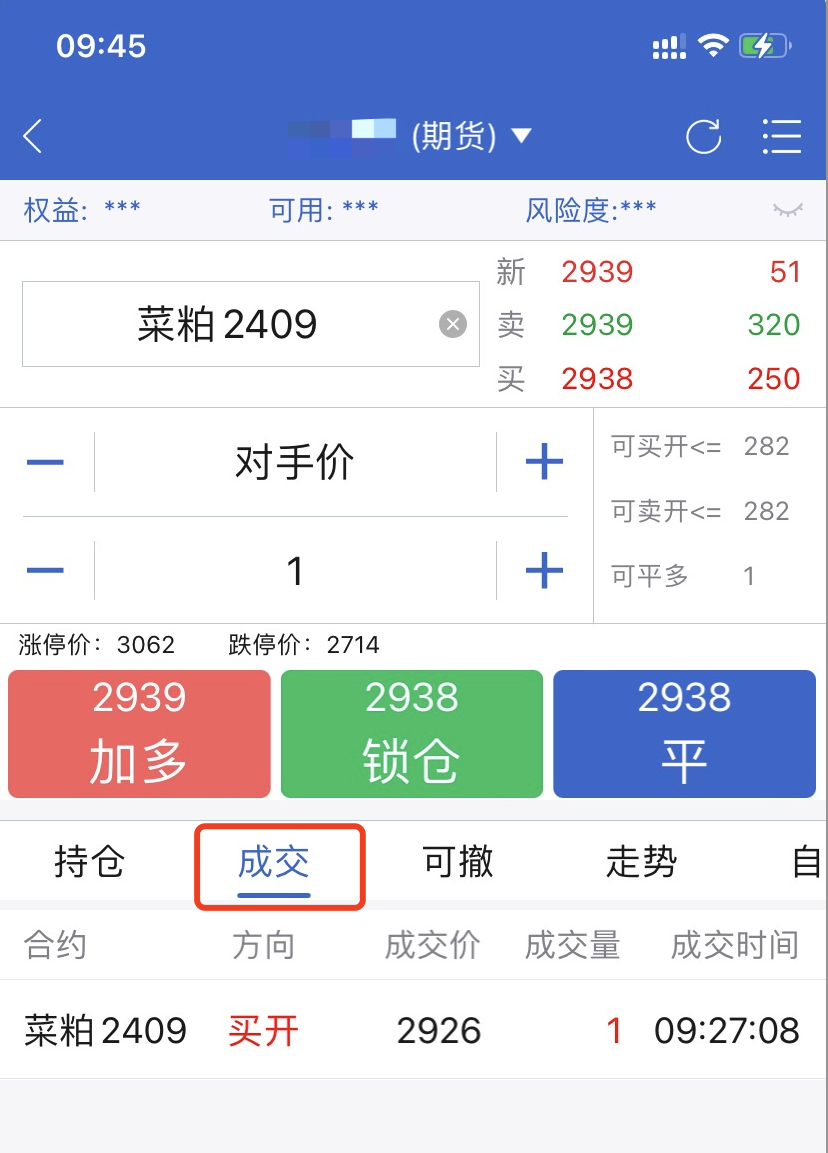
成交支持交易回报浮动提示和声音震动提示。
◎交易回报浮动提示设置:
右下角【我的】——【交易设置】——【交易回报浮动提示】。
◎声音震动提示设置:
右下角【我的】——【系统设置】——【提醒方式设置】——【成交回报】。
注意:
交易回报浮动提示关闭时,声音震动提示设置无效。
3、可撤
可查询未成交单。支持对未成交单进行撤单和改价操作。信息栏显示可撤委托单的合约名称、方向、委托价格、可撤数量。
◎合约下方有“改价”和“撤单”功能按钮;
◎点击“撤单”按钮,确认撤单;
◎点击“改价”按钮,对当前委托单进行改价重新下单;
◎若有未成交单,可撤栏会有红点显示。


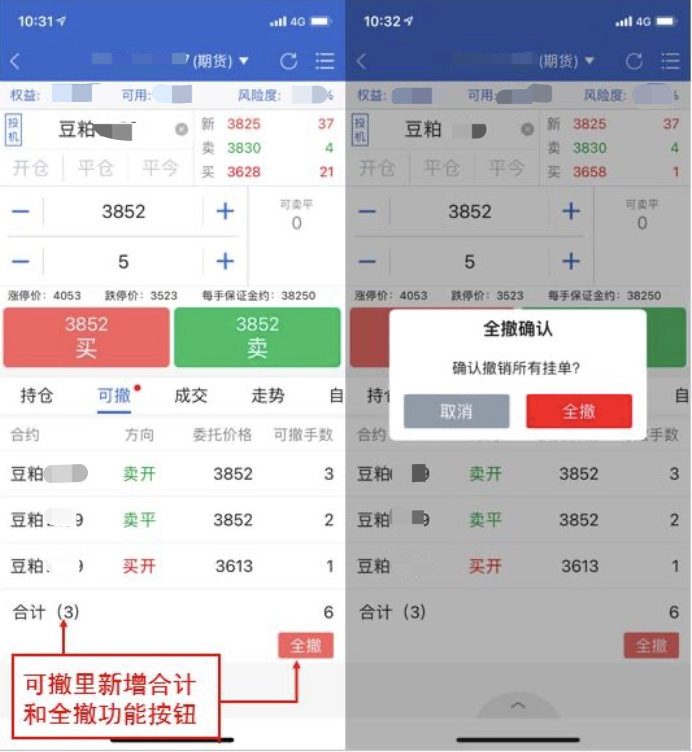
4、走势
双击可进入合约K线图。

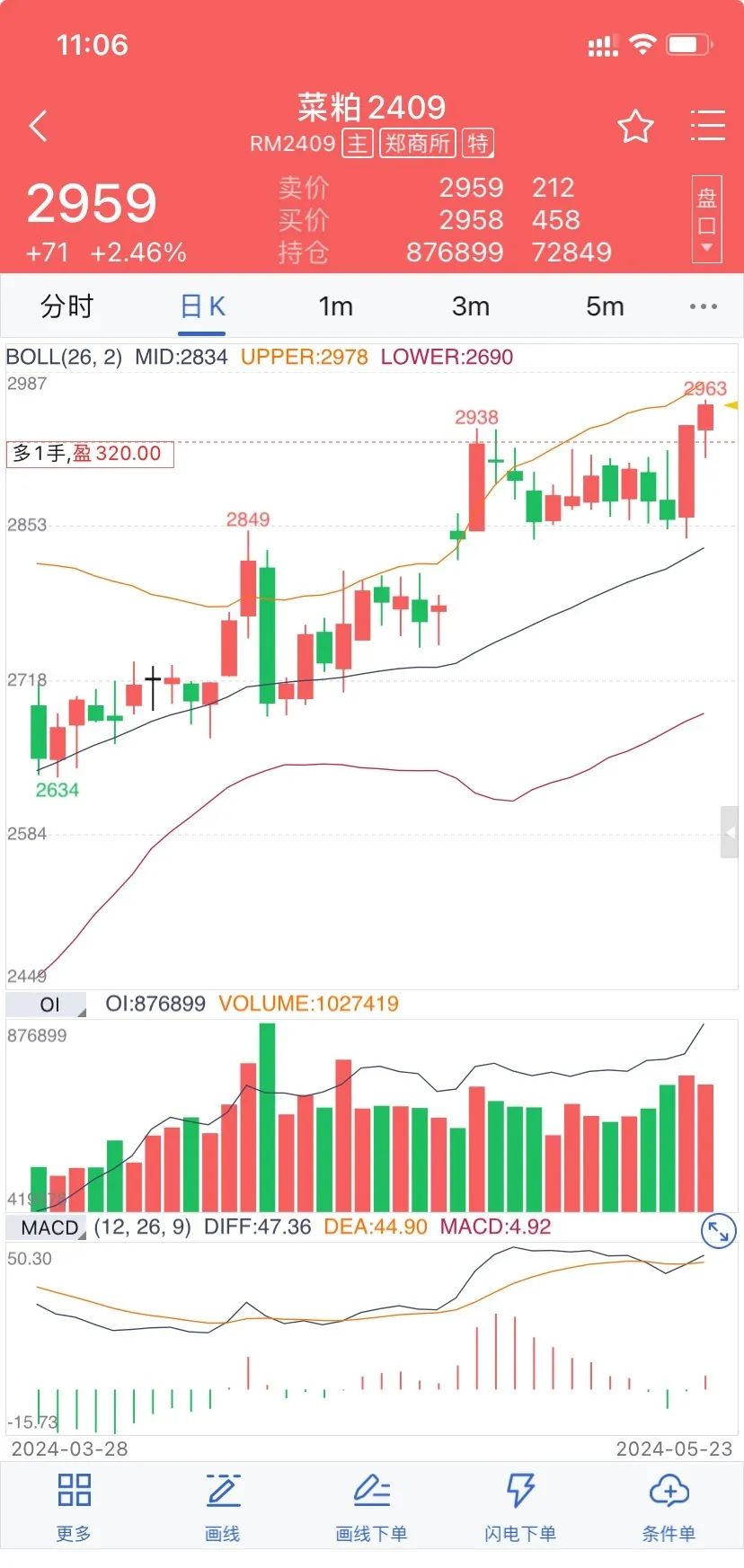
5、委托
可查询当日委托单。
◎支持查看当日委托记录,并显示委托记录备注信息(含废单原因);
◎显示当日委托记录,接到回报后该模块会自动刷新显示,若没有刷新可手动刷新;
◎点击委托可查看具体委托时间和备注信息,若当前委托未成交,可点击该委托单选择撤单或者改价。
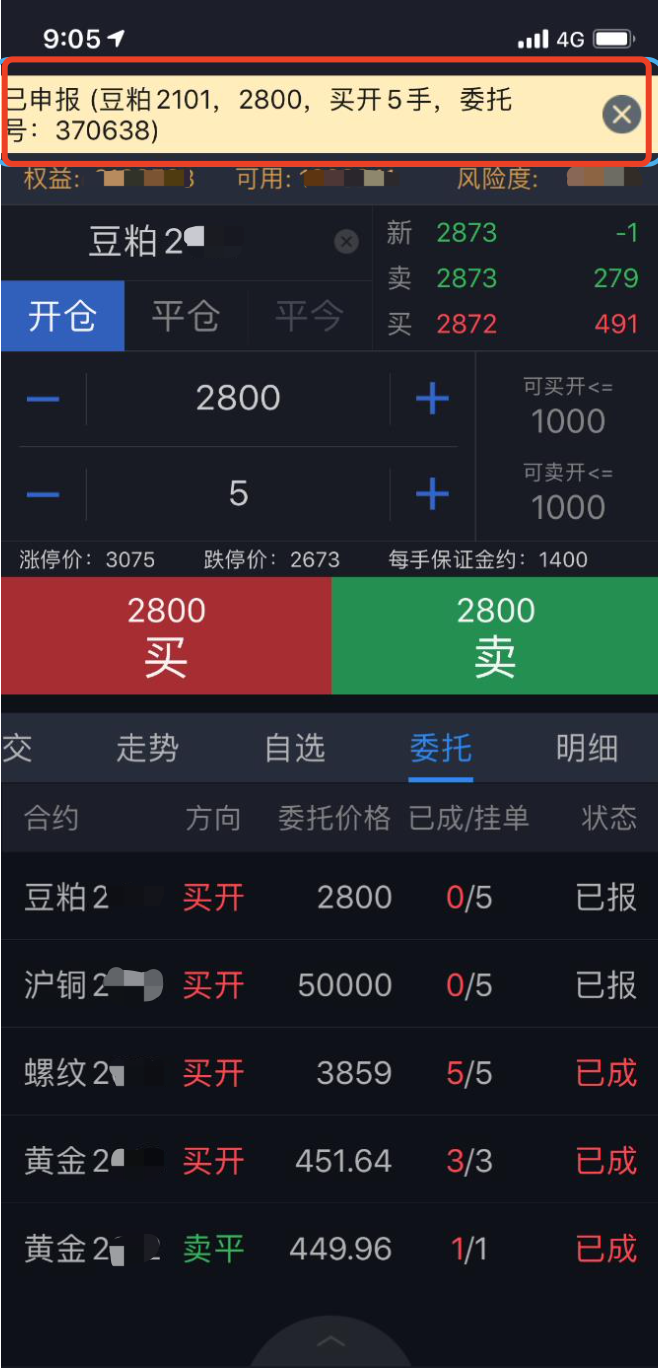
◎交易回报浮动提示设置:
右下角【我的】——【交易设置】——【交易回报浮动提示】。
注意:
交易回报浮动提示关闭时,委托回报、成交回报、撤单回报声音震动设置无效。
四、交易下单界面解读

❶点击可切换交易账号;
❷显示账号权益、可用资金以及风险度;
❸显示涨跌停价格以及根据最新价估算的每手保证金(以实际收取为准);
❹显示最新价以及涨跌数值,卖一价及其排队量,买一价及其排队量;
➎根据可用资金、持仓情况以及保证金比率推算可开手数、可平手数(以实际收取为准)。
本文截图均来源红塔期货APP页面
一、交易设置
1、点击交易界面右上角【☰】打开菜单栏——【交易设置】。
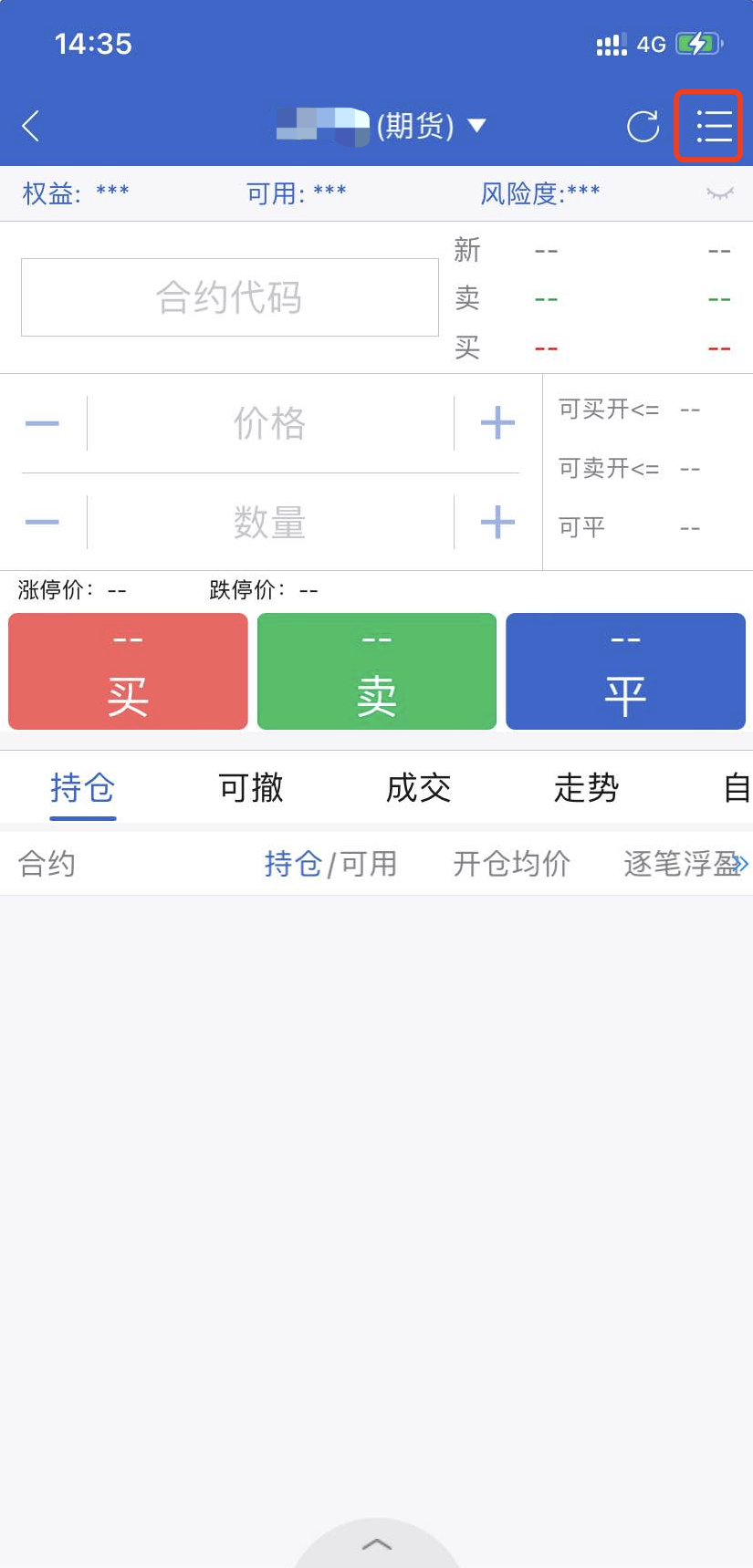
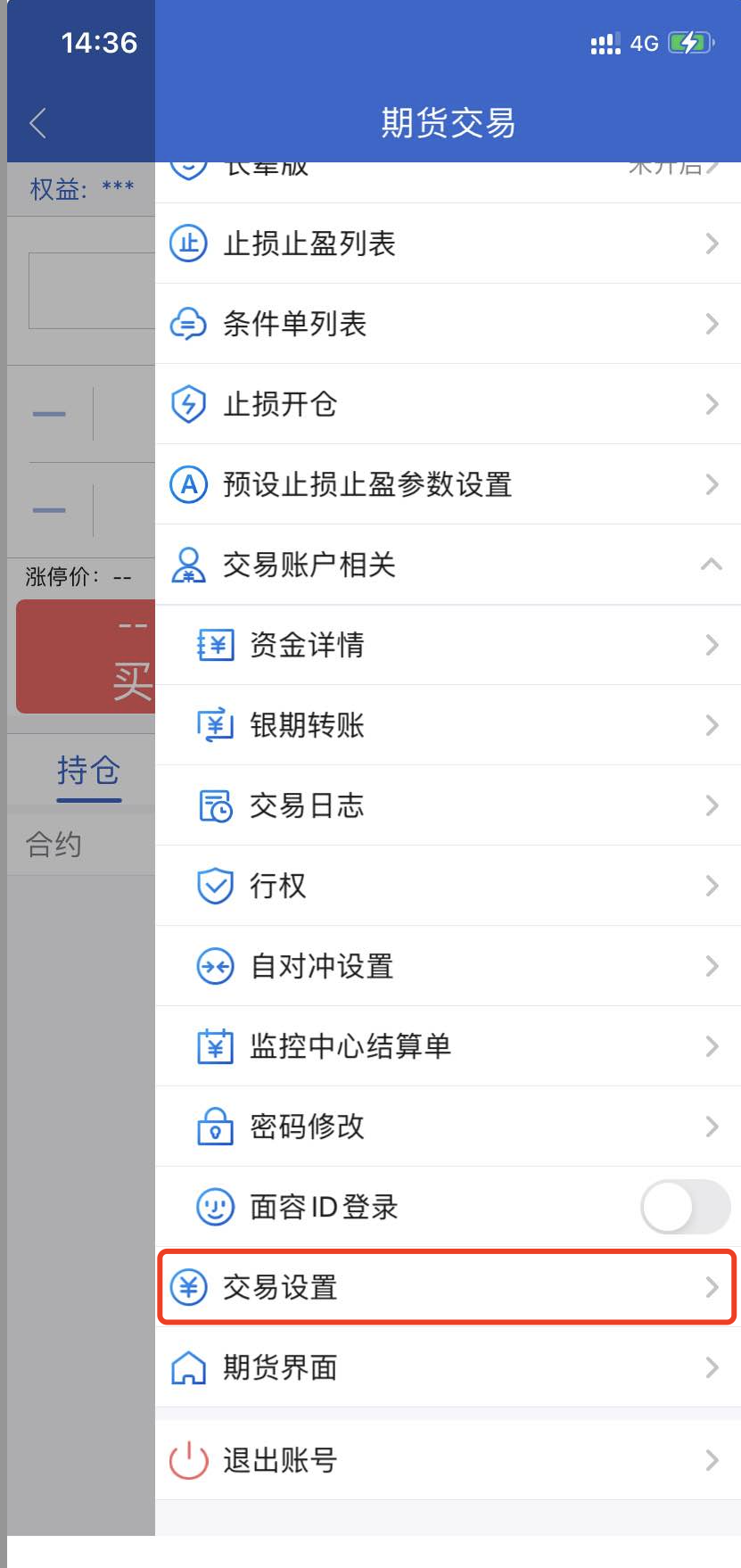
2、点击右下角【我的】——【交易设置】。
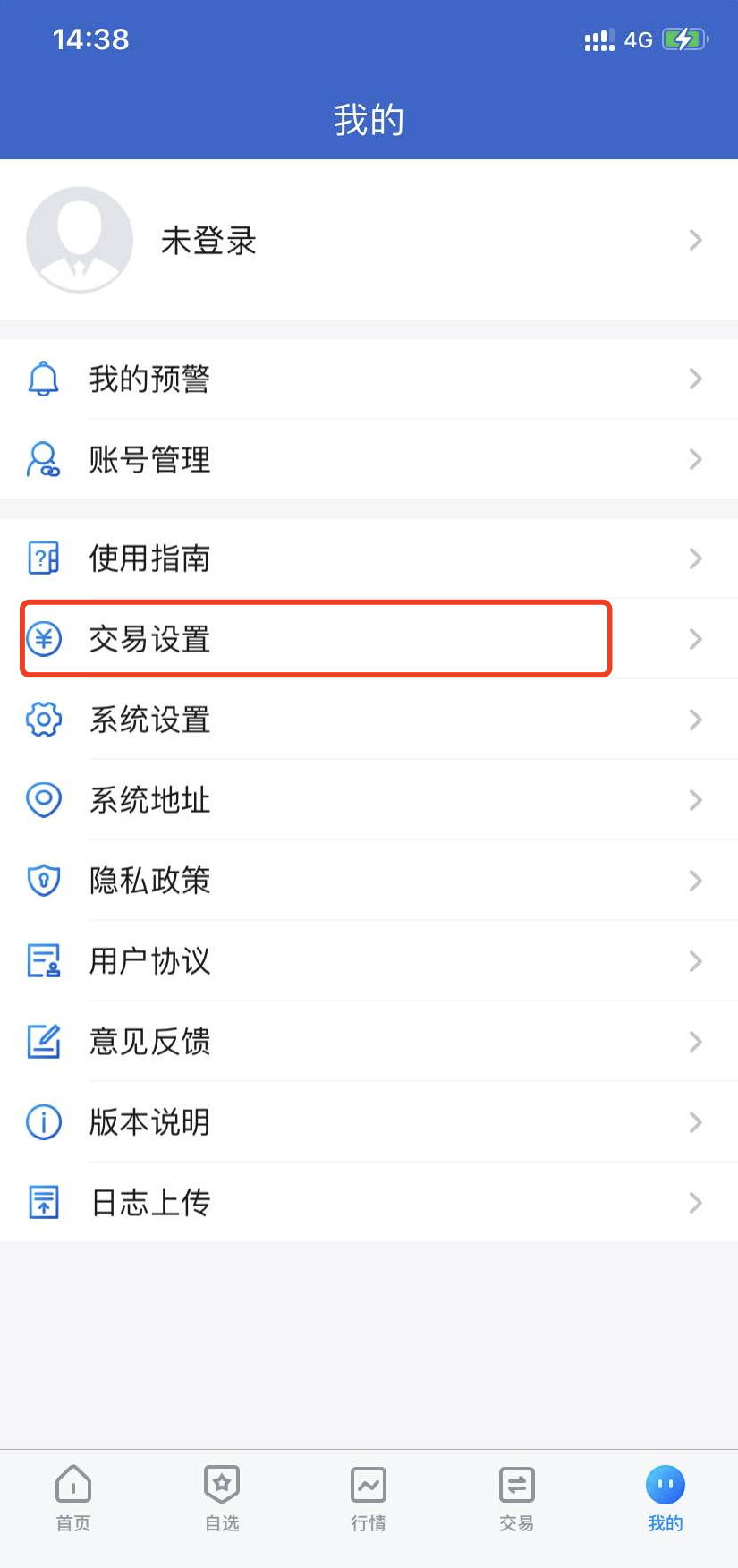
二、交易设置选项明细
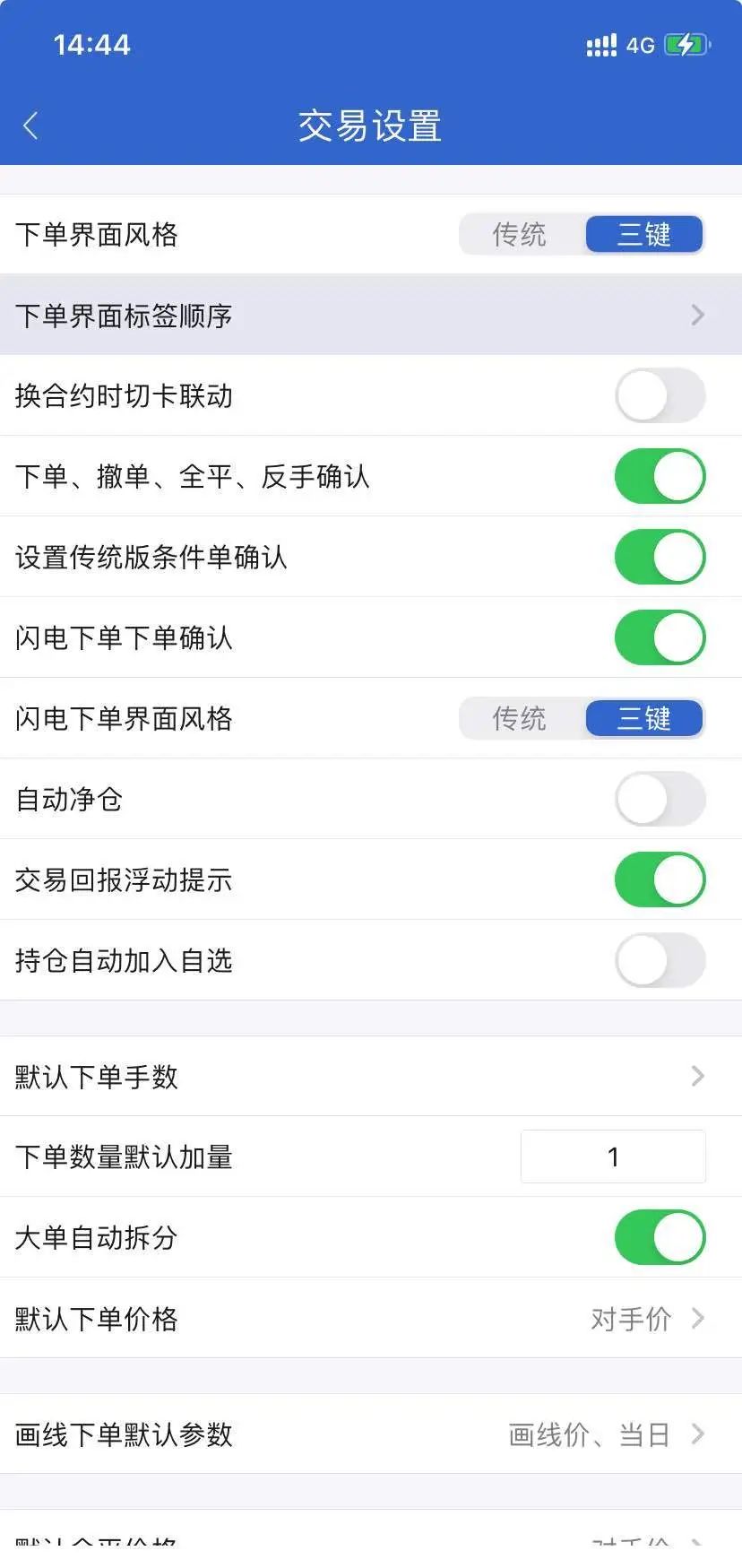
1、下单界面风格
支持【传统】和【三键】两种下单界面风格,默认启用【传统】。
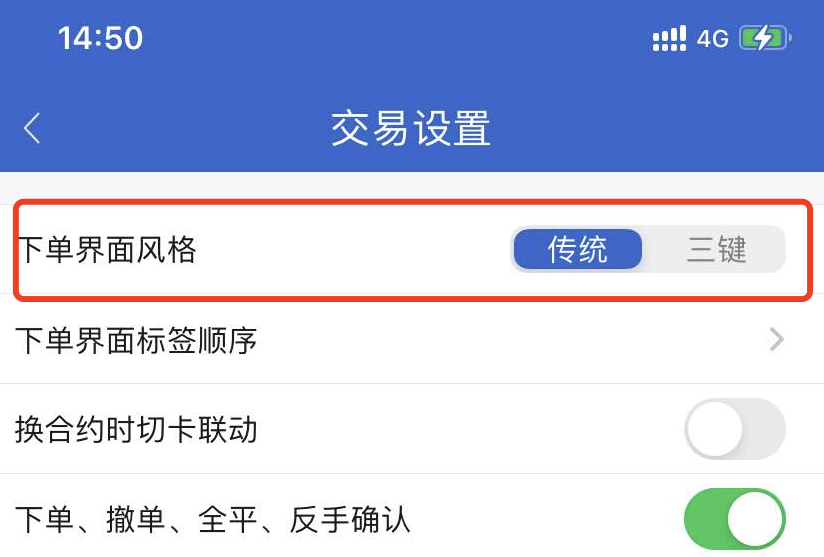
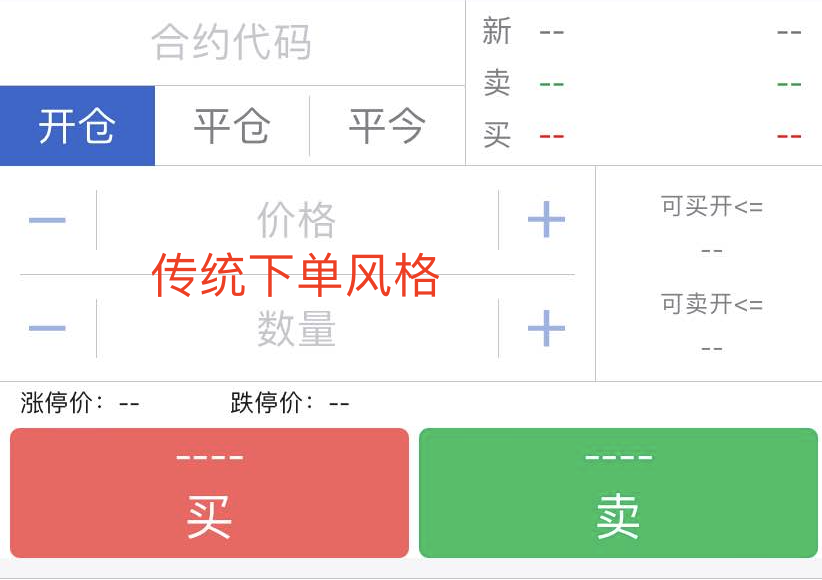
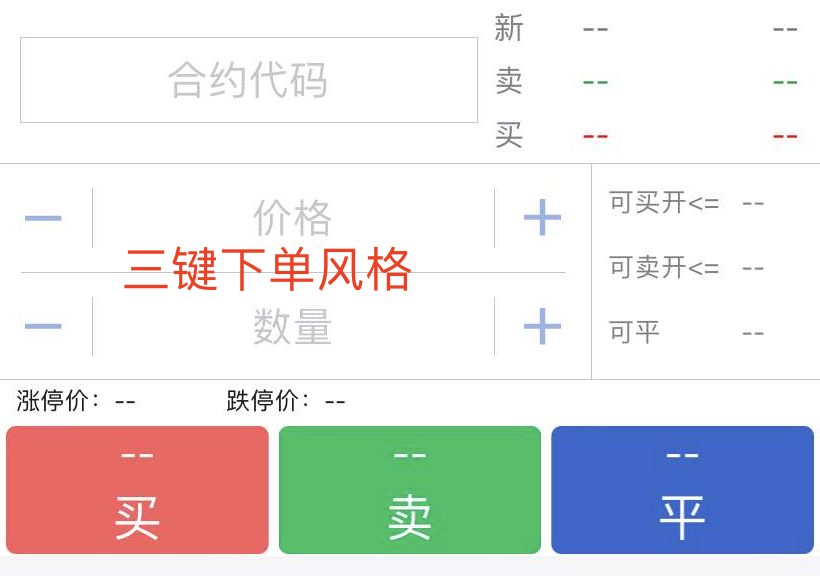
2、下单界面标签顺序
点击【下单界面标签顺序】进入设置界面,按住三横图标上下拖动,可调整交易界面持仓、成交、可撤、走势、自选、委托、明细显示顺序。
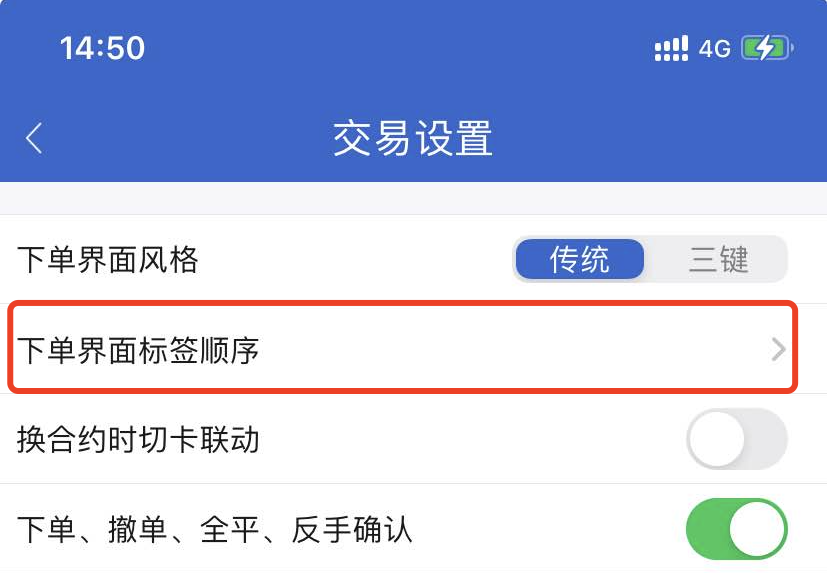
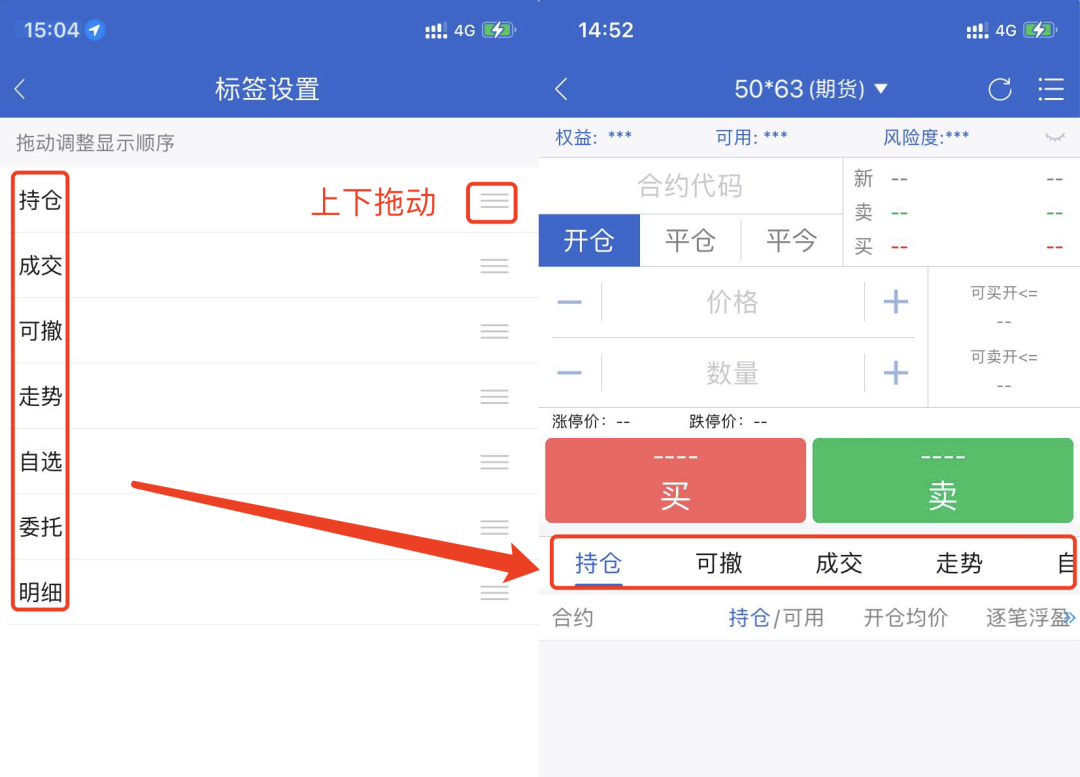
3、换合约时切卡联动
◎开启此功能时,点击合约K线/分时图界面右下角【交易】,进入交易界面后会显示合约走势图。

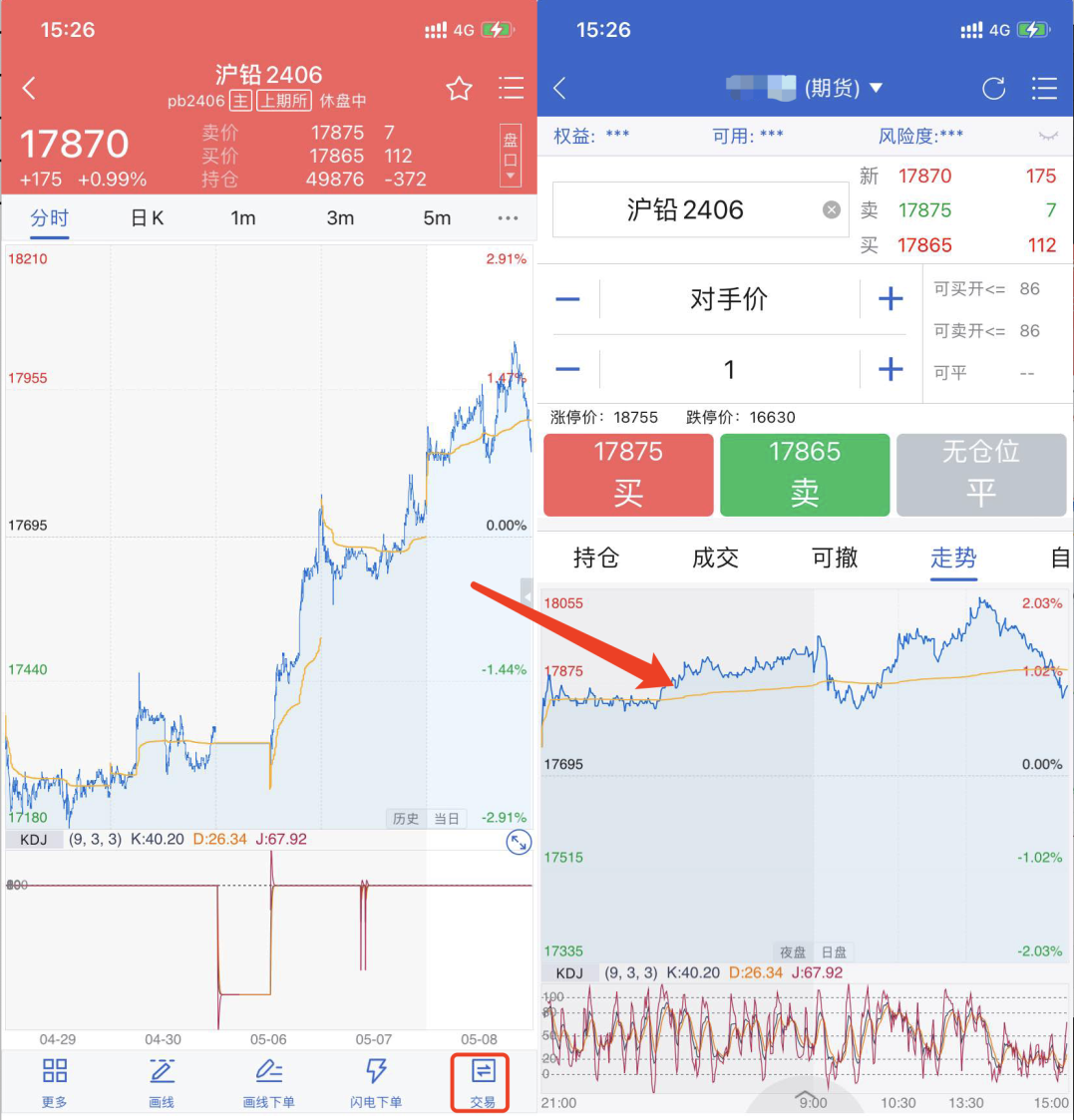
◎关闭此功能时,点击合约K线/分时图界面右下角【交易】,进入交易界面后会显示第一个标签。
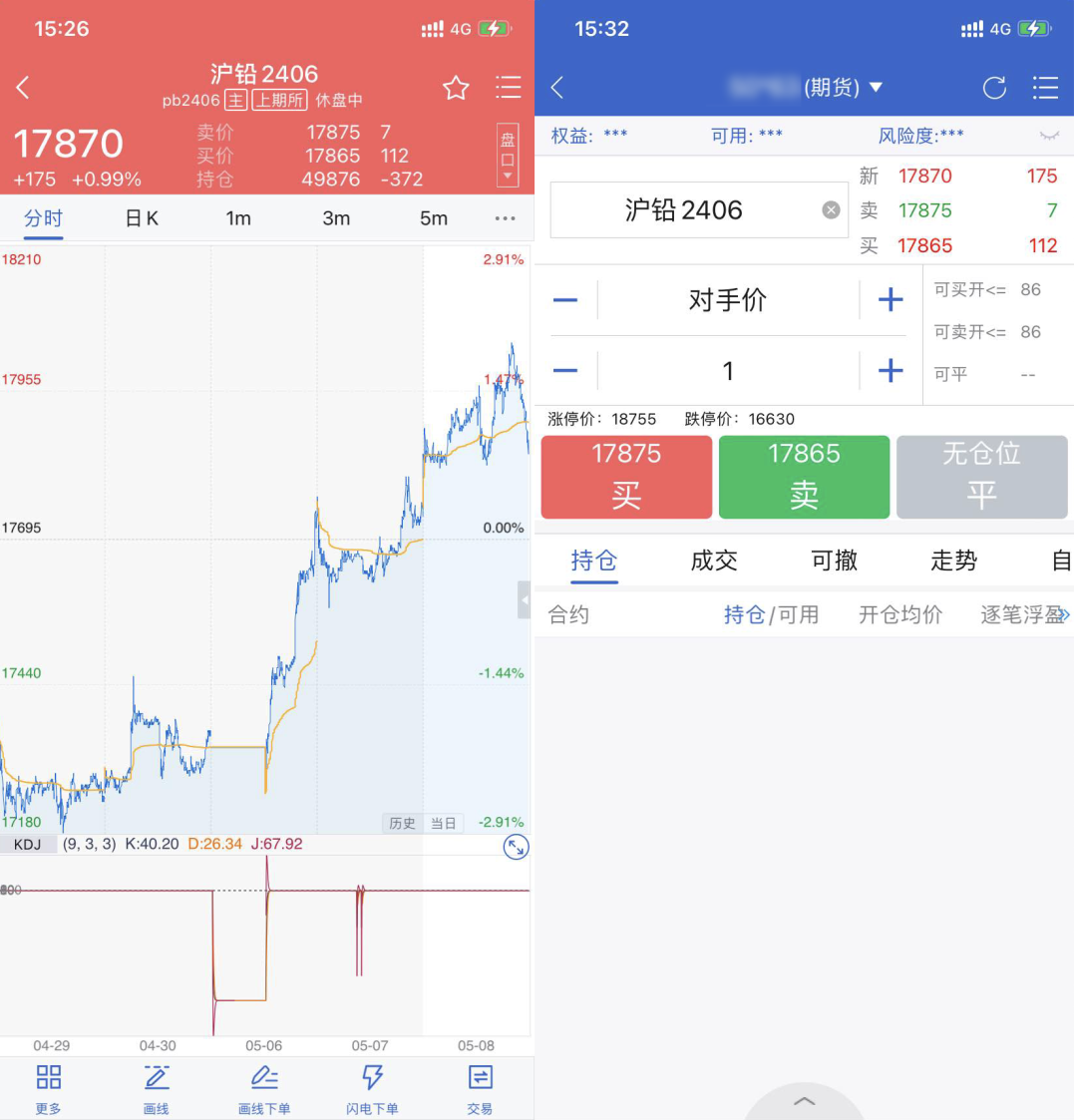
4、下单确认相关设置
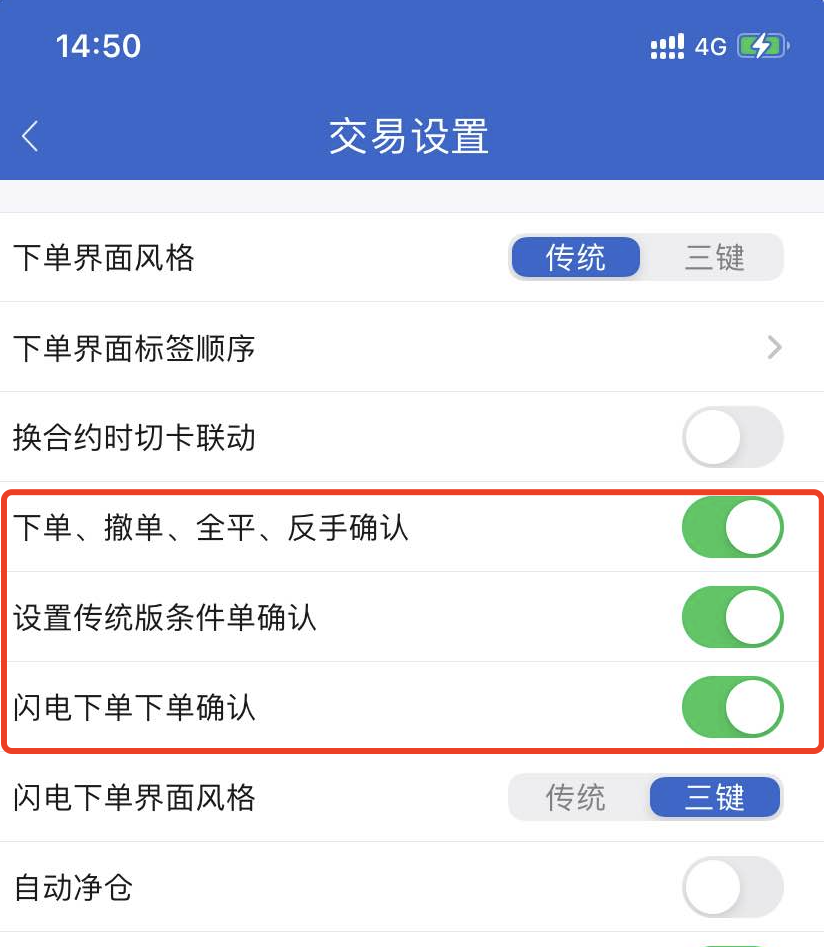
◎下单、撤单、全平、反手确认
此功能默认开启。关闭此功能时,下单、撤单、全平、反手操作不会弹窗确认,委托直接发出。

◎设置传统版条件单确认
此功能默认开启。关闭此功能时,设置传统版条件单不会弹窗确认,委托直接发出。

◎闪电下单下单确认
此功能默认开启。关闭此功能时,闪电下单操作不会弹窗确认,委托直接发出。
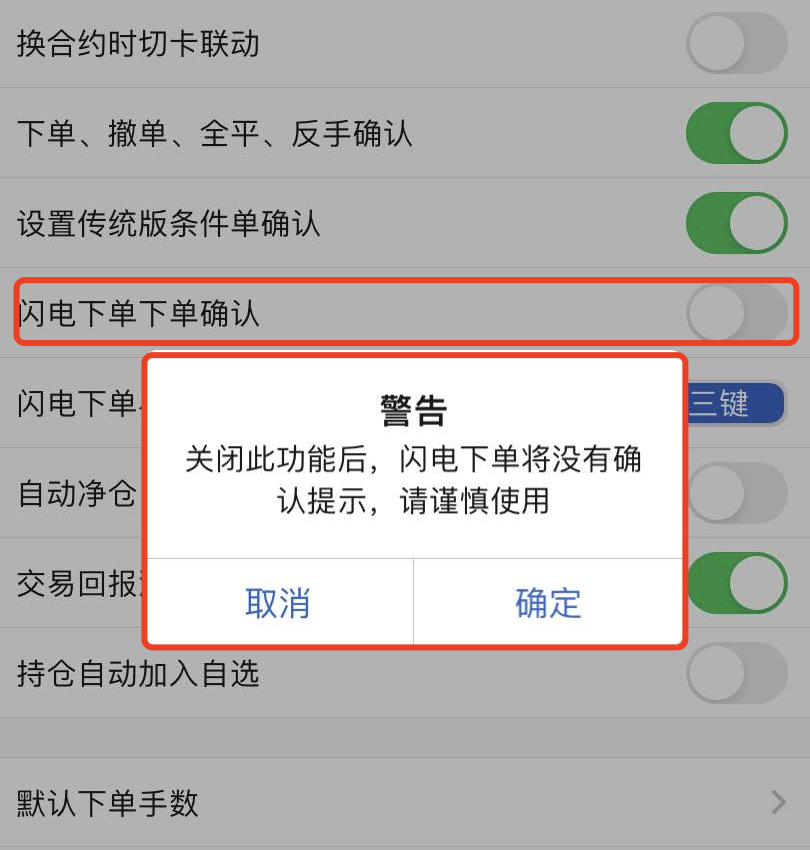
注意
若以上下单方式不需要弹窗二次确认,可在此处进行设置,设置后下单时将直接发出委托。我们建议您谨慎设置该功能。
5、闪电下单界面风格
支持【传统】和【三键】两种下单界面风格。
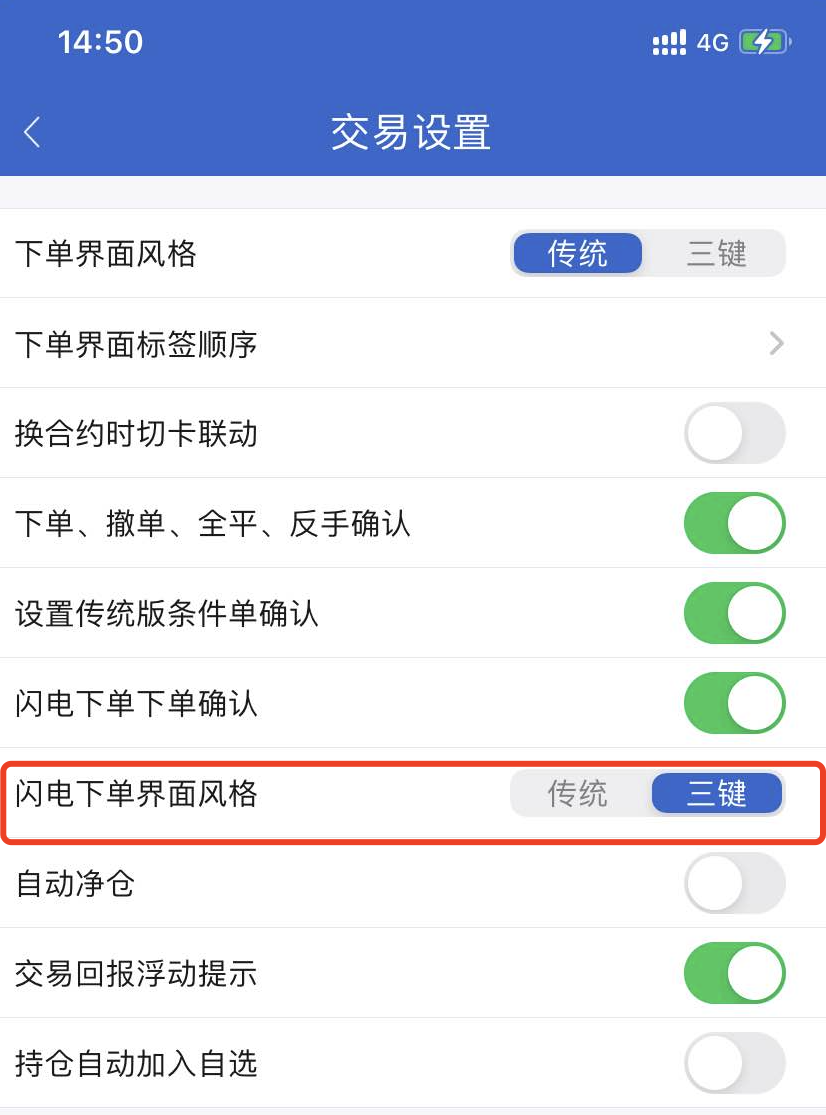
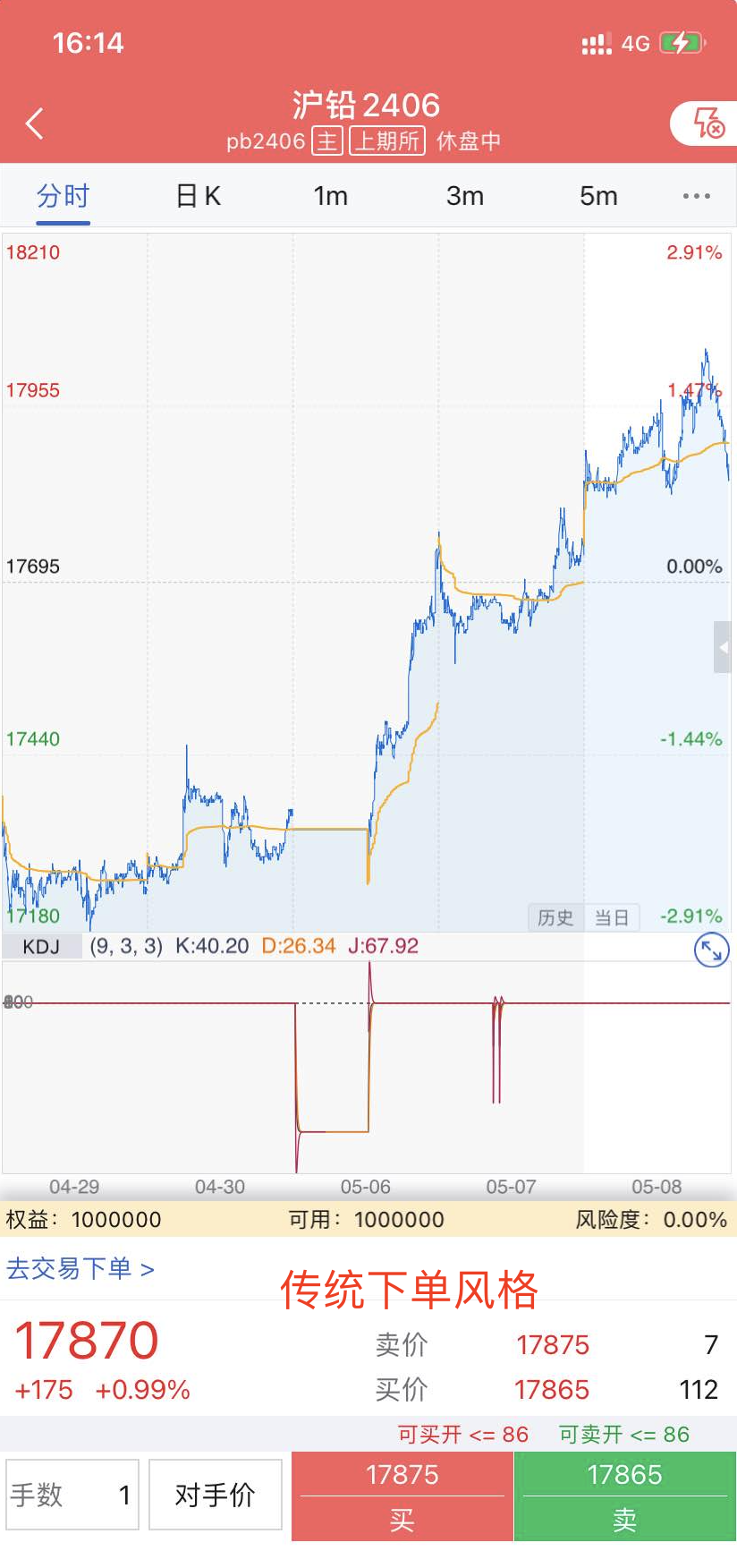

6、自动净仓
指品种自动保持单向持仓。如有反向开仓,则自动平仓。如果反向开仓数大于持仓数,则先自动平仓,多余部分再反向自动开仓。
◎此功能默认关闭,可根据需求选择是否开启;
◎此功能仅在下单界面风格和闪电下单界面风格选择【传统】时可用。
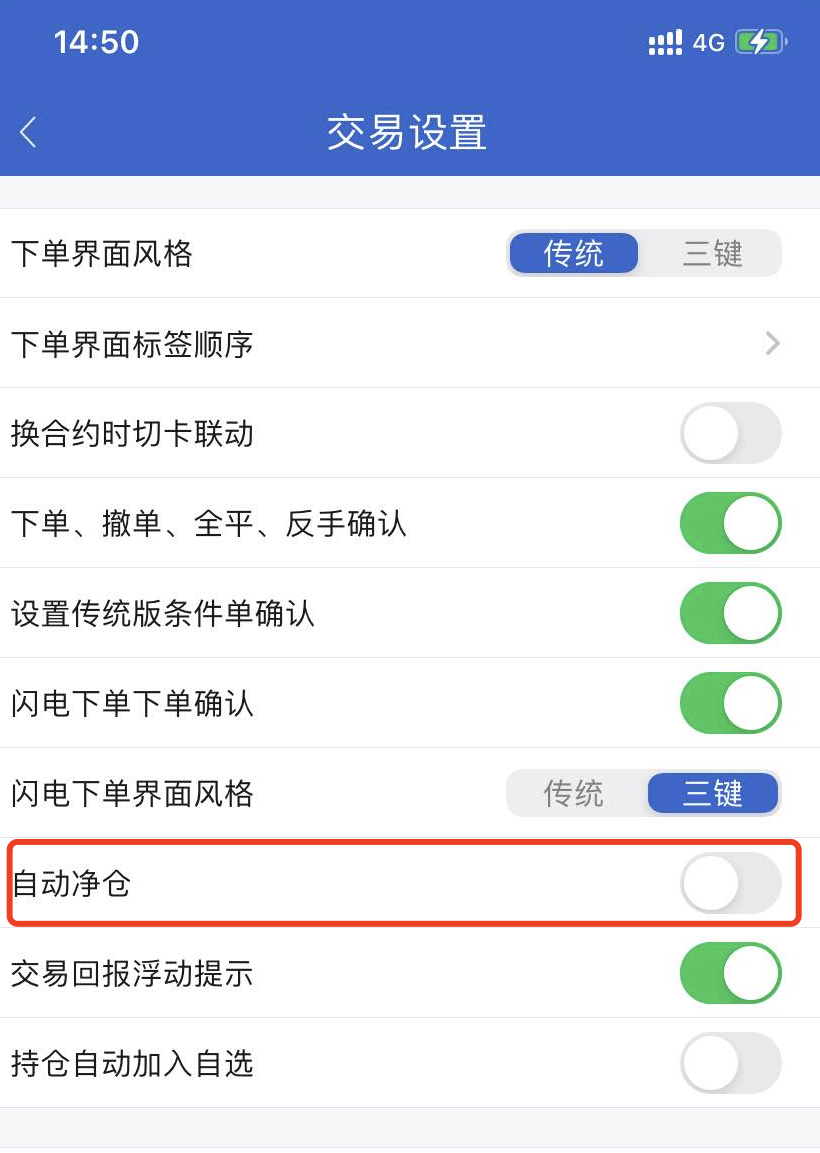
7、交易回报浮动提示
指开启委托回报、成交回报、撤单回报提示音。
◎此功能默认开启;
◎预警以及条件单触发声音提示不受该设置影响。

8、持仓自动加入自选
开启此功能时,持仓合约会自动加入自选合约列表。
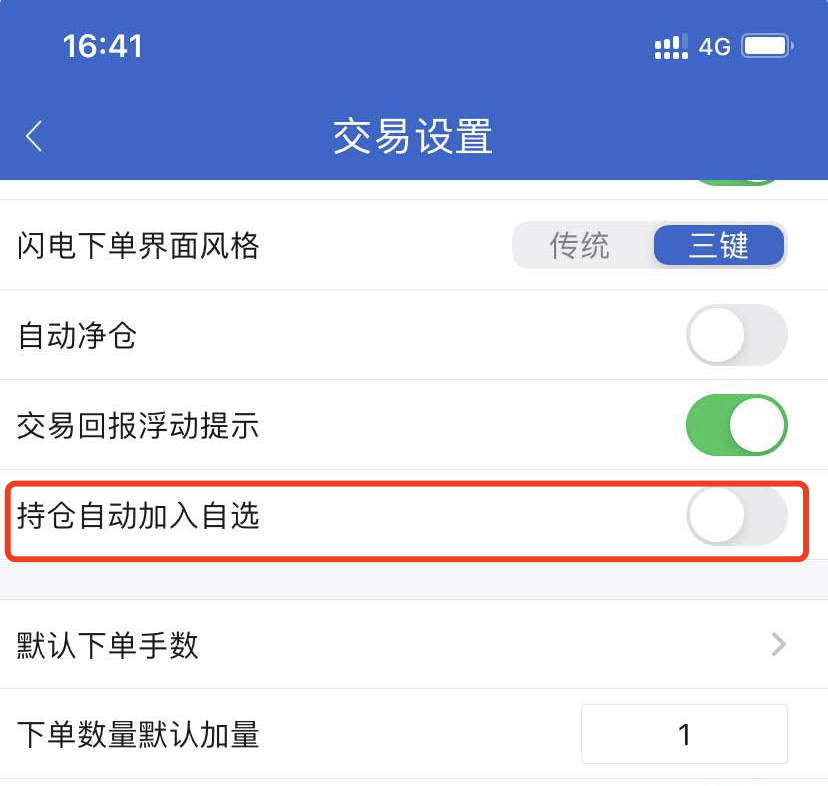
9、默认下单手数
点击【默认下单手数】进入设置界面,可设置各交易所品种的默认下单手数。手数为0表示不设置,自动记忆上次手数。
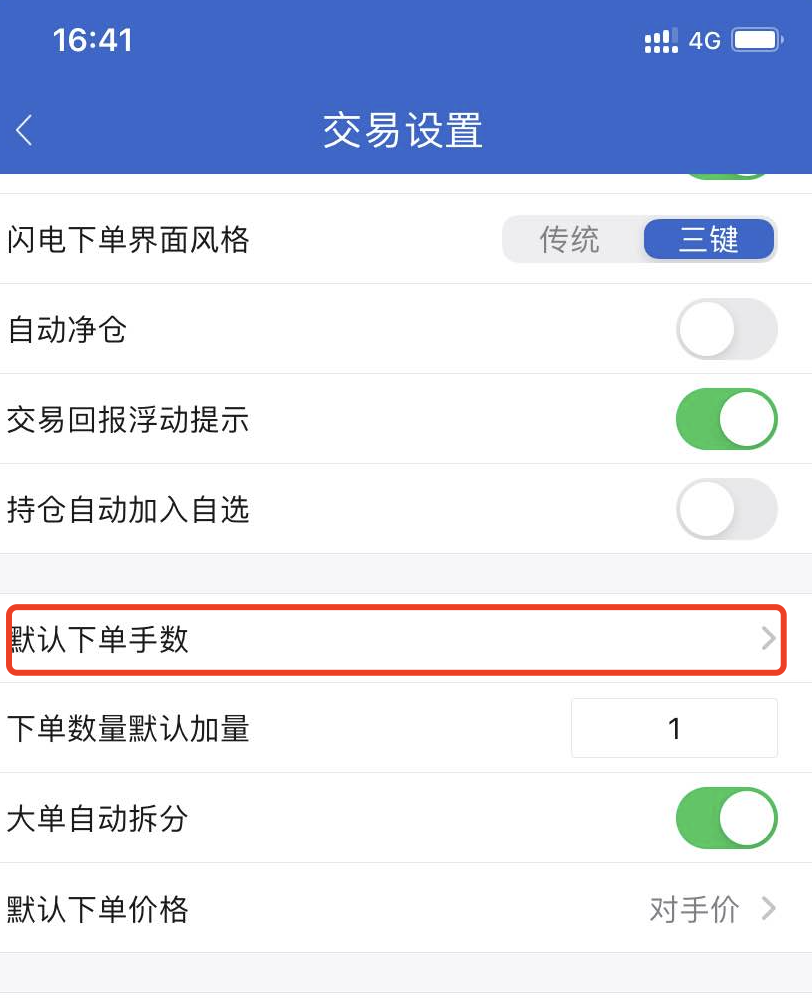
◎对某品种设置默认下单手数后,该品种合约在下单时数量会自动带入设置手数。例如:设置中金所IF默认下单手数为5时,在对IF相关合约下单时下单数量自动带入5手;
◎对某品种设置默认下单手数后,软件会自动记忆上次设置的默认下单手数。点击右上角【重置】,可将所有已设置默认下单手数重置为0。
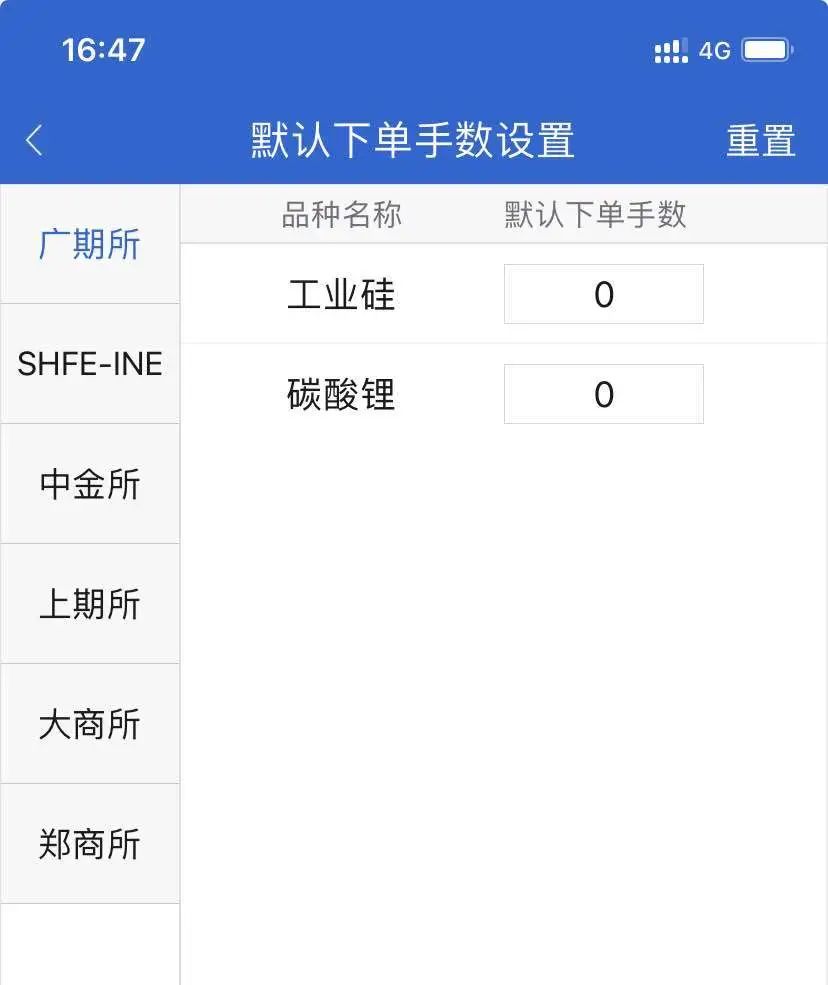
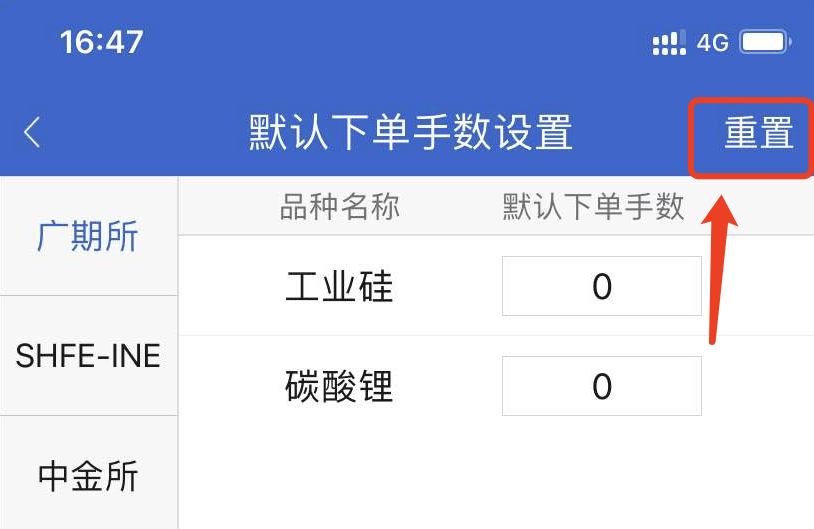
10、下单数量默认加量
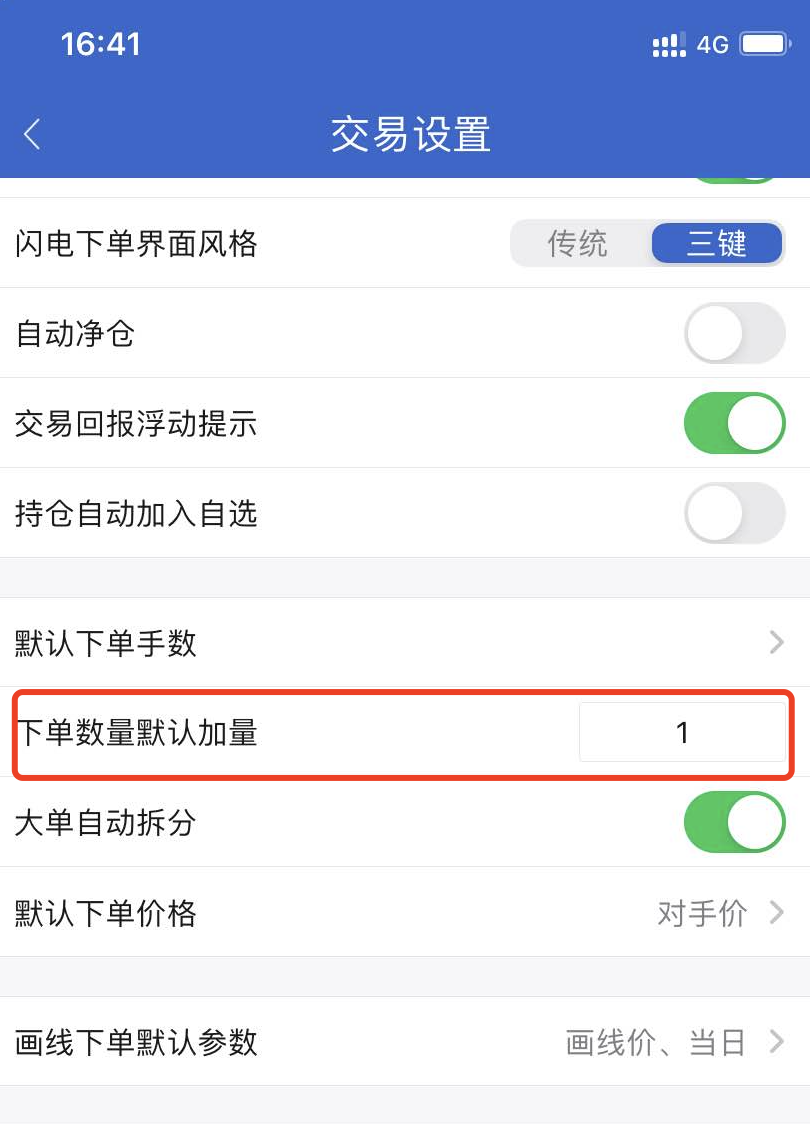
当设置【下单数量默认加量】数值后,在交易界面进行手数加减时会按照设置好的数值进行调整。例如:设置数值为2,点击手数右侧加减按钮时会以+2或者-2进行调整。
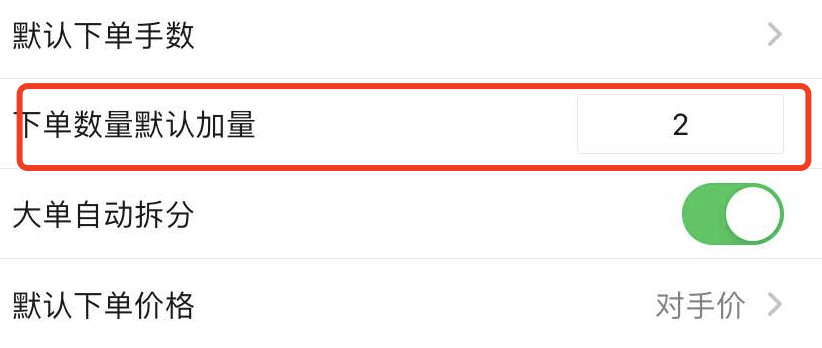
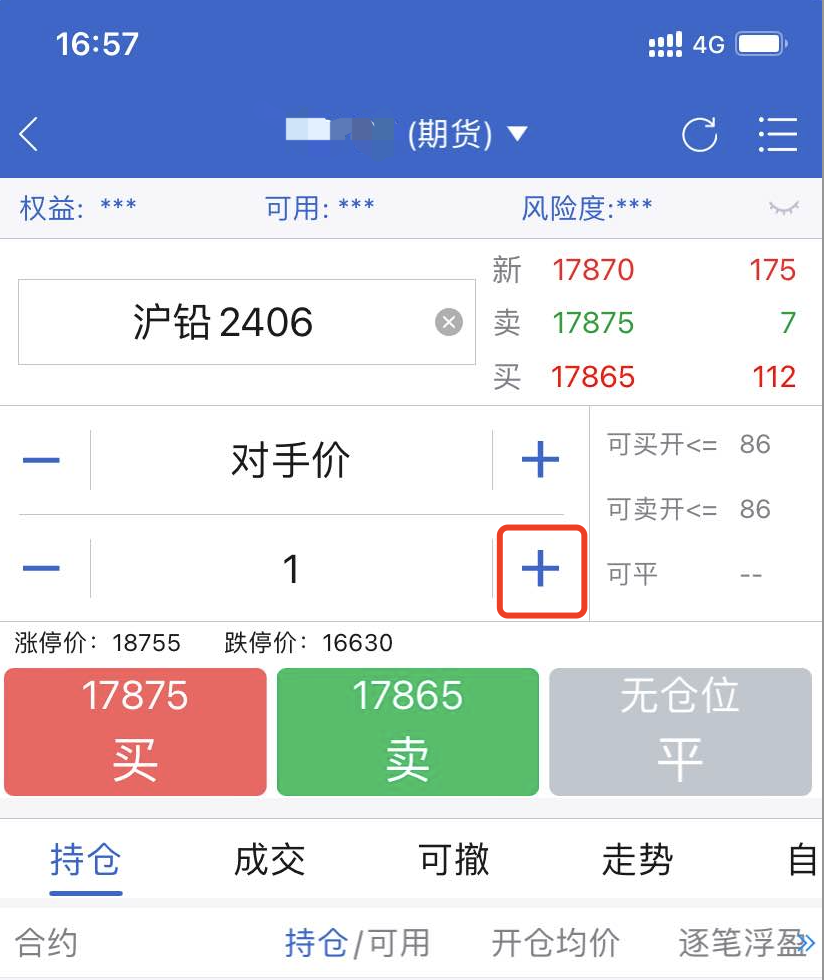
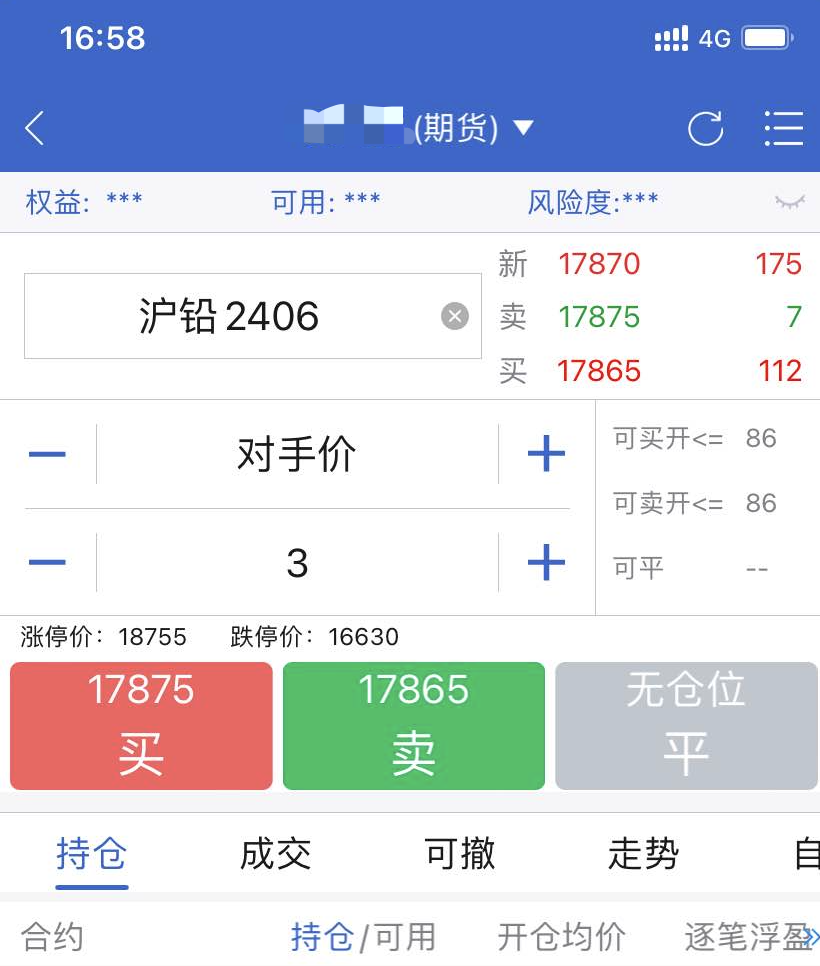
◎最小输入值为1。
11、大单自动拆分
开启此功能时,报单手数若不符合交易所下单手数规则,系统会自动拆分后报单。例如:上期所螺纹钢限价最大下单手数是500手,如果委托505手,系统会自动拆分为500手和5手报单。

12、默认价格相关设置
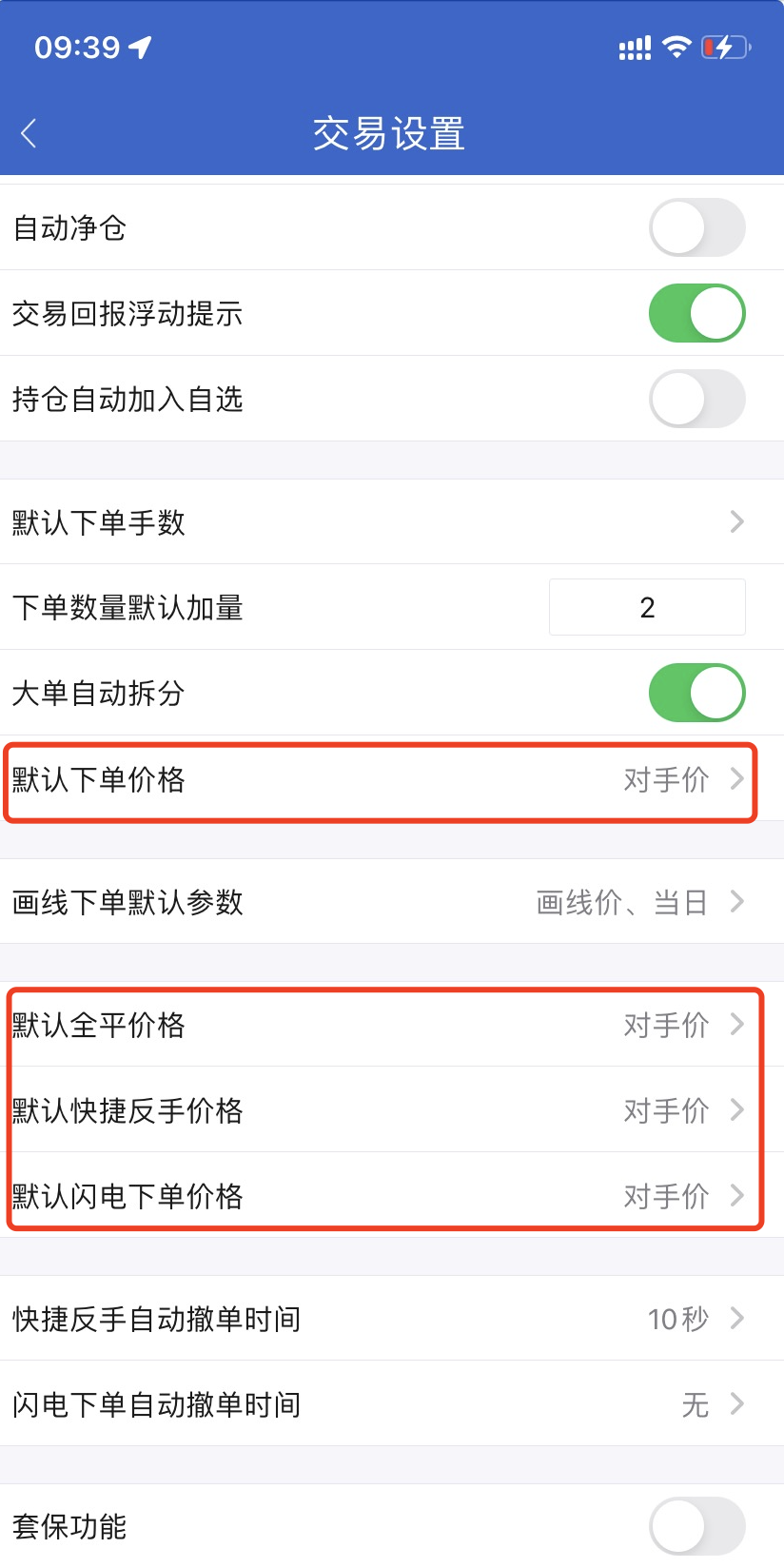
◎默认下单价格
默认下单价格为对手价,可自行设置对手价、最新价、挂单价、对手价超一。

◎默认全平价格
默认全平价格为对手价,可自行设置对手价、最新价、挂单价、对手价超一、停板价。
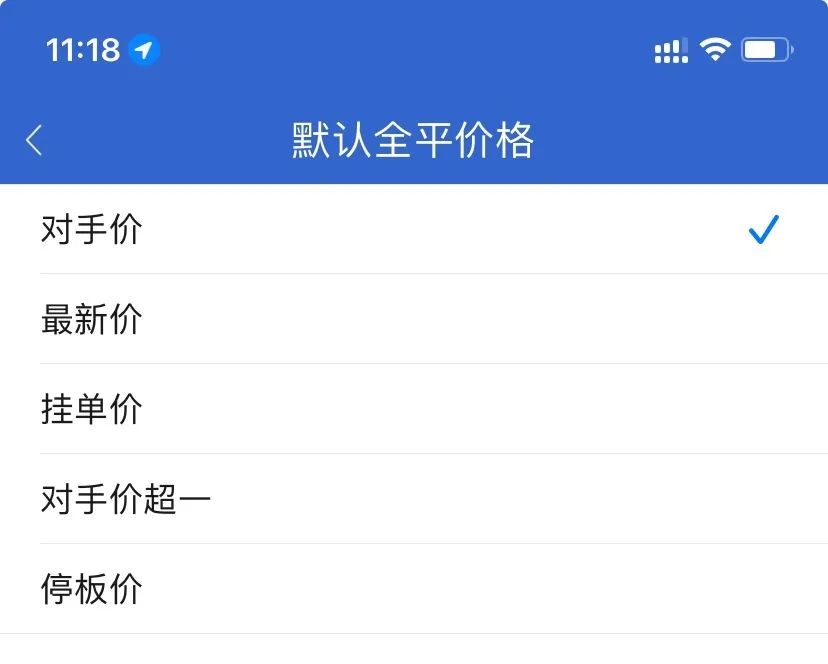
◎默认快捷反手价格
默认快捷反手价格为对手价,可自行设置对手价、最新价、挂单价、对手价超一、停板价。
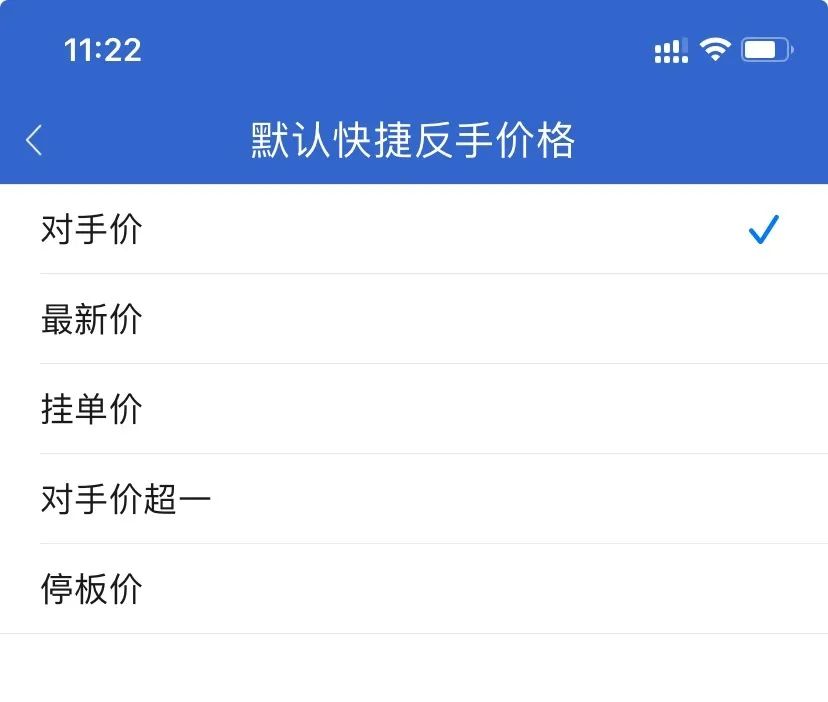
◎默认闪电下单价格
默认闪电下单价格为对手价,可自行设置对手价、最新价、挂单价、对手价超一。

13、画线下单默认参数
可设置画线下单委托价和有效期。
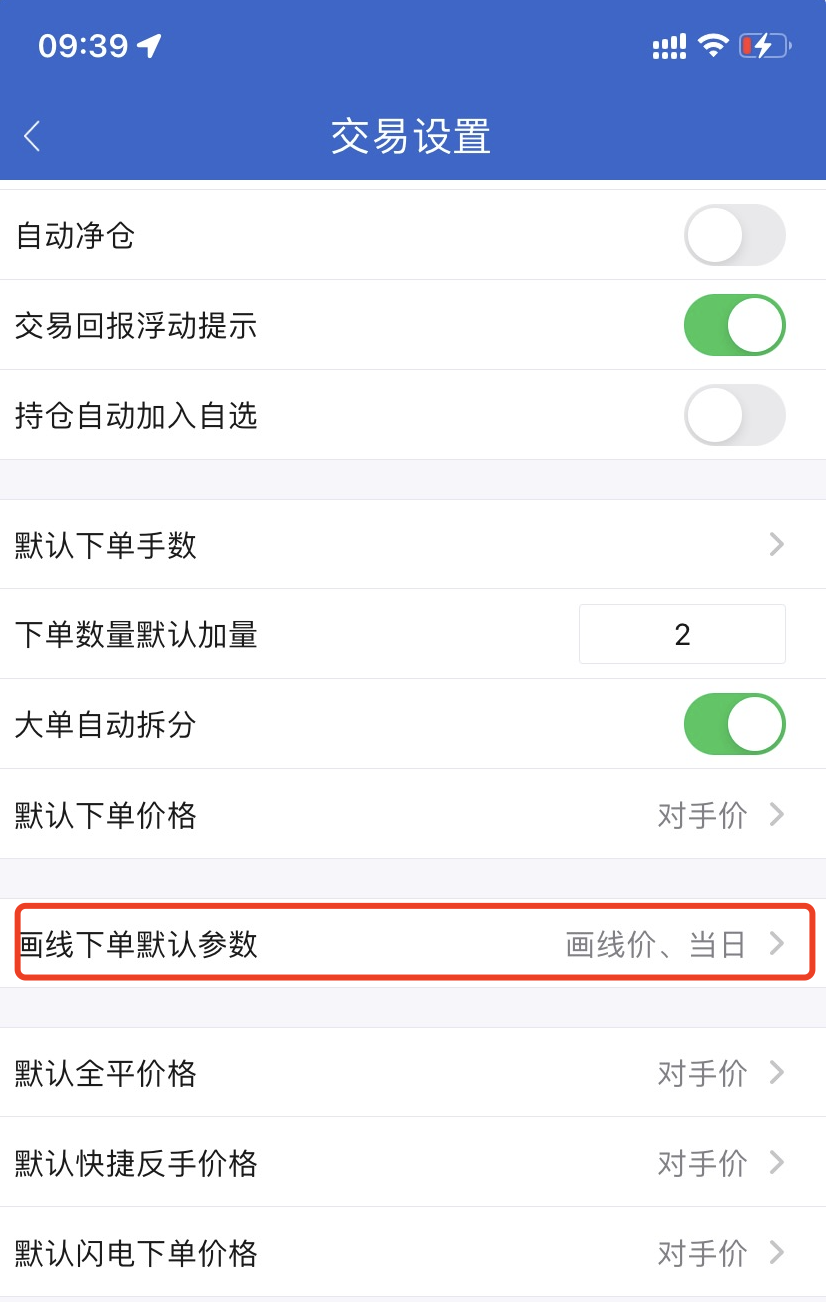
◎画线下单默认价格可自行设置画线价(触发价)、对手价、对手价超一、停板价;
◎默认有效期可自行设置当日有效、永久有效。
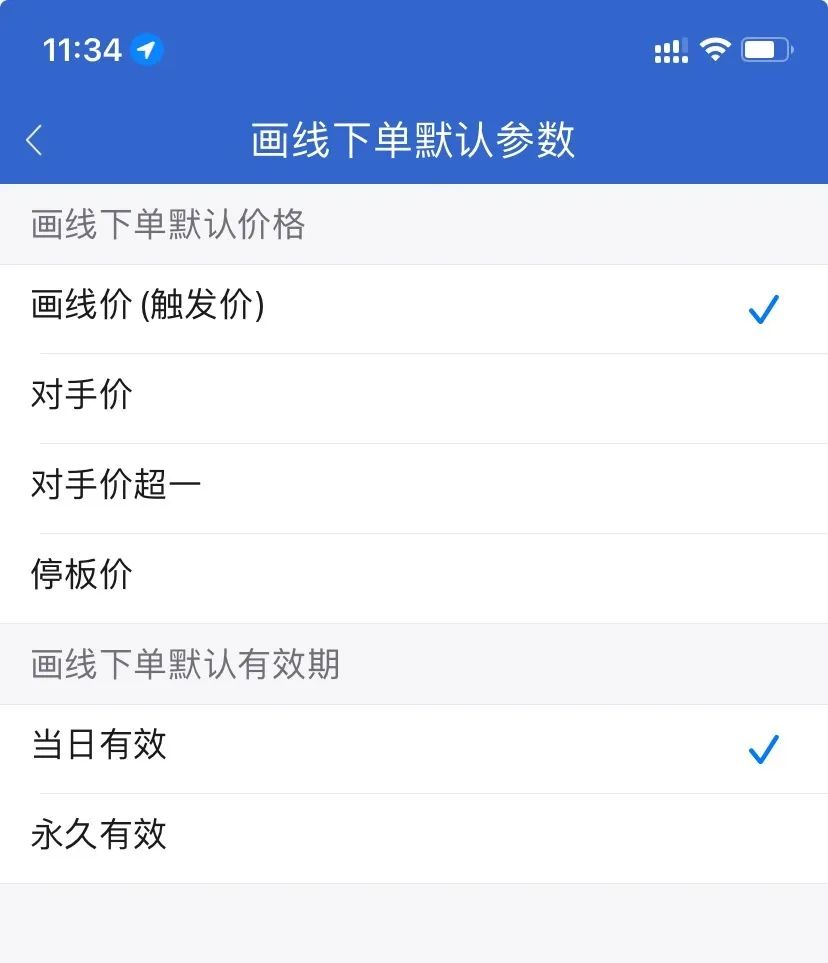
14、快捷反手自动撤单时间
指在进行反手操作时,报单在约定时间内没有成交,则自动撤单。软件支持设置时间为3秒、5秒、10秒、15秒。
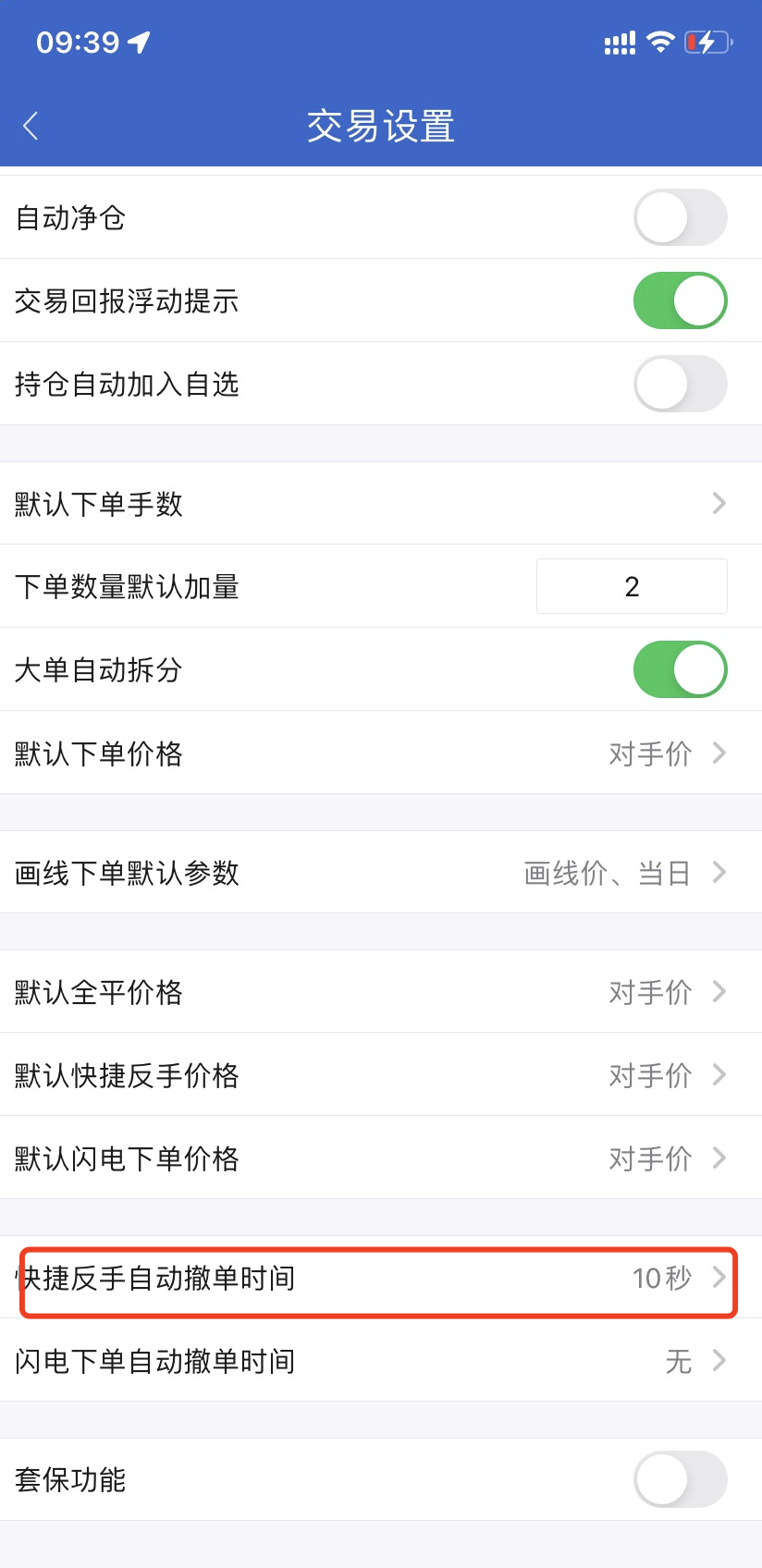

15、闪电下单自动撤单时间
指在进行闪电下单操作时,报单在约定时间内没有成交,则自动撤单。软件支持设置时间为3秒、5秒、10秒、15秒和无。
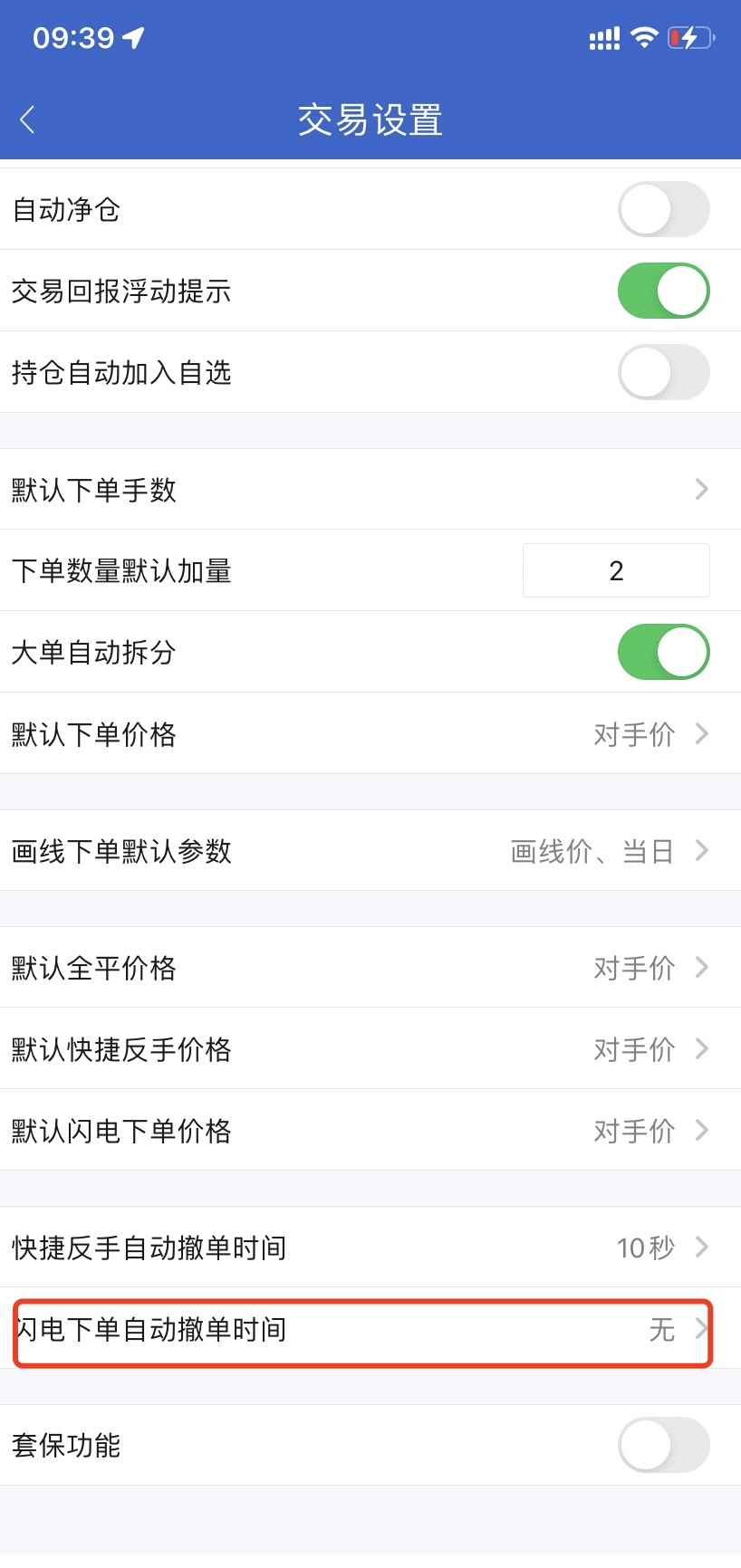

16、套保功能
此功能默认关闭,使用此功能需要对应品种套保额度。仅在下单页支持套保功能,闪电下单、条件单等暂不支持套保功能。
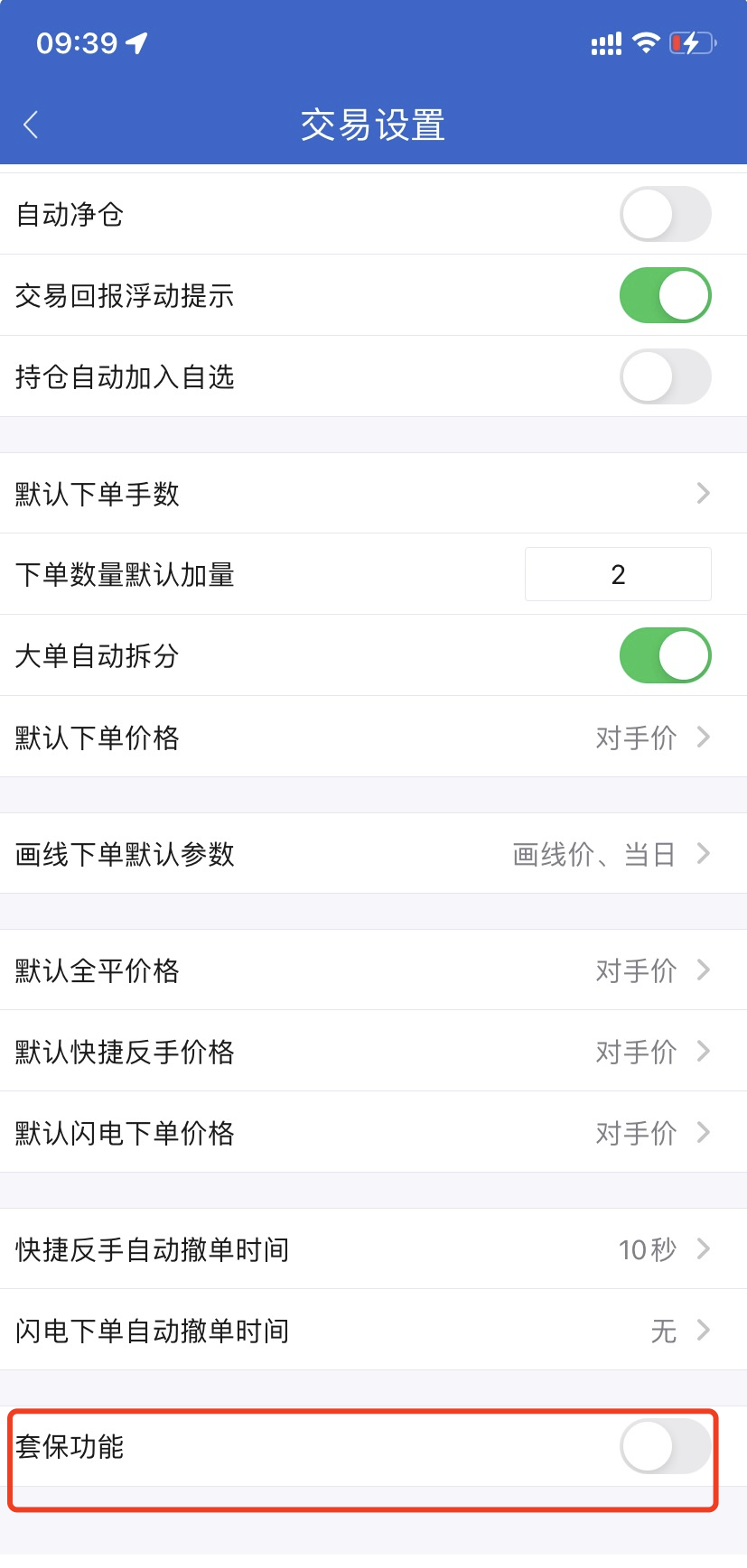
本文截图均来源红塔期货APP页面